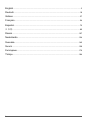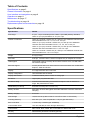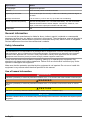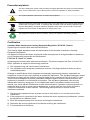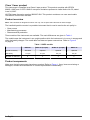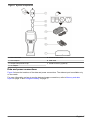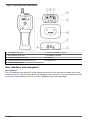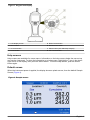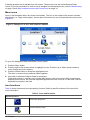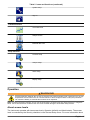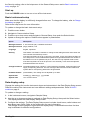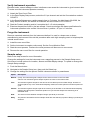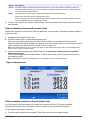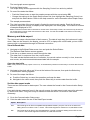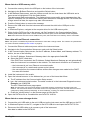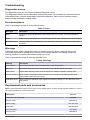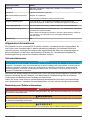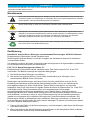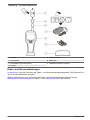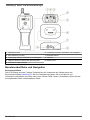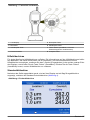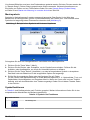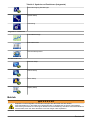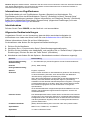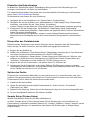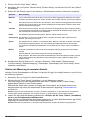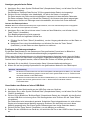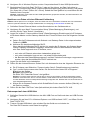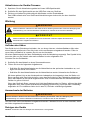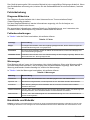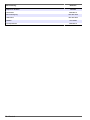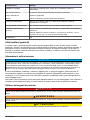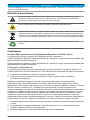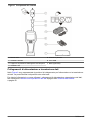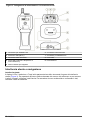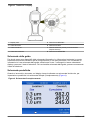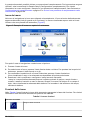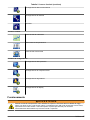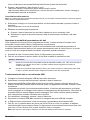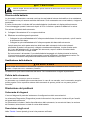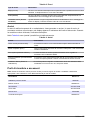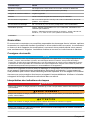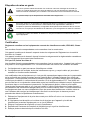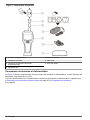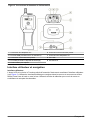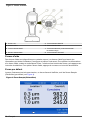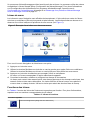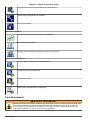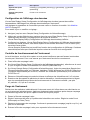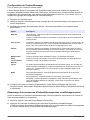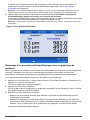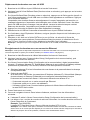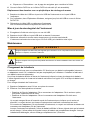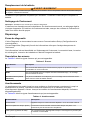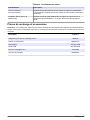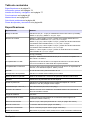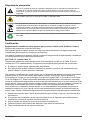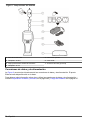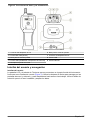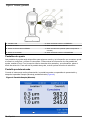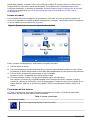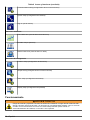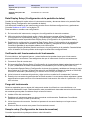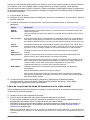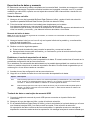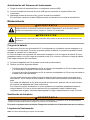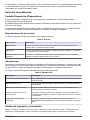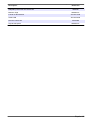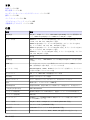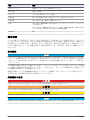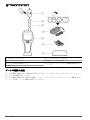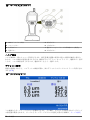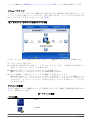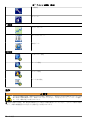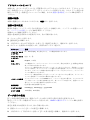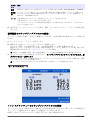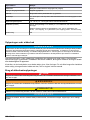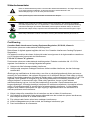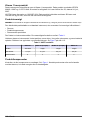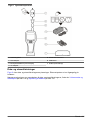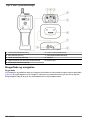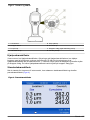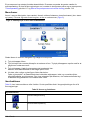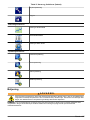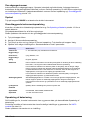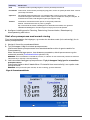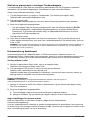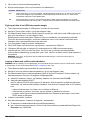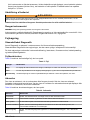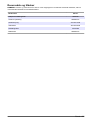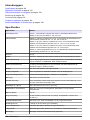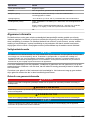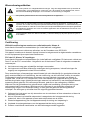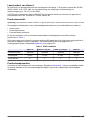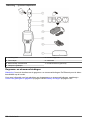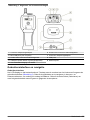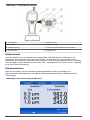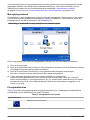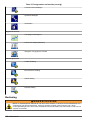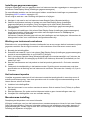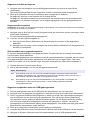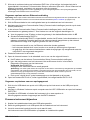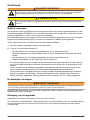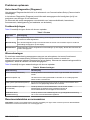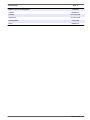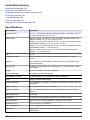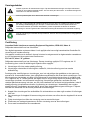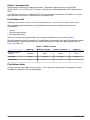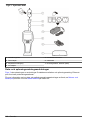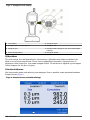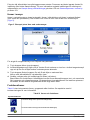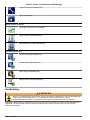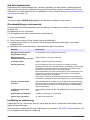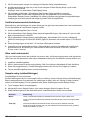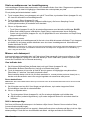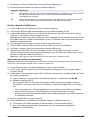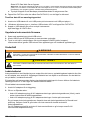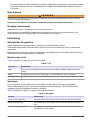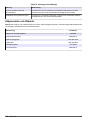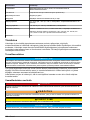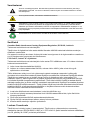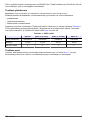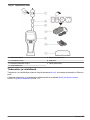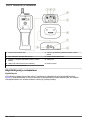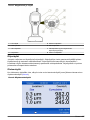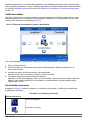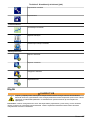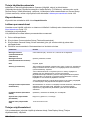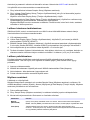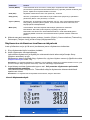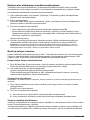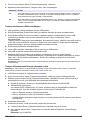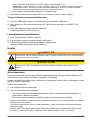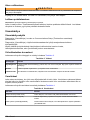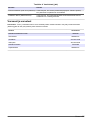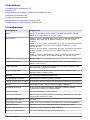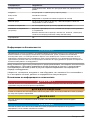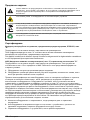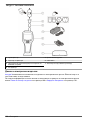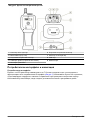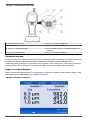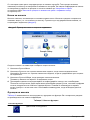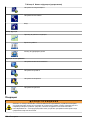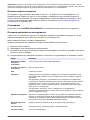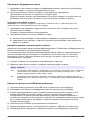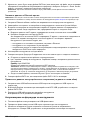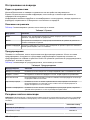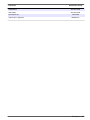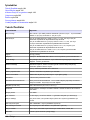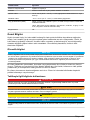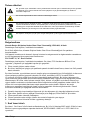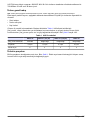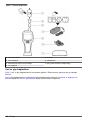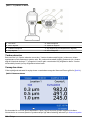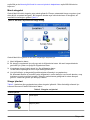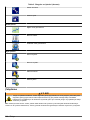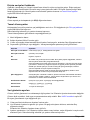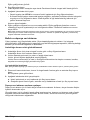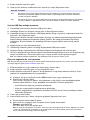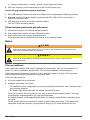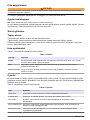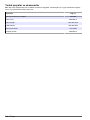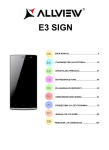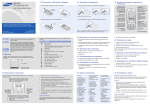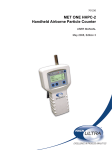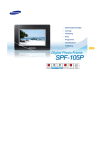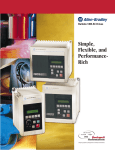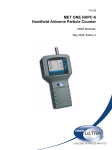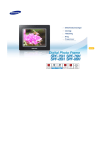Download HHPC 6+, HHPC 3+, HHPC 2+
Transcript
DOC026.97.80271 HHPC 6+, HHPC 3+, HHPC 2+ 10/2013, Edition 7 User Manual Bedienungsanleitung Manuale d'uso Manuel d'utilisation Manual del usuario 取扱説明書 Brugervejledning Gebruikershandleiding Bruksanvisning Käyttöopas Ръководство за потребителя Kullanıcı Kılavuzu English .............................................................................................................................. 3 Deutsch ..........................................................................................................................19 Italiano ............................................................................................................................37 Français .........................................................................................................................54 Español ..........................................................................................................................72 日本語 .............................................................................................................................90 Dansk ............................................................................................................................107 Nederlands .................................................................................................................124 Svenska .......................................................................................................................142 Suomi ............................................................................................................................159 български ...................................................................................................................176 Türkçe ........................................................................................................................... 194 2 Table of Contents Specifications on page 3 General information on page 4 User interface and navigation on page 8 Operation on page 11 Maintenance on page 17 Troubleshooting on page 18 Replacement parts and accessories on page 18 Specifications Specification Details Size range 0.3 µm - 10 µm channels per ISO 14644-1 (FS 209E) industry standard; HHPC 3+ (0.5 µm) and HHPC 2+: 0.5 µm–5 µm Number of channels HHPC 6+: Channel 1 fixed at 0.3 µm, and up to five additional channels with sizes selectable from 0.5, 1.0, 2.0, 5.0 or 10.0 µm. HHPC 3+ (0.3 µm): Channel 1 fixed at 0.3 µm, and up to two additional channels with sizes selectable from 0.5, 1.0, 2.0, 5.0 or 10.0 µm. HHPC 3+ (0.5 µm): Channel 1 fixed at 0.5 µm, and up to two additional channels with sizes selectable from 1.0, 2.0 or 5.0 µm. HHPC 2+: Channel 1 fixed at 0.5 µm, and up to one additional channel with sizes selectable from 1.0, 2.0 or 5.0 µm. Weight 0.7 kg (1.5 lbs) Flow rate 2.83 lpm. Get ISO 14644-1 class 5 compliant 0.3 µm samples in a minute. USB support Simple data export to memory stick or direct connect to PC via USB cable. No software required. Ethernet support Access particle data over network with an internet browser such as Windows Explorer, Safari and Firefox Display 3.5" High resolution 320 x 240 color Display configuration User selectable size channels Display data modes Traditional tabular particle counts or trend graph Enclosure High-impact polycarbonate ABS Enclosure rating IP40 Environmental rating. Protected from objects 1 mm in diameter or larger. Not protected from water. Dimensions (L x W x D) 272 x 99 x 54 mm (10.7 x 3.9 x 2.1 in.) Battery duration More than 10 hours with typical use model. Minimum 5.5 hours continuous sampling. Battery charging 3.5 hours Data storage 10,000 records (5,000 records for .xls CFR 21 Part 11 secure files) Counting efficiency 50% at 0.3 µm; 100% for particles > 0.45 µm (per ISO 21501) Zero count level 1 count every 5 minutes (per JIS B9921) Concentration limits 10% at 4,000,000 per cubic foot (per ISO21501) Count modes Raw counts, N/CF, N/CM, N/L in Cumulative or Differential mode Security Administrator password controlled (optional) English 3 Specification Details UI Languages English and Japanese Alarms User-selected particle channels and limits Operating environment 10 ºC to 40 ºC (50 ºF to 104 ºF) / < 95% non condensing. Pollution degree: II or better. Storage environment -10 ºC to 50 ºC (14 ºF to 122 ºF) / Up to 98% non-condensing Power requirements (internal) Internal: Rechargeable Li-Ion 7.4V 2600 mAh battery, not user-serviceable External: External Class III Power Adapter: 100-240 Vac, 50-60 Hz, 1.0A input; 12 Vdc 2.5A output (Item number 230-300-1000) Certification CE General information In no event will the manufacturer be liable for direct, indirect, special, incidental or consequential damages resulting from any defect or omission in this manual. The manufacturer reserves the right to make changes in this manual and the products it describes at any time, without notice or obligation. Revised editions are found on the manufacturer’s website. Safety information NOTICE The manufacturer is not responsible for any damages due to misapplication or misuse of this product including, without limitation, direct, incidental and consequential damages, and disclaims such damages to the full extent permitted under applicable law. The user is solely responsible to identify critical application risks and install appropriate mechanisms to protect processes during a possible equipment malfunction. Please read this entire manual before unpacking, setting up or operating this equipment. Pay attention to all danger and caution statements. Failure to do so could result in serious injury to the operator or damage to the equipment. Make sure that the protection provided by this equipment is not impaired. Do not use or install this equipment in any manner other than that specified in this manual. Use of hazard information DANGER Indicates a potentially or imminently hazardous situation which, if not avoided, will result in death or serious injury. WARNING Indicates a potentially or imminently hazardous situation which, if not avoided, could result in death or serious injury. CAUTION Indicates a potentially hazardous situation that may result in minor or moderate injury. NOTICE Indicates a situation which, if not avoided, may cause damage to the instrument. Information that requires special emphasis. 4 English Precautionary labels This is the safety alert symbol. Obey all safety messages that follow this symbol to avoid potential injury. If on the instrument, refer to the instruction manual for operation or safety information. This symbol indicates a laser device is used in the equipment. Electrical equipment marked with this symbol may not be disposed of in European public disposal systems after 12 August of 2005. In conformity with European local and national regulations (EU Directive 2002/96/EC), European electrical equipment users must now return old or end-of-life equipment to the Producer for disposal at no charge to the user. This equipment contains a lithium ion battery. Recycle or dispose of the battery properly. Certification Canadian Radio Interference-Causing Equipment Regulation, IECS-003, Class A: Supporting test records reside with the manufacturer. This Class A digital apparatus meets all requirements of the Canadian Interference-Causing Equipment Regulations. Cet appareil numérique de classe A répond à toutes les exigences de la réglementation canadienne sur les équipements provoquant des interférences. FCC Part 15, Class "A" Limits Supporting test records reside with the manufacturer. The device complies with Part 15 of the FCC Rules. Operation is subject to the following conditions: 1. The equipment may not cause harmful interference. 2. The equipment must accept any interference received, including interference that may cause undesired operation. Changes or modifications to this equipment not expressly approved by the party responsible for compliance could void the user's authority to operate the equipment. This equipment has been tested and found to comply with the limits for a Class A digital device, pursuant to Part 15 of the FCC rules. These limits are designed to provide reasonable protection against harmful interference when the equipment is operated in a commercial environment. This equipment generates, uses and can radiate radio frequency energy and, if not installed and used in accordance with the instruction manual, may cause harmful interference to radio communications. Operation of this equipment in a residential area is likely to cause harmful interference, in which case the user will be required to correct the interference at their expense. The following techniques can be used to reduce interference problems: 1. Disconnect the equipment from its power source to verify that it is or is not the source of the interference. 2. If the equipment is connected to the same outlet as the device experiencing interference, connect the equipment to a different outlet. 3. Move the equipment away from the device receiving the interference. 4. Reposition the receiving antenna for the device receiving the interference. 5. Try combinations of the above. English 5 Class 1 laser product This instrument is classified as a Class 1 laser product. This product complies with IEC/EN 60825-1:2007 and 21 CFR 1040.10 except for deviations pursuant to Laser Notice No. 50, dated June 24, 2007. US FDA Laser Accession number 9922627-004. This product contains a non user-serviceable 760-850nm 50 mW class 3B laser. Product overview Note: The instrument is designed for indoor use only. Do not place the instrument in direct sunlight. The handheld particle counter is a portable instrument that is used to monitor the air quality in: • Clean rooms • Manufacturing processes • Pharmaceutical production Three models of the instrument are available. The main differences are given in Table 1. The cradle keeps the instrument in an upright position while the instrument is in use or in storage and while the battery charges. The cradle also has data and power connections. Refer to Figure 2 on page 8. Table 1 HHPC models HHPC 6+ Cradle accessory Sensitivity HHPC 3+ (0.5 µm) HHPC 2+ Standard Optional Optional Optional 0.3 µm 0.3 µm 0.5 µm 0.5 µm 6 3 3 2 Number of channels HHPC 3+ (0.3 µm) Product components Make sure that all components have been received. Refer to Figure 1. If any items are missing or damaged, contact the manufacturer or a sales representative immediately. 6 English Figure 1 System components 1 Zero-count filter 5 Handheld instrument 2 Filter adapter 6 USB cable 3 Sample inlet protective cap 7 Cradle accessory (optional) 4 AC adapter Data and power connections Figure 2 shows the locations of the data and power connections. The ethernet port is available only on the cradle. For more information on how to use the data and power connections, refer to Memory and data export on page 15 and Charge the battery on page 17. English 7 Figure 2 Data and power connections 1 AC adapter connector 6 Cradle to handheld connector 2 Mini-USB port (from PC) 7 AC adapter connector 3 Cradle to handheld connector 8 USB port 4 USB port (Flash drive or memory device) 9 Ethernet port 5 Threaded tripod mount User interface and navigation User interface The LCD display screen and the 7-button keypad on the front of the instrument operate as the user interface (Figure 3). Use the arrow buttons to navigate in the menu and sub-menu screens and scroll up or down. Use the Select button to go to the highlighted menu and accept data. 8 English Figure 3 Keypad and display 1 LCD display screen 5 RIGHT arrow button 2 Menu button 6 DOWN arrow button 3 UP arrow button 7 Select button (also Start/Stop sample) 4 Power button 8 LEFT arrow button Help screens Help screens are available for some menus. Information on the help screens helps the user set up and use the instrument. To show the information on a help screen, highlight the ? icon in the lowerright corner of the display, then push the Select button. To exit the help screen, push the Select button again. Default screen When the instrument power is applied, the display shows a splash screen, then the default Sample Screen (Figure 4). Figure 4 Sample screen English 9 A sample process can be started from this screen. The process uses the stored Sample Setup values. For more information on how to set up samples and a sample process, refer to Sample setup on page 13 and Start a sample process with normal view on page 14. Menu icons Icons in the Navigation Menu are shown horizontally. The icon in the middle of the screen is shown highlighted, (i.e., larger and brighter). Arrows above and below an icon indicate that sub-menus exist (Figure 5). Figure 5 Example of an icon with submenu options To go to the Navigation Menu and select a menu option: 1. Push the Menu button. 2. Push the right or left arrow buttons to highlight an icon. Push the Up or Down arrow buttons to move through sub-menu options. 3. Push the Select button to accept the highlighted icon. The menu or screen for the selected option appears. 4. View data or edit and configure fields as necessary. Fields and controls in a screen may include radio buttons, text and numeric fields, check-boxes and drop down menus. An onscreen keyboard appears when the cursor is in a text field. Use the keyboard to put data in the field. Icon functions Table 2 shows instrument icons grouped by function. Refer to specific sections of the manual for more information. Table 2 Icons and functions System functions Instrument diagnostics Communications setup 10 English Table 2 Icons and functions (continued) System setup Sign on Common functions Trend data view Sample screen Buffered data view Setup functions Location setup Sample setup Alarm setup Display setup Operation WARNING Fire and explosion hazards. Do not use or store the unit in direct sunlight, near a heat source or in high temperature environments such as a closed vehicle in direct sunlight. Failure to obey this precaution can cause the battery to overheat and cause a fire or explosion. Note: Potential instrument damage. Do not use the instrument in locations with high static electricity or magnetic fields. Use of the instrument in these areas can cause invisible damage to instrument safety devices. About access levels The instrument operates with two access levels, Operator (default) and Administrator. The access level is controlled by the Security checkbox in the General Setup menu. For more information about English 11 the Security setting, refer to the help screen in the General Setup menu and to Basic instrument setup on page 12. Start up Push the POWER button to turn on or turn off the instrument. Basic instrument setup Make sure that the battery is sufficiently charged before use. To charge the battery, refer to Charge the battery on page 17. Refer to the help screen for more information. To update or change the basic instrument setup: 1. 2. 3. 4. Push the menu button. Navigate to Communication Setup. Push the up or down arrow and navigate to General Setup, then push the Select button. Update or change the options. Default values appear in parentheses. Option Description Backlight Timeout 5 -300 seconds (30). 0 disables the feature. Backlight Contrast (High), Medium, Low Language English, Japanese Security This feature is checkbox controlled. A change to this setting becomes active when the user exits the General Setup screen. If the Security feature is set to on (the box is checked), a user must select the Sign On icon and put in the current administrator password to get Administrator level access. If the feature is on but no password is put in, the user has only Operator level access. If the Security feature is set to off (the box is not checked), a user has both Operator and Administrator level access. Change Password The default password is 123456. If a user forgets the password, technical support can supply a temporary password. The user must give the instrument serial number and system date for a temporary password to be generated. Feedback Volume (Intermediate). This setting can be adjusted up or down. System Date mm/dd/yyyy, dd/mm/yyyy, yyyy/mm/dd System Time 12 or 24 hour format Data display setup Change the settings for how the instrument shows and stores data in the Data Display Setup screen. Different models of the instrument can have different settings and parameters. Refer to HHPC models on page 6. To update or change a setting: 1. In the instrument menus, navigate to Sample Setup. 2. Use the up or down arrow keys to navigate to Data Display Setup, then push the Select button. The display shows the Data Display Setup screen. 3. Configure the settings. The Data Display Setup screen includes check-boxes, radio buttons and drop down menu fields. Refer to the help screen for more information. The Sample screen changes to agree with the display setup. Characteristics such as font size may be different for different configurations. 12 English Verify instrument operation Electrical noise, sensor leakage or other interference can cause the instrument to give incorrect data. To make sure the instrument operates correctly: 1. Attach the Zero-Count Filter. 2. In the Data Display Setup screen, select the 0.3 µm channel and set the Concentration mode to COUNTS. 3. In the Sample Setup screen, set the sample time to 5 minutes, the hold time to 00:00:00, the delay time to 00:00:03, the MODE to Automatic and the number of CYCLES to 2. 4. Start the Product sampling and let it complete the 2 x 5 minute samples. 5. Examine the particle counts in the last sample. Counts must align with these specifications for instrument operation to be verified: No more than 1 particle > 0.3 µm in 5 minutes. Purge the instrument Remove unwanted materials from the instrument before it is used in a clean-room or clean manufacturing environment. Also do this procedure after each high sampling count to help keep the internal sensor clean. 1. 2. 3. 4. Install the zero count filter. Set the instrument to sample continuously. Set the Count Mode to Rate. Start the count process. Continue the count process until there are no new counts. Remove the zero count filter for normal operation. Sample setup Refer to the help screen for more information. Change the settings for how the instrument runs a sampling process in the Sample Setup menu. Sub-menus include options for Location, Alarms and Data display setups. To update or change the Sample Setup settings: 1. Push the Menu button. 2. Navigate to the Sample Setup icon, then push the Select key. 3. Change the settings for the options. Default values are shown in parentheses. Option Description Method (Time): The instrument gets a sample for the amount of time in the Time field. Volume: The instrument gets a sample equal to the value in the Volume field. Time The instrument gets a sample for the amount of time that is put in this field. Range: 00:00:01 to 23:59:59 (00:01:00). In the Time based sampling method, this value plus the hold time equals one cycle. Volume The instrument gets a sample equal to the volume put in this field. In the Volume based sampling method, this value plus the hold time equals one cycle and the sample time remaining is an estimated value. Hold The amount of time between samples. Range: (00:00:00) to 23:59:59. Delay The period of time before the first sample starts after the Start key is pushed. Range: (00:00:03) to 23:59:59 English 13 Option Description Cycles The total number of sample and hold intervals. Range: (0) to 999. When in Automatic mode, the instrument stops after the last cycle is complete. A value of 0 makes the unit run continuously until the user pushes the Select button. Mode Automatic: the instrument gets samples according to the stored parameters. Manual: the instrument gets one sample and stops. Beep: the instrument uses Automatic mode settings but ignores the count alarm settings. The unit gives an audible beep for each particle counted. 4. Configure the options for Location, Data display, Communications, Data export and Alarm Setup as necessary. Start a sample process with normal view Remove the protective cap from the inlet and attach the correct probe (if necessary) before starting a sample process. 1. Navigate to the Sample screen icon. 2. Push the Select button to start the sample process. The instrument begins the sample process with the default or stored Sample Setup values. While the instrument takes samples, the display shows the sample status, current sample number and the sample time that remains (Sample screen on page 14). Note: If the Sample Mode is set to Volume, the value for the sample time that remains is an estimated value based on the Volume in Sample Setup. 3. Let the instrument complete the sample process. To cancel the sample process, push the Select button again. The instrument logs data to the data buffer. A status field shows errors (if any) that occurred in the sample process. Note: If the sample is manually terminated prior to completion, the data will not be saved. Figure 6 Sample screen Start a sample process in Trend graph view In a trend graph, data are plotted in size and count values over time. The graph updates automatically as new data is available. Historical data can also be plotted by location. To plot particle size data in real time: 1. Push the Menu button and navigate to Trend Data, then push the Select button. 14 English The trend graph screen appears. 2. Push the Select button. The Graph Setup screen appears with the Sampling Control icon active by default. 3. Do one of the tasks that follow: • Push the Select button to start the sample process with the current setup OR • Change the settings in the Graph Setup screen first, then highlight the Sampling Control icon and push the Select button. Refer to the help screen for more information about Graph Setup. The sample process starts. 4. The right hand side of the trend graph is fixed at the most recent sample. Push the left arrow button to adjust the number of sample points displayed in the trend graph. The maximum number of samples displayed is 255. Note: If historical location data is selected for review at the Trend setup screen, the x-axis will only be linear if the sample times of each of the data records are the same. The UP and DOWN arrow buttons control the yAxis in half decade steps. Memory and data export The instrument keeps collected data in flash memory. The data is kept when the instrument is shut down. Data can be viewed in the display, moved to a PC or laptop with a USB cable, put on a USB memory stick or transmitted through an Ethernet connection. View buffered data 1. Navigate to the Buffered Data screen icon and push the Select Button. The Buffered Data Review screen appears. 2. Push the up or down arrows to scroll through the data. The data scroll in sequence from the current record. The data include the date and time of collection, the record number currently in view, channels and counts, and environmental data associated with the sample. Clear the data buffer Note: If the password security option is set to on, an administrator password is necessary to remove data from the buffer. 1. Navigate to the clock with a red X icon at the bottom of the screen, then push the Select key. A confirmation warning appears. 2. Do one of the steps that follow: a. Push the Select key to cancel the operation and keep the data. b. Navigate to the check mark, then push the Select key to remove data from the buffer. Set the data export mode There are two file formats for data export. The user selects the format in the Communication Setup screen. If an administrator password is set in the security screen, the data export mode cannot be selected by lower level users. This gives a way to make sure that the secure .xls mode is used when necessary. 1. Go to the Communication Setup menu. 2. Click the radio button for one of the Data Export modes. Option Description .tsv This format gives an Excel compatible tab separated variable (.tsv) file. The file is not locked for editing and is not CFR 21 Part 11 secure. This format supports a maximum of 10,000 data records. .xls This format gives an Excel (.xls) spreadsheet file. The file is locked for editing and is CFR 21 Part 11 secure. This format supports a maximum of 5,000 data records. English 15 Move data to a USB memory stick 1. Connect the memory stick to the USB port on the bottom of the instrument. 2. Navigate to the Buffered Data Icon and push the Select button. 3. In the Buffered Data screen, push the Left arrow until the icon that shows the USB stick and a green arrow is highlighted. Push the Select button. The data export starts automatically. The display shows a successful export message when the export is complete. Do not remove the memory stick before this message shows. For buffers with a large amount of data, the export may take a few seconds. 4. Push the Select button to remove the message. 5. Remove the USB stick from the instrument and connect the stick to the USB port on the computer. 6. In Windows Explorer, navigate to the computer drive for the USB memory stick. 7. Right click the DATA.tsv file (or the secure .xls file if enabled in the Communications Setup screen) and select Open with > Excel. When the file is open, move the data to the computer. Note: Each time data are saved to the USB memory stick, the DATA file on the memory stick is overwritten. Save data with an Ethernet connection Note: This option is available only when the instrument is used with a charge cradle. The cradle is an optional item for some instrument models (HHPC models on page 6). 1. Connect the Ethernet cable and power cable to the instrument base. 2. Navigate to the Communication Setup menu and push the Select button. 3. In the Communication Setup screen, set the IP address, Subnet Mask, and Gateway address. To do this, do one of the following: a. Put the IP Address, Subnet and Gateway data in the appropriate fields OR b. Select the DHCP check box. If the DHCP box is selected, the IP Address, Subnet Mask and Gateway are set automatically when the instrument is connected to the network. The instrument will ask for an IP address if: • the instrument is put in an Ethernet connected cradle. • the instrument is in a cradle and a power cycle is done. • the user exits from the communications screen after changes were made but the DHCP box was still checked. 4. Install the instrument in the cradle. 5. Open the Internet browser. In the Address bar, put one of the items that follow: a. The IP address from the Communication Setup screen b. hpc+ the instrument serial number. The serial number is in the instrument Diagnostic screen. Example: hpc123456789 The HPC Data Web Server page opens. Note: For this option, the PC and the HHPC+ instrument must be connected to the same local area network. The PC and the HHPC+ instrument must not be separated by a router, and the network must be configured to allow packet broadcasting. In case of difficulty, contact your network administrator. c. Press the "rebuild button" on the browser page to build the file. 6. Open the DATA.tsv file or if enabled the secure DATA .XLS file. Move data to a mass storage device 1. Connect the mini-USB cable to the mini-USB port on the instrument and the USB port on the PC. 2. In Windows Explorer on the PC, navigate to the HPC USB drive and open the DATA.TSV file. 3. Disconnect the USB cable or do a power cycle of the instrument. New data is added to the DATA file. 16 English Update instrument firmware 1. Put the update file on a USB memory stick. 2. Attach the memory stick to the USB port on the bottom of the instrument. 3. Push and hold down the menu key and push the power key. The instrument scans the USB drive for updates and installs the update. Maintenance WARNING Multiple hazards. Do not disassemble the instrument for maintenance. If the internal components must be cleaned or repaired, contact the manufacturer. CAUTION Multiple hazards. Only qualified personnel must conduct the tasks described in this section of the document. Charge the battery The instrument operates on DC power that is supplied by an internal rechargeable battery or AC wall adapter. The battery is not user replaceable. If a new battery is necessary, contact the manufacturer. A battery icon in the instrument display shows the level of battery power. The icon flashes when the battery power is at 25% or less and while the battery charges. To charge the instrument battery: 1. Connect the AC wall adapter to a power receptacle. 2. Do one of the tasks that follow: • Connect the AC adapter plug to the AC adapter connector of the optional cradle, then attach the instrument to the cradle. • Connect the AC adapter plug to the AC adapter connector on the bottom of the instrument. An amber light on the front of the instrument cradle shows that the cradle has power. The light turns green when the instrument is correctly connected to the cradle. If the AC adapter cord is connected to the instrument, a green light appears above the AC adapter connector of the instrument. If the instrument has power, the battery icon in the display flashes while the battery charges. The icon becomes solid (does not flash) when the battery is completely charged. A discharged battery becomes completely charged in about 3.5 hours. Replace the battery WARNING Multiple hazards. Do not disassemble the instrument for maintenance or service. If the internal components must be cleaned or repaired, contact the manufacturer. The battery cannot be replaced by the user. Contact the manufacturer for battery replacement. Clean the instrument Note: Do not use solvents to clean the instrument. The instrument is maintenance free. Regular cleaning is not necessary for normal operation. If the exterior of the instrument becomes dirty, wipe the instrument surfaces with a clean, moist cloth. English 17 Troubleshooting Diagnostics screen The Diagnostics icon is in the Communications Setup sub-menus. The Diagnostics screen shows information that may be useful in the analysis of instrument failures. Information shown includes details about instrument calibration, laser current, firmware version, battery voltage and battery charge status. Error descriptions Table 3 describes the kinds of errors that can occur. Table 3 Errors Error type Description Stop A stop error causes all operation to stop until the error is corrected. The current sample is aborted. Flow A flow error causes the counter to stop sampling, and an error message shows in the display. Hardware failure Hardware failures are indicated by an error message in the display. Record any fault codes that show. Warnings A warning occurs when a subsystem does not function correctly. When a warning occurs, the instrument continues to operate and a warning level indicator shows in the display. When the warning condition is cleared, the indicator goes out of view. Table 4 describes the kinds of warnings that can occur. Table 4 Warnings Warning Description Laser current Occurs when the laser current exceeds ±30% of the nominal level. Buffer full The instrument is powered on and the buffer is full. Old data will be overwritten. Flow system A Flow Alarm warning occurs when the firmware is unable to maintain a steady state. Overconcentration Occurs when concentration limits of the sensor are detected. The warning clears when concentration values return to normal. Calibration failure Occurs when the calibration signal registers a sensitivity change of ± 10% size error in the first channel. Replacement parts and accessories Note: Product and Article numbers may vary for some selling regions. Contact the appropriate distributor or refer to the company website for contact information. Description Item no. Adapter for zero count filter 2089398 Charge cradle 2089380-01 Power supply 230-300-1000 USB cable 460-400-0002 Zero count filter Carrying case 18 English VP212808 2089328-01 Inhaltsverzeichnis Technische Daten auf Seite 19 Allgemeine Informationen auf Seite 20 Benutzeroberfläche und Navigation auf Seite 24 Betrieb auf Seite 27 Wartung auf Seite 34 Fehlerbehebung auf Seite 35 Ersatzteile und Zubehör auf Seite 35 Technische Daten Technische Daten Details Größenbereich 0.3 µm - 10 µm-Kanäle nach Industrienorm ISO 14644-1 (FS 209E); HHPC 3+ (0.5 µm) und HHPC 2+: 0.5 µm–5 µm Anzahl der Kanäle HHPC 6+: Kanal 1 fest mit 0,3 µm, und bis zu fünf zusätzliche Kanäle mit Auswahl zwischen 0,5, 1,0, 2,0, 5,0 oder 10,0 µm. HHPC 3+ (0.3 µm): Kanal 1 fest mit 0,3 µm, und bis zu zwei zusätzliche Kanäle mit Auswahl zwischen 0,5, 1,0, 2,0, 5,0 oder 10,0 µm. HHPC 3+ (0.5 µm): Kanal 1 fest mit 0,5 µm, und bis zu zwei zusätzliche Kanäle mit Auswahl zwischen 1,0, 2,0 oder 5,0 µm. HHPC 2+: Kanal 1 fest mit 0,5 µm, und bis zu ein zusätzlicher Kanal mit Auswahl zwischen 1,0, 2,0 oder 5,0 µm. Gewicht 0,7 kg Durchflussrate 2,83 l/m.0,3 µm-Proben gemäß ISO 14644-1 Klasse 5 in einer Minute erhalten. USB-Unterstützung Einfacher Datenexport auf einen USB-Stick oder über eine direkte USBKabelverbindung auf einen PC. Keine Software erforderlich. Ethernet-Unterstützung Zugriff auf Partikeldaten über das Netzwerk mit einem Internet-Browser wie Internet Explorer, Safari oder Firefox Display 3,5 Zoll hochauflösendes Farbdisplay, 320 x 240 Display-Konfiguration Vom Benutzer wählbare Größenkanäle Datenanzeigemodi Traditionelle tabellarische Partikelzählungen oder Trenddiagramm Gehäuse Hoch schlagfestes Polycarbonat-ABS Gehäuseschutzart Umweltverträglichkeit IP40. Geschützt vor Objekten mit 1 mm Durchmesser oder größer. Nicht vor Wasser geschützt. Abmessungen (L x B x H) 272 mm x 99 mm x 54 mm (10.7 x 3.9 x 2.1 Zoll) Akku Betriebszeit Mehr als zehn Stunden bei üblicher Verwendung. Mindestens 5,5 Stunden im Dauerbetrieb. Akkuladezeit 3,5 Stunden Datenspeicher 10.000 Datensätze (5.000 Datensätze für sichere .xls-Dateien gemäß CFR 21 Part 11) Zähleffizienz 50 % bei 0,3 µm; 100 % für Partikel > 0,45 µm (nach ISO 21501) Nullzählung Eine Zählung alle 5 Minuten (nach JIS B9921) Konzentrationsgrenzen 10 % bei 4.000.000 pro Kubikfuß (nach ISO 21501) Deutsch 19 Technische Daten Details Zählmodi Rohdaten, Partikel/CF, Partikel/CM, Partikel/L im kumulativen oder Differenzialmodus Sicherheit Administratorpasswort (optional) Benutzeroberflächen-Sprachen Englisch und Japanisch Alarme Vom Benutzer auswählbare Kanäle und Alarmlimits Umgebungsbedingungen 10 ºC bis 40 ºC / < 95 % relative Feuchtigkeit; nicht kondensierend. Verschmutzungsgrad: II oder höher. Verschmutzungsgrad: II oder höher. Lagerungsumgebung -10 ºC bis 50 ºC / bis zu 98 % relative Luftfeuchte; nicht kondensierend. Spannungsversorgung (intern) Intern: Wiederaufladbarer Li-Ionen-Akku mit 7,4 V und 2600 mAh, kann nicht vom Benutzer gewartet werden Extern: Externes Netzteil der Klasse III: 100-240 V Wechselstrom, 50-60 Hz, 1,0 A Eingang; 12 V Gleichstrom 2,5 A Ausgang (Artikelnummer 230-300-1000) Zertifizierung CE Allgemeine Informationen Der Hersteller ist nicht verantwortlich für direkte, indirekte, versehentliche oder Folgeschäden, die aus Fehlern oder Unterlassungen in diesem Handbuch entstanden. Der Hersteller behält sich jederzeit und ohne vorherige Ankündigung oder Verpflichtung das Recht auf Verbesserungen an diesem Handbuch und den hierin beschriebenen Produkten vor. Überarbeitete Ausgaben der Bedienungsanleitung sind auf der Hersteller-Webseite erhältlich. Sicherheitshinweise HINWEIS Der Hersteller ist nicht für Schäden verantwortlich, die durch Fehlanwendung oder Missbrauch dieses Produkts entstehen, einschließlich, aber ohne Beschränkung auf direkte, zufällige oder Folgeschäden, und lehnt jegliche Haftung im gesetzlich zulässigen Umfang ab. Der Benutzer ist selbst dafür verantwortlich, schwerwiegende Anwendungsrisiken zu erkennen und erforderliche Maßnahmen durchzuführen, um die Prozesse im Fall von möglichen Gerätefehlern zu schützen. Bitte lesen Sie dieses Handbuch komplett durch, bevor Sie dieses Gerät auspacken, aufstellen oder bedienen. Beachten Sie alle Gefahren- und Warnhinweise. Nichtbeachtung kann zu schweren Verletzungen des Bedieners oder Schäden am Gerät führen. Stellen Sie sicher, dass die durch dieses Messgerät bereitgestellte Sicherheit nicht beeinträchtigt wird. Verwenden bzw. installieren Sie das Messsystem nur wie in diesem Handbuch beschrieben. Bedeutung von Gefahrenhinweisen GEFAHR Kennzeichnet eine mögliche oder drohende Gefahrensituation, die, wenn sie nicht vermieden wird, zum Tod oder zu schweren Verletzungen führt. WARNUNG Kennzeichnet eine mögliche oder drohende Gefahrensituation, die, wenn sie nicht vermieden wird, zum Tod oder zu schweren Verletzungen führen kann. VORSICHT Kennzeichnet eine mögliche Gefahrensituation, die zu geringeren oder moderaten Verletzungen führen kann. 20 Deutsch HINWEIS Kennzeichnet eine Situation, die, wenn sie nicht vermieden wird, das Gerät beschädigen kann. Informationen, die besonders beachtet werden müssen. Warnhinweise Dies ist das Sicherheits-Warnsymbol. Befolgen Sie alle Sicherheitshinweise im Zusammenhang mit diesem Symbol, um Verletzungen zu vermeiden. Wenn es am Gerät angebracht ist, beachten Sie die Betriebs- oder Sicherheitsinformationen im Handbuch. Dieses Symbol zeigt an, dass eine Lasereinheit in diesem Gerät verwendet wird. Elektrogeräte, die mit diesem Symbol gekennzeichnet sind, dürfen ab 12. August 2005 nicht in öffentlichen europäischen Abfallsystemen entsorgt werden. Benutzer von Elektrogeräten müssen in Europa in Einklang mit lokalen und nationalen europäischen Regelungen (EU-Richtlinie 2002/96/EG) Altgeräte kostenfrei dem Hersteller zur Entsorgung zurückgeben. Diese Ausrüstung enthält einen Lithium-Ionen-Akku. Entsorgen Sie den Akku ordnungsgemäß bzw. führen Sie ihn der Wiederverwertung zu. Zertifizierung Kanadische Vorschriften zu Störungen verursachenden Einrichtungen, IECS-003, Klasse A: Entsprechende Prüfprotokolle hält der Hersteller bereit. Dieses digitale Gerät der Klasse A erfüllt alle Vorgaben der kanadischen Normen für Interferenz verursachende Geräte. Cet appareil numérique de classe A répond à toutes les exigences de la réglementation canadienne sur les équipements provoquant des interférences. FCC Teil 15, Beschränkungen der Klasse "A" Entsprechende Prüfprotokolle hält der Hersteller bereit. Das Gerät entspricht Teil 15 der FCCVorschriften. Der Betrieb unterliegt den folgenden Bedingungen: 1. Das Gerät darf keine Störungen verursachen. 2. Das Gerät muss jegliche Störung, die es erhält, einschließlich jener Störungen, die zu unerwünschtem Betrieb führen, annehmen. Änderungen oder Modifizierungen an diesem Gerät, die nicht ausdrücklich durch die für die Einhaltung der Standards verantwortliche Stelle bestätigt wurden, können zur Aufhebung der Nutzungsberechtigung für dieses Gerät führen. Dieses Gerät wurde geprüft, und es wurde festgestellt, dass es die Grenzwerte für digitale Geräte der Klasse A entsprechend Teil 15 der FCCVorschriften einhält. Diese Grenzwerte sollen einen angemessenen Schutz gegen gesundheitsschädliche Störungen gewährleisten, wenn dieses Gerät in einer gewerblichen Umgebung betrieben wird. Dieses Gerät erzeugt und nutzt hochfrequente Energie und kann diese auch abstrahlen, und es kann, wenn es nicht in Übereinstimmung mit der Bedienungsanleitung installiert und eingesetzt wird, schädliche Störungen der Funkkommunikation verursachen. Der Betrieb dieses Geräts in Wohngebieten kann schädliche Störungen verursachen. In diesem Fall muss der Benutzer die Störungen auf eigene Kosten beseitigen. Probleme mit Interferenzen lassen sich durch folgende Methoden mindern: 1. Trennen Sie das Gerät von der Stromversorgung, um sicherzugehen, dass dieser die Störungen nicht selbst verursacht. 2. Wenn das Gerät an die gleiche Steckdose angeschlossen ist wie das gestörte Gerät, schließen Sie das störende Gerät an eine andere Steckdose an. Deutsch 21 3. Vergrößern Sie den Abstand zwischen diesem Gerät und dem gestörten Gerät. 4. Ändern Sie die Position der Empfangsantenne des gestörten Geräts. 5. Versuchen Sie auch, die beschriebenen Maßnahmen miteinander zu kombinieren. Produkt der Laserklasse 1 Dieses Gerät ist als Produkt der Laserklasse 1 klassifiziert. Dieses Produkt erfüllt die Bedingungen gemäß IEC/EN 60825-1:2007 und 21 CFR 1040.10, mit Ausnahme von Abweichungen gemäß Laserhinweis Nr. 50, vom 24. Juni 2007. US FDA Laser-Akzessionsnummer 9922627-004. Dieses Produkt enthält einen nicht vom Benutzer wartbaren Laser der Klasse 3B mit 760-850 nm und 50 mW. Produktübersicht Hinweis: Das Gerät ist nur für die Verwendung in Innenräumen ausgelegt. Setzen Sie das Gerät nicht direkter Sonneneinstrahlung aus. Der Partikelzähler ist ein tragbares Gerät zum Überwachen der Luftqualität in: • Reinräumen • Fertigungsverfahren • Pharmazeutischen Produktionsstätten Es sind drei Modelle des Geräts erhältlich. Die Hauptunterschiede sind in Tabelle 1 angegeben. Die Ladestation hält das Gerät in einer aufrechten Position, während es verwendet oder gelagert oder der Akku geladen wird. Die Ladestation weist außerdem Daten- und Stromverbindungen auf. Siehe Abbildung 2 auf Seite 24. Tabelle 1 HHPC-Modelle HHPC 6+ Ladestation-Zubehör Empfindlichkeit Anzahl der Kanäle HHPC 3+ (0,5 µm) HHPC 2+ Standard HHPC 3+ (0,3 µm) Optional Optional Optional 0,3 µm 0,3 µm 0,5 µm 0,5 µm 6 3 3 2 Produktkomponenten Stellen Sie sicher, dass Sie alle Teile erhalten haben. Siehe Abbildung 1. Wenn irgendwelche Positionen fehlen oder beschädigt sind, kontaktieren Sie bitte den Hersteller oder Verkäufer. 22 Deutsch Abbildung 1 Systemkomponenten 1 Nullfilter 5 Tragbares Gerät 2 Filteradapter 6 USB-Kabel 3 Schutzkappe für Probeneinlass 7 Ladestation-Zubehör (optional) 4 Netzteil Daten- und Stromverbindungen In Abbildung 2 sind die Positionen der Daten- und Stromverbindungen dargestellt. Der Ethernet-Port ist nur an der Ladestation verfügbar. Weitere Informationen zum Verwenden der Daten- und Stromverbindungen finden Sie unter Datenspeicher und Datenexport auf Seite 31 und Aufladen des Akkus auf Seite 34. Deutsch 23 Abbildung 2 Daten- und Stromverbindungen 1 Netzteilanschluss 6 Verbindung zwischen Ladestation und Handgerät 2 Mini-USB-Port (vom PC) 7 Netzteilanschluss 3 Verbindung zwischen Ladestation und Handgerät 8 USB-Port 4 USB-Port (Flash-Laufwerk oder Speichergerät) 9 Ethernet-Port 5 Gewinde zur Stativmontage Benutzeroberfläche und Navigation Benutzeroberfläche Das LCD-Display und das 7-tastige Tastenfeld an der Vorderseite des Geräts dienen als Benutzerschnittstelle (Abbildung 3). Mit den Pfeiltasten navigieren Sie in den Menüs und Untermenüs und blättern nach oben oder unten. Mit der Taste "Select" (Auswählen) öffnen Sie das hervorgehobene Menü und akzeptieren Daten. 24 Deutsch Abbildung 3 Tastenfeld und Anzeige 1 LCD-Display 5 Rechtspfeil-Taste 2 Menütaste 6 Abwärtspfeil-Taste 3 Aufwärtspfeil-Taste 7 Taste "Select" (Auswählen; auch zum Starten/Stoppen der Probennahme) 4 Ein/Aus-Schalter 8 Linkspfeil-Taste Hilfebildschirme Für einige Menüs sind Hilfebildschirme verfügbar. Die Informationen auf den Hilfebildschirmen helfen den Benutzern, das Gerät einzurichten und zu verwenden. Um die Informationen auf einem Hilfebildschirm anzuzeigen, markieren Sie das ?-Symbol (Fragezeichen) in der rechten unteren Ecke des Displays, und drücken Sie die Taste "Select" (Auswählen). Drücken Sie die Taste "Select" (Auswählen) erneut, um den Hilfebildschirm zu verlassen. Standardbildschirm Nachdem das Gerät angeschaltet wurde, wird auf dem Display erst ein Begrüßungsbildschirm angezeigt, und dann der Standard-Probenbildschirm (Abbildung 4). Abbildung 4 Probenbildschirm Deutsch 25 Von diesem Bildschirm aus kann eine Probennahme gestartet werden. Bei dem Prozess werden die in "Sample Setup" (Proben-Setup) gespeicherten Werte verwendet. Weitere Informationen zum Einrichten von Proben und zur Probennahme finden Sie unter Sample Setup (Proben-Setup) auf Seite 29 und Starten der Messung in normaler Ansicht auf Seite 30. Menüsymbole Symbole im Navigationsmenü werden waagerecht angezeigt. Das Symbol in der Mitte des Bildschirms ist hervorgehoben (größer und kontrastreicher). Mit Pfeilen ober- und unterhalb eines Symbols wird angezeigt, dass Untermenüs vorhanden sind (Abbildung 5). Abbildung 5 Beispiel eines Symbols mit Untermenüoptionen So begeben Sie sich zum Navigationsmenü und wählen eine Menüoption aus: 1. Drücken Sie die Taste "Menu" (Menü). 2. Drücken Sie die Rechts- oder Linkspfeile, um ein Symbol hervorzuheben. Drücken Sie die Aufwärts- oder Abwärtspfeile, um durch die Untermenüoptionen zu blättern. 3. Drücken Sie die Taste "Select" (Auswählen), um das hervorgehobene Symbol zu akzeptieren. Das Menü oder der Bildschirm für die ausgewählte Option wird angezeigt. 4. Prüfen Sie die angezeigten Daten oder konfigurieren Sie ggf. Felder. Zu den Feldern und Steuerelementen in einem Bildschirm gehören u. U. Optionsfelder, Text- und Zahlenfelder, Kontrollkästchen und Dropdown-Menüs. Wenn der Cursor sich in einem Textfeld befindet, wird auf dem Bildschirm eine Tastatur angezeigt. Geben Sie mit dieser Tastatur Daten in das Feld ein. Symbolfunktionen In Tabelle 2 sind Gerätesymbole nach Funktion gruppiert. Weitere Informationen finden Sie in den entsprechenden Abschnitten der Bedienungsanleitung. Tabelle 2 Symbole und Funktionen Systemfunktionen Gerätediagnose 26 Deutsch Tabelle 2 Symbole und Funktionen (fortgesetzt) Datenübertragung Einstellungen System-Setup Anmeldung Allgemeine Funktionen Trenddatenanzeige Probenbildschirm Ansicht Datenspeicher Einstellfunktionen Standort-Setup Proben-Setup Alarm-Setup Display-Setup Betrieb WARNUNG Explosions- und Feuergefahr. Verwenden und lagern Sie das Gerät nicht bei direkter Sonneneinstrahlung, in der Nähe einer Hitzequelle oder in Umgebungen mit hohen Temperaturen, etwa einem geschlossenen Fahrzeug bei direkter Sonneneinstrahlung. Wird diese Vorsichtsmaßnahme nicht beachtet, kann der Akku überhitzen und Feuer fangen oder explodieren. Deutsch 27 Hinweis: Möglicher Geräteschaden. Verwenden Sie das Gerät nicht an Standorten mit hoher statischer Elektrizität oder starken Magnetfeldern. Die Verwendung des Geräts in diesen Bereichen kann unsichtbare Schäden an Sicherheitseinrichtungen des Geräts verursachen. Informationen zu Zugriffsebenen Das Gerät arbeitet mit zwei Zugriffsebenen, Operator (Standard) und Administrator. Die Zugriffsebene wird über das Kontrollkästchen "Security" (Sicherheit) im Menü "General Setup" (Allgemeine Einstellungen) gesteuert. Weitere Informationen zur Einstellung "Security" (Sicherheit) finden Sie im Hilfebildschirm des Menüs "General Setup" (Allgemeine Einstellungen) und unter Allgemeine Geräteeinstellungen auf Seite 28. Inbetriebnahme Drücken Sie die Taste POWER, um das Gerät ein- und auszuschalten. Allgemeine Geräteeinstellungen Vergewissern Sie sich vor der Verwendung, dass der Akku ausreichend aufgeladen ist. Informationen zum Laden des Akkus finden Sie unter Aufladen des Akkus auf Seite 34. Weitere Informationen finden Sie auf dem Hilfebildschirm. So aktualisieren oder ändern Sie die algemeinenGeräteeinstellungen: 1. Drücken Sie die Menütaste. 2. Navigieren Sie zu "Communication Setup" (Datenübertragungseinstellungen). 3. Drücken Sie den Aufwärts- oder Abwärtspfeil, und navigieren Sie zu "General Setup" (Allgemeine Einstellungen). Drücken Sie dann die Taste "Select" (Auswählen). 4. Aktualisieren oder ändern Sie die Optionen. Standardwerte werden in Klammern angezeigt. Optionen Beschreibung Hintergrundbeleuchtung Zeitabschaltung 5 - 300 Sekunden (30). Mit der Eingabe 0 wird die Funktion deaktiviert. Kontrast Hintergrundbeleuchtung (Hoch), Mittel, Niedrig Sprache Englisch, Japanisch Sicherheit Diese Funktion wird über ein Kontrollkästchen gesteuert. Eine Änderung an dieser Einstellung wird aktiv, wenn der Benutzer den Bildschirm "General Setup" (Allgemeine Einstellungen) verlässt. Wenn die Sicherheitsfunktion eingeschaltet ist (das Kontrollkästchen ist aktiviert), muss der Benutzer das Symbol "Sign On" (Anmeldung) auswählen und das aktuelle Administratorpasswort eingeben, um Zugriff auf Administratorebene zu erhalten. Wenn die Funktion aktiviert ist aber kein Passwort eingegeben wird, hat der Benutzer nur Zugriff auf Operatorebene. Ist die Sicherheitsfunktion ausgeschaltet (das Kontrollkästchen ist nicht aktiviert), hat der Benutzer Zugriff sowohl auf Operator- als auch auf Administratorebene. Passwort ändern Das Standardpasswort lautet 123456. Wenn ein Benutzer sein Passwort vergisst, kann vom technischen Support ein vorübergehendes Passwort bereitgestellt werden. Der Benutzer muss die Seriennummer des Geräts und das Systemdatum angeben, damit ein vorübergehendes Passwort generiert werden kann. Feedback-Lautstärke (Mittel). Diese Einstellung kann nach oben oder unten justiert werden. Systemdatum MM/TT/JJJJ, TT/MM/JJJJ, JJJJ/MM/TT Systemzeit 12- oder 24-Stunden-Format 28 Deutsch Einstellen des Datendisplays Im Bildschirm "Data Display Setup" (Datendisplay Setup) können Sie die Einstellungen zum Anzeigen und Speichern von Daten im Gerät ändern. Für unterschiedliche Modelle des Geräts kann es unterschiedliche Einstellungen und Parameter geben. Siehe HHPC-Modelle auf Seite 22. So aktualisieren oder ändern Sie eine Einstellung: 1. Navigieren Sie in den Gerätemenüs zu "Sample Setup" (Proben-Setup). 2. Navigieren Sie mit den Aufwärts- bzw. Abwärtspfeilen zu "Data Display Setup" (Datendisplay einstellen), und drücken Sie die Taste "Select" (Auswählen). Auf dem Display wird der Bildschirm "Data Display Setup" (Datendisplay einstellen) angezeigt. 3. Konfigurieren Sie die Einstellungen. Der Bildschirm "Data Display Setup" (Datendisplay einstellen) umfasst Kontrollkästchen, Optionsfelder und Dropdown-Menüs. Weitere Informationen finden Sie auf dem Hilfebildschirm. Der Probenbildschirm wird geändert, sodass er mit der Display-Einstellung übereinstimmt. Merkmale wie die Schriftgröße können bei unterschiedlichen Konfigurationen unterschiedlich sein. Überprüfen des Gerätebetriebs Elektrorauschen, Sensorlecks oder andere Störungen können bewirken, dass das Gerät falsche Daten anzeigt. So stellen Sie sicher, dass das Gerät ordnungsgemäß funktioniert: 1. Bringen Sie den Nullfilter an. 2. Wählen Sie im Bildschirm "Data Display Setup" (Datendisplay einstellen) den 0,3 µm-Kanal aus, und setzen Sie den Konzentrationsmodus auf COUNTS (Zählungen). 3. Legen Sie im Bildschirm "Sample Setup" (Proben-Setup) eine Probenzeit von 5 Minuten, eine Haltezeit von 00:00:00 und eine Verzögerung von 00:00:03 fest. Setzen Sie den Modus auf "Automatic" (Automatisch) und die Anzahl der CYCLES (Zyklen) auf zwei. 4. Beginnen Sie mit der Probennahme, und warten Sie die 2 x 5 Minuten ab. 5. Untersuchen Sie die Partikelzahl in der letzten Zählung. Die Zählungen müssen mit diesen Spezifikationen übereinstimmen, damit der Betrieb des Geräts überprüft werden kann: Nicht mehr als ein Partikel mit mehr als 0,3 µm in 5 Minuten. Spülen des Geräts Entfernen Sie unerwünschte Materialien von dem Gerät, bevor es in einem Reinraum oder einer sauberen Fertigungsumgebung verwendet wird. Führen Sie diese Prozedur auch nach zahlreichen Probennahmen durch, damit der interne Sensor sauber bleibt. 1. Installieren Sie den Nullfilter. 2. Stellen Sie das Gerät auf dauerhafte Probennahme ein. Setzen Sie den "Count Mode" (Zählmodus) auf "Rate". 3. Starten Sie die Messung. Fahren Sie mit der Messung so lange fort, bis nicht weitergezählt wird. 4. Für den Normalbetrieb entfernen Sie bitte den Nullfilter. Sample Setup (Proben-Setup) Weitere Informationen finden Sie auf dem Hilfebildschirm. Im Menü "Sample Setup" (Proben-Setup) ändern Sie die Einstellungen zum Durchführen von Probennahmen. Untermenüs enthalten Optionen für "Location" (Standort), "Alarms" (Alarme) und die Datendisplay-Einstellungen. So aktualisieren oder ändern Sie Einstellungen in "Sample Setup" (Proben-Setup): Deutsch 29 1. Drücken Sie die Taste "Menu" (Menü). 2. Navigieren Sie zum Symbol "Sample Setup" (Proben-Setup), und drücken Sie die Taste "Select" (Auswählen). 3. Ändern Sie die Einstellungen für die Optionen. Standardwerte werden in Klammern angezeigt. Optionen Beschreibung Methode (Time): Das Gerät nimmt über den im Feld "Time" (Zeit) angegebenen Zeitraum eine Probe. Volumen: Das Gerät nimmt eine Probe, die dem Wert im Feld "Volume" (Volumen) entspricht. Zeit Das Gerät nimmt eine Probe über den Zeitraum, der in dieses Feld eingegeben wird. Bereich: 00:00:01 bis 23:59:59 (00:01:00). Bei der zeitbasierten Probennahme entspricht dieser Wert plus der Haltezeit einem Zyklus. Volumen Das Gerät nimmt eine Probe, die dem in diesem Feld eingegebenen Wert entspricht. Bei der volumenbasierten Probennahme entspricht dieser Wert plus der Haltezeit einem Zyklus, und die verbleibende Probenzeit ist ein Schätzwert. Halten Der Zeitraum zwischen Probennahmen. Bereich: (00:00:00) bis 23:59:59. Verzögerung Der Zeitraum vor der ersten Probennahme, nachdem die Taste "Start" gedrückt wurde. Bereich: (00:00:03) bis 23:59:59. Zyklen Die Gesamtzahl von Proben- und Halteintervallen. Bereich: 0 bis 999. Im Modus "Automatic" (Automatisch) stoppt das Gerät, wenn der letzte Zyklus abgeschlossen ist. Bei Eingabe von 0 wird das Gerät dauerhaft betrieben, bis der Benutzer die Taste "Select" (Auswählen) drückt. Modus Automatic (Automatisch): Das Gerät nimmt entsprechend den gespeicherten Parametern Proben. Manual (Manuell): Das Gerät nimmt eine Probe und stoppt dann. Beep (Piepton): Das Gerät verwendet die Einstellungen des automatischen Modus, ignoriert jedoch die Einstellung des Zählalarms. Das Gerät gibt für jeden gezählten Partikel einen Piepton wieder. 4. Konfigurieren Sie die Optionen für "Location" (Standort), "Data display" (Datenanzeige), "Communications" (Datenübertragung), "Data export" (Datenexport) und "Alarm Setup" (Alarm einstellen) nach Bedarf. Starten der Messung in normaler Ansicht Nehmen Sie die Schutzkappe vom Einlass, und bringen Sie ggf. die richtige Sonde an, bevor Sie mit der Messung beginnen. 1. Navigieren Sie zum Symbol für den Probenbildschirm. 2. Drücken Sie die Taste "Select" (Auswählen), um die Messung zu starten. Das Gerät beginnt mit den Standardwerten oder den in "Sample Setup" (Proben-Setup) gespeicherten Werten mit der Probennahme. Während das Gerät misst, werden im Display der Probenstatus, die laufende Nummer der aktuellen Messung sowie die verbleibende Probennahmezeit angezeigt (Probenbildschirm auf Seite 31). Hinweis: Wenn für den Probenmodus "Volume" (Volumen) festgelegt ist, ist der Wert für die verbleibende Probennahmezeit ein Schätzwert, der auf dem Volumen in "Sample Setup" (Proben-Setup) basiert. 3. Lassen Sie das Gerät die Messung abschließen. Drücken Sie die Taste "Select" (Auswählen) erneut, um die Probennahme abzubrechen. Daten werden im Datenspeicher des Geräts gespeichert. In einem Statusfeld werden ggf. Fehler angezeigt, die während der Probennahme aufgetreten sind. Hinweis: Wird die Probennahme vor Abschluss manuell beendet, werden die Daten nicht gespeichert. 30 Deutsch Abbildung 6 Probenbildschirm Starten einer Messung in der Trenddiagrammansicht In einem Trenddiagramm werden Daten über einen Zeitraum nach Größe und Messdaten dargestellt. Das Diagramm wird automatisch aktualisiert, wenn neue Daten zur Verfügung stehen. Verlaufsdaten können ebenfalls nach Standort dargestellt werden. So stellen Sie die Daten zur Partikelgröße in Echtzeit dar: 1. Drücken Sie die Taste "Menu" (Menü), navigieren Sie zu "Trend Data" (Trenddaten), und drücken Sie dann die Taste "Select" (Auswählen). Der Bildschirm mit dem Trenddiagramm wird angezeigt. 2. Drücken Sie die Taste "Select" (Auswählen). Der Bildschirm "Graph Setup" (Diagramm einstellen) wird angezeigt. Das Symbol "Sampling Control" (Steuerung Probennahme) ist standardmäßig aktiviert. 3. Führen Sie eine der folgenden Aufgaben aus: • Drücken Sie die Taste "Select" (Auswählen), um die Probennahme mit den aktuellen Einstellungen zu starten; ODER: • Ändern Sie zuerst die Einstellungen im Bildschirm "Graph Setup" (Diagramm einrichten), heben Sie dann das Symbol "Sampling Control" (Steuerung Probennahme) hervor, und drücken Sie die Taste "Select" (Auswählen). Weitere Informationen zu "Graph Setup" (Diagramm einrichten) finden Sie auf dem Hilfebildschirm. Die Probennahme beginnt. 4. Auf der rechten Seite des Trenddiagramms ist die aktuelle Probe fest eingestellt. Drücken Sie den Linkspfeil, um die Anzahl der im Trenddiagramm angezeigten Messpunkte einzustellen. 255 Messungen sind maximal darstellbarer. Hinweis: Wenn im Einrichtungsbildschirm für den Trend Verlaufsdaten zur Überprüfung ausgewählt werden, ist die x-Achse nur dann linear, wenn die Zeiten der Probennahme in allen Datensätzen identisch sind. Mit den Aufwärts- und Abwärtspfeilen kann die y-Achse in Fünferschritten gesteuert werden. Datenspeicher und Datenexport Das Gerät behält gesammelte Daten im Flash-Speicher. Die Daten bleiben erhalten, wenn des Gerät heruntergefahren wird. Daten können auf dem Display angezeigt, mit einem USB-Kabel auf einen PC oder ein Laptop übertragen, auf einem USB-Stick gespeichert oder über eine EthernetVerbindung übertragen werden. Deutsch 31 Anzeigen gespeicherter Daten 1. Navigieren Sie zu dem Symbol "Buffered Data" (Gespeicherte Daten), und drücken Sie die Taste "Select" (Auswählen). Der Bildschirm "Buffered Data Review" (Prüfung gespeicherter Daten) wird angezeigt. 2. Drücken Sie den Aufwärts- oder Abwärtspfeil, um durch die Daten zu navigieren. Die Daten werden der Reihe nach durchgeblättert, beginnend mit dem aktuellen Datensatz. Die Daten umfassen Datum und Uhrzeit der Erfassung, die Nummer des aktuell angezeigten Datensatzes, Kanäle und Zählungen sowie Umweltdaten, die sich auf die Probe beziehen. Leeren des Datenspeichers Hinweis: Wenn die Passwortsicherheitsoption eingeschaltet ist, muss ein Administratorpasswort eingegeben werden, um Daten aus dem Speicher zu löschen. 1. Navigieren Sie zu der Uhr mit einem roten X unten auf dem Bildschirm, und drücken Sie die Taste "Select" (Auswählen). Eine Bestätigungsmeldung wird angezeigt. 2. Führen Sie einen der folgenden Schritte aus: a. Drücken Sie die Taste "Select" (Auswählen), um den Vorgang abzubrechen und die Daten zu erhalten. b. Navigieren Sie zu dem Kontrollkästchen und drücken Sie dann die Taste "Select" (Auswählen), um die Daten aus dem Speicher zu entfernen. Festlegen des Datenexportmodus Es gibt zwei Dateiformate für den Datenexport. Das gewünschte Format kann im Bildschirm „Communication Setup“ (Kommunikationseinstellungen) ausgewählt werden. Falls in den Sicherheitseinstellungen ein Administratorpasswort festgelegt wurde, kann der Modus für den Datenexport von Benutzern mit geringeren Zugangsberechtigungen nicht geändert werden. Dadurch kann sichergestellt werden, dass bei Bedarf der sichere .xls-Modus genutzt wird. 1. Wechseln Sie in das Menü „Communication Setup“ (Kommunikationseinstellungen). 2. Klicken Sie auf das jeweilige Optionsfeld für den gewünschten Modus für den Datenexport. Optionen Beschreibung .tsv Mit diesem Format erhalten Sie eine Excel-kompatible, tabulatorgetrennte Datei (.tsv). Die Datei ist nicht für die Bearbeitung gesperrt und ist nicht sicher gemäß CFR 21 Part 11. Dieses Format unterstützt maximal 10.000 Datensätze. .xls Mit diesem Format erhalten Sie eine Excel-Tabellendatei (.xls.). Die Datei ist für die Bearbeitung gesperrt und ist sicher gemäß CFR 21 Part 11. Dieses Format unterstützt maximal 5.000 Datensätze. Verschieben von Daten auf einen USB-Stick 1. Schließen Sie den Speicherstick an den USB-Port unten am Gerät an. 2. Navigieren Sie zu dem Symbol "Buffered Data" (Gespeicherte Daten), und drücken Sie die Taste "Select" (Auswählen). 3. Drücken Sie im Bildschirm "Buffered Data" (Gespeicherte Daten) den Linkspfeil, bis das Symbol mit dem USB-Stick und einem grünen Pfeil hervorgehoben wird. Drücken Sie die Taste "Select" (Auswählen). Der Datenexport wird automatisch gestartet. Sobald der Export abgeschlossen ist, wird auf dem Display eine entsprechende Meldung angezeigt. Entfernen Sie den Stick erst, wenn diese Meldung angezeigt wird. Der Export großer Datenmengen kann einige Sekunden dauern. 4. Drücken Sie die Taste "Select" (Auswählen), um die Meldung zu entfernen. 5. Ziehen Sie den USB-Stick vom Gerät ab, und schließen Sie ihn an den USB-Port des Computers an. 32 Deutsch 6. Navigieren Sie in Windows Explorer zu dem Computerlaufwerk für den USB-Speicherstick. 7. Rechtsklicken Sie auf die Datei "DATA.tsv" (oder auf die sichere .xls-Datei, falls diese im Bildschirm „Communication Setup“ (Kommunikationseinstellungen) aktiviert wurde), und wählen Sie „Open with > Excel“ (Öffnen mit > Excel). Sobald die Datei geöffnet ist, verschieben Sie die Daten auf den Computer. Hinweis: Jedes Mal, wenn Daten auf dem USB-Speicherstick gespeichert werden, wird die Datei DATA auf dem Stick überschrieben. Speichern von Daten mit einer Ethernet-Verbindung Hinweis: Diese Option ist nur verfügbar, wenn das Gerät mit einer Ladestation verwendet wird. Die Ladestation steht als optionales Zubehör für einige Gerätemodelle zur Verfügung (HHPC-Modelle auf Seite 22). 1. Schließen Sie das Ethernet-Kabel und das Stromkabel an den Gerätesockel an. 2. Navigieren Sie zum Menü "Communication Setup" (Datenübertragung Einstellungen), und drücken Sie die Taste "Select" (Auswählen). 3. Legen Sie im Menü "Communication Setup" (Datenübertragung Einstellungen) die IP-Adresse, die Subnetz-Maske und die Gateway-Adresse fest. Führen Sie dazu einen der folgenden Schritte aus: a. Geben Sie die IP-Adresse sowie die Subnetz- und Gateway-Daten in die entsprechenden Felder ein; ODER: b. Aktivieren Sie das Kontrollkästchen DHCP. Wenn das Kontrollkästchen DHCP aktiviert ist, werden die IP-Adresse, die Subnetz-Maske und der Gateway automatisch festgelegt, sobald das Gerät mit dem Netzwerk verbunden wird. Das Gerät fragt nach einer IP-Adresse, wenn: • es in eine mit Ethernet verbundene Ladestation gelegt wird. • es in einer Ladestation liegt und aus- und wieder eingeschaltet wird. • der Benutzer das Datenübertragungsmenü verlässt, nachdem Änderungen vorgenommen wurden, aber das Kontrollkästchen DHCP aktiviert war. 4. Legen Sie das Gerät in die Ladestation. 5. Öffnen Sie den Internet-Browser. Geben Sie in die Adresszeile eines der folgenden Elemente ein: a. Die IP-Adresse vom Bildschirm "Communication Setup" (Datenübertragung einstellen) b. "hpc" und die Seriennummer des Geräts. Die Seriennummer finden Sie im DiagnoseBildschirm des Geräts. Beispiel: hpc123456789 Die Seite "HPC Data Web Server" wird geöffnet. Hinweis: Für diese Option müssen sowohl der PC als auch das HHPC+-Gerät mit demselben lokalen Netzwerk verbunden sein. Der PC und das HHPC+-Gerät dürfen nicht durch einen Router getrennt sein, und das Netzwerk muss für Datenpaketversendung konfiguriert sein. Wenden Sie sich bei Problemen an Ihren Netzwerkadministrator. c. Klicken Sie im Browser-Fenster auf die Schaltfläche für den erneuten Aufbau (Rebuild), um die Datei zu erstellen. 6. Öffnen Sie die Datei "DATA.tsv" oder (falls aktiviert) die sichere Datei DATA .XLS. Datenexport auf einen USB-Stick 1. Schließen Sie das Mini-USB-Kabel an den Mini-USB-Port am Gerät und dann am USB-Port des PCs an. 2. Navigieren Sie auf dem PC in Windows Explorer zum USB-Laufwerk "HPC", und öffnen Sie die Datei "DATA.TSV". 3. Trennen Sie das USB-Kabel, oder schalten Sie das Gerät aus und wieder ein. Der Datei DATA werden neue Daten hinzugefügt. Deutsch 33 Aktualisieren der Geräte-Firmware 1. Speichern Sie die Aktualisierungsdatei auf einem USB-Speicherstick. 2. Schließen Sie den Speicherstick an den USB-Port unten am Gerät an. 3. Drücken und halten Sie gleichzeitig die Menütaste und die Einschalttaste. Das USB-Laufwerk wird vom Gerät nach Aktualisierungen durchsucht, die dann installiert werden. Wartung WARNUNG Mehrere Gefahren. Nehmen Sie das Gerät nicht zur Wartung auseinander. Falls eine Reinigung oder Instandsetzung von externen Bauteilen erforderlich ist, wenden Sie sich an den Hersteller. VORSICHT Mehrere Gefahren. Nur qualifiziertes Personal sollte die in diesem Kapitel des Dokuments beschriebenen Aufgaben durchführen. Aufladen des Akkus Das Gerät wird mit Gleichstrom betrieben, der von einem internen, wiederaufladbaren Akku oder einem Netzteil geliefert wird. Der Akku kann nicht vom Benutzer ausgetauscht werden. Falls ein neuer Akku erforderlich ist, wenden Sie sich an den Hersteller. Mit einem Batteriesymbol auf dem Gerätedisplay wird die Akkuladung angezeigt. Das Symbol blinkt, wenn der Akku zu drei Vierteln oder mehr entladen ist oder aufgeladen wird. So laden Sie den Geräteakku: 1. Schließen Sie das Netzteil an einen Stromanschluss an. 2. Führen Sie eine der folgenden Aufgaben aus: • Schließen Sie den Netzteilstecker an die Netzteilbuchse der optionalen Ladestation an, und legen Sie das Gerät in die Station. • Schließen Sie den Netzteilstecker an die Netzteilbuchse an der Unterseite des Geräts an. Mit einem gelben Licht an der Vorderseite der Ladestation wird angezeigt, dass die Station mit Strom versorgt wird. Das Licht wird grün, wenn das Gerät richtig in die Ladestation eingelegt ist. Wenn das Netzteil an das Gerät angeschlossen wird, leuchtet oberhalb der Netzteilbuchse des Geräts ein grünes Licht auf. Wenn das Gerät mit Strom versorgt wird, blinkt das Batteriesymbol im Display, während der Akku aufgeladen wird. Das Symbol wird dauerhaft angezeigt (blinkt nicht), wenn der Akku vollständig aufgeladen ist. Ein entladener Akku wird in etwa 3,5 Stunden vollständig aufgeladen. Auswechseln der Batterien WARNUNG Mehrere Gefahren. Nehmen Sie das Gerät nicht zur Wartung auseinander. Falls eine Reinigung oder Instandsetzung von externen Bauteilen erforderlich ist, wenden Sie sich an den Hersteller. Der Akku kann nicht vom Benutzer ausgetauscht werden. Wenden Sie sich an den Hersteller, wenn der Akku ausgetauscht werden muss. Reinigen des Geräts Hinweis: Verwenden Sie zum Reinigen des Geräts keine Lösungsmittel. 34 Deutsch Das Gerät ist wartungsfrei. Bei normalem Betrieb ist keine regelmäßige Reinigung erforderlich. Wenn das Geräteäußere schmutzig wird, wischen Sie die Geräteoberfläche mit einem sauberen, feuchten Tuch ab. Fehlerbehebung Diagnose-Bildschirm Das Diagnose-Symbol befindet sich in den Untermenüs von "Communications Setup" (Datenübertragung einstellen). Auf dem Diagnose-Bildschirm werden Informationen angezeigt, die für die Analyse von Gerätefehlern nützlich sein können. Die angezeigten Informationen umfassen Details zur Gerätekalibrierung, zum Laserstrom, der Firmware-Version, Batteriespannung und dem Ladezustand des Akkus. Fehlerbeschreibungen In Tabelle 3 sind die Fehler beschrieben, die auftreten können. Tabelle 3 Fehler Fehlertyp Beschreibung Stopp Ein Stopp-Fehler bewirkt, dass alle Vorgänge gestoppt werden, bis der Fehler korrigiert ist. Die aktuelle Messung wird nicht gespeichert. Durchfluss Bei einem Durchflussfehler stoppt der Zähler die Probennahme, und auf dem Display wird eine Fehlermeldung angezeigt. Hardware-Fehler Hardware-Fehler werden durch eine Fehlermeldung auf dem Display angezeigt. Notieren Sie alle Fehlercodes auf, die angezeigt werden. Warnungen Eine Warnung tritt auf, wenn ein Untersystem nicht richtig funktioniert. Wenn eine Warnung auftritt, wird das Gerät weiter betrieben, und im Display wird ein Warnindikator angezeigt. Wenn die die Warnung auslösende Ursache beseitigt ist, erlischt die Warnanzeige. In Tabelle 4 sind die Warnungen beschrieben, die auftreten können. Tabelle 4 Warnungen Warnung Beschreibung Laserstrom Tritt auf, wenn der Laserstrom ±30 % des Nennpegels unter- oder überschreitet. Speicher voll Das Gerät ist eingeschaltet, und der Speicher ist voll. Alte Daten werden überschreiben. Durchfluss Eine Warnung bezüglich Durchflussalarm tritt auf, wenn die Firmware keinen stabilen Zustand halten kann. Überkonzentration Tritt auf, wenn Konzentrationsgrenzen des Sensors überschritten werden. Die Warnung wird zurückgenommen, wenn die Konzentration zu Normalwerten zurückkehrt. Kalibrierfehler Tritt auf, wenn das Kalibriersignal eine Sensibilitätsänderung von ±10 % Größenfehler im ersten Kanal registriert. Ersatzteile und Zubehör Hinweis: Produkt- und Artikelnummern können für einige Verkaufsgebiete abweichen. Wenden Sie sich an den zuständigen Distributor oder schlagen Sie die Kontaktinformationen auf der Webseite des Unternehmens nach. Deutsch 35 Beschreibung Bestellnr. Adapter für Nullfilter 2089398 Ladestation 2089380-01 Stromversorgung 230-300-1000 USB-Kabel 460-400-0002 Nullfilter Transporttasche 36 Deutsch VP212808 2089328-01 Sommario Caratteristiche a pagina 37 Informazioni generali a pagina 38 Interfaccia utente e navigazione a pagina 42 Funzionamento a pagina 45 Manutenzione a pagina 51 Risoluzione dei problemi a pagina 52 Parti di ricambio e accessori a pagina 53 Caratteristiche Caratteristiche Dettagli Dimensioni campionate Canali da 0,3 a 10 µm conformemente allo standard di settore ISO 14644-1 (FS 209E); HHPC 3+: (0,5 µm) e HHPC 2+: 0,5 µm–5 µm Numero di canali HHPC 6+: canale 1 fisso a 0,3 µm e fino a cinque canali aggiuntivi con dimensioni selezionabili da 0,5, 1,0, 2,0, 5,0 o 10,0 µm. HHPC 3+ (0,3 µm): canale 1 fisso a 0,3 µm e fino a due canali aggiuntivi con dimensioni selezionabili da 0,5, 1,0, 2,0, 5,0 o 10,0 µm. HHPC 3+ (0,5 µm): canale 1 fisso a 0,5 µm e fino a due canali aggiuntivi con dimensioni selezionabili da 1,0, 2,0 or 5,0 µm. HHPC 2+: canale 1 fisso a 0,5 µm e fino a un canale aggiuntivo con dimensioni selezionabili da 1,0, 2,0 o 5,0 µm. Peso 0,7 kg (1,5 libbre) Portata 2,83 l/min. Acquisizione di campioni di 0,3 µm classe 5 in un minuto conformemente a ISO 14644-1. Supporto USB Facile esportazione dei dati su chiavetta o tramite connessione diretta al PC mediante cavo USB. Non è necessario alcun software. Supporto Ethernet Accesso ai dati sulle particelle tramite la rete con un browser Internet, ad esempio Internet Explorer, Safari e Firefox Display 3,5" ad alta risoluzione, 320 x 240 colori Configurazione del display Canali dimensionali selezionabili dall'utente Modalità di visualizzazione dei dati Conta particellare in formato tabellare tradizionale o grafico di andamento Involucro esterno Policarbonato/ABS resistente agli urti Classe di protezione dell'involucro Grado di protezione ambientale IP40. Protezione contro oggetti di diametro minimo di 1 mm. Non impermeabile. Dimensioni (L x A x P) 272 x 99 x 54 mm (10,7 x 3,9 x 2,1 pollici) Durata batteria Oltre 10 ore in caso di utilizzo standard. Minimo 5,5 ore in caso di campionamento continuativo. Tempo di ricarica 3,5 ore Memoria dati 10.000 record (5.000 record per i file .xls CFR 21 Part 11 protetti) Efficienza di conteggio 50% a 0,3 µm; 100% per particelle > 0,45 µm (conformemente a ISO 21501) Conteggio di zero 1 conteggio ogni 5 minuti (conformemente a JIS B9921) Limiti di concentrazione 10% a 4.000.000 particelle per piede cubo (conformemente a ISO21501) Italiano 37 Caratteristiche Dettagli Modalità di conteggio Conteggi non elaborati, N/CF, N/CM, N/L in modalità cumulativa o differenziale Security (Sicurezza) Protezione tramite password dell'amministratore (opzionale) Lingue d'interfaccia Inglese e giapponese Allarmi Canali e limiti delle particelle selezionabili dall'utente Temperatura d'esercizio Da 10 a 40 ºC (da 50 a 104 ºF) / < 95% senza condensa. Grado di inquinamento: II o migliore. Temperatura di conservazione Da -10 a 50 ºC (da 14 a 122 ºF) / Fino al 98% senza condensa Requisiti di alimentazione (interna) Interna: batteria ricaricabile agli ioni di litio 7,4 V 2600 mAh, non sostituibile dall'utente Esterna: adattatore esterno di classe III: 100-240 VCA, 50-60 Hz, 1,0 A in ingresso; 12 VCC 2,5 A in uscita (codice 230-300-1000) Certificazioni CE Informazioni generali In nessun caso, il produttore potrà essere ritenuto responsabile in caso di danni diretti, indiretti, particolari, causali o consequenziali per qualsiasi difetto o omissione relativa al presente manuale. Il produttore si riserva il diritto di apportare eventuali modifiche al presente manuale e ai prodotti ivi descritti in qualsiasi momento senza alcuna notifica o obbligo. Le edizioni riviste sono presenti nel sito Web del produttore. Informazioni sulla sicurezza AVVISO Il produttore non sarà da ritenersi responsabile in caso di danni causati dall'applicazione errata o dall'uso errato di questo prodotto inclusi, a puro titolo esemplificativo e non limitativo, i danni incidentali e consequenziali; inoltre declina qualsiasi responsabilità per tali danni entro i limiti previsti dalle leggi vigenti. La responsabilità relativa all'identificazione dei rischi critici dell'applicazione e all'installazione di meccanismi appropriati per proteggere le attività in caso di eventuale malfunzionamento dell'apparecchiatura compete unicamente all'utilizzatore. Prima di disimballare, installare o utilizzare l’apparecchio, si prega di leggere l’intero manuale. Si raccomanda di leggere con attenzione e rispettare le istruzioni riguardanti possibili pericoli o note cautelative. La non osservanza di tali indicazioni potrebbe comportare lesioni gravi dell'operatore o danni all'apparecchio. Assicurarsi che la protezione fornita da questa apparecchiatura non sia danneggiata. Non utilizzare o installare questa apparecchiatura in modo diverso da quanto specificato nel presente manuale. Utilizzo dei segnali di pericolo PERICOLO Indica una situazione di pericolo potenziale o imminente che, se non evitata, potrebbe causare lesioni gravi o la morte. AVVERTENZA Indica una situazione di pericolo potenziale o imminente che, se non evitata, potrebbe comportare lesioni gravi, anche mortali. ATTENZIONE Indica una situazione di pericolo potenziale che potrebbe comportare lesioni lievi o moderate. 38 Italiano AVVISO Indica una situazione che, se non evitata, può danneggiare lo strumento. Informazioni che richiedono particolare attenzione da parte dell'utente. Etichette di avvertimento Questo è il simbolo di allarme sicurezza. Seguire tutti i messaggi di sicurezza dopo questo simbolo per evitare potenziali lesioni. Se sullo strumento, fare riferimento al manuale delle istruzioni per il funzionamento e/o informazioni sulla sicurezza. Questo simbolo indica che nell'apparecchiatura è utilizzato un dispositivo laser. Apparecchiature elettriche con apposto questo simbolo non possono essere smaltite in impianti di smaltimento pubblici europei dopo il 12 agosto 2005. In conformità ai regolamenti europei locali e nazionali (a norma della direttiva UE 2002/96/CE), gli utenti dovranno restituire le apparecchiature vecchie o non più utilizzabili al produttore, il quale è tenuto a provvedere allo smaltimento gratuito. Questo dispositivo contiene batterie agli ioni di litio. Riciclare o smaltire le batterie in modo corretto. Certificazioni Canadian Radio Interference-Causing Equipment Regulation, IECS-003, Class A: Le registrazioni dei test di supporto sono disponibili presso il produttore. Questo apparecchio digitale di Classe A soddisfa tutti i requisiti di cui agli Ordinamenti canadesi sulle apparecchiature causanti interferenze. Questo apparecchio digitale di Classe A soddisfa tutti i requisiti di cui agli Ordinamenti canadesi sulle apparecchiature causanti interferenze. FCC Parte 15, Limiti Classe "A" Le registrazioni dei testi di supporto sono disponibili presso il produttore. Il presente dispositivo è conforme alla Parte 15 della normativa FCC. Il funzionamento è subordinato alle seguenti condizioni: 1. L'apparecchio potrebbe non causare interferenze dannose. 2. L'apparecchio deve tollerare tutte le interferenze subite, comprese quelle causate da funzionamenti inopportuni. Modifiche o cambiamenti eseguiti sull’unità senza previa approvazione da parte dell'ente responsabile della conformità potrebbero annullare il diritto di utilizzare l'apparecchio. Questo apparecchio è stato testato ed è conforme con i limiti per un dispositivo digitale di Classe A, secondo la Parte 15 delle normative FCC. I suddetti limiti sono stati fissati in modo da garantire una protezione adeguata nei confronti di interferenze nocive se si utilizza l’apparecchiatura in applicazioni commerciali. L’apparecchiatura produce, utilizza e può irradiare energia a radiofrequenza e, se non installata e utilizzata in accordo a quanto riportato nel manuale delle istruzioni, potrebbe causare interferenze nocive per le radiocomunicazioni. L'utilizzo di questa apparecchiatura in una zona residenziale può provocare interferenze dannose; in tal caso, l'utente dovrà eliminare l'interferenza a proprie spese. Per ridurre i problemi di interferenza, è possibile utilizzare le seguenti tecniche: 1. Scollegare l'apparecchio dalla sua fonte di potenza per verificare che sia la fonte dell’interferenza o meno. 2. Se l'apparecchio è collegato alla stessa uscita del dispositivo in cui si verifica l'interferenza, collegare l'apparecchio ad un'uscita differente. 3. Spostare l'apparecchio lontano dal dispositivo che riceve l'interferenza. Italiano 39 4. Posizionare nuovamente l’antenna di ricezione dell’apparecchio che riceve le interferenze. 5. Provare una combinazione dei suggerimenti sopra riportati. Prodotto Laser di Classe 1 Questo strumento è classificato come prodotto laser di classe 1. Questo prodotto è conforme alla IEC/EN 60825-1:2007 e 12 CFR 1040.10 ad eccezione delle deroghe previste dalla Laser Notice n° 50 del 24 giugno 2007. 50 del 24 giugno 2007. US FDA Laser Accession number 9922627-004. Questo prodotto contiene un laser di classe 3B, a l'unghezza d'onda 760-850 nm e 50mW di potenza, non riparabile dall'utente. Panoramica del prodotto Nota: lo strumento è stato concepito esclusivamente per l'uso in ambienti interni. Non esporlo alla luce solare diretta. Il contatore di particelle palmare è uno strumento portatile che consente di monitorare la qualità dell'aria in: • Camere controllate • Processi di produzione • Industrie farmaceutiche Lo strumento è disponibile in tre modelli, le cui differenze principali sono riportate nella Tabella 1. Quando è inserito nella base, lo strumento resta in posizione verticale sia durante l'uso, sia quando è riposto sia quando è in fase di ricarica. Anche la base è dotata di connettori per l'alimentazione e la trasmissione dei dati. Fare riferimento a Figura 2 a pagina 42. Tabella 1 Modelli HHPC HHPC 6+ Base Sensibilità Numero di canali HHPC 3+ (0,3 µm) HHPC 3+ (0,5 µm) HHPC 2+ Standard Opzionale Opzionale Opzionale 0,3 µm 0,3 µm 0,5 µm 0,5 µm 6 3 3 2 Componenti del prodotto Accertarsi che tutti i componenti siano stati ricevuti. Fare riferimento a Figura 1. In caso di componenti mancanti o danneggiati, rivolgersi immediatamente al produttore o al rappresentante. 40 Italiano Figura 1 Componenti del sistema 1 Filtro di zero 5 Strumento palmare 2 Adattatore del filtro 6 Cavo USB 3 Cappuccio di protezione dell'ingresso del campione 7 Base (opzionale) 4 Adattatore AC Collegamenti di alimentazione e trasmissione dati Nella Figura 2 sono rappresentate le posizioni di collegamento per l'alimentazione e la trasmissione dei dati. La porta Ethernet è disponibile solo sulla base. Per ulteriori informazioni su come utilizzare i collegamenti di alimentazione e trasmissione dei dati, fare riferimento a Memoria ed esportazione dei dati a pagina 49 e Ricarica della batteria a pagina 52. Italiano 41 Figura 2 Collegamenti di alimentazione e trasmissione dati 1 Connettore per adattatore AC 6 Connettore base-strumento 2 Porta mini USB (da PC) 7 Connettore per adattatore AC 3 Connettore base-strumento 8 Porta USB 4 Porta USB (chiavetta o dispositivo di memorizzazione) 9 Porta Ethernet 5 Attacco filettato per treppiede Interfaccia utente e navigazione Interfaccia utente Il display LCD e il tastierino a 7 tasti sulla parte anteriore dello strumento fungono da interfaccia utente (Figura 3). Per spostarsi all'interno delle schermate dei menu e dei sottomenu e per scorrere in alto e in basso, utilizzare i tasti freccia. Per accedere al menu evidenziato e confermare i dati, utilizzare il tasto di selezione. 42 Italiano Figura 3 Tastierino e display 1 Display LCD 5 Tasto freccia DESTRA 2 Tasto dei menu 6 Tasto freccia GIÙ 3 Tasto freccia SU 7 Tasto di selezione (anche per avvio/arresto campionamento) 4 Tasto di accensione 8 Tasto freccia SINISTRA Schermate della guida Per alcuni menu sono disponibili delle schermate informative. Le informazioni contenute in queste schermate forniscono indicazioni per la configurazione e l'uso dello strumento. Per visualizzare le informazioni di una schermata della guida, selezionare l'icona ? nell'angolo in basso a destra del display e premere il tasto di selezione. Per uscire dalla schermata della guida, premere nuovamente il tasto di selezione. Schermata predefinita Quando si accende lo strumento, sul display viene visualizzata una schermata iniziale che, per impostazione predefinita è la schermata Sample (Campionamento) (Figura 4). Figura 4 Schermata di campionamento Italiano 43 In questa schermata è possibile iniziare una procedura di campionamento. Per la procedura vengono utilizzati i valori memorizzati in Sample Setup (Configurazione campionamento). Per ulteriori informazioni su come configurare i campioni e una procedura di campionamento, fare riferimento a Configurazione del campionamento a pagina 47 e Avvio di una procedura di campionamento nella vista normale a pagina 48. Icone dei menu Nel menu di navigazione le icone sono disposte orizzontalmente. L'icona al centro della schermata appare evidenziata (cioè più grande e più luminosa). Le frecce visualizzate sopra e sotto un'icona indicano che sono presenti dei sottomenu (Figura 5). Figura 5 Esempio di icona con opzioni di sottomenu Per aprire il menu di navigazione e selezionare un'opzione: 1. Premere il tasto dei menu. 2. Per selezionare un'icona, premere il tasto freccia destra o sinistra. Per spostarsi tra le opzioni di sottomenu, premere il tasto freccia su o giù. 3. Per confermare la selezione di un'icona evidenziata, premere il tasto di selezione. Viene visualizzato il menu o la schermata corrispondente all'opzione selezionata. 4. Esaminare i dati o modificare e configurare i campi secondo necessità. I campi e i comandi delle schermate possono includere pulsanti di opzione, campi di testo e numerici, caselle di controllo e menu a discesa. Quando il cursore è all'interno di un campo di testo, viene visualizzata la schermata della tastiera. Per immettere i dati all'interno del campo, utilizzare la tastiera. Funzioni delle icone Nella Tabella 2 sono illustrate le icone dello strumento raggruppate in base alla funzione. Per ulteriori informazioni fare riferimento alla sezione specifica del manuale. Tabella 2 Icone e funzioni Funzioni di sistema Diagnosi dello strumento 44 Italiano Tabella 2 Icone e funzioni (continua) Configurazione della comunicazione Configurazione del sistema Accesso Funzioni comuni Vista dei dati di andamento Schermata di campionamento Vista dei dati memorizzati Funzioni di configurazione Configurazione della posizione Configurazione del campionamento Configurazione degli allarmi Configurazione del display Funzionamento AVVERTENZA Pericoli di incendio ed esplosione. Non utilizzare né esporre lo strumento alla luce diretta dei raggi solari, non riporlo vicino a una fonte di calore o in ambienti molto caldi, quali ad esempio veicoli chiusi, esposti alla luce solare diretta. Il mancato rispetto di questa precauzione può causare il surriscaldamento della batteria e provocare incendi o esplosioni. Italiano 45 Nota: rischio di danneggiare lo strumento. Non utilizzare lo strumento in presenza di livelli elevati di elettricità statica o campi magnetici. L'uso dello strumento in tali condizioni può provocare danni non visibili ai dispositivi di sicurezza interni. Livelli di accesso Lo strumento lavora con due livelli di accesso operatore (default) e amministratore. Lo strumento lavora con due livelli di accesso operatore (default) e amministratore. Il livello di accesso è gestito in general setup nella casella di controllo Security, per ulteriori informazioni fare riferimento alla schermata di aiuto nel menu general setup ed alla Configurazione di base dello strumento a pagina 46 Accensione Per accendere spegnere lo strumento premere il tasto di ACCENSIONE. Configurazione di base dello strumento Prima dell'uso verificare che la batteria sia sufficientemente carica. Per informazioni su come caricare la batteria, fare riferimento a Ricarica della batteria a pagina 52. Per ulteriori informazioni vedere la schermata della guida. Per aggiornare o modificare la configurazione di base dello strumento: 1. Premere il tasto dei menu. 2. Aprire la schermata di configurazione delle comunicazioni. 3. Premere il tasto freccia su o giù per selezionare la configurazione generale, quindi premere il tasto di selezione. 4. Aggiornare o modificare le opzioni. I valori predefiniti sono indicati fra parentesi. Opzione Descrizione Backlight Timeout (Timeut retroilluminazione) 5-300 secondi (30). Impostando 0 la funzione viene disabilitata. Backlight Contrast (Contrasto retroilluminazione) (High) (Alto), Medium (Medio), Low (Basso) Language (Lingua) English (Inglese), Japanese (Giapponese) Security (Sicurezza) Questa funzione è associata a una casella di controllo. Eventuali modifiche apportate a questa impostazione vengono applicate quando si chiude la schermata della configurazione generale. Se la funzione Security (Sicurezza) viene attivata (casella di controllo selezionata), per accedere come amministratore l'utente deve selezionare l'icona di accesso e immettere la password dell'amministratore. Se la funzione è attiva e non si immette la password, l'accesso verrà consentito solo con il livello operatore. Se la funzione Security (Sicurezza) è disattivata (casella di controllo deselezionata), l'utente può accedere sia come amministratore che come operatore. Change Password (Modifica password) La password predefinita è: 123456. Se si dimentica la password, il servizio di assistenza tecnica può fornirne una temporanea. Per generare la password temporanea, l'utente deve fornire il numero di serie dello strumento e la data del sistema. Feedback Volume (Feedback Volume) (Intermediate) (Intermedio). L'impostazione può essere incrementata o ridotta. System Date (Data sistema) mm/dd/yyyy (mm/gg/aaaa), dd/mm/yyyy (gg/mm/aaaa), yyyy/mm/dd (aaaa/mm/gg) System Time (Orario sistema) Formato a 12 o 24 ore 46 Italiano Impostazione Data Display Modificare le impostazioni di come lo strumento visualizza e registra i dati nella schemrata Data Display Setup. Modelli differenti dello strumento possono avere diversi settaggi e parametri. Fare riferimento a Modelli HHPC a pagina 40. Per aggiornare o modificare i settaggi: 1. Nel menu strumento scorrere fino a Sample Setup. 2. Usare i tasti su e giù per scorrere fino a data display setup e premere il pulsante di selezione. Il display visualizza la schermata Data Display Setup. 3. Configurare i settaggi. Il Data Display Setup include la casella di controllo, pulsanti di opzione e campo menu a discesa. Fare riferimento alla schermata di aiuto per maggiori informazioni. La schermata sample cambia in accordo con le impostazioni del display. Caratteristiche come la dimensione può essere diversa per differenti configurazioni. Verifica del funzionamento dello strumento Disturbi elettrici, perdite del sensore e altre interferenze possono far sì che lo strumento fornisca dati errati. Affinché lo strumento funzioni correttamente: 1. Collegare il filtro di zero. 2. Nella schermata di configurazione del display, selezionare il canale 0,3 µm e impostare la modalità Concentration (Concentrazione) su COUNTS (CONTEGGIO). 3. Nella schermata di configurazione del campionamento, impostare il tempo di campionamento su 5 minuti, il tempo di memorizzazione su 00:00:00, quello di ritardo su 00:00:03, la modalità su Automatic (Automatica) e il numero di cicli su 2. 4. Iniziare la procedura di campionamento del prodotto e attendere che venga eseguita per 5 minuti su due campioni. 5. Esaminare le conte particellari dell'ultimo campione. Le conte devono essere allineate alle seguenti specifiche di funzionamento dello strumento da verificare: non più di 1 particella > 0,3 µm in 5 minuti. Spurgo dello strumento Prima dell'uso in camere controllate o ambienti di produzione puliti, rimuovere le sostanze indesiderate dallo strumento. Per mantenere pulito il sensore interno, eseguire questa procedura anche dopo una conta elevata. 1. Montare il filtro di zero. 2. Impostare lo strumento sul campionamento continuo. Impostare la modalità di conteggio su Rate (Tasso). 3. Avviare la procedura di conteggio. Continuare la procedura di conteggio fino a quando non si rilevano nuove conte. 4. Rimuovere il filtro di zero per ripristinare le normali condizioni di funzionamento. Configurazione del campionamento Per ulteriori informazioni vedere la schermata della guida. Nel menu di configurazione del campionamento, modificare le impostazioni relative alla modalità di campionamento. I sottomenu includono le opzioni di configurazione Location (Posizione), Alarms (Allarmi) e Data display (Visualizzazione dati). Per aggiornare o modificare le impostazioni di configurazione del campionamento: 1. Premere il tasto dei menu. 2. Selezionare l'icona di configurazione del campionamento e premere il tasto di selezione. Italiano 47 3. Modificare le impostazioni delle opzioni. I valori predefiniti sono indicati fra parentesi. Opzione Descrizione Method (Metodo) (Time) (Tempo): lo strumento acquisisce un campione per l'intervallo di tempo specificato nel campo Time (Tempo). Volume (Volume): lo strumento acquisisce un campione corrispondente al valore specificato nel campo Volume (Volume). Time (Tempo) Lo strumento acquisisce un campione per l'intervallo di tempo specificato in questo campo. Intervallo: da 00:00:01 a 23:59:59 (00:01:00). Nel metodo di campionamento basato sul tempo, questo valore sommato a quello di memorizzazione corrisponde a un ciclo. Volume (Volume) Lo strumento acquisisce un campione corrispondente al volume specificato in questo campo. Nel metodo di campionamento basato sul volume, questo valore sommato al tempo di memorizzazione corrisponde a un ciclo e il tempo di campionamento residuo è un valore stimato. Hold (Attesa) Intervallo di tempo fra i campionamenti. Intervallo: da (00:00:00) a 23:59:59. Delay (Ritardo) Periodo di tempo che precede l'inizio del primo campionamento dopo la pressione del tasto di avvio. Intervallo: da (00:00:03) a 23:59:59 Cycles (Cicli) Numero totale di campioni e intervalli di memorizzazione. Intervallo: da (0) a 999. Nella modalità automatica lo strumento interrompe la procedura al termine dell'ultimo ciclo. Impostando il valore 0 lo strumento funziona ininterrottamente fino a quando l'utente preme il tasto di selezione. Mode (Modalità) Automatic (Automatica): lo strumento acquisisce i campioni in base ai parametri memorizzati. Manual (Manuale): lo strumento acquisisce un campione e interrompe la procedura. Beep (Segnale acustico): lo strumento utilizza le impostazioni della modalità automatica ma ignora quelle degli allarmi di conteggio. Viene emesso un segnale acustico per tutte le particelle contate. 4. Configurare secondo necessità le opzioni di Location (Posizione), Data display (Visualizzazione dati), Communications (Comunicazioni), Data export (Esportazione dati) e Alarm Setup (Configurazione allarmi). Avvio di una procedura di campionamento nella vista normale Prima di avviare una procedura di campionamento, rimuovere il cappuccio di protezione dall'ingresso e collegare la sonda appropriata (se necessario). 1. Selezionare l'icona della schermata di campionamento. 2. Per avviare la procedura di campionamento, premere il tasto di selezione. Lo strumento avvia la procedura di campionamento utilizzando i valori predefiniti o memorizzati in Sample Setup (Configurazione campionamento). Mentre lo strumento acquisisce i campioni, sul display appaiono lo stato, il numero del campione corrente e il tempo di campionamento residuo (Schermata di campionamento a pagina 49). Nota: se la modalità di campionamento selezionata è Volume (Volume), il valore corrispondente al tempo di campionamento residuo viene stimato in base al valore impostato nel campo del volume nella schermata di configurazione del campionamento. 3. Attendere che lo strumento completi la procedura di campionamento. Per annullare la procedura di campionamento, premere nuovamente il tasto di selezione. Lo strumento registra i dati nella memoria interna. Nel campo di stato vengono visualizzati gli eventuali errori che si sono verificati durante la procedura di campionamento. Nota: Se il campionamento viene interrotto manualmente prima che sia stato completato, i dati non vengono salvati. 48 Italiano Figura 6 Schermata di campionamento Avvio di una procedura di campionamento nella vista del grafico di andamento Nel grafico di andamento vengono tracciati i dati di dimensioni e conta nel tempo. Il grafico si aggiorna automaticamente in base ai nuovi dati disponibili. È inoltre possibile tracciare la cronologia dei dati in base alla posizione. Per tracciare le dimensioni delle particelle in tempo reale: 1. Premere il tasto dei menu e selezionare l'icona dei dati di andamento, quindi premere il tasto di selezione. Viene visualizzata la schermata del grafico di andamento. 2. Premere il tasto di selezione. Viene visualizzata la schermata Graph Setup (Configurazione grafico) con l'icona di controllo del campionamento attiva per impostazione predefinita. 3. Effettuare una delle seguenti operazioni: • Per avviare la procedura di campionamento con la configurazione corrente, premere il tasto di selezione O • Modificare le impostazioni nella schermata Graph Setup (Configurazione grafico), selezionare l'icona di controllo del campionamento e premere il tasto di selezione. Per ulteriori informazioni sulla configurazione del grafico, vedere la schermata della guida. Viene avviata la procedura di campionamento. 4. Il lato destro del grafico di andamento rimane fisso sul campione più recente. Per regolare il numero di punti di campionamento visualizzati nel grafico di andamento, premere la freccia sinistra. Il numero massimo di campioni visualizzati è 255. Nota: se nella schermata di configurazione dell'andamento si selezionano i dati cronologici di una posizione, l'asse X sarà solo lineare nel caso in cui i tempi di campionamento di ciascun record siano uguali. I tasti freccia SU e GIÙ controllano l'asse Y in incrementi di 5 unità. Memoria ed esportazione dei dati I dati acquisiti dallo strumento vengono registrati in una memoria flash e rimangono memorizzati anche in caso di spegnimento. È possibile visualizzare i dati sul display, trasferirli su un PC o laptop tramite cavo USB, salvarli su una chiavetta USB o trasferirli tramite un collegamento Ethernet. Visualizzazione dei dati memorizzati 1. Selezionare l'icona della schermata dei dati memorizzati e premere il tasto di selezione. Italiano 49 Viene visualizzata la schermata Buffered Data Review (Analisi dati del buffer). 2. Scorrere i dati mediante il tasto freccia su o giù. I dati sono ordinati in sequenza a partire dal record più recente. I dati includono data e ora di acquisizione, numero del record visualizzato, canali e conteggi e dati ambientali associati al campione. Cancellazione della memoria Nota: se si attiva l'opzione di protezione tramite password, per cancellare i dati memorizzati è necessario disporre della password dell'amministratore. 1. Selezionare l'orologio con l'icona rossa della X sul fondo della schermata e premere il tasto di selezione. Viene visualizzato un avviso di conferma. 2. Effettuare una delle seguenti operazioni: a. Premere il tasto di selezione per annullare l'operazione e non cancellare i dati. b. Selezionare il segno di spunta e premere il tasto di selezione per cancellare i dati dalla memoria. Impostare la modalità di esportazione dei dati Sono disponibili due formati file per l'esportazione dei dati. L'utente seleziona il formato nella schermata Communication Setup (Configurazione comunicazioni). Se viene impostata una password a livello di amministratore nella schermata di protezione, la modalità di esportazione dei dati non può essere selezionata da utenti di livello inferiore. In questo modo si è certi che venga utilizzata la modalità .xls protetta, quando necessario. 1. Accedere al menu Communication Setup (Configurazione comunicazioni). 2. Fare clic sul pulsante di opzione relativo a una delle modalità di esportazione dati. Opzione Descrizione .tsv Questo è un formato Excel compatibile di tipo tab separated variable (.tsv). Il file non è bloccato in scrittura e non è di tipo CFR 21 Part 11 protetto. Questo formato supporta un massimo di 10.000 record di dati. .xls Questo è un formato di foglio elettronico Excel (.xls). Il file è bloccato in scrittura ed è di tipo CFR 21 Part 11 protetto. Questo formato supporta un massimo di 5.000 record di dati. Trasferimento dei dati su una chiavetta USB 1. Collegare la chiavetta alla porta USB alla base dello strumento. 2. Selezionare l'icona dei dati memorizzati e premere il tasto di selezione. 3. Nella schermata Buffered Data (Dati memorizzati nel buffer), premere la freccia destra fino a quando l'icona della chiavetta USB e la freccia verde non appaiono evidenziate. Premere il tasto di selezione. L'esportazione dei dati viene avviata automaticamente. Al termine dell'esportazione sul display viene visualizzato un messaggio che conferma il completamento dell'esportazione. Rimuovere la chiavetta USB solo quando appare questo messaggio. Se il buffer contiene grandi quantità di dati, l'esportazione potrebbe richiedere alcuni secondi. 4. Per cancellare il messaggio, premere il tasto di selezione. 5. Rimuovere la chiavetta USB dallo strumento e collegarla alla porta USB del computer. 6. In Esplora risorse, selezionare l'unità del computer corrispondente alla chiavetta USB. 7. Fare clic con il pulsante destro del mouse sul file DATA.tsv o sul file .xls protetto, se abilitato, nella schermata Communications Setup (Configurazione comunicazioni)e selezionare Open with (Apri con) > Excel. Quando il file si apre, trasferire i dati sul computer. Nota: ogni volta che i dati vengono salvati su una chiavetta USB il file DATA viene sovrascritto. 50 Italiano Salvataggio dei dati tramite connessione Ethernet Nota: questa opzione è disponibile solo quando lo strumento viene utilizzato con una base di ricarica. La base di ricarica è un accessorio opzionale per alcuni modelli (Modelli HHPC a pagina 40). 1. Collegare il cavo Ethernet e quello di alimentazione alla base dello strumento. 2. Selezionare il menu di configurazione delle comunicazioni e premere il tasto di selezione. 3. Nella schermata di configurazione delle comunicazioni impostare l'indirizzo IP, la subnet mask e l'indirizzo del gateway. Per eseguire queste impostazioni, effettuare una delle operazioni seguenti: a. Specificare indirizzo IP, subnet mask e dati del gateway negli appositi campi O b. Selezionare la casella di controllo DHCP. Se si seleziona la casella di controllo DHCP, indirizzo IP, subnet mask e gateway verranno impostati automaticamente quando si collega lo strumento alla rete. Verrà richiesto di immettere l'indirizzo IP se: • lo strumento viene inserito in una base connessa a Ethernet; • lo strumento è sulla base e si esegue un ciclo di spegnimento e accensione; • l'utente chiude la schermata delle comunicazioni dopo aver modificato le impostazioni ma lasciando la casella DHCP selezionata. 4. Inserire lo strumento nella base. 5. Aprire il browser Internet. Nella barra degli indirizzi digitare uno degli elementi seguenti: a. L'indirizzo IP specificato nella schermata di configurazione delle comunicazioni b. hpc seguito dal numero di serie dello strumento. Il numero di serie è disponibile nella schermata di diagnosi dello strumento. Esempio: hpc123456789 Viene visualizzata la pagina HPC Data Web Server (Server Web dati HPC). Nota: per questa opzione, PC e strumento HHPC+ devono essere collegati alla stessa rete locale. PC e strumento HHPC+ non devono essere separati da un router e la rete deve essere configurata in modo da consentire la trasmissione di pacchetti. In caso di difficoltà, rivolgersi al proprio amministratore di rete. c. Premere il "rebuild button" (pulsante ricrea) nella pagina del browser per creare il file. 6. Aprire il file DATA.tsv oppure, se abilitato, il file DATA .XLS protetto. Trasferimento dei dati su un dispositivo di archiviazione di massa 1. Collegare il cavo mini-USB alla porta mini-USB dello strumento e a quella del PC. 2. Sul PC, avviare Esplora risorse, selezionare l'unità USB HPC e aprire il file DATA.TSV. 3. Scollegare il cavo USB o spegnere e riaccendere lo strumento. I nuovi dati vengono aggiunti nel file DATA. Aggiornamento del firmware dello strumento 1. Caricare il file di aggiornamento su una chiavetta USB. 2. Collegare la chiavetta alla porta USB alla base dello strumento. 3. Tenere premuto il tasto dei menu e premere il tasto di accensione. Lo strumento esegue la ricerca degli aggiornamenti nella chiavetta USB ed esegue l'installazione. Manutenzione AVVERTENZA Pericoli multipli. Non smontare lo strumento per operazioni di manutenzione. Se è necessario pulire o riparare i componenti interni, contattare il produttore. Italiano 51 ATTENZIONE Pericoli multipli. Gli interventi descritti in questa sezione del documento devono essere eseguiti solo da personale qualificato. Ricarica della batteria Lo strumento è alimentato a corrente continua da una batteria interna ricaricabile o da un adattatore AC. La batteria non può essere sostituita dall'utente. Se è necessaria una nuova batteria, rivolgersi al produttore. Il livello di autonomia è indicato dall'icona della batteria visualizzata sul display dello strumento. L'icona lampeggia quando l'autonomia è pari al 25% o inferiore e quando la batteria è in carica. Per caricare la batteria dello strumento: 1. Collegare l'alimentatore AC a una presa elettrica. 2. Effettuare una delle seguenti operazioni: • Collegare la spina dell'adattatore AC alla presa della base di ricarica opzionale, quindi inserire lo strumento nella base. • Collegare la spina dell'adattatore AC alla presa posta alla base dello strumento. La spia arancione sulla parte anteriore della base dello strumento indica che la base è alimentata. Quando lo strumento è collegato correttamente alla base, la spia diventa verde. Se il cavo dell'adattatore AC è collegato allo strumento, sopra il relativo connettore dello strumento si accende una spia verde. Se lo strumento è alimentato, l'icona della batteria lampeggia sul display durante la ricarica. L'icona rimane accesa (cessa di lampeggiare) quando la batteria è completamente carica. Per ricaricare una batteria completamente scarica sono necessarie circa 3,5 ore. Sostituzione della batteria AVVERTENZA Rischi multipli. Non smontare lo strumento per operazioni di manutenzione o assistenza. Se è necessario pulire o riparare i componenti interni, contattare il produttore. La batteria non può essere sostituita dall'utente. Per la sostituzione rivolgersi al produttore. Pulizia dello strumento Nota: non utilizzare solventi per pulire lo strumento. Lo strumento non richiede alcuna manutenzione. In caso di uso normale, non è necessario eseguire pulizie regolari. Se la superficie esterna dello strumento si sporca, pulirla con un panno pulito e inumidito. Risoluzione dei problemi Schermata di diagnosi L'icona di diagnosi fa parte dei sottomenu di configurazione delle comunicazioni. La schermata Diagnostics (Diagnostica) mostra informazioni che possono risultare utili per l'analisi dei guasti dello strumento. Le informazioni includono i dati sulla calibrazione dello strumento, la corrente del laser, la versione del firmware, la tensione e lo stato di carica della batteria. Descrizione degli errori Nella Tabella 3 sono riportati gli errori che possono verificarsi. 52 Italiano Tabella 3 Errori Tipo di errore Descrizione Stop (Arresto) Un errore con arresto interrompe tutte le operazioni fino a quando l'errore non viene eliminato. Il campionamento in corso viene annullato. Flow (Flusso) Un errore di flusso comporta un'interruzione immediata del campionamento e la visualizzazione di un messaggio di errore sul display. Hardware failure (Guasto hardware) I guasti hardware vengono segnalati tramite la visualizzazione di un messaggio di errore sul display. Prendere nota dei codici di errore visualizzati. Avvisi In caso di malfunzionamento di un sottosistema, viene generato un avviso. In caso di avviso lo strumento continua a funzionare e sul display appare un indicatore del livello di tale avviso. Quando la condizione viene eliminata, l'indicatore scompare. Nella Tabella 4 sono riportati i possibili avvisi dello strumento. Tabella 4 Avvisi Avviso Descrizione Laser current (Corrente laser) Si verifica nel caso in cui la corrente laser superi il livello nominale di ±30%. Buffer full (Buffer pieno) All'accensione dello strumento la memoria risulta piena. I dati memorizzati verranno sovrascritti. Flow system (Sistema di flusso) L'avviso di flusso si verifica quando il firmware non è in grado di mantenere una condizione stabile. Overconcentration (Concentrazione eccessiva) Si verifica in caso di superamento dei limiti di concentrazione del sensore. L'avviso scompare quando i valori di concentrazione tornano normali. Calibration failure (Errore di calibrazione) Si verifica quando il segnale di calibrazione rileva una variazione della sensibilità con un errore di ± 10% sul primo canale. Parti di ricambio e accessori Nota: Numeri di Prodotti e Articoli possono variare per alcune regioni di vendita. Contattare il distributore appropriato o fare riferimento al sito Web dell'azienda per dati di contatto. Descrizione Adattatore per filtro di zero Base di ricarica Articolo n. 2089398 2089380-01 Alimentatore 230-300-1000 Cavo USB 460-400-0002 Filtro di zero Custodia di trasporto VP212808 2089328-01 Italiano 53 Table des matières Caractéristiques à la page 54 Généralités à la page 55 Interface utilisateur et navigation à la page 59 Fonctionnement à la page 62 Maintenance à la page 69 Dépannage à la page 70 Pièces de rechange et accessoires à la page 71 Caractéristiques Caractéristique Détails Dimensions Canaux de 0,3 µm à 10 µm selon la norme industrielle ISO 14644-1 (FS 209E) ; HHPC 3+ (0,5 µm) et HHPC 2+ : de 0,5 µm à 5 µm Number of channels (Nombre de canaux) HHPC 6+ : canal 1 fixé à 0,3 µm, jusqu'à cinq canaux supplémentaires dont vous pouvez choisir la taille : 0,5 ; 1,0 ; 2,0 ; 5,0 ou 10,0 µm. HHPC 3+ (0,3 µm) : canal 1 fixé à 0,3 µm, jusqu'à deux canaux supplémentaires dont vous pouvez choisir la taille : 0,5 ; 1,0 ; 2,0 ; 5,0 ou 10,0 µm. HHPC 3+ (0,5 µm) : canal 1 fixé à 0,3 µm, jusqu'à deux canaux supplémentaires dont vous pouvez choisir la taille : 1,0 ; 2,0 ou 5,0 µm. HHPC 2+ : canal 1 fixé à 0,5 µm, un canal supplémentaire dont vous pouvez choisir la taille : 1,0 ; 2,0 ; 5,0 µm. Poids 0,7 kg (1.5 lbs) Débit 2,83 lpm. Prélèvement d'échantillons de 0,3 µm conformes à ISO 14644-1 classe 5 en une minute. Prise en charge USB Exportation simple de données vers une clé USB ou connexion directe à un ordinateur via un câble USB. Aucun logiciel requis. Prise en charge Ethernet Accès aux données de particules via le réseau avec un navigateur Internet tel que Windows Explorer, Safari ou Firefox Ecran 3,5" haute résolution 320 x 240 couleur Configuration de l'affichage Canaux sélectionnables par l'utilisateur Modes d'affichage des données Décomptes de particules classiques sous forme de tableau ou de graphique de tendance Boîtier ABS polycarbonate très résistant aux chocs Indice de protection Classement environnemental IP40. Protégé contre les objets d'1 mm de diamètre ou plus Non étanche. Dimensions (L x l x P) 272 x 99 x 54 mm (10,7 x 3,9 x 2,1 po) Durée de la batterie Plus de 10 heures en utilisation classique. Minimum 5,5 heures en échantillonnage en continu. Chargement de la batterie 3,5 heures Stockage des données 10 000 enregistrements (5 000 enregistrements pour fichiers .xls sécurisés conformément à la norme CFR 21 Partie 11) Efficacité de comptage 50 % à 0,3 µm ; 100 % pour les particules > 0,45 µm (selon ISO 21501) Niveau de comptage à zéro 1 décompte toutes les 5 minutes (selon JIS B9921) Limites de concentration 10 % à 4 000 000 par pied cube (selon ISO21501) 54 Français Caractéristique Détails Modes de comptage Décomptes bruts, N/CF, N/CM, N/L en mode cumulatif ou différentiel Sécurité Contrôle par mot de passe administrateur (facultatif) Langues de l'interface utilisateur Anglais et japonais Alarmes Canaux et limites de particules sélectionnés par l'utilisateur Environnement d’exploitation De 10 ºC à 40 ºC (50 ºF à 104 ºF)/< 95 % sans condensation. Niveau de pollution : II ou supérieur. Environnement de stockage De -10 ºC à 50 ºC (14 ºF à 122 ºF)/Jusqu'à 98 % sans condensation Alimentation (interne) Interne : batterie rechargeable Li-Ion 7,4 V 2 600 mAh, maintenance non réalisable par l'utilisateur Externe : adaptateur électrique externe de classe III : entrée 100-240 Vca, 50-60 Hz, 1 A ; sortie 12 Vcc 2,5 A (référence 230-300-1000) Certification CE Généralités En aucun cas le constructeur ne saurait être responsable des dommages directs, indirects, spéciaux, accessoires ou consécutifs résultant d'un défaut ou d'une omission dans ce manuel. Le constructeur se réserve le droit d'apporter des modifications à ce manuel et aux produits décrits à tout moment, sans avertissement ni obligation. Les éditions révisées se trouvent sur le site Internet du fabricant. Consignes de sécurité AVIS Le fabricant décline toute responsabilité quant aux dégâts liés à une application ou un usage inappropriés de ce produit, y compris, sans toutefois s'y limiter, des dommages directs ou indirects, ainsi que des dommages consécutifs, et rejette toute responsabilité quant à ces dommages dans la mesure où la loi applicable le permet. L'utilisateur est seul responsable de la vérification des risques d'application critiques et de la mise en place de mécanismes de protection des processus en cas de défaillance de l'équipement. Veuillez lire l'ensemble du manuel avant le déballage, la configuration ou la mise en fonctionnement de cet appareil. Respectez toutes les déclarations de prudence et d'attention. Le non-respect de cette procédure peut conduire à des blessures graves de l'opérateur ou à des dégâts sur le matériel. Assurez-vous que la protection fournie avec cet appareil n'est pas défaillante. N'utilisez ni n'installez cet appareil d'une façon différente de celle décrite dans ce manuel. Interprétation des indications de risques DANGER Indique une situation de danger potentiel ou imminent qui, si elle n'est pas évitée, entraîne des blessures graves, voire mortelles. AVERTISSEMENT Indique une situation de danger potentiel ou imminent qui, si elle n'est pas évitée, peut entraîner des blessures graves, voire mortelles. ATTENTION Indique une situation de danger potentiel qui peut entraîner des blessures mineures ou légères. AVIS Indique une situation qui, si elle n'est pas évitée, peut occasionner l'endommagement du matériel. Informations nécessitant une attention particulière. Français 55 Etiquettes de mise en garde Ceci est le symbole d'alerte de sécurité. Se conformer à tous les messages de sécurité qui suivent ce symbole afin d'éviter tout risque de blessure. S'ils sont apposés sur l'appareil, se référer au manuel d'utilisation pour connaître le fonctionnement ou les informations de sécurité. Ce symbole indique qu'un dispositif laser est utilisé dans l'équipement. En Europe, depuis le 12 août 2005, les appareils électriques comportant ce symbole ne doivent pas être jetés avec les autres déchets. Conformément à la réglementation nationale et européenne (Directive 2002/96/CE), les appareils électriques doivent désormais être, à la fin de leur service, renvoyés par les utilisateurs au fabricant, qui se chargera de les éliminer à ses frais. Cet appareil contient une batterie au lithium-ion. Recyclez la batterie ou mettez-la au rebut de façon appropriée. Certification Règlement canadien sur les équipements causant des interférences radio, IECS-003, Classe A: Les données d'essai correspondantes sont conservées chez le constructeur. Cet appareil numérique de classe A respecte toutes les exigences du Règlement sur le matériel brouilleur du Canada. Cet appareil numérique de classe A répond à toutes les exigences de la réglementation canadienne sur les équipements provoquant des interférences. FCC part 15, limites de classe A : Les données d'essai correspondantes sont conservées chez le constructeur. L'appareil est conforme à la partie 15 de la règlementation FCC. Le fonctionnement est soumis aux conditions suivantes : 1. Cet équipement ne peut pas causer d'interférence nuisible. 2. Cet équipement doit accepter toutes les interférences reçues, y compris celles qui pourraient entraîner un fonctionnement inattendu. Les modifications de cet équipement qui n’ont pas été expressément approuvées par le responsable de la conformité aux limites pourraient annuler l’autorité dont l’utilisateur dispose pour utiliser cet équipement. Cet équipement a été testé et déclaré conforme aux limites définies pour les appareils numériques de classe A, conformément à la section 15 de la réglementation FCC. Ces limites ont pour but de fournir une protection raisonnable contre les interférences néfastes lorsque l’équipement fonctionne dans un environnement commercial. Cet équipement génère, utilise et peut irradier l'énergie des fréquences radio et, s'il n'est pas installé ou utilisé conformément au mode d'emploi, il peut entraîner des interférences dangereuses pour les communications radio. Le fonctionnement de cet équipement dans une zone résidentielle risque de causer des interférences nuisibles, dans ce cas l'utilisateur doit corriger les interférences à ses frais Les techniques ci-dessous peuvent permettre de réduire les problèmes d'interférences : 1. Débrancher l'équipement de la prise de courant pour vérifier s'il est ou non la source des perturbations 2. Si l'équipement est branché sur le même circuit de prises que l'appareil qui subit des interférences, branchez l'équipement sur un circuit différent. 3. Éloigner l'équipement du dispositif qui reçoit l'interférence. 4. Repositionner l’antenne de réception du périphérique qui reçoit les interférences. 5. Essayer plusieurs des techniques ci-dessus à la fois. 56 Français Produit laser de classe 1 Cet instrument est classé produit laser de classe 1. Ce produit est conforme aux normes IEC/EN 60825-1:2007 et 21 CFR 1040.10, à l'exception des différences faisant suite à la notice Laser n° 50 datée du 24 juin 2007. Numéro d'entrée US FDA 9922627-004. Ce produit contient un laser de classe 3B 760-850 nm 50 mW dont la maintenance ne peut pas être effectuée par l'utilisateur. Présentation du produit Remarque : L'instrument est conçu pour être utilisé uniquement à l'intérieur. Ne placez pas l'instrument à la lumière directe du soleil. Le compteur de particules portatif est un instrument portable utilisé pour contrôler la qualité de l'air dans les applications suivantes : • Salles blanches • Processus industriels • Industrie pharmaceutique Trois modèles de cet instrument sont disponibles. Les principales différences entre ces modèles sont indiquées dans le Tableau 1. Le socle maintient l'instrument en position verticale pendant l'utilisation, le stockage ou le chargement de la batterie. Le socle contient également des connexions de données et d'alimentation. Voir Figure 2 à la page 59. Tableau 1 Modèles HHPC Modèles HHPC 6+ Socle Sensibilité Number of channels (Nombre de canaux) Modèles HHPC 3+ (0,3 µm) Modèles HHPC 3+ (0,5 µm) Modèles HHPC 2+ Standard Facultatif Facultatif Facultatif 0,3 µm 0,3 µm 0,5 µm 0,5 µm 6 3 3 2 Composants du produit Assurez-vous d'avoir bien reçu tous les composants. Voir Figure 1. Si des éléments manquent ou sont endommagés, contactez immédiatement le fabricant ou un représentant commercial. Français 57 Figure 1 Composants du système 1 Filtre de comptage à zéro 5 Instrument portatif 2 Adaptateur pour filtre 6 Câble USB 3 Capuchon de protection de l'entrée d'échantillonnage 7 Socle (en option) 4 Adaptateur CA Connexions de données et d'alimentation La Figure 2 montre l'emplacement des connexions de données et d'alimentation. Le port Ethernet est disponible uniquement sur le socle. Pour plus d'informations sur l'utilisation des connexions de données et d'alimentation, reportez-vous à Exportation de la mémoire et des données à la page 67 et Chargement de la batterie à la page 69. 58 Français Figure 2 Connexions de données et d'alimentation 1 Connecteur de l'adaptateur CA 6 Connecteur socle-instrument portatif 2 Port mini-USB (connexion avec un ordinateur) 7 Connecteur de l'adaptateur CA 3 Connecteur socle-instrument portatif 8 Port USB 4 Port USB (clé USB ou dispositif de stockage) 9 Port Ethernet 5 Fixation filetée pour trépied Interface utilisateur et navigation Interface utilisateur L'écran LCD et le clavier à 7 touches situés à l'avant de l'instrument constituent l'interface utilisateur (voir Figure 3). Utilisez les touches fléchées pour naviguer dans les menus et sous-menus et faire défiler l'écran vers le haut ou vers le bas. Utilisez la touche de sélection pour ouvrir le menu en surbrillance et accepter des données. Français 59 Figure 3 Clavier et écran 1 Ecran LCD 5 Touche fléchée DROITE 2 Touche menu 6 Touche fléchée BAS 3 Touche fléchée HAUT 7 Touche de sélection (et démarrer/arrêter l'échantillonnage) 4 Bouton d'alimentation 8 Touche fléchée GAUCHE Ecrans d'aide Des écrans d'aide sont disponibles pour certains menus. Les écrans d'aide fournissent des informations qui aident l'utilisateur à configurer et utiliser l'instrument. Pour afficher les informations d'un écran d'aide, mettez en surbrillance l'icône ? située en bas à droite de l'écran, puis appuyez sur la touche de sélection. Pour quitter l'écran d'aide, appuyez à nouveau sur la touche de sélection. Ecran par défaut Lorsque l'instrument est mis sous tension, un écran d'accueil s'affiche, suivi de l'écran Sample (Echantillon) par défaut (voir Figure 4). Figure 4 Ecran Sample (Echantillon) 60 Français Un processus d'échantillonnage peut être lancé à partir de cet écran. Le processus utilise les valeurs enregistrées à l'écran Sample Setup (Configuration de l'échantillonnage). Pour plus d'informations sur la configuration des échantillons et du processus d'échantillonnage, reportez-vous à Configuration de l'échantillonnage à la page 65 et Démarrage d'un processus d'échantillonnage avec un affichage normal à la page 65. Icônes de menu Les icônes du menu Navigation sont affichées horizontalement. L'icône située au centre de l'écran est mise en surbrillance (elle est plus grande et plus brillante). Les flèches situées au-dessus et en dessous d'une icône indiquent la présence de sous-menus (voir Figure 5). Figure 5 Exemple d'une icône avec des sous-menus Pour ouvrir le menu Navigation et sélectionner une option : 1. Appuyez sur la touche menu. 2. Utilisez les touches fléchées vers la droite ou vers la gauche pour mettre l'icône en surbrillance. Utilisez les touches fléchées vers le haut ou vers le bas pour faire défiler les sous-menus. 3. Appuyez sur la touche de sélection pour accepter l'icône en surbrillance. Le menu ou l'écran correspondant à l'option sélectionnée apparaît. 4. Consultez les données, modifiez et configurez les champs si nécessaires. Un écran peut contenir des cases d'option, des champs de texte et des champs numériques, des cases à cocher et des menus déroulants. Un clavier s'affiche à l'écran lorsque vous placez le curseur dans un champ de texte. Utilisez le clavier pour saisir des données dans le champ. Fonctions des icônes Le Tableau 2 montre les icônes de l'instrument regroupées par fonction. Pour plus d’informations, reportez-vous aux sections correspondantes de ce manuel. Tableau 2 Icônes et fonctions Fonctions système Instrument diagnostics (Diagnostic de l'instrument) Français 61 Tableau 2 Icônes et fonctions (suite) Communications setup (Configuration de la communication) System setup (Paramétrage du système) Sign on (Connexion) Fonctions courantes Trend data view (Affichage des données de tendance) Ecran Sample (Echantillon) Buffered data view (Affichage des données mises en mémoire) Fonctions de configuration Location setup (Configuration de l'emplacement) Configuration de l'échantillonnage Configuration alarme Display setup (Configuration de l'affichage) Fonctionnement AVERTISSEMENT Risques d'incendie et d'explosion. N'utilisez et ne stockez pas l'unité à la lumière directe du soleil, près d'une source de chaleur ou dans un endroit présentant une température élevée tel qu'un véhicule fermé et exposé à la lumière directe du soleil. Le non-respect de cette consigne peut entraîner une surchauffe de la batterie, et ainsi un incendie ou une explosion. 62 Français Remarque : Dégât potentiel sur l'instrument. N'utilisez pas l'instrument dans des environnements présentant des niveaux élevés d'électricité statique ou des champs magnétiques élevés. L'utilisation de l'instrument dans de tels environnements peut provoquer des dommages invisibles sur les dispositifs de sécurité de l'instrument. A propos des niveaux d'accès L'instrument fonctionne avec deux niveaux d'accès: Opérateur (par défaut) et Administrateur. Le niveau d'accès dépend de la case à cocher Security (Sécurité) du menu General Setup (Configuration générale). Pour en savoir plus sur le paramètre de sécurité, consultez l'écran d'aide du menu General Setup (Configuration générale) et reportez-vous à Configuration de base de l'instrument à la page 63. Mise en marche Appuyez sur la touche MARCHE/ARRET pour allumer ou éteindre l'instrument. Configuration de base de l'instrument Assurez-vous que la batterie est suffisamment chargée avant utilisation. Pour charger la batterie, reportez-vous à Chargement de la batterie à la page 69. Pour en savoir plus, consultez l'écran d'aide. Pour mettre à jour ou modifier la configuration de base de l'instrument : 1. Appuyez sur la touche menu. 2. Naviguez jusqu'au menu Communication Setup (Configuration de la communication). 3. Utilisez les touches fléchées vers le haut ou vers le bas pour naviguer jusqu'au menu General Setup (Configuration générale), puis appuyez sur la touche de sélection. 4. Mettez à jour ou modifiez les options. Les valeurs par défaut sont indiquées entre parenthèses. Option Descriptions Backlight Timeout (Temporisation du rétroéclairage) 5 - 300 secondes (30). La valeur « 0 » désactive cette fonctionnalité. Backlight Contrast (Contraste du rétroéclairage) (High [Elevé]), Medium [Moyen], Low [Bas] Langue English (anglais), Japanese (japonais) Sécurité Cette fonctionnalité dépend de la case à cocher. Toute modification de ce réglage est prise en compte lorsque l'utilisateur quitte l'écran General Setup (Configuration générale). Si la fonctionnalité Security (Sécurité) est activée (la case est cochée), l'utilisateur doit sélectionner l'icône Sign On (Connexion) et saisir le mot de passe administrateur pour accéder au niveau Administrateur. Si cette fonctionnalité est activée et qu'aucun mot de passe n'est saisi, l'utilisateur a uniquement accès au niveau Opérateur. Si la fonctionnalité Security (Sécurité) est désactivée (la case est décochée), l'utilisateur a accès aux niveaux Opérateur et Administrateur. Change Password (Modifier Le mot de passe par défaut est 123456. Si l'utilisateur oublie le mot de passe, le mot de passe) le support technique peut fournir un mot de passe temporaire. L'utilisateur doit indiquer le numéro de série de l'instrument et la date système pour obtenir un mot de passe temporaire. Feedback Volume (Volume de retour) (Intermediate [Intermédiaire]). Ce réglage peut être augmenté ou diminué. Français 63 Option Descriptions System Date (Date système) mm/dd/yyyy (mm/jj/aaaa), dd/mm/yyyy (jj/mm/aaaa), yyyy/mm/dd (aaaa/mm/jj) System Time (Heure système) Format 12 ou 24 heures Configuration de l'affichage des données L'écran Data Display Setup (Configuration de l'affichage des données) permet de modifier lesparamètres d'affichage et de stockage des données par l'instrument. Les réglages et paramètres de l'instrument peuvent varier en fonction du modèle. Voir Modèles HHPC à la page 57. Pour mettre à jour ou modifier un réglage : 1. Naviguez jusqu'au menu Sample Setup (Configuration de l'échantillonnage). 2. Utilisez les touches fléchées pour naviguer jusqu'au menu Data Display Setup (Configuration de l'affichage des données), puis appuyez sur la touche de sélection. L'écran Data Display Setup (Configuration de l'affichage des données) s'affiche. 3. Configurez les réglages. L'écran Data Display Setup (Configuration de l'affichage des données) contient des cases à cocher, des cases d'option et des menus déroulants. Pour en savoir plus, consultez l'écran d'aide. L'écran Sample (Echantillon) est modifié en fonction de la configuration de l'affichage. Certaines caractéristiques telles que la taille de la police varient en fonction de la configuration. Contrôle de fonctionnement de l'instrument Le bruit électrique, une fuite d'un capteur et toute autre interférence peuvent fausser les données fournies par l'instrument. Pour vous assurer que l'instrument fonctionne correctement : 1. Fixez le filtre de comptage à zéro. 2. Sur l'écran Data Display Setup (Configuration de l'affichage des données), sélectionnez le canal 0,3 µm et réglez le mode Concentration sur COUNTS (DECOMPTES). 3. Sur l'écran Sample Setup (Configuration d'échantillonnage), réglez les paramètres Sample time (Temps d'échantillonnage) sur 5 minutes, Hold time (Temps de pause) sur 00:00:00, Delay time (Temps de temporisation) sur 00:00:03, le MODE sur Automatic (Automatique) et le nombre de CYCLES sur 2. 4. Démarrez l'échantillonnage du produit et laissez-le effectuer les échantillons de 2 x 5 minutes. 5. Examinez les décomptes de particules du dernier échantillon. Les décomptes doivent s'aligner avec les caractéristiques suivantes du fonctionnement de l'instrument contrôlé : pas plus d'1 particule > 0,3 µm en 5 minutes. Purge de l'instrument Retirez tous les matériaux indésirables de l'instrument avant de l'utiliser dans une salle blanche ou un environnement industriel propre. Appliquez également cette procédure après chaque comptage d'échantillonnage élevé afin que le capteur interne soit toujours propre. 1. Placez le filtre de comptage à zéro. 2. Réglez l'instrument de sorte qu'il prélève des échantillons en continu. Réglez le mode Count (Décompte) sur Rate (Taux). 3. Démarrez le processus de comptage. Continuez le processus de comptage jusqu'à ce qu'il n'y ait plus aucun décompte. 4. Enlevez le filtre de comptage à zéro pour reprendre le fonctionnement normal. 64 Français Configuration de l'échantillonnage Pour en savoir plus, consultez l'écran d'aide. L'écran Sample Setup (Configuration de l'échantillonnage) permet de modifier les réglages du processus d'échantillonnage effectué par l'instrument. Les sous-menus contiennent des options de configuration de l'emplacement, des alarmes et de l'affichage des données. Pour mettre à jour ou modifier les réglages de configuration de l'échantillonnage : 1. Appuyez sur la touche menu. 2. Naviguez jusqu'à l'icône Sample Setup (Configuration de l'échantillonnage), puis appuyez sur la touche de sélection. 3. Modifiez les réglages des différentes options. Les valeurs par défaut sont indiquées entre parenthèses. Option Description Méthode (Time [Durée]) : l'instrument prélève un échantillon pendant la durée saisie dans le champ Time (Durée). (Volume) : l'instrument prélève un échantillon correspondant à la valeur saisie dans le champ Volume. Time (Durée) L'instrument prélève un échantillon pendant la durée saisie dans ce champ. Plage : de 00:00:01 à 23:59:59 (00:01:00). Avec la méthode d'échantillonnage en fonction de la durée, cette valeur plus le temps de pause correspondent à un cycle. Volume L'instrument prélève un échantillon correspondant au volume saisi dans ce champ. Avec la méthode d'échantillonnage en fonction du volume, cette valeur plus le temps de pause correspondent à un cycle et le temps d'échantillonnage restant est une valeur estimée. Mémorisation Temps écoulé entre deux échantillons. Plage : de (00:00:00) à 23:59:59. Delay (Temporisation Marche) Temps écoulé entre la pression sur la touche de démarrage et le début du premier échantillon. Plage : de (00:00:03) à 23:59:59 Cycles Le nombre total d'intervalles d'échantillonnage et de pause. Plage : de (0) à 999. En mode Automatic (Automatique), l'instrument s'arrête à la fin du dernier cycle. Avec la valeur « 0 », l'unité fonctionne en continu jusqu'à ce que l'utilisateur appuie sur la touche de sélection. Mode Automatic [Automatique] : l'instrument prélève des échantillons en fonction des paramètres enregistrés. Manual [Manuel] : l'instrument prélève un échantillon, puis s'arrête. Beep [Bip] : l'instrument utilise les réglages du mode Automatic (Automatique), mais ignore les réglages d'alarme de comptage. L'unité émet un bip sonore à chaque particule comptée. 4. Configurez les options Location (Emplacement), Data display (Affichage des données), Communications, Data export (Exportation des données) et Alarm Setup (Configuration d'alarme) si nécessaire. Démarrage d'un processus d'échantillonnage avec un affichage normal Avant de démarrer un processus d'échantillonnage, retirez le capuchon de protection de l'entrée et fixez la sonde adaptée (si nécessaire). 1. Naviguez jusqu'à l'icône de l'écran Sample (Echantillon). 2. Appuyez sur la touche de sélection pour démarrer le processus d'échantillonnage. L'instrument lance le processus d'échantillonnage avec la configuration par défaut ou enregistrée sur l'écran Sample Setup (Configuration de l'échantillonnage). Français 65 A mesure que l'instrument prélève des échantillons, l'écran affiche l'état de l'échantillon, le numéro de l'échantillon actuel et le temps d'échantillonnage restant (voir Ecran Sample (Echantillon) à la page 66). Remarque : Si le mode d'échantillonnage est réglé sur Volume, le temps d'échantillonnage restant est une valeur estimée en fonction du Volume réglé à l'écran Sample Setup (Configuration de l'échantillonnage). 3. Laissez l'instrument terminer le processus d'échantillonnage. Pour annuler le processus d'échantillonnage, appuyez à nouveau sur la touche de sélection. L'instrument enregistre les données dans la mémoire tampon. Un champ d'état affiche les erreurs (le cas échéant) rencontrées pendant le processus d'échantillonnage. Remarque : Si l'échantillon est interrompu manuellement avant la fin du processus, les données ne sont pas enregistrées. Figure 6 Ecran Sample (Echantillon) Démarrage d'un processus d'échantillonnage avec un graphique de tendance Dans un graphique de tendance, les données sont représentées par dimensions et décomptes dans le temps. Le graphique se met à jour automatiquement lorsque de nouvelles données sont disponibles. Les données d'historique peuvent également être représentées par emplacement. Pour représenter les données de dimensions des particules en temps réel : 1. Appuyez sur la touche menu, naviguez jusqu'au menu Trend Data (Données de tendance), puis appuyez sur la touche de sélection. L'écran de graphique de tendance apparaît. 2. Appuyez sur la touche de sélection. L'écran Graph Setup (Configuration du graphique) apparaît et l'icône Sampling Control (Contrôle d'échantillonnage) est activée par défaut. 3. Effectuez l'une des opérations suivantes : • Appuyez sur la touche de sélection pour démarrer le processus d'échantillonnage avec la configuration actuelle OU • Modifiez les réglages sur l'écran Graph Setup (Configuration du graphique), puis mettez en surbrillance l'icône Sampling Control (Contrôle d'échantillonnage) et appuyez sur la touche de sélection. Pour en savoir plus sur la configuration du graphique, consultez l'écran d'aide. Le processus d'échantillonnage démarre. 66 Français 4. Le côté droit du graphique de tendance reste fixé sur l'échantillon le plus récent. Appuyez sur la flèche gauche pour régler le nombre de points d'échantillonnage affichés sur le graphique de tendance. Le nombre maximum d'échantillons affichés est de 255. Remarque : Si les données d'historique d'emplacement sont sélectionnées pour vérification sur l'écran de configuration de tendance, l'axe des x est uniquement linéaire si les temps d'échantillonnage de tous les enregistrements de données sont identiques. Les touches HAUT et BAS contrôlent l'axe des y par paliers de 5 jours. Exportation de la mémoire et des données L'instrument stocke les données collectées dans la mémoire flash. Les données sont conservées lorsque l'instrument est éteint. Vous pouvez afficher les données à l'écran, les déplacer vers un ordinateur via un câble USB, les enregistrer sur une clé USB ou les transmettre via une connexion Ethernet. Affichage des données mises en mémoire 1. Naviguez jusqu'à l'icône de l'écran Buffered Data (Données mises en mémoire), puis appuyez sur la touche de sélection. L'écran Buffered Data Review (Vérification des données mises en mémoire) apparaît. 2. Utilisez les touches haut ou bas pour faire défiler les données. Les données défilent dans l'ordre à partir de l'enregistrement actuel. Les données incluent la date et l'heure de l'enregistrement, le numéro de l'enregistrement affiché, les canaux, les décomptes et les données environnementales associées à l'échantillon. Suppression des données mises en mémoire tampon Remarque : Si l'option de sécurité avec mot de passe est activée, un mot de passe administrateur est nécessaire pour supprimer les données de la mémoire tampon. 1. Naviguez jusqu'à l'horloge avec une croix rouge située en bas de l'écran, puis appuyez sur la touche de sélection. Un avertissement de confirmation s'affiche. 2. Effectuez l'une des opérations suivantes : a. Appuyez sur la touche de sélection pour annuler l'opération et conserver les données. b. Naviguez jusqu'à la coche, puis appuyez sur la touche de sélection pour supprimer les données de la mémoire tampon. Configurer le mode d'exportation des données Il existe deux formats de fichiers pour l'exportation des données. L'utilisateur sélectionne le format sur l'écran de configuration des communications. Si un mot de passe administrateur est configuré sur l'écran de sécurité, le mode d'exportation des données ne peut être sélectionné par d'autres utilisateurs d'un niveau inférieur. Cela permet de s'assurer que le mode sécurisé du fichier .xls est utilisé si nécessaire. 1. Passez au menu Configuration des communications. 2. Cliquez sur la case d'option pour choisir l'un des modes d'exportation des données. Option Description .tsv Ce format permet de créer un fichier .tsv (à valeurs séparées par une tabulation) compatible avec Excel. Ce fichier peut être modifié et n'est pas sécurisé conformément aux normes de CFR 21 Partie 11. Ce format permet de prendre en charge au maximum 10 000 enregistrements de données. .xls Ce format permet de créer une feuille de calcul Excel (.xls). Ce fichier ne peut être modifié et il est sécurisé conformément aux normes de CFR 21 Partie 11. Ce format permet de prendre en charge au maximum 5 000 enregistrements de données. Français 67 Déplacement de données vers une clé USB 1. Branchez la clé USB sur le port USB situé au bas de l'instrument. 2. Naviguez jusqu'à l'icône Buffered Data (Données mises en mémoire), puis appuyez sur la touche de sélection. 3. Sur l'écran Buffered Data (Données mises en mémoire), appuyez sur la flèche gauche jusqu'à ce que l'icône représentant une clé USB avec une flèche verte apparaisse en surbrillance. Appuyez sur la touche de sélection. L'exportation des données démarre automatiquement. Lorsque l'exportation est terminée, un message indiquant que l'exportation a été effectuée avec succès s'affiche à l'écran. Ne retirez pas la clé USB tant que le message n'est pas affiché. Lorsque la mémoire tampon contient beaucoup de données, l'exportation peut prendre plusieurs secondes. 4. Appuyez sur la touche de sélection pour faire disparaître le message. 5. Débranchez la clé USB de l'instrument et branchez-la sur le port USB de l'ordinateur. 6. Sur l'ordinateur, dans l'Explorateur Windows, naviguez jusqu'au disque dur de l'ordinateur pour accéder à la clé USB. 7. Effectuez un clic droit sur le fichier DATA.tsv (ou sur le fichier .xls sécurisé si l'écran de configuration des communications (Communications Setup) le permet, et sélectionnez Ouvrir avec > Excel. Une fois le fichier ouvert, déplacez les données vers l'ordinateur. Remarque : Chaque fois que vous enregistrez des données sur la clé USB, le fichier DATA est remplacé sur la clé. Enregistrement de données avec une connexion Ethernet Remarque : Cette option est disponible uniquement si l'instrument est utilisé avec un socle de chargement. Le socle est disponible en option pour certains modèles (voir Modèles HHPC à la page 57). 1. Branchez le câble Ethernet et le câble d'alimentation à la base de l'instrument. 2. Naviguez jusqu'au menu Communication Setup (Configuration de la communication), puis appuyez sur la touche de sélection. 3. Sur l'écran Communication Setup (Configuration de la communication), réglez les paramètres suivants : IP address (Adresse IP), Subnet Mask (Masque de sous-réseau) et Gateway address (Adresse de la passerelle). Pour ce faire, effectuez l'une des opérations suivantes : a. Saisissez l'adresse IP et les informations de sous-réseau et de passerelle dans les champs correspondants OU b. Cochez la case DHCP. Si la case DHCP est cochée, les paramètres IP Address (Adresse IP), Subnet Mask (Masque de sous-réseau) et Gateway (Passerelle) sont configurés automatiquement lorsque l'instrument est connecté au réseau. L'instrument demande une adresse IP si : • l'instrument est posé sur un socle connecté par Ethernet. • l'instrument, posé sur un socle, est redémarré. • l'utilisateur quitte l'écran Communications après avoir effectué des modifications alors que la case DHCP était cochée. 4. Posez l'instrument sur le socle. 5. Ouvrez le navigateur Internet. Dans la barre d'adresse, saisissez l'une des informations suivantes : a. L'adresse IP saisie à l'écran Communication Setup (Configuration de la communication) b. Les lettres « hpc » suivies du numéro de série de l'instrument. Le numéro de série est fourni à l'écran Diagnostic de l'instrument. Exemple : hpc123456789 La page HPC Data Web Server (Serveur Web de données HPC) s'ouvre. Remarque : Pour utiliser cette option, l'ordinateur et l'instrument HHPC+ doivent être connectés au même réseau local. Ils ne doivent pas être séparés par un routeur et le réseau doit être configuré pour autoriser la diffusion de paquets. En cas de problème, contactez votre administrateur réseau. 68 Français c. Cliquez sur « Reconstituer » sur la page du navigateur pour constituer le fichier. 6. Ouvrez le fichier DATA.tsv ou le fichier DATA.xls sécurisé (s'il est accessible). Déplacement des données vers un périphérique de stockage de masse 1. Branchez le câble mini-USB sur le port mini-USB de l'instrument et sur le port USB de l'ordinateur. 2. Sur l'ordinateur, dans l'Explorateur Windows, naviguez jusqu'à la clé USB et ouvrez le fichier DATA.TSV. 3. Débranchez le câble USB ou redémarrez l'instrument. Les nouvelles données sont ajoutées au fichier DATA. Mise à jour du micrologiciel de l'instrument 1. Enregistrez le fichier de mise à jour sur une clé USB. 2. Branchez la clé USB sur le port USB situé au bas de l'instrument. 3. Maintenez enfoncée la touche menu et appuyez sur la touche marche/arrêt. L'instrument recherche les mises à jour sur la clé USB, puis installe la mise à jour. Maintenance AVERTISSEMENT Dangers multiples. Ne démontez pas l'appareil pour l'entretien. Si les composants internes doivent être nettoyés ou réparés, contactez le fabricant. ATTENTION Dangers multiples. Seul le personnel qualifié doit effectuer les tâches détaillées dans cette section du document. Chargement de la batterie L'instrument fonctionne avec une alimentation CC fournie par une batterie rechargeable interne ou un adaptateur mural CA. La batterie n'est pas remplaçable par l'utilisateur. Contactez le fabricant si une batterie neuve est nécessaire. Une icône de batterie affichée à l'écran de l'instrument indique le niveau de charge de la batterie. L'icône clignote lorsque le niveau de la batterie est inférieur ou égal à 25 % et lorsque la batterie est en charge. Pour charger la batterie de l'instrument : 1. Branchez l'adaptateur mural CA sur une prise de courant. 2. Effectuez l'une des opérations suivantes : • Branchez la fiche de l'adaptateur CA au connecteur de l'adaptateur CA du socle en option, puis posez l'instrument sur le socle. • Branchez la fiche de l'adaptateur CA sur le connecteur de l'adaptateur CA situé sous l'instrument. Un voyant orange s'allume à l'avant du socle de l'instrument pour indiquer que le socle est alimenté. Le voyant devient vert lorsque l'instrument est connecté correctement au socle. Si le cordon de l'adaptateur CA est connecté à l'instrument, un voyant vert s'allume au-dessus du connecteur de l'adaptateur CA de l'instrument. Lorsque l'instrument est alimenté, l'icône de batterie affichée à l'écran clignote tant que la batterie est en charge. L'icône arrête de clignoter lorsque la batterie est complètement chargée. Lorsque la batterie est déchargée, elle se recharge complètement en 3,5 heures. Français 69 Remplacement de la batterie AVERTISSEMENT Dangers multiples. Ne démontez pas l'appareil pour l'entretien. Si les composants internes doivent être nettoyés ou réparés, contactez le fabricant. La batterie ne peut pas être remplacée par l'utilisateur. Contactez le fabricant pour remplacer la batterie. Nettoyage de l'instrument Remarque : N'utilisez aucun solvant pour nettoyer l'instrument. L'instrument ne nécessite aucune maintenance. En fonctionnement normal, un nettoyage régulier n'est pas nécessaire. Si l'extérieur de l'instrument est sale, essuyez les surfaces de l'instrument à l'aide d'un chiffon humide propre. Dépannage Ecran de diagnostic L'icône Diagnostic se trouve dans les sous-menus Communications Setup (Configuration de la communication). L'écran Diagnostics (Diagnostic) fournit des informations utiles pour l'analyse des pannes de l'instrument. Ces informations incluent des détails sur l'étalonnage de l'instrument, le courant du laser, la version du micrologiciel, la tension de la batterie et l'état de charge de la batterie. Description des erreurs Le Tableau 3 décrit les types d'erreurs qui peuvent apparaître. Tableau 3 Erreurs Type d'erreur Description Arrêt Une erreur d'arrêt interrompt le fonctionnement jusqu'à ce qu'elle soit corrigée. L'échantillon en cours est annulé. Débit Une erreur de débit force le compteur à arrêter l'échantillonnage ; un message d'erreur s'affiche à l'écran. Hardware failure (Panne matérielle) Les pannes matérielles sont indiquées par un message d'erreur affiché à l'écran. Notez tous les codes de défaut affichés. Avertissements Un avertissement se produit lorsqu'un sous-système ne fonctionne pas correctement. Lorsqu'un avertissement se produit, l'instrument continue à fonctionner et un indicateur de niveau d'avertissement apparaît à l'écran. Lorsque la condition de l'avertissement disparaît, l'indicateur disparaît également. Le Tableau 4 décrit les types d'avertissements qui peuvent apparaître. Tableau 4 Avertissements Avertissement Description Courant laser Apparaît lorsque le courant du laser dépasse ± 30 % du niveau nominal. Buffer full (Mémoire tampon pleine) L'instrument est sous tension et la mémoire tampon est pleine. Les données les plus anciennes sont remplacées. Flow system (Système de débit) Un avertissement de débit apparaît lorsque le micrologiciel ne parvient pas à maintenir un état stable. 70 Français Tableau 4 Avertissements (suite) Avertissement Description Overconcentration (Surconcentration) Apparaît lorsque les limites de concentration du capteur sont détectées. L'avertissement disparaît lorsque les valeurs de concentration reviennent à la normale. Calibration failure (Echec de l'étalonnage) Apparaît lorsque le signal d'étalonnage enregistre une erreur due à un changement de sensibilité de ± 10 % des dimensions dans le premier canal. Pièces de rechange et accessoires Remarque : Les numéros de référence de produit et d'article peuvent dépendre des régions de commercialisation. Prenez contact avec le distributeur approprié ou consultez le site web de la société pour connaître les personnes à contacter. Description Adaptateur pour filtre de comptage à zéro Station de chargement Article n° 2089398 2089380-01 Alimentation 230-300-1000 Câble USB 460-400-0002 Filtre de comptage à zéro Sacoche de transport VP212808 2089328-01 Français 71 Tabla de contenidos Especificaciones en la página 72 Información general en la página 73 Interfaz del usuario y navegación en la página 77 Funcionamiento en la página 80 Mantenimiento en la página 87 Solución de problemas en la página 88 Piezas de repuesto y accesorios en la página 88 Especificaciones Especificación Detalles Rango de tamaño Canales de 0,3 µm - 10 µm por estándar del sector ISO 14644-1 (FS 209E); HHPC 3+ (0,5 µm) y HHPC 2+: 0,5 µm - 5 µm Número de canales HHPC 6+: canal 1 fijado a 0,3 µm, y hasta cinco canales adicionales con tamaños seleccionables de 0,5, 1,0, 2,0, 5,0 o 10,0 µm. HHPC 3+ (0,3 µm): canal 1 fijado a 0,3 µm, y hasta dos canales adicionales con tamaños seleccionables de 0,5, 1,0, 2,0, 5,0 o 10,0 µm. HHPC 3+ (0,5 µm): canal 1 fijado a 0,5 µm, y hasta dos canales adicionales con tamaños seleccionables de 1,0, 2,0, o 5,0 µm. HHPC 2+: canal 1 fijado a 0,5 µm, y hasta un canal adicional con tamaño seleccionable de 1,0, 2,0, o 5,0 µm. Peso 0,7 kg (1,5 libras) Caudal 2,83 lpm. Obtención de muestras de 0,3 µm en un minuto compatible con ISO 14644-1 de clase 5. Compatibilidad con USB Exportación sencilla de datos a una tarjeta de memoria o conexión directa con un PC mediante un cable USB. No requiere software. Compatibilidad con Ethernet Acceso a datos sobre las partículas a través de la red con un explorador de Internet, como Windows Explorer, Safari y Firefox Pantalla A color de 320 x 240 y alta resolución de 3,5" Configuración de la pantalla Canales con tamaño seleccionable por el usuario Modos de datos en pantalla Gráficos de tendencias o recuentos de partículas tabulares tradicionales Carcasa Absorbancia de policarbonatos de alto impacto Grado de protección Clasificación medioambiental IP40 Protegido de objetos de 1 mm de diámetro o más. No protegido frente al agua. Dimensiones (Al. x An. x Pr.) 272 x 99 x 54 mm (10,7 x 3,9 x 2,1 pulg.) Duración de la batería Más de 10 horas con el modelo de uso habitual. Mínimo de 5,5 horas de toma de muestras continua. Carga de la batería 3,5 horas Almacenamiento de datos 10.000 registros (5.000 registros en el caso de archivos seguros .xls conforme a CFR 21 Parte 11) Eficiencia del recuento 50% a 0,3 µm; 100% para partículas de > 0,45 µm (según ISO 21501) Nivel de cuenta cero 1 recuento cada 5 minutos (según JIS B9921) Límites de concentración 10% a 4.000.000 por pies cúbicos (según ISO21501) Modos de recuento Recuentos sin procesar, N/CF, N/CM, N/L en modo acumulativo o diferencial 72 Español Especificación Detalles Seguridad Controlado por contraseña de administrador (opcional) Idiomas de la interfaz de usuario Inglés y japonés Alarmas Canales y límites de partículas seleccionados por el usuario Ambiente operativo De 10 ºC a 40 ºC (de 50 ºF a 104 ºF) / < 95% sin condensación. Grado de contaminación: II o mejor. Entorno de almacenamiento De -10 ºC a 50 ºC (de 14 ºF a 122 ºF) / Hasta el 98% sin condensación Requisitos de alimentación (interna) Internos: Batería de iones de litio recargable de 7,4 V y 2600 mAh, que el usuario no puede sustituir Externos: Adaptador de corriente de clase III externo: 100-240 VCA, 50-60 Hz, entrada de 1,0 A; 12 V CC, salida de 2,5 A (número de artículo: 230-300-1000) Certificación CE Información general En ningún caso el fabricante será responsable de ningún daño directo, indirecto, especial, accidental o resultante de un defecto u omisión en este manual. El fabricante se reserva el derecho a modificar este manual y los productos que describen en cualquier momento, sin aviso ni obligación. Las ediciones revisadas se encuentran en la página web del fabricante. Información de seguridad AVISO El fabricante no es responsable de ningún daño debo a un mal uso de este producto incluyendo, sin limitación, daños directos, fortuitos o circunstanciales y reclamos sobre los daños que no estén recogidos en la legislación vigente. El usuario es el responsable de la identificación de los riesgos críticos y de tener los mecanismos adecuados de protección de los procesos en caso de un posible mal funcionamiento del equipo. Lea todo el manual antes de desembalar, instalar o trabajar con este equipo. Ponga atención a todas las advertencias y avisos de peligro. El no hacerlo puede provocar heridas graves al usuario o daños al equipo. Asegúrese de que la protección proporcionada por el equipo no está dañada. No utilice ni instale este equipo de manera distinta a lo especificado en este manual. Uso de la información sobre riesgos PELIGRO Indica una situación potencial o de riesgo inminente que, de no evitarse, provocará la muerte o lesiones graves. ADVERTENCIA Indica una situación potencial o inminentemente peligrosa que, de no evitarse, podría provocar la muerte o lesiones graves. PRECAUCIÓN Indica una situación potencialmente peligrosa que podría provocar una lesión menor o moderada. AVISO Indica una situación que, si no se evita, puede provocar daños en el instrumento. Información que requiere especial énfasis. Español 73 Etiquetas de precaución Este es un símbolo de alerta de seguridad. Obedezca todos los mensajes de seguridad que se muestran junto con este símbolo para evitar posibles lesiones. Si se encuentran sobre el instrumento, consulte el manual de instrucciones para obtener información de funcionamiento o seguridad. Este símbolo indica que en el equipo se utiliza un dispositivo láser. El equipo eléctrico marcado con este símbolo no se podrá desechar por medio de los sistemas europeos públicos de eliminación después del 12 de agosto de 2005. De acuerdo con las regulaciones locales y nacionales europeas (Directiva UE 2002/96/EC), ahora los usuarios de equipos eléctricos en Europa deben devolver los equipos viejos o que hayan alcanzado el término de su vida útil al fabricante para su eliminación sin cargo para el usuario. Este equipo contiene una batería de iones de litio. Recicle o deseche la batería de forma adecuada. Certificación Reglamentación canadiense sobre equipos que provocan interferencia, IECS-003, Clase A Registros de pruebas de control del fabricante. Este aparato digital de clase A cumple con todos los requerimientos de las reglamentaciones canadienses para equipos que producen interferencias. Cet appareil numérique de classe A répond à toutes les exigences de la réglementation canadienne sur les équipements provoquant des interférences. FCC Parte 15, Límites Clase "A" Registros de pruebas de control del fabricante. Este dispositivo cumple con la Parte 15 de las normas de la FCC estadounidense. Su operación está sujeta a las siguientes dos condiciones: 1. El equipo no puede causar interferencias perjudiciales. 2. Este equipo debe aceptar cualquier interferencia recibida, incluyendo las interferencias que pueden causar un funcionamiento no deseado. Los cambios o modificaciones a este equipo que no hayan sido aprobados por la parte responsable podrían anular el permiso del usuario para operar el equipo. Este equipo ha sido probado y encontrado que cumple con los límites para un dispositivo digital Clase A, de acuerdo con la Parte 15 de las Reglas FCC. Estos límites están diseñados para proporcionar una protección razonable contra las interferencias perjudiciales cuando el equipo está operando en un entorno comercial. Este equipo genera, utiliza y puede irradiar energía de radio frecuencia, y si no es instalado y utilizado de acuerdo con el manual de instrucciones, puede causar una interferencia dañina a las radio comunicaciones. La operación de este equipo en un área residencial es probable que produzca interferencia dañina, en cuyo caso el usuario será requerido para corregir la interferencia bajo su propio cargo. Pueden utilizarse las siguientes técnicas para reducir los problemas de interferencia: 1. Desconecte el equipo de su fuente de alimentación para verificar si éste es o no la fuente de la interferencia. 2. Si el equipo está conectado a la misma toma eléctrica que el dispositivo que experimenta la interferencia, conecte el equipo a otra toma eléctrica. 3. Aleje el equipo del dispositivo que está recibiendo la interferencia. 4. Cambie la posición de la antena del dispositivo que recibe la interferencia. 5. Trate combinaciones de las opciones descritas. 74 Español Producto láser de clase 1 Este instrumento está clasificado como producto láser de clase 1. Este producto cumple la normativa IEC/EN 60825-1:2007 y 21 CFR 1040.10, excepto para las desviaciones conforme al aviso sobre láser nº 50, con fecha 24 de junio de 2007. Número de registro de láser de la FDA de EE. UU. 9922627-004. Este producto contiene un láser de clase 3B de 760-850 nm y 50 mW cuyo mantenimiento no puede realizarlo el usuario. Descripción general del producto Nota: El instrumento está diseñado sólo para uso en interior. No coloque el instrumento en un lugar donde reciba luz solar directa. El contador de partículas portátil es un instrumento portátil que se utiliza para controlar la calidad del aire en: • Salas blancas • Procesos de fabricación • Producción de productos farmacéuticos Hay disponibles tres modelos del instrumento. Las principales diferencias se proporcionan en Tabla 1. La base mantiene el instrumento en posición vertical mientras está en uso o almacenado y mientras se carga la batería. La base también tiene conexiones de datos y de alimentación. Consulte Figura 2 en la página 77. Tabla 1 Modelos de HHPC HHPC 6+ Accesorio de base Sensibilidad Número de canales HHPC 3+ (0,3 µm) HHPC 3+ (0,5 µm) HHPC 2+ Estándar Opcional Opcional Opcional 0.3 µm 0.3 µm 0.5 µm 0.5 µm 6 3 3 2 Componentes del producto Asegúrese de haber recibido todos los componentes. Consulte Figura 1. Si faltan artículos o están dañados, póngase en contacto con el fabricante o el representante de ventas inmediatamente. Español 75 Figura 1 Componentes del sistema 1 Filtro de cuenta cero 5 Instrumento portátil 2 Adaptador de filtro 6 Cable USB 3 Tapa protectora de entrada de muestras 7 Accesorio de base (opcional) 4 Adaptador de CA Conexiones de datos y de alimentación La Figura 2 muestra las ubicaciones de las conexiones de datos y de alimentación. El puerto Ethernet está disponible sólo en la base. Para obtener más información sobre cómo utilizar las conexiones de datos y de alimentación, consulte Exportación de datos y memoria en la página 85 y Carga de la batería en la página 87. 76 Español Figura 2 Conexiones de datos y de alimentación 1 Conector del adaptador de CA 6 Base para el conector portátil 2 Puerto Mini-USB (del PC) 7 Conector del adaptador de CA 3 Base para el conector portátil 8 Puerto USB 4 Puerto USB (unidad flash o dispositivo de memoria) 9 Puerto Ethernet 5 Montaje en trípode con rosca Interfaz del usuario y navegación Interfaz del usuario La pantalla LCD y el teclado de 7 botones que se encuentran en la parte frontal del instrumento funcionan como interfaz de usuario (Figura 3). Utilice los botones de flecha para navegar por las pantallas de menú y submenú, y para desplazarse hacia arriba o hacia abajo. Utilice el botón de selección para ir al menú resaltado y aceptar los datos. Español 77 Figura 3 Teclado y pantalla 1 Pantalla LCD 5 Botón de flecha HACIA LA DERECHA 2 Botón de menú 6 Botón de flecha HACIA ABAJO 3 Botón de flecha HACIA ARRIBA 7 Botón de selección (también para iniciar/parar la muestra) 4 Botón de encendido 8 Botón de flecha HACIA LA IZQUIERDA Pantallas de ayuda Las pantallas de ayuda están disponibles para algunos menús y la información que muestran ayuda al usuario a configurar y utilizar el instrumento. Para mostrar la información de una pantalla de ayuda, resalte el icono ? en la esquina inferior derecha de la pantalla y, a continuación, pulse el botón de selección. Para salir de la pantalla de ayuda, vuelva a pulsar el botón de selección. Pantalla predeterminada Cuando el instrumento recibe alimentación, la pantalla muestra una pantalla de presentación y después la pantalla Sample (Muestra) predeterminada (Figura 4). Figura 4 Pantalla Sample (Muestra) 78 Español Desde esta pantalla, se puede iniciar un proceso de muestra. El proceso utiliza los valores de la configuración de toma de muestras almacenados. Para obtener más información sobre cómo configurar muestras y un proceso de muestras, consulte Sample setup (Configuración de toma de muestras) en la página 82 y Inicio de un proceso de toma de muestras con la vista normal en la página 83. Iconos de menú Los iconos del menú de navegación se muestran en horizontal. El icono que se encuentra en el centro de la pantalla se muestra resaltado (más grande y brillante). Las flechas encima o debajo de un icono indican que hay submenús (Figura 5). Figura 5 Ejemplo de un icono con opciones de submenú Para ir al menú de navegación y seleccionar una opción del menú: 1. Pulse el botón de menú. 2. Pulse los botones de flecha hacia la derecha o hacia la izquierda para resaltar un icono. Pulse los botones de flecha hacia arriba o hacia abajo para desplazarse por las opciones del submenú. 3. Pulse el botón de selección para aceptar el icono resaltado. Aparece el menú o la pantalla de la opción seleccionada. 4. Consulte los datos o edite y configure los campos según sea necesario. Los campos y controles de un pantalla pueden incluir botones de opción, campos de texto y numéricos, casillas de verificación y menús desplegables. Cuando el cursor se encuentra en un campo de texto, aparece un teclado en pantalla. Utilice el teclado para introducir datos en el campo. Funciones de los iconos La Tabla 2 muestra los iconos del instrumento agrupados por función. Consulte las secciones específicas del manual para obtener más información. Tabla 2 Iconos y funciones Funciones del sistema Instrument diagnostics (Diagnósticos del instrumento) Español 79 Tabla 2 Iconos y funciones (continúa) Communications setup (Configuración de las comunicaciones) System setup (Configuración del sistema) Sign on (Iniciar sesión) Funciones habituales Trend data view (Vista de datos de tendencias) Pantalla Sample (Muestra) Buffered data view (Vista de datos en búfer) Funciones de configuración Location setup (Configuración de ubicación) Sample setup (Configuración de toma de muestras) Alarm setup (Configuración de alarma) Display setup (Configuración de pantalla) Funcionamiento ADVERTENCIA Peligro de incendio y explosión. No utilice ni almacene la unidad en un lugar donde reciba luz solar directa, cerca de una fuente de calor o en entornos con una temperatura elevada, como un vehículo cerrado con luz solar directa. Si no tiene en cuenta esta precaución puede causar un sobrecalentamiento de la batería, un incendio o una explosión. 80 Español Nota: Daño potencial al instrumento. No utilice el instrumento en ubicaciones con electricidad estática elevada o campos magnéticos. El uso del instrumento en estas áreas puede causar daños invisibles en los dispositivos de seguridad del instrumento. Acerca de los niveles de acceso El instrumento funciona con dos niveles de acceso: operador (predeterminado) y administrador. El nivel de acceso se controla mediante la casilla Security (Seguridad) en el menú General Setup (Configuración general). Para obtener más información sobre la configuración de seguridad, consulte la pantalla de ayuda en el menú General Setup (Configuración general) y Configuración básica del instrumento en la página 81. Inicio Pulse el botón de encendido para encender o apagar el instrumento. Configuración básica del instrumento Asegúrese de que la batería tenga suficiente carga antes de utilizarlo. Para cargar la batería, consulte Carga de la batería en la página 87. Consulte la pantalla de ayuda para obtener más información. Para actualizar o cambiar la configuración básica del instrumento: 1. Pulse el botón de menú. 2. Navegue a Communication Setup (Configuración de las comunicaciones). 3. Pulse la flecha hacia arriba o hacia abajo y navegue a General Setup (Configuración general) y pulse el botón de selección. 4. Actualice o cambie las opciones. Los valores predeterminados aparecen entre paréntesis. Opción Descripción Backlight Timeout (Tiempo de espera de retroiluminación) 5 - 300 segundos (30). 0 desactiva la función. Backlight Contrast (Contraste (High [Alto]), Medium (Medio), Low (Bajo) de retroiluminación) Language (Idioma) English (Inglés), Japanese (Japonés) Security (Seguridad) Esta función se controla mediante una casilla. Los cambios en esta configuración se activan cuando el usuario sale de la pantalla General Setup (Configuración general). Si se activa la función Security (Seguridad) (la casilla está activada), el usuario debe seleccionar el icono Sign On (Iniciar sesión) e introducir la contraseña actual de administrador para obtener acceso de nivel de administrador. Si la función está activada pero no se introduce la contraseña, el usuario sólo tiene acceso de nivel de operador. Si se activa la función de seguridad (la casilla no está activada), el usuario tiene acceso tanto de operador como de administrador. Change Password (Cambiar contraseña) La contraseña predeterminada es 123456. Si el usuario olvida la contraseña, el servicio de asistencia técnica puede proporcionarle una contraseña temporal. El usuario debe dar el número de serie del instrumento y la fecha del sistema para que se genere una contraseña temporal. Feedback Volume (Volumen de información) (Intermediate [Intermedio]). Esta configuración se puede ajustar hacia arriba o hacia abajo. Español 81 Opción Descripción System Date (Fecha del sistema) mm/dd/aaaa, dd/mm/aaaa, aaaa/mm/dd System Time (Hora del sistema) Formato de 12 ó 24 horas Data Display Setup (Configuración de la pantalla de datos) Cambie la configuración sobre cómo el instrumento muestra y almacena datos en la pantalla Data Display Setup (Configuración de la pantalla de datos). Los diferentes modelos de los instrumentos pueden tener distintas configuraciones y parámetros. Consulte Modelos de HHPC en la página 75. Para actualizar o cambiar una configuración: 1. En los menús del instrumento, navegue a la configuración de toma de muestras. 2. Utilice las teclas de flecha hacia arriba o hacia abajo para navegar a Data Display Setup (Configuración de la pantalla de datos) y, a continuación, pulse el botón de selección. La pantalla muestra la pantalla Data Display Setup (Configuración de la pantalla de datos). 3. Establezca la configuración. La pantalla Data Display Setup (Configuración de la pantalla de datos) incluye casillas de verificación, botones de opción y campos de menú desplegables. Consulte la pantalla de ayuda para obtener más información. La pantalla Sample (Muestra) cambia conforme a la configuración de la pantalla. Características como el tamaño de fuente pueden variar según las diferentes configuraciones. Verificación del funcionamiento del instrumento El ruido eléctrico, las fugas del sensor y otras interferencias pueden hacer que el instrumento proporcione datos incorrectos. Para asegurarse de que el instrumento funciona correctamente: 1. Conecte el filtro de cuenta cero. 2. En la pantalla Data Display Setup (Configuración de la pantalla de datos), seleccione el canal de 0,3 µm y establezca el modo Concentration (Concentración) en COUNTS (RECUENTOS). 3. En la pantalla Sample Setup (Configuración de toma de muestras), establezca el tiempo de toma de muestras en 5 minutos, el tiempo de retención en 00:00:00, el tiempo de retardo en 00:00:03, el modo en Automatic (Automático) y el número de CYCLES (CICLOS) en 2. 4. Inicie la toma de muestras del producto y deje que lleve a cabo las 2 muestras de 5 minutos. 5. Examine los recuentos de partículas de la última muestra. Los recuentos deben ajustarse a estas especificaciones para verificar el funcionamiento del instrumento: No más de 1 partícula > 0,3 µm en 5 minutos. Purga del instrumento Quite los materiales que no desee del instrumento antes de utilizarlo en una sala blanca o un entorno de fabricación limpio. Realice también este procedimiento tras cada recuento alto de tomas de muestras para ayudar a mantener limpio el sensor interno. 1. Instale el filtro de cuenta cero. 2. Establezca el instrumeno para que tome muestras continuamente. Establezca Count Mode (Modo de recuento) en Rate (Frecuencia). 3. Inicie el proceso de recuento. Continúe el proceso de recuento hasta que no haya nuevos recuentos. 4. Elimine el filtro de cuenta cero para el funcionamiento normal. Sample setup (Configuración de toma de muestras) Consulte la pantalla de ayuda para obtener más información. 82 Español Cambie la configuración relacionada con el modo en que el instrumento realiza un proceso de toma de muestras en el menú Sample Setup (Configuración de toma de muestras). Los submenús incluyen opciones para Location (Ubicación), Alarms (Alarmas) y Data Display Setup (Configuración de la pantalla de datos). Para actualizar o cambiar la configuración de Sample Setup (Configuración de toma de muestras): 1. Pulse el botón de menú. 2. Navegue al icono Sample Setup (Configuración de toma de muestras) y, a continuación, pulse la tecla de selección. 3. Cambie la configuración de las opciones. Los valores predeterminados se muestran entre paréntesis. Opción Descripción Method (Método) (Time [Tiempo]): El instrumento obtiene una muestra durante la cantidad de tiempo del campo Time (Tiempo). Volume (Volumen): El instrumento obtiene una muestra igual al valor del campo Volume (Volumen). Time (Tiempo) El instrumento obtiene una muestra durante la cantidad de tiempo que se especifique en este campo. Range (Rango): De 00:00:01 a 23:59:59 (00:01:00). En el método de toma de muestras basado en tiempo, este valor más el tiempo de retención equivale a un ciclo. Volume (Volumen) El instrumento obtiene una muestra igual al volumen especificado en este campo. En el método de toma de muestras basado en volumen, este valor más el tiempo de retención equivale a un ciclo y el tiempo restante de la toma de muestras es un valor estimado. Hold (Retención) Cantidad de tiempo entre las tomas de muestras. Range (Rango): De 00:00:00 a 23:59:59. Delay (Retardo) Período de tiempo antes de que comience la primera toma de muestras después de pulsar la tecla de inicio. Range (Rango): De 00:00:03 a 23:59:59. Cycles (Ciclos) Número total de intervalos de tomas de muestras y de retención. Range (Rango): De 0 a 999. Cuando está en modo Automatic (Automático), el instrumento se para después de realizar el último ciclo. El valor 0 hace que la unidad esté en funcionamiento continuamente hasta que el usuario pulse el botón de selección. Mode (Modo) Automatic (Automático): El instrumento obtiene muestras según los parámetros almacenados. Manual: El instrumento obtiene una muestra y se para. Beep (Pitido): El instrumento utiliza la configuración del modo Automatic (Automático), pero ignora la configuración de la alarma de recuento. La unidad emite un pitido audible para cada partícula contada. 4. Configure las opciones para Location (Ubicación), Data Display (Pantalla de datos), Communications (Comunicaciones), Data Export (Exportación de datos) y Alarm Setup (Configuración de alarma) según sea necesario. Inicio de un proceso de toma de muestras con la vista normal Retire la tapa protectora de la entrada y conecte la sonda correcta (si es necesario) antes de iniciar un proceso de toma de muestras. 1. Navegue al icono de la pantalla de muestra. 2. Pulse el botón de selección para iniciar el proceso de toma de muestras. El instrumento comienza el proceso de toma de muestras con los valores predeterminados o almacenados de Sample Setup (Configuración de toma de muestras). Mientras el instrumento toma las muestras, la pantalla muestra el estado de las muestras, el número de muestras actual y el tiempo de toma de muestras que queda (Pantalla Sample (Muestra) en la página 84). Nota: Si Sample Mode (Modo de toma de muestras) se establece en Volume (Volumen), el valor del tiempo de toma de muestras que queda es un valor estimado que se basa en el volumen de la configuración de toma de muestras. Español 83 3. Deje que el instrumento finalice el proceso de toma de muestras. Para cancelar el proceso de toma de muestras, vuelva a pulsar el botón de selección. El instrumento registra los datos en el búfer de datos. Un campo de estado muestra los errores (si hay alguno) que tienen lugar en el proceso de toma de muestras. Nota: Si se finaliza la toma de muestras manualmente antes de que termine, no se guardarán los datos. Figura 6 Pantalla Sample (Muestra) Inicio de un proceso de toma de muestras en una vista de gráfico de tendencias En un gráfico de tendencias, los datos se representan en valores de tamaño y recuento a lo largo del tiempo. El gráfico se actualiza de forma automática a medida que hay disponibles nuevos datos. Los datos históricos también se pueden representar por ubicación. Para representar datos sobre el tamaño de las partículas en tiempo real: 1. Pulse el botón de menú y navegue a Trend Data (Datos de tendencias) y, a continuación, pulse el botón de selección. Aparece la pantalla del gráfico de tendencias. 2. Pulse el botón de selección. Aparece la pantalla Graph Setup (Configuración de gráficos), con el icono Sampling Control (Control de toma de muestras) activo de forma predeterminada. 3. Realice una de las siguientes tareas: • Pulse el botón de selección para iniciar el proceso de toma de muestras con la configuración actual, O BIEN • Cambie primero la configuración de la pantalla Graph Setup (Configuración de gráficos), después resalte el icono Sampling Control (Control de toma de muestras) y pulse el botón de selección. Consulte la ayuda en pantalla para obtener más información sobre la configuración de gráficos. Se iniciará el proceso de toma de muestras. 4. En el lado derecho del gráfico de tendencias se fija la muestra más reciente. Pulse el botón de flecha hacia la izquierda para ajustar el número de puntos de muestra mostrados en el gráfico de tendencias. El número máximo de muestras que se indica es 255. Nota: Si se seleccionan los datos históricos de ubicación datos para revisarlos en la pantalla de configuración de tendencias, el eje x sólo será lineal si los tiempos de toma de muestras de cada registro de datos coinciden. Los botones de flecha HACIA ARRIBA y HACIA ABAJO controlan el eje 'y' en intervalos de media década. 84 Español Exportación de datos y memoria El instrumento conserva los datos recopilados en la memoria flash. Los datos se conservan cuando se apaga el instrumento. Es posible consultar los datos en la pantalla, moverlos a un PC o portátil mediante un cable USB, copiarlos en una tarjeta de memoria USB o transmitirlos a través de una conexión Ethernet. Vista de datos en búfer 1. Navegue al icono de la pantalla Buffered Data (Datos en búfer) y pulse el botón de selección. Aparece la pantalla Buffered Data Review (Revisión de datos en búfer). 2. Pulse las teclas hacia arriba o hacia abajo para desplazarse por los datos. Los datos se desplazan en una secuencia a partir del registro actual. Los datos incluyen la fecha y la hora de la recopilación, el número de registros actualmente en la vista, los canales y recuentos, y los datos del entorno asociados a la muestra. Borrado del búfer de datos Nota: Si se activa la opción de seguridad de contraseña, se necesita una contraseña de administrador para eliminar los datos del búfer. 1. Navegue hasta el reloj con un icono X rojo en la parte inferior de la pantalla y, a continuación, pulse la tecla de selección. Aparece una advertencia de confirmación. 2. Realice uno de los siguientes pasos: a. Pulse la tecla de selección para cancelar la operación y conservar los datos. b. Navegue hasta la marca de verificación y, a continuación, pulse la tecla de selección para eliminar los datos del búfer. Establecer el modo de exportación de datos Existen dos formatos de archivo para la exportación de datos. El usuario selecciona el formato en la pantalla de configuración de las comunicaciones. Si se establece una contraseña de administrador en la pantalla de seguridad, los usuarios de nivel inferior no podrán seleccionar el modo de exportación de datos. De esta forma se garantiza que el modo seguro .xls se utiliza cuando es necesario. 1. Acceda al menú de configuración de las comunicaciones. 2. Haga clic en el botón de radio de uno de los modos de exportación de datos. Opción Descripción .tsv Este formato proporciona un archivo con valores separados por tabulaciones (.tsv) compatible con Excel. El archivo no está bloqueado para su edición y no es seguro conforme a la norma CFR 21 Parte 11. Este formato admite un máximo de 10.000 registros de datos. .xls Este formato proporciona una hoja de cálculo de Excel (.xls). El archivo está bloqueado para su edición y es seguro conforme a la norma CFR 21 Parte 11. Este formato admite un máximo de 5.000 registros de datos. Traslado de datos a una tarjeta de memoria USB 1. Conecte la tarjeta de memoria al puerto USB que se encuentra en la parte inferior del instrumento. 2. Navegue al icono de datos en búfer y pulse el botón de selección. 3. En la pantalla Buffered Data (Datos en búfer), pulse la tecla hacia la izquierda hasta que el icono que muestra la tarjeta USB y una flecha verde se resalte. Pulse el botón de selección. La exportación de datos comienza de forma automática. La pantalla muestra un mensaje de exportación correcta cuando termina la exportación. No extraiga la tarjeta de memoria hasta que Español 85 4. 5. 6. 7. aparezca este mensaje. Para búferes con una gran cantidad de datos, la exportación puede tardar algunos segundos. Pulse el botón de selección para borrar el mensaje. Extraiga la tarjeta USB del instrumento y conecte la tarjeta al puerto USB del ordenador. En el Explorador de Windows, navegue a la unidad del ordenador para la tarjeta de memoria USB. Haga clic con el botón derecho en el archivo DATA.tsv (o en el archivo seguro .xls si está habilitado en la pantalla de configuración de las comunicaciones) y seleccione Abrir con > Excel. Cuando el archivo se abra, mueva los datos al ordenador. Nota: Cada vez que se guardan datos en la tarjeta de memoria USB, el archivo DATA de la tarjeta de memoria se sobrescribe. Almacenamiento de datos con una conexión Ethernet Nota: Esta opción está disponible sólo cuando se utiliza el instrumento con una base de carga. La base es un elemento opcional para algunos modelos de instrumento (Modelos de HHPC en la página 75). 1. Conecte el cable Ethernet y el cable de alimentación a la base del instrumento. 2. Navegue al menú Communication Setup (Configuración de las comunicaciones) y pulse el botón de selección. 3. En la pantalla Communication Setup (Configuración de las comunicaciones), establezca los valores de IP address (Dirección IP), Subnet Mask (Máscara de subred) y Gateway address (Dirección de puerta de enlace). Para hacerlo, realice una de las siguientes acciones: a. Introduzca los datos de la dirección IP, la subred y la puerta de enlace en los campos apropiados O BIEN b. Seleccione la casilla de verificación DHCP. Si la casilla DHCP está seleccionada, la dirección IP, la máscara de subred y la puerta de enlace se establecen automáticamente al conectar el instrumento a la red. El instrumento solicitará una dirección IP si: • se coloca el instrumento en una base conectada con Ethernet. • el instrumento se encuentra en una base y se activa un ciclo de alimentación. • el usuario sale de la pantalla de comunicaciones después de realizar cambios pero con la casilla DHCP aún activada. 4. Coloque el instrumento en la base. 5. Abra el explorador de Internet. En la barra de direcciones, escriba uno de estos elementos: a. La dirección IP de la pantalla Communication Setup (Configuración de las comunicaciones) b. hpc + el número de serie del instrumento. El número de serie se encuentra en la pantalla de diagnóstico del instrumento. Ejemplo: hpc123456789 Se abre la pantalla del servidor web de datos del HPC. Nota: Para esta opción, el PC y el instrumento HHPC+ deben estar conectados a la misma red de área local. El PC y el instrumento HHPC+ no deben estar separados por un router y se debe configurar la red para que permita la transmisión de paquetes. Si tiene alguna dificultad, póngase en contacto con el administrador de red. c. Pulse el "botón de reconstruir" en la página del explorador para generar el archivo. 6. Abra el archivo DATA.tsv o el archivo seguro DATA.xls en caso de estar habilitado. Traslado de datos a un dispositivo de almacenamiento masivo 1. Conecte el cable Mini-USB al puerto Mini-USB del instrumento y al puerto USB del PC. 2. En el Explorador de Windows del PC, navegue a la unidad USB del HPC y abra el archivo DATA.TSV. 3. Desconecte el cable USB o active un ciclo de alimentación del instrumento. Se añaden nuevos datos al archivo DATA. 86 Español Actualización del firmware del instrumento 1. Ponga el archivo de actualización en una tarjeta de memoria USB. 2. Conecte la tarjeta de memoria al puerto USB que se encuentra en la parte inferior del instrumento. 3. Mantenga pulsada la tecla de menú y pulse la tecla de encendido. El instrumento explora la unidad USB para buscar actualizaciones e instala la actualización. Mantenimiento ADVERTENCIA Peligros diversos. No desmonte el instrumento para el mantenimiento. Si es necesario limpiar o reparar los componentes internos, póngase en contacto con el fabricante. PRECAUCIÓN Peligros diversos. Sólo el personal cualificado debe realizar las tareas descritas en esta sección del documento. Carga de la batería El instrumento funciona con alimentación CC suministrada por una batería interna recargable o un adaptador de CA de pared. El usuario no puede cambiar la batería. Si necesita una batería nueva, póngase en contacto con el fabricante. Un icono de batería en la pantalla del instrumento muestra el nivel de carga de la batería. El icono parpadea cuando el nivel de carga de la batería es del 25% o menos y mientras se carga la batería. Para cargar la batería del instrumento: 1. Conecte el adaptador de CA de pared a una toma de alimentación. 2. Realice una de las siguientes tareas: • Conecte el enchufe del adaptador de CA al conector del adaptador de CA de la base opcional y, a continuación, conecte el instrumento a la base. • Conecte el enchufe del adaptador de CA al conector del adaptador de CA que se encuentra en la parte inferior del instrumento. Una luz ámbar situada en la parte frontal de la base del instrumento indica que la base tiene alimentación. La luz cambia a verde cuando el instrumento está conectado correctamente a la base. Si el cable del adaptador de CA está conectado al instrumento, aparece una luz verde encima del conector del adaptador de CA del instrumento. Si el instrumento tiene alimentación, el icono de batería en la pantalla parpadea mientras se carga la batería. El icono se ilumina de forma fija (no parpadea) cuando la batería está completamente cargada. Una batería descargada se carga completamente en unas 3,5 horas. Sustitución de la batería ADVERTENCIA Peligros diversos. No desmonte el instrumento para su mantenimiento o reparación. Si es necesario limpiar o reparar los componentes internos, póngase en contacto con el fabricante. El usuario no puede sustituir la batería. Póngase en contacto con el fabricante para que la sustituya. Limpieza del instrumento Nota: No utilice disolventes para limpiar el instrumento. Español 87 El instrumento no requiere mantenimiento. No es necesario limpiarlo con regularidad para que tenga un funcionamiento normal. Si el exterior del instrumento se ensucia, limpie las superficies del instrumento con un paño húmedo y limpio. Solución de problemas Pantalla Diagnostics (Diagnósticos) El icono Diagnostics (Diagnósticos) se encuentra en los submenús Communications Setup (Configuración de comunicaciones). La pantalla Diagnostics (Diagnósticos) muestra información que puede resultar útil en el análisis de fallos del instrumento. La información mostrada incluye detalles sobre la calibración del instrumento, la corriente del láser, la versión de firmware, la tensión de la batería y el estado de carga de la batería. Descripciones de los errores La Tabla 3 describe los tipos de errores que pueden producirse. Tabla 3 Errores Tipo de error Descripción Stop (Parada) Un error de parada hace que todas las operaciones se detengan hasta que se corrija el error. La muestra actual se anula. Flow (Flujo) Un error de flujo hace que el contador detenga la toma de muestras y se muestra un mensaje de error en la pantalla. Hardware failure (Fallo de hardware) Los fallos de hardware se indican mediante un mensaje de error en la pantalla. Registre cualquier código de fallo que se muestre. Advertencias Se produce una advertencia cuando un subsistema no funciona correctamente. Cuando tiene lugar una advertencia, el instrumento sigue funcionando y se muestra en la pantalla un indicador de nivel de advertencia. Cuando se elimina la situación de advertencia, el indicador desaparece. La Tabla 4 describe los tipos de advertencias que pueden producirse. Tabla 4 Advertencias Advertencia Descripción Laser current (Corriente de láser) Tiene lugar cuando la corriente del láser supera aproximadamente el 30% del nivel nominal. Buffer full (Búfer lleno) El instrumento está encendido y el búfer está lleno. Los datos antiguos se sobrescribirán. Flow system (Sistema de flujo) Se produce una advertencia de alarma de flujo cuando el firmware no puede mantener un estado constante. Overconcentration (Exceso de concentración) Se produce cuando se detectan los límites de concentración del sensor. La advertencia desaparece cuando los valores de concentración vuelven a la normalidad. Calibration failure (Fallo de calibración) Se produce cuando la señal de calibración registra un cambio de sensibilidad de aproximadamente el 10% de error de tamaño en el primer canal. Piezas de repuesto y accesorios Nota: Los números de producto y artículo pueden variar para algunas regiones de venta. Comuníquese con el distribuidor correspondiente o visite el sitio Web de la compañía para obtener la información de contacto. 88 Español Descripción Adaptador para el filtro de cuenta cero Base de carga Referencia 2089398 2089380-01 Fuente de alimentación 230-300-1000 Cable USB 460-400-0002 Filtro de cuenta cero Caja de transporte VP212808 2089328-01 Español 89 目次 仕様 ページの 90 総合情報 ページの 91 ユーザーインターフェースとナビゲーション ページの 95 操作 ページの 98 メンテナンス ページの 104 トラブルシューティング ページの 105 交換部品とアクセサリ ページの 106 仕様 項目 詳細 粒径範囲 0.3 µm ~ 10 µm チャンネル、ISO 14644-1 (FS 209E) が定める業界標準に基 づく。HHPC 3+ (0.5 µm) および HHPC 2+ は 0.5 µm ~ 5 µm チャンネル数 HHPC 6+: チャンネル 1 は 0.3 µm 固定、5 チャンネルまで追加可能、サイズ は 0.5、1.0、2.0、5.0、10.0 µm から選択。 HHPC 3+ (0.3 µm): チャンネル 1 は 0.3 µm 固定、2 チャンネルまで追加可 能、サイズは 0.5、1.0、2.0、5.0、10.0 µm から選択。 HHPC 3+ (0.5 µm): チャンネル 1 は 0.5 µm で固定、2 チャンネルまで追加可 能、サイズは 1.0、2.0、5.0 µm から選択。 HHPC 2+: チャンネル 1 は 0.5 µm で固定、1 チャンネル追加可能、サイズは 1.0、2.0、5.0 µm から選択。 質量 0.7 kg 定格流量 2.83 リットル/分。 ISO 14644-1 クラス 5 準拠の 0.3 µm サンプルを 1 分間 で取得 USB 対応 データをメモリースティックに簡単にエクスポートしたり、USB ケーブルで PC と直接接続する際に使用。ソフトウェアは不要 イーサネット対応 Internet Explorer、Safari、Firefox などのブラウザーを使用して、ネットワー ク経由で計測データにアクセス可能 ディスプレイ 3.5 インチ、320 x 240 の高解像度なカラー画面 表示設定 粒径チャネルをユーザーが選択 表示データモード カウント表示のパーティクルカウント、またはトレンドグラフ 筐体 衝撃に強い、ポリカーボネート ABS 製 筐体保護等級 保護等級 IP40。直径 1 mm 以上の異物に対して保護される。防水性はなし。 寸法 (高さ x 幅 x 奥行) 272 x 99 x 54 mm バッテリー持続時間 標準的な使用モデルで 10 時間以上。連続サンプリングでは 5.5 時間以上。 バッテリー充電時間 3.5 時間 データメモリー 10,000 レコード (CFR 21 Part 11 準拠のセキュリティ保護された .xls ファイ ルでは 5,000 レコード) カウント効率 0.3 µm で 50 %、0.45 µm 以上では 100 % (ISO 21501 準拠) ゼロカウントレベル < 1 カウント/ 5 分 (JIS B9921 準拠) 濃度限界 4,000,000 / 平方フィートで 10 % (ISO21501 準拠) カウントモード 未加工のカウントデータ、N/CF、N/CM、N/L (積算または差分モード) 90 日本語 項目 詳細 セキュリティー 管理者パスワードによる制御 (オプション) 表示言語 英語、日本語 アラーム チャネルと限界をユーザーが選択 作動環境 10 ~ 40 ºC/95 % 未満、結露のないこと。汚染度: II より良好 保管環境 -10 ~ 50 ºC / 最大 98 %、結露のないこと 電源 内部: 7.4 V、2600 mAh の充電可能なリチウムイオンバッテリー、ユーザーに よる交換は不可 外部: 外付けの Class III 電源アダプター: 100 ~ 240 VAC、50 ~ 60 Hz、1.0 A 入力。12 Vdc、2.5 A 出力 (品目番号 230-300-1000) 取得認証 CE 総合情報 いかなる場合も、製造元は、例えそのような損害が生じる可能性について報告を受けていたとして も、本マニュアルに含まれるいかなる瑕疵または脱落から生じる直接的、間接的、特定、付随的また は結果的に生じる損害に関して責を負いません。製造元は、通知または義務なしに、随時本マニュア ルおよび製品において、その記載を変更する権利を留保します。改訂版は、製造元の Web サイト上 にあります。 安全情報 告知 メーカーは、本製品の目的外使用または誤用に起因する直接損害、偶発的損害、結果的損害を含むあらゆる損害 に対して、適用法で認められている範囲で一切責任を負わないものとします。ユーザーは、適用に伴う危険性を 特定したり、装置が誤作動した場合にプロセスを保護するための適切な機構を設けることに関して、全責任を負 うものとします。 この機器の開梱、設定または操作を行う前に、このマニュアルをすべてよく読んでください。危険お よび注意の注意事項に注意を払ってください。これを怠ると、オペレータが重傷を負う可能性、ある いは機器が損傷を受ける可能性があります。 本装置に備わっている保護機能が故障していないことを確認します。本マニュアルで指定されてい る以外の方法で本装置を使用または設置しないでください。 危険情報の使用 危険 回避しなければ死亡または重傷につながる、潜在的または切迫した危険な状況を示します。 警告 避けない場合、死亡事故や負傷が起こるかも知れない危険な状況を示します。 注意 軽傷または中傷事故の原因となる可能性のある危険な状況を示しています。 告知 回避しなければ、装置の損傷を引き起こす可能性のある状況を示します。 特に注意を要する情報。 日本語 91 使用上の注意ラベル これは安全警報シンボルです。潜在的な障害を避けるためにこのシンボルのすべて安全メッセー ジに従ってください。 装置上では、作業または安全情報に関しては取り扱い説明書を参照してく ださい。 このシンボルは、機器内でレーザーデバイスが使用されていることを示します。 このシンボルが表示された電気機器は、欧州廃棄システムにより 2005 年 8 月 12 日以降の廃棄処 分が禁じられています。欧州地域規制および国内規制 (EU 指令 2002/96/EC) に従い、欧州の電気 機器ユーザーは古くなったまたは使い切った機器をメーカーに無償返却する必要があります。 本器はリチウムイオンバッテリーを搭載しています。バッテリーのリサイクルおよび廃棄は適切 な手順で行ってください。 取得認証 カナダの障害発生機器規則、IECS-003、クラス A: テスト記録のサポートはメーカーにあります。 このクラス A デジタル装置はカナダの障害発生機器規則の要件をすべて満たします。 Cet appareil numérique de classe A répond à toutes les exigences de la réglementation canadienne sur les équipements provoquant des interférences. FCC PART 15、クラス 「A」 限度値 テスト記録のサポートはメーカーにあります。この機器は FCC 規則のパート 15 に準拠します。運 転は以下の条件を前提としています: 1. この装置が有害な干渉の原因とならないこと。 2. この装置が望ましくない動作の原因となる可能性のあるいかなる干渉にも対応しなければなりま せん。 これらの規格への準拠に責任を持つ当事者による明示的承認を伴わなずにこの装置に対する改変ま たは改造を行うと、ユーザーはこの機器を使用する権限を失う可能性があります。この装置は、FCC 規則のパート 15 に従って、クラス A のデジタル機器の制限に準拠することが試験によって確認され ています。これらの制限は、この機器が商用の環境で使用されたときに、有害な干渉から適切に保護 することを目的に設定されています。この機器は、無線周波数エネルギーを生成および使用するもの で、取り扱い説明書に従って取り付けおよび使用しない場合にはそれを放射する場合があり、無線通 信に対して有害な干渉を発生させる可能性があります。住宅地域における本装置の使用は有害な電 波妨害を引き起こすことがあり、その場合ユーザーは自己負担で電波妨害の問題を解決する必要があ ります。以下の手法が干渉の問題を軽減するために使用可能です。 1. 装置から電源を取り外して、電源が干渉源かどうかを確認します。 2. 装置が干渉を受けている装置と同じコンセントに接続されている場合は、装置を別のコンセント に接続してください。 3. 妨害を受けている装置から本装置を離します。 4. 干渉を受けるデバイスの受信アンテナの位置を変更します。 5. 上記の手法を組み合わせてみます。 クラス 1 レーザー製品 本器はクラス 1 レーザー製品に該当します。この製品は、IEC/EN 60825-1:2007 および 21 CFR 1040.10 に準拠しています (2007 年 6 月 24 日付けの Laser Notice No. 50 による偏差に関する準拠 を除く)。 92 日本語 米国 FDA のレーザー製品認可番号は 9922627-004 です。本製品には、ユーザーが保守不能な 760 ~ 850 nm、50 mW、クラス 3B のレーザーが搭載されています。 製品概要 注: 本器は屋内での使用のみを想定して設計されています。直射日光の下に本器を放置しないでください。 ハンドヘルドパーティクルカウンタは、次のような環境における空気の清浄度を監視するために使用 する携帯型機器です。 • クリーン・ルーム • 製造工程 • 医薬品生産 3 つの製品モデルを提供しています。各モデルの違いを表 1 に示します。 装置をコミュニケーションスタンドに立てて装着して、装置を使用、保管、および充電することがで きます。コミュニケーションスタンドは、データや電源の接続に使用することもできます。図 2 ページの 95 を参照してください。 表 1 HHPC の製品モデル HHPC 6+ コミュニケーション スタンド HHPC 3+ (0.3 μm) HHPC 3+ (0.5 μm) HHPC 2+ 標準 オプション オプション オプション 最小可測粒径 0.3μm 0.3μm 0.5μm 0.5μm チャンネル数 6 3 3 2 製品コンポーネント すべてのコンポーネントを受け取り済みであることを確認します。図 1 を参照してください。コン ポーネントが不足していたり損傷していたりした場合は、直ちに HACH Japan または弊社販売代理 店にお問い合わせください。 日本語 93 図 1 システムコンポーネント 1 ゼロカウントフィルター 5 パーティクルカウンター本体 2 フィルターアダプター 6 USB ケーブル (A-mini-B) 3 サンプル吸引口保護キャップ 7 コミュニケーションスタンド (HHPC 2+/3+はオプ ション) 4 AC アダプタ データや電源の接続 データや電源の接続のための機能を図 2 に示します。イーサネットポートはコミュニケーションス タンドにのみ装備されています。 データや電源の接続方法に関する詳細は、メモリーとデータのエクスポート ページの 102 および バ ッテリーの充電 ページの 104 を参照してください。 94 日本語 図 2 データや電源の接続 1 AC アダプターコネクタ 6 ハンドヘルドとコミュニケーションスタンドのコネ クタ 2 ミニ USB ポート (PC との接続) 7 AC アダプターコネクタ 3 ハンドヘルドとコミュニケーションスタンドのコネ クタ 8 USB ポート 4 USB ポート (フラッシュドライブまたはメモリーデ バイス) 9 イーサネットポート 5 三脚用ネジ穴 ユーザーインターフェースとナビゲーション ユーザーインターフェース 装置前面の LCD ディスプレイ画面と 7 つのボタン式キーパッドがユーザーインターフェースの役割 を果たします (図 3)。4 つの矢印ボタンを使って、メニューやサブメニュー間を移動したり、上下に スクロールできます。選択ボタンは、ハイライトしたメニューに移動したり、データを確定するとき に使用します。 日本語 95 図 3 キーパッドとディスプレイ 1 LCD ディスプレイ画面 5 右矢印ボタン 2 メニューボタン 6 下矢印ボタン 3 上矢印ボタン 7 選択ボタン (サンプリングの開始/停止にも使用) 4 電源ボタン 8 左矢印ボタン ヘルプ画面 ヘルプ画面は一部のメニューで利用できます。設定作業や装置の使用に役立つ情報が画面に表示さ れます。ヘルプ画面に情報を表示するには、画面右下の ? アイコンをハイライトし、選択ボタンを押 します。ヘルプ画面を終了するには、選択ボタンをもう一度押します。 デフォルト画面 装置の電源を入れると、スプラッシュ画面が現れ、次にデフォルトのサンプルスクリーンが表示され ます (図 4)。 図 4 サンプルスクリーン この画面からサンプリングプロセスを開始できます。その場合、プロセスでは保存されているサンプ ル設定値が使用されます。サンプルとサンプリングプロセスの設定に関する詳細は、サンプル設定 96 日本語 ページの 100 および 標準画面でのサンプリングプロセスの開始 ページの 101 を参照してくださ い。 メニューアイコン ナビゲーションメニューのアイコンは横に並んで表示されます。画面中央に表示されたアイコンが ハイライトされます (他のアイコンより大きく、明るく表示される)。アイコンの上下に表示された矢 印は、サブメニューがあることを示しています (図 5)。 図 5 サブメニューオプションのあるアイコンの例 ナビゲーションメニューを表示してメニューオプションを選択するには、次のように操作します。 1. メニューボタンを押します。 2. 右矢印または左矢印ボタンを押して、アイコンをハイライトします。上矢印または下矢印ボタン を押して、サブメニューオプションを表示します。 3. 選択ボタンを押して、ハイライトされたアイコンを選択します。 選択したオプションに対応するメニューまたは画面が表示されます。 4. データを確認し、必要に応じてフィールドを編集したり設定したりします。 画面に表示されるフィールドとコントロールには、ラジオボタン、テキストおよび数値フィール ド、チェックボックス、ドロップダウンメニューなどがあります。テキストフィールドにカーソ ルをあてると、オンスクリーンキーボードが表示されます。キーボードを使ってフィールドにデ ータを入力します。 アイコンの機能 表 2 は、本器のアイコンを機能グループごとに説明するものです。詳細は、取扱説明書の該当するセ クションを参照してください。 表 2 アイコンと機能 システム機能 診断 通信設定 日本語 97 表 2 アイコンと機能 (続き) 一般設定 サインオン 一般機能 トレンドデータ サンプルスクリーン 保存データ 設定機能 ロケーション設定 サンプル設定 アラーム設定 データ表示設定 操作 警告 火災および爆発の危険。直射日光の当たる場所、熱源の近く、密閉された車内や直射日光の下などの高 温の環境で本器を使用したり、保管したりしないでください。これを守らないと、バッテリーの過熱 や、火災、爆発が起こる場合があります。 注: 装置の損傷の可能性。強い静電気や磁場が生じる場所で本器を使用しないでください。そのような場所で使用 すると、本器の保護装置に目に見えない損傷が生じる場合があります。 98 日本語 アクセスレベルについて 本器には、オペレータ (デフォルト) と管理者の 2 つのアクセスレベルがあります。アクセスレベル は [一般設定] メニューの [セキュリティ] チェックボックスで変更できます。セキュリティ設定の詳 細については、[一般設定] メニューのヘルプ画面、または 装置の基本設定 ページの 99 を参照して ください。 装置の起動 本器の電源をオンまたはオフにするには、電源ボタンを押します。 装置の基本設定 使用する前に、バッテリーが十分に充電されていることを確認します。バッテリーの充電について は、バッテリーの充電 ページの 104 を参照してください。 詳細はヘルプ画面を参照してください。 装置の基本設定を更新または変更するには、次の手順に従います。 1. 2. 3. 4. メニューボタンを押します。 [通信設定] に移動します。 上矢印ボタンまたは下矢印ボタンを押して [一般設定] を表示し、選択ボタンを押します。 オプションを更新または変更します。括弧内はデフォルト値です。 オプション 説明 バックライトのタ イムアウト 5 ~ 300 秒 (30)。0 を指定すると、この機能は無効になります。 バックライトのコ ントラスト (高)、中、低 言語 English、日本語 セキュリティ この機能はチェックボックスでコントロールします。設定の変更は、[一般設定] 画面を 終了した時点で有効になります。 セキュリティ機能を有効にする (チェックボックスをオンにする) と、管理者レベルでア クセスする際に、サインオンアイコンの選択と有効な管理者パスワードの入力が必要に なります。セキュリティ機能が有効な状態でパスワードを入力しないと、オペレーター レベルの操作しかできません。 セキュリティ機能を無効にした (チェックボックスをオフにする) 場合は、オペレーター レベルと管理者レベルの両方の操作が可能になります。 パスワードの変更 デフォルトのパスワードは 123456 です。パスワードを忘れた場合は、テクニカルサポ ートに仮パスワードの発行を依頼できます。仮パスワードの発行には、装置のシリアル 番号とシステム日付を連絡する必要があります。 操作確認音 (中)音量の高低を調節できます。 システムの日付 mm/dd/yyyy、dd/mm/yyyy、yyyy/mm/dd システム時間 12 時間制、24 時間制 データ表示の設定 [データ表示設定] 画面では、装置でのデータの表示と保存に関する設定を変更できます。 設定とパラメーターは製品モデルによって異なります。HHPC の製品モデル ページの 93 を参照し てください。 設定を更新または変更するには、次の手順に従います。 1. 装置のメニューから [サンプル設定] に移動します。 2. 上矢印ボタンと下矢印ボタンを使って [データ表示設定] に移動し、選択ボタンを押します。 日本語 99 [データ表示設定] 画面が表示されます。 3. 設定を変更します。[データ表示設定] 画面には、チェックボックス、ラジオボタン、ドロップダ ウンメニューなどの各種フィールドがあります。詳細はヘルプ画面を参照してください。 表示設定に従ってサンプルスクリーンの表示が変更されます。設定を変えると、フォントサイズ などの属性が変わります。 装置の動作の確認 電子ノイズやセンサの漏れなどの干渉があると、正しいデータが計測されない場合があります。装置 が正しく動作していることを確認するために、次の手順に従います。 1. ゼロカウントフィルターを取り付けます。 2. [データ表示設定] 画面で、0.3 µm (最小粒径) チャネルを選択し、[濃度モード] を [カウント] に設 定します。 3. [サンプル設定] 画面で、測定時間は 5 分、ホールド時間は 00:00:00、遅延時間は 00:00:03、モー ドは [自動]、[繰返回数] は 2 に設定します。 4. 製品のサンプリングを開始し、5 分間の測定が 2 回繰り返されるのを待ちます。 5. 最後の測定のパーティクルカウントを検証します。作動確認している設定に合致した結果である ことを確認します (5 分間のサンプリングで 0.3 µm 以上の粒子が 1 個以下)。 本器のパージ クリーンルームやクリーンな製造環境で装置を使用する前に、不要な物質を除去します。また、サン プリングで高いカウント値が出た後も、同じ手順を実施して、内部のセンサをクリーンに保ちます。 1. ゼロカウントフィルターの取り付け. 2. 継続的にサンプリングするように装置を設定します。カウントモードを [Rate (レート)] に設定し ます。 3. カウントプロセスを開始します。新たなカウント数が出なくなるまで、カウントプロセスを続け ます。 4. ゼロカウントフィルターを外し、通常の使用を始めます。 サンプル設定 詳細はヘルプ画面を参照してください。 [サンプル設定] メニューで、サンプリングプロセスの設定を変更できます。サブメニューには、ロケ ーション、アラーム、データ表示の設定オプションがあります。サンプル設定を更新または変更する には、次の手順に従います。 1. メニューボタンを押します。 2. [サンプル設定] アイコンに移動して、選択ボタンを押します。 3. 各オプションの設定を変更します。括弧内はデフォルト値です。 オプシ ョン 説明 メソッ ド (時間): [時間] フィールドに指定された時間の長さのサンプリングが行われます。 時間 このフィールドに入力された時間の長さのサンプリングが行われます。範囲: 00:00:01 ~ 23:59:59 (00:01:00)。時間を指定した計測の場合、このフィールドの値とホールド時間で 1 サイク ルとなります。 体積 このフィールドに入力された量のサンプリングが行われます。体積を指定した計測の場合、このフ ィールドの値とホールド時間で 1 サイクルとなり、計測の残り時間は推定値になります。 ホール ド サンプリングとサンプリングの間の時間。範囲: (00:00:00) ~ 23:59:59。 100 日本語 体積: [体積] フィールドに指定された量のサンプリングが行われます。 オプシ ョン 説明 遅延 開始ボタンを押してから 1 回目のサンプリングが始まるまでの時間。範囲: (00:00:03) ~ 23:59:59。 繰返回 数 サンプリングとその間のホールドの合計回数。範囲: (0) ~ 999。[自動] モードのとき、最後のサイ クルが完了すると、装置は自動的に停止します。サイクルを 0 にすると、ユーザーが選択ボタンを 押すまで、計測が継続されます。 モード 自動: 保存されたパラメーターの値に従ってサンプリングが実行されます。 手動: 1 回のサンプリングを行ったあと停止します。 ビープ音: カウントアラームの設定以外は [自動] モードの設定と同じ。粒子がカウントされるたび にビープ音を鳴らします。 4. 必要に応じて、ロケーション、データ表示、通信、データのエクスポート、アラームの設定を指 定します。 標準画面でのサンプリングプロセスの開始 サンプリングを始める前に、流入口の保護キャップを外し、(必要な場合は) 適切なプローブを取り付 けます。 1. サンプルスクリーンアイコンを表示します。 2. 選択ボタンを押して、サンプリングプロセスを開始します。 デフォルト設定、または保存済みのサンプル設定を使用して、測定が開始されます。 装置がサンプリングを実行している間、画面には進行ステータス、現在のサンプル数、残りの計 測時間が表示されます (サンプルスクリーン ページの 101)。 注: 測定モードが [体積] の場合、残りの測定時間は、サンプル設定の [体積] 値に基づく推定値になります。 3. サンプリングプロセスが終わるのを待ちます。サンプリングプロセスをキャンセルするには、選 択ボタンをもう一度押します。 データはデータメモリーに記録されます。サンプリングプロセスでエラーが生じた場合は、処理 ステータスフィールドに表示されます。 注: サンプリングが完了する前にプロセスを手動で終了した場合は、データは保存されません。 図 6 サンプルスクリーン トレンドグラフビューでのサンプリングプロセスの開始 トレンドグラフには、粒径とカウント数のデータが時系列で表示されます。新しいデータが測定され ると、グラフも更新されます。場所ごとの履歴データも表示されます。 粒径データをリアルタイムにグラフに表示するには、次の手順に従います。 日本語 101 1. メニューボタンを押して、[トレンドデータ] に移動し、選択ボタンを押します。 トレンドグラフ画面が現れます。 2. 選択ボタンを押します。 デフォルトでは、サンプリングコントロールアイコンが有効な状態で [グラフ設定] 画面が表示さ れます。 3. 次のいずれかの操作を行います。 • 選択ボタンを押して、現在の設定でサンプリングプロセスを開始する。または • [グラフ設定] 画面で設定を変更してから、サンプリングコントロールアイコンをハイライトし、 選択ボタンを押す。グラフ設定の詳細については、ヘルプ画面を参照してください。 サンプリングプロセスが開始されます。 4. トレンドグラフの右側は、最新の測定結果に固定されています。左矢印ボタンを押して、トレン ドグラフに表示する測定ポイントの数を調整できます。最大 255 のサンプルが表示されます。 注: トレンドグラフの設定画面で、場所の履歴データのレビューを選択した場合、各データレコードの測定時間 が同じだと、X 軸は一直線になります。上矢印ボタンと下矢印ボタンで、Y 軸を 5 段階にコントロールできま す。 メモリーとデータのエクスポート 収集されたデータはフラッシュメモリーに保存されます。このデータは、機器をシャットダウンして も保持されます。保存したデータは、画面に表示したり、USB ケーブルを使って PC に移動したり、 USB メモリースティックに保存したり、イーサネット接続で転送したりすることができます。 保存データの表示 1. 保存データ画面のアイコンに移動し、選択ボタンを押します。 [保存データレビュー] 画面が表示されます。 2. 上矢印または下矢印を押して、データをスクロールできます。 データは現在のデータから順にスクロールされます。 収集された日時、現在のレコード番号、チャネル、カウント数、測定サンプルに関する環境デー タなどのデータを確認できます。 保存データのクリア 注: パスワードセキュリティが有効になっている場合、バッファーからデータを削除するには、管理者パスワードが 必要になります。 1. 画面下部にある赤い X 印がついた時計のアイコンに移動し、選択ボタンを押します。 確認の警告メッセージが表示されます。 2. 次のいずれかの操作を行います。 a. 選択ボタンを押して、処理をキャンセルし、データを保持する。 b. チェックマークに移動して、選択ボタンを押し、データをバッファーから削除する。 データエクスポートモードの設定 データは 2 種類のファイル形式でエクスポートできます。形式はユーザーが [通信設定] 画面で選択 します。 管理者パスワードがセキュリティ画面で設定されている場合、管理者ではないユーザーはデータエク スポートモードを選択できません。これにより、必要に応じてセキュリティ保護された .xls モードを 使用できるようになります。 102 日本語 1. [通信設定] メニューに移動します。 2. 使用するデータエクスポートモードのラジオボタンをクリックします。 オプシ ョン 説明 .tsv この形式では、Excel 互換のタブ区切り変数 (.tsv) ファイルが生成されます。ファイルは編集用に ロックされず、CFR 21 Part 11 準拠のセキュリティは適用されません。最大 10,000 データレコー ドをサポートします。 .xls この形式では、Excel (.xls) スプレッドシートファイルが生成されます。ファイルは編集用にロック され、CFR 21 Part 11 準拠のセキュリティが適用されます。最大 5,000 データレコードをサポー トします。 データの USB メモリースティックへの移動 1. 装置の底部にある USB ポートにメモリースティックを接続します。 2. 保存データ画面のアイコンに移動し、選択ボタンを押します。 3. 保存データ画面で、USB スティックと緑の矢印のアイコンがハイライトされるまで、左矢印を何 回か押します。選択ボタンを押します。 データのエクスポートが自動的に開始されます。エクスポートが終わると、画面に完了メッセー ジが表示されます。メッセージが表示されるまで、メモリースティックを取り外さないでくださ い。データメモリーに大量のデータが保存されていると、エクスポートに数秒かかる場合があり ます。 4. 選択ボタンを押すと、メッセージが消えます。 5. USB メモリースティックを装置から取り外し、コンピューターの USB ポートに接続します。 6. Windows エクスプローラで、USB メモリースティックに割り当てられたドライブに移動します。 7. DATA.tsv ファイル (または、[通信設定] 画面で有効になっている場合はセキュリティ保護された .xls ファイル) を右クリックし、[プログラムから開く] > [Excel] を選択します。ファイルを開いた ら、データをコンピューターに移動します。 注: USB メモリースティックにデータを保存するたびに、メモリースティック上の DATA ファイルが上書きさ れます。 イーサネット接続によるデータ保存 注: この方法は、装置を充電用コミュニケーションスタンドに装着した場合にのみ実行できます。一部の製品モデル では、コミュニケーションスタンドはオプションとなります (HHPC の製品モデル ページの 93)。 1. イーサネットケーブルと電源ケーブルをコミュニケーションスタンドに接続します。 2. [通信設定] メニューに移動し、選択ボタンを押します。 3. [通信設定] 画面で、IP アドレス、サブネットマスク、ゲートウェイアドレスを設定します。次の いずれかの操作を行います。 a. IP アドレス、サブネット、ゲートウェイのデータを対応するフィールドに入力します。また は b. [DHCP] チェックボックスを選択します。 [DHCP] チェックボックスを選択すると、装置がネットワークに接続されているときに IP ア ドレス、サブネットマスク、ゲートウェイが自動的に設定されます。次の場合、IP アドレス の入力を求められます。 • 装置が、イーサネットに接続されたコミュニケーションスタンドに装着されている。 • 装置をコミュニケーションスタンドに装着した状態で電源を入れ直した。 • 通信設定を変更して画面を終了したが、[DHCP] チェックボックスがオンのままになってい る。 4. 装置をコミュニケーションスタンドに装着します。 5. インターネット ブラウザーを開きます。アドレスバーに次のいずれかを入力します。 a. 通信設定画面で指定した IP アドレス 日本語 103 b. hpc で始まる製品シリアル番号シリアル番号は装置の診断画面で確認できます。 例: hpc123456789 HPC Data Web Server ページが開きます。 注: これを実行するには、PC と HHPC+ 装置が同じ LAN 上で接続されている必要があります。PC と HHPC+ 装置をルーターで分離しないでください。また、ネットワークでパケットをブロードキャストでき るように設定してください。作業にサポートが必要な場合は、社内のネットワーク管理者にご相談くださ い。 c. ブラウザーページでリビルドを実行するためのボタンをクリックして、ファイルをビルドしま す。 6. DATA.tsv ファイルか、有効になっている場合はセキュリティ保護された DATA .XLS ファイルを 開きます。 大容量ストレージへのデータの移動 1. ミニ USB ケーブルを装置のミニ USB ポートに接続し、USB ポートと PC を接続します。 2. PC の Windows エクスプローラで、HPC の USB ドライブに移動し、DATA.TSV ファイルを開き ます。 3. USB ケーブルを外すか、装置の電源を入れ直します。 新しいデータが DATA ファイルに追加されます。 装置のファームウェアの更新 1. 更新ファイルを USB メモリースティックに保存します。 2. 装置の底部にある USB ポートにメモリースティックを接続します。 3. メニューボタンを押しながら、電源ボタンを押します。 USB ドライブの更新ファイルが自動的にスキャンされ、インストールされます。 メンテナンス 警告 複合的な危険。メンテナンスのために装置を分解しないでください。内部のコンポーネントを清掃す るか、または修理する場合は、メーカーにお問合せください。 注意 複合的な危険。本書のこのセクションに記載されている作業は、必ず資格のある要員が行う必要があり ます。 バッテリーの充電 本器は、内部バッテリーを使用した DC 電源、または AC アダプターで作動します。バッテリーをユ ーザーが交換することはできません。新しいバッテリーとの交換が必要な場合は、製造元にお問い合 わせください。 装置の画面に表示されたバッテリーアイコンで、充電レベルを確認できます。バッテリーの残量が 25 % を切ったとき、および充電中は、アイコンが点滅します。 バッテリーを充電するには、次の手順に従います。 1. AC アダプターをコンセントに接続します。 2. 次のいずれかの操作を行います。 • AC アダプタープラグをオプションのコミュニケーションスタンドの AC アダプターコネクタ に接続してから、装置をコミュニケーションスタンドに装着します。 • AC アダプタープラグを装置底部の AC アダプターコネクタに、接続します。 104 日本語 コミュニケーションスタンド前面のライトがオレンジ色で点灯していれば、コミュニケーション スタンドに電力が供給されています。装置をコミュニケーションスタンドに正しく装着すると、 ライトが緑色に変わります。 AC アダプターのケーブルを装置に直接接続した場合は、装置の AC アダプターコネクタ上部のラ イトが緑色に点灯します。 装置に電力が供給されている場合、充電中は画面のバッテリーアイコンが点滅します。アイコン の点滅が点灯に変わったら、充電は完了しています。放電したバッテリーが完全に充電されるま で 3.5 時間ほどかかります。 バッテリーの交換 警告 複合的な危険。メンテナンスまたは点検のために装置を分解しないでください。内部のコンポーネントを清掃す るか、または修理する場合は、メーカーにお問合せください。 バッテリーをユーザーが交換することはできません。バッテリー交換については、製造元にお問い合 わせください。 装置の清掃 注: 装置の洗浄に、溶剤を使用しないでください。 本器はメンテナンス不要です。通常の使用では、定期的なクリーニングは必要ありません。装置の外 側が汚れたら、清潔なクロスを湿らせて、表面を拭いてください。 トラブルシューティング [診断] 画面 [通信設定] の各サブメニューには診断アイコンがあります。 装置のエラー分析に役立つ情報が診断画面に表示されます。 レーザー流、ファームウェアのバージョン、バッテリー残量と充電状況など、装置の校正に関する情 報を確認できます。 エラーについて 表 3 に、発生する可能性のあるエラーを紹介します。 表 3 エラー エラーの種類 説明 Stop (停止) エラーが修正されるまで、すべての処理を停止します。実行中の計測は中止さ れます。 Flow (フロー) サンプリングを停止し、画面にエラーメッセージを表示します。 Hardware failure (ハードウェ アの不具合) 画面にエラーメッセージを表示して、エラーを知らせます。表示されるエラー コードなどを記録しておきます。 警告 警告は、サブシステムが正常に作動しないときに発生します。警告が発生しても、装置の処理は止ま ることなく、画面に警告レベルインジケーターが表示されます。警告を生じさせていた状況が解消さ れると、画面のインジケーターも消えます。 表 4 で、発生する可能性のある警告の種類を説明します。 日本語 105 表 4 警告 警告 説明 レーザー電流 レーザー流が通常レベルの ±30 % の範囲外になると発生します。 保存データは一杯です! 装置の電源が入っていて、保存データが一杯のときに発生します。古いデータが上 書きされます。 Flow system (流量制御シス テム) ファームウェアが流量を一定に維持できないと、流量アラームの警告が発生しま す。 濃度異常 測定可能な濃度の限界を超えていることをセンサ検知したときに発生します。濃 度の値が通常に戻ると、警告も消えます。 Calibration failure (校正エラ ー) 1 つ目のチャネルでの±10 % の粒径エラーの感度変化が、校正シグナルによって登 録されたときに発生します。 交換部品とアクセサリ 注: プロダクト番号とカタログ番号は、一部の販売地域では異なる場合があります。詳細は、取り扱い販売店にお問 い合わせください。お問い合わせ先については、当社の Web サイトを参照してください。 説明 ゼロカウントフィルター用アダプター 充電用コミュニケーションスタンド アイテム番号 2089398 2089380-01 電源 230-300-1000 USB ケーブル 460-400-0002 ゼロカウントフィルター 携帯ケース 106 日本語 VP212808 2089328-01 Indholdsfortegnelse Specifikationer på side 107 side 108 Brugerflade og navigation på side 112 Betjening på side 115 Vedligeholdelse på side 121 Fejlsøgning på side 122 Reservedele og tilbehør på side 123 Specifikationer Specifikation Detaljer Størrelsesinterval 0,3 µm - 10 µm kanaler iht. ISO 14644-1 (FS 209E) industristandard; HHPC 3+ (0,5 µm) og HHPC 2+: 0,5 µm–5 µm Antal kanaler HHPC 6+: Kanal 1 låst til 0,3 µm, og op til fem ekstra kanaler, hvor der kan vælges mellem 0,5, 1,0, 2,0, 5,0 eller 10,0 µm. HHPC 3+ (0,3 µm): Kanal 1 låst til 0,3 µm, og op til to ekstra kanaler, hvor der kan vælges mellem 0,5, 1,0, 2,0, 5,0 eller 10,0 µm. HHPC 3+ (0,5 µm): Kanal 1 låst til 0,5 µm, og op til to ekstra kanaler, hvor der kan vælges mellem 0,5, 1,0, 2,0 eller 5,0. HHPC 2+: Kanal 1 låst til 0,5 µm, og op til en ekstra kanal, hvor der kan vælges mellem 1,0, 2,0 eller 5,0. Vægt 0,7 kg (1,5 lbs) Flow-hastighed 2,83 lpm.Tag ISO 14644-1 klasse 5-kompatible prøver på 0,3 µm på et minut. USB-understøttelse Enkel dataeksport til hukommelsesstik eller direkte tilslutning til en pc med et USB-kabel. Der kræves ingen software. Ethernet-understøttelse Få adgang til partikeldata via netværket med en internetbrowser som f.eks. Windows Explorer, Safari eller Firefox. Display 3,5'', høj opløsning, 320 x 240 farver Displaykonfiguration Kanaler med brugerdefinerbare størrelser Datavisningstilstande Traditionel partikeltællingsskema eller udviklingsgraf Kabinet Stødsikkert polykarbonat ABS Beskyttelsesklasse IP40-miljøklasse. Beskyttet mod genstande på 1 mm i diameter eller større. Ikke beskyttet mod vand. Dimensioner (L x B x D) 272 x 99 x 54 mm (10,7 x 3,9 x 2,1'') Batteris varighed Mere end 10 timer ved typisk anvendelse. Mindst 5,5 timer med løbende prøvetagning. Batteriopladning 3,5 timer Datalagring 10.000 records (5.000 records ved .xls- filer sikret iht. CFR 21 del 11) Tællingseffektivitet 50 % ved 0,3 µm; 100 % for partikler > 0,45 µm (iht. ISO 21501) Nultællingsniveau 1 tælling hvert 5. minut (iht. JIS B9921) Koncentrationsgrænser 10 % ved 4.000.000 pr. kubikfod (iht. ISO21501) Tællingstilstande Grovtællinger, N/CF, N/CM, N/L i kumulativ eller differentieret tilstand Dansk 107 Specifikation Detaljer Sikkerhed Beskyttet af administrators adgangskode (valgfrit) Sprog til brugergrænseflade Engelsk og japansk Alarmer Brugerdefinerbare partikelkanaler og -grænser Driftsmiljø 10 - 40 ºC (50 - 104 ºF)/< 95 % ikke-kondenserende. Forureningsgrad: II eller bedre. Opbevaringsbetingelser -10 - 50 ºC (14 - 122 ºF)/på til 98 % ikke-kondenserende Strømkrav (internt) Internt: Genopladeligt Li-Ion-batteri på 7,4 V 2600 mAh, kan ikke serviceres af bruger Eksternt: Ekstern Klasse III-strømadapter: 100 - 240 V vekselstrøm, 50 60 Hz, 1,0 A indgang; 12 V jævnstrøm 2,5 A udgang (Varenr. 230-300-1000) Certificering CE Oplysninger vedr. sikkerhed BEMÆRKNING Producenten er ikke ansvarlig for eventuelle skader på grund af forkert anvendelse eller misbrug af dette produkt, herunder uden begrænsning direkte skader, hændelige skader eller følgeskader, og fraskriver sig ansvaret for sådanne skader i det fulde omfang, som tillades ifølge gældende lov. Kun brugeren er ansvarlig for at identificere alvorlige risici ved anvendelsen og installere relevante mekanismer til beskyttelse af processerne i forbindelse med en eventuel fejl på udstyret. Læs hele manualen, inden udpakning, installation eller betjening af dette udstyr. Overhold alle farehenvisninger og advarsler. Undladelse heraf kan medføre, at brugeren kommer alvorligt til skade eller beskadigelse af apparatet. Kontroller, at den beskyttelse, som dette udstyr giver, ikke forringes. Du må ikke bruge eller installere dette udstyr på nogen anden måde end den, der er angivet i denne manual. Brug af sikkerhedsoplysninger FARE Angiver en eventuel eller overhængende farlig situation, der vil medføre dødsfald eller alvorlige kvæstelser, hvis den ikke undgås. ADVARSEL Angiver en potentiel eller umiddelbart farlig situation, som kan resultere i død eller alvorlig tilskadekomst, hvis den ikke undgås. FORSIGTIG Indikerer en potentiel farlig situation, der kan resultere i mindre eller moderat tilskadekomst. BEMÆRKNING Angiver en situation, der kan medføre skade på instrumentet, hvis ikke den undgås. Oplysninger, der er særligt vigtige. 108 Dansk Sikkerhedsmærkater Dette er sikkerhedsalarmsymbolet. Overhold alle sikkerhedsmeddelelser, der følger dette symbol, for at undgå potentiel kvæstelse. Se brugsanvisningen vedrørende drifts- eller sikkerhedsoplysninger, hvis det vises på instrumentet. Dette symbol angiver, at der anvendes en laserenhed i udstyret. Elektrisk udstyr markeret med dette symbol må ikke bortskaffes i det offentlige europæiske renovationssystem efter den 12. august 2005. I overensstemmelse med europæiske lokale og nationale forordninger (EU-direktiv 2002/96/EF) skal brugere af elektrisk udstyr nu returnere gammelt eller udtjent udstyr til producenten til bortskaffelse. Dette koster ikke brugeren noget. Dette udstyr indeholder et lithium-ion-batteri. Genbrug eller bortskaf batteret på korrekt vis. Certificering Canadian Radio Interference-Causing Equipment Regulation, IECS-003, Klasse A: Producenten opbevarer understøttende testfortegnelser. Dette Klasse A digitiale apparat opfylder alle krav i the Canadian Interference-Causing Equipment Regulations. Cet appareil numérique de classe A répond à toutes les exigences de la réglementation canadienne sur les équipements provoquant des interférences. FCC del 15, klasse "A" grænser Producenten opbevarer understøttende testfortegnelser. Enheden overholder Afs. 15 i FCCs regelsæt. Anvendelsen er underlagt følgende betingelser: 1. Udstyret må ikke forårsage skadelig interferens. 2. Udstyret skal acceptere modtaget interferens hvilket omfatter interferens, der kan forårsage uønsket drift. Ændringer og modifikationer af dette udstyr, som ikke er udtrykkeligt godkendt af den part som er ansvarlig for overholdelsen, kan ophæve brugerens ret til at betjene udstyret. Dette udstyr er blevet testet og overholder grænserne for Klasse A digitalt udstyr i overensstemmelse med Afs. 15 af FCCs regelsæt. Disse grænser er designet til at yde rimelig beskyttelse mod skadelig interferens når udstyret betjenes i et kommercielt miljø. Dette udstyr genererer, bruger og kan udsende radiofrekvensenergi og kan, hvis det ikke installeres og anvendes i overensstemmelse med brugervejledningen, forårsage skadelige interferens for radiokommunikationer. Anvendelse af dette udstyr i et beboelsesområde vil sandsynligvis forårsage skadelig interferens, i hvilket tilfælde brugeren skal udbedre inteferensen for egen regning. Følgende teknikker kan anvendes til at reducere problemer med interferens: 1. Afbryd udstyret fra strømkilden for at kontrollere om det er kilden til interferensen. 2. Hvis udstyret er forbundet til den samme stikkontakt som den enhed der oplever interferensen, skal udstyret forbindes til en anden stikkontakt. 3. Flyt udstyret væk fra den enhed som modtager interferensen. 4. Indstil modtageantennen på den enhed, der modtager interferens, igen. 5. Prøv kombinationer af ovennævnte. Dansk 109 Klasse 1 laserprodukt Dette instrument er klassificeret som et Klasse 1 laserprodukt. Dette produkt overholder IEC/EN 60825-1:2007 og 21 CFR 1040.10 bortset fra afvigelser iht. Laser Notice No. 50, dateret 24. juni, 2007. US FDA Laser Accession nr. 9922627-004. Dette produkt indeholder en klasse 3B-laser med 760-850 nm og 50 mW, som ikke må serviceres af brugeren. Produktoversigt BEMÆRK: Instrumentet er designet udelukkende til indendørs brug. Undgå at placere instrumentet i direkte sollys. Den håndholdte partikeltæller er et bærbart instrument, der anvendes til at overvåge luftkvaliteten i: • Renrum • Produktionsprocesser • Farmaceutisk produktion Der findes tre instrumentmodeller. De væsentligste forskelle er anført i Tabel 1. Holderen placerer instrumentet i lodret position, mens det er i brug eller opbevares, og mens batteriet oplades. Holderen har også data- og strømtilslutninger. Se Figur 2 på side 112. Tabel 1 HHPC-modeller HHPC 6+ Holder Sensitivitet HHPC 3+ (0.5 µm) HHPC 2+ Standard Valgfri Valgfri Valgfri 0,3 µm 0,3 µm 0,5 µm 0,5 µm 6 3 3 2 Antal kanaler HHPC 3+ (0.3 µm) Produktkomponenter Kontroller, at alle komponenter er modtaget. Se i Figur 1. Kontakt producenten eller en forhandler med det samme, hvis dele mangler eller er beskadigede. 110 Dansk Figur 1 Systemkomponenter 1 Nultællingsfilter 5 Håndholdt instrument 2 Filteradapter 6 USB-kabel 3 Beskyttelseshætte til prøveindgang 7 Holder (ekstraudstyr) 4 AC-adapter Data- og strømtilslutninger Figur 2 viser data- og strømtilslutningernes placeringer. Ethernet-porten er kun tilgængelig på holderen. Nærmere oplysninger om anvendelsen af data- og strømtilslutningerne, finder du i Hukommelse og dataeksport på side 119 og Opladning af batteriet på side 121. Dansk 111 Figur 2 Data- og strømtilslutninger 1 Vekselstrømsadaptertilslutning 6 Holder til håndholdt tilslutning 2 Mini-USB-port (fra PC) 7 Vekselstrømsadaptertilslutning 3 Holder til håndholdt tilslutning 8 USB-port 4 USB-port (Flash-drev eller hukommelsesenhed) 9 Ethernet-port 5 Montering af trefod med gevind Brugerflade og navigation Brugerflade LCD-skærmen og tastaturet med syv knapper på forsiden af instrumentet fungerer som brugerfladen (Figur 3). Brug pilknapperne til at navigere i menuerne og undermenuerne og til at rulle op og ned. Brug knappen Vælg til at gå til den fremhævede menu og acceptere data. 112 Dansk Figur 3 Tastatur og skærm 1 LCD-skærm 5 Højre pilknap 2 Knappen Menu 6 Pil ned-knap 3 Pil op-knap 7 Knappen Vælg (også Start/Stop prøve) 4 Tænd/sluk-knap 8 Venstre pilknap Hjælpeskærmbilleder Visse menuer har hjælpeskærmbilleder. Oplysninger på hjælpeskærmbillederne kan hjælpe brugeren med at konfigurere og bruge instrumentet. Du kan få vist oplysninger på et hjælpeskærmbillede ved at markere ikonet ? i nederste, højre hjørne af displayet og derefter trykke på knappen Vælg. Du lukker hjælpeskærmbilledet ved at trykke på knappen Vælg igen. Standardskærmbillede Når du tænder for strømmen til instrumentet, viser skærmen startskærmbilledet og derefter prøveskærmbilledet (Figur 4). Figur 4 Prøveskærmbillede Dansk 113 En prøveproces kan startes fra dette skærmbillede. Processen anvender de gemte værdier for prøveopsætning. Du kan få flere oplysninger om, hvordan du konfigurerer prøver og en prøveproces, i Prøveopsætning på side 117 og Start af en prøveproces med normal visning på side 118. Menuikoner Ikoner i menuen Navigation vises vandret. Ikonet i midten af skærmen vises fremhævet, (dvs. større og lysere). Pile over og under ikonet angiver, at der er undermenuer (Figur 5). Figur 5 Eksempel på et ikon med undermenuer Sådan åbner du menuen Navigation og vælger et menupunkt: 1. Tryk på knappen Menu. 2. Tryk på højre eller venstre pilknap for at markere et ikon. Tryk på pilknapperne op eller ned for at gå gennem undermenuerne. 3. Tryk på knappen Vælg for at acceptere det markerede ikon. Menuen eller skærmbilledet for det valgte punkt vises. 4. Vis data, eller rediger og konfigurer felter efter behov. Felter og kontroller i et skærmbillede kan indeholde valgknapper, tekst- og numeriske felter, afkrydsningsfelter og rullemenuer. Der vises et tastatur på skærmen, når markøren befinder sig i et tekstfelt. Brug tastaturet til at indtaste data i feltet. Ikonfunktioner Tabel 2 viser instrumentikoner efter funktion. Se de specifikke afsnit i brugervejledningen for at få flere oplysninger. Tabel 2 Ikoner og funktioner Systemfunktioner Instrumentdiagnosticering Kommunikationsopsætning 114 Dansk Tabel 2 Ikoner og funktioner (fortsat) Systemopsætning Log på Almindelige funktioner Visning af tendensdata Prøveskærmbillede Visning af data i buffer Opsætningsfunktioner Lokationsopsætning Prøveopsætning Alarmopsætning Skærmopsætning Betjening ADVARSEL Fare for brand og eksplosion. Brug eller opbevar ikke enheden i direkte sollys, nær en varmekilde eller i omgivelser med høje temperaturer f.eks. et lukket køretøj i direkte sollys. Hvis denne forholdsregel ikke følges, kan batteriet blive overophedet og forårsage brand eller eksplosion. BEMÆRK: Fare for beskadigelse af udstyret. Brug ikke instrumentet på steder med høj statisk elektricitet eller magnetfelter. Brug af instrumentet på sådanne steder kan forårsage usynlige skader på instrumentets sikkerhedsfunktioner. Dansk 115 Om adgangsniveauer Instrumentet har to adgangsniveauer, Operatør (standard) og Administrator. Adgangsniveauerne kontrolleres af afkrydsningsfeltet Sikkerhed i menuen Generel opsætning. Du kan få flere oplysninger om indstillingen Sikkerhed i hjælpeskærmbilledet i menuen Generel opsætning og i Grundlæggende instrumentopsætning på side 116. Opstart Tryk på knappen POWER for at tænde eller slukke instrumentet. Grundlæggende instrumentopsætning Kontroller, at batteriet er tilstrækkeligt opladet før brug. Se Opladning af batteriet på side 121 for at oplade batteriet. Se hjælpeskærmbilledet for at få flere oplysninger. Sådan opdaterer eller ændrer du den grundlæggende instrumentopsætning: 1. 2. 3. 4. Tryk på knappen Menu. Naviger til Kommunikationsopsætning. Tryk på pil op eller ned, og naviger til Generel opsætning. Tryk derefter på knappen Vælg. Opdater eller rediger indstillingerne. Standardværdierne vises i parenteser. Indstilling Beskrivelse Timeout for baggrundslys 5 - 300 sekunder (30). 0 deaktiverer funktionen. Kontrast for baggrundslys (Høj), Medium, Lav Sprog Engelsk, japansk Sikkerhed Denne funktion kontrolleres med et afkrydsningsfelt. En ændring til denne indstilling bliver aktiv, når brugeren lukker skærmbilledet Generel opsætning. Hvis funktionen Sikkerhed er aktiveret (feltet er afkrydset), skal en bruger vælge ikonet Log på og indtaste den aktuelle administratoradgangskode for at få adgang på administratorniveauet. Hvis funktionen er aktiveret, men der ikke angives en adgangskode, har brugeren kun adgang på operatørniveau. Hvis funktionen Sikkerhed er deaktiveret (feltet er ikke afkrydset), har brugeren adgang på både operatør- og administratorniveau. Skift adgangskode Standardadgangskoden er 123456. Hvis en bruger glemmer adgangskoden, kan teknisk support oprette en midlertidig adgangskode. Brugeren skal angive instrumentets serienummer og systemdato for at en midlertidig adgangskode kan oprettes. Lydstyrke for feedback (Middel). Denne indstilling kan justeres op eller ned. Systemdato mm/dd/åååå, dd/mm/åååå, åååå/mm/dd Systemtid 12- eller 24-timers format Opsætning af datavisning Skift indstillinger for, hvordan instrumentet viser og gemmer data, på skærmbilledet Opsætning af datavisning. Forskellige modeller af instrumentet kan have forskellige indstillinger og parametre. Se HHPCmodeller på side 110. Sådan opdaterer eller ændrer du en indstilling: 116 Dansk 1. Naviger til Prøveopsætning i instrumentets menuer. 2. Brug pil op- og pil ned-tasterne til at navigere til Opsætning af datavisning, og tryk derefter på knappen Vælg. Skærmen viser skærmbilledet Opsætning af datavisning. 3. Konfigurer indstillingerne. Skærmbilledet Opsætning af datavisning indeholder afkrydsningsfelter, valgknapper og menufelter med rullemenuer. Se hjælpeskærmbilledet for at få flere oplysninger. Skærmbilledet Prøve ændres, så det afspejler opsætningen af visningen. Kendetegn som f.eks. skriftstørrelse kan være forskellige i forskellige konfigurationer. Kontrol af instrumentfunktioner Elektrisk støj, sensorlækage eller andre uregelmæssigheder kan medføre, at instrumentet giver forkerte data. Kontroller, at instrumentet fungerer korrekt på følgende måde: 1. Monter nultællingsfilteret. 2. Vælg kanalen til 0,3 µm i skærmbilledet for Datavisningsopsætning, og indstil tilstanden Koncentration til TÆLLINGER. 3. I skærmbilledet Prøveopsætning skal du indstille prøvetagningstiden til 5 minutter, ventetiden til 00:00:00, forsinkelsestiden til 00:00:03, TILSTAND til Automatisk og antallet af CYKLUSSER til 2. 4. Start produktprøvetagningen, og lad den fuldføre 2 x 5 minutters prøvetagninger. 5. Undersøg partikeltællingerne i den sidste prøve. Tællingerne skal svare til disse specifikationer, hvis instrumentet fungerer korrekt: Maksimalt 1 partikel > 0,3 µm på 5 minutter. Rensning af instrumentet Fjern uønskede materialer fra instrumentet, før det anvendes i et renrum eller rent produktionsmiljø. Udfør også denne procedure efter hver omfattende prøvetagning, så den interne sensor kan forblive ren. 1. 2. 3. 4. Installer nultællingsfilteret. Indstil instrumentet til at indsamle prøver løbende. Indstil Tællertilstand til Hastighed. Start tælleren. Fortsæt tællingen, indtil der ikke er flere nye tællinger. Fjern nultællingsfilteret med henblik på normal drift. Prøveopsætning Se hjælpeskærmbilledet for at få flere oplysninger. Tilpas indstillingerne for instrumentets kørsel af en prøvetagningsproces i menuen Prøveopsætning. Undermenuerne omfatter indstillinger for Placering, Alarmer og Datavisning. Sådan opdateres og ændres indstillingerne for Prøveopsætning: 1. Tryk på knappen Menu. 2. Find ikonet Prøveopsætning, og tryk på knappen Vælg. 3. Tilpas de respektive indstillinger. Standardværdierne er vist i parenteser. Indstilling Beskrivelse Metode (Tid): Instrumentet henter en prøve inden for det angivne tidsrum i feltet Tid. Volumen: Instrumentet henter en prøve, der svarer til værdien i feltet Volumen. Tid Instrumentet henter en prøve inden for det tidsrum, der er angivet i dette felt. Interval: 00:00:01 til 23:59:59 (00:01:00). Med den tidsbaserede prøvetagningsmetode svarer denne værdi plus ventetiden til en cyklus. Volumen Instrumentet henter en prøve, der svarer til den værdi, der er angivet i dette felt. Med den volumenbaserede prøvetagningsmetode svarer denne værdi plus ventetiden til en cyklus, og den resterende prøvetagningstid er en estimeret værdi. Dansk 117 Indstilling Beskrivelse Hold Ventetiden mellem prøvetagningerne. Interval: (00:00:00) til 23:59:59. Forsinkelse Tidsrummet, før den første prøvetagning begynder, når der er trykket på tasten Start. Interval: (00:00:03) til 23:59:59 Cyklusser Det samlede antal prøvetagnings- og venteintervaller. Interval: (0) til 999. I tilstanden Automatisk stopper instrumentet, når den sidste cyklus er fuldført. En værdi på 0 betyder, at enheden kører fortsat, indtil brugeren trykker på knappen Vælg. Tilstand Automatisk: Instrumentet henter prøver iht. de gemte parametre. Manuel: Instrumentet henter en prøve og stopper. Bip: Instrumentet anvender indstillingerne for tilstanden Automatisk, men ignorerer tælleralarmindstillingerne. Enheden afgiver en bip-lyd for hver talt partikel. 4. Konfigurer indstillingerne for Placering, Datavisning, Kommunikation, Dataeksport og Alarmopsætning efter behov. Start af en prøveproces med normal visning Fjern beskyttelseshætten fra indgangen, og monter den korrekte sonde (hvis nødvendigt), før du starter prøveprocessen. 1. Naviger til ikonet for prøveskærmbilledet. 2. Tryk på knappen Vælg for at starte prøveprocessen. Instrumentet starter prøveprocessen med standardværdierne eller de gemte værdier fra Prøveopsætning. Mens instrumentet tager prøver, viser skærmen prøvestatus, aktuelt prøvenummer og den resterende prøvetid (Prøveskærmbillede på side 118). BEMÆRK: Hvis Prøvetilstand er indstillet til Volumen, er værdien for den resterende prøvetid en estimeret værdi baseret på Volumen i Prøveopsætning. 3. Lad instrumentet færdiggøre prøveprocessen. Tryk på knappen Vælg igen for at annullere prøveprocessen. Instrumentet logfører data til databufferen. Et statusfelt viser eventuelle fejl, som opstår under prøveprocessen. BEMÆRK: Hvis prøven afbrydes manuelt, før den er færdig, gemmes data ikke. Figur 6 Prøveskærmbillede 118 Dansk Start af en prøveproces i visningen Tendensdiagram I et tendensdiagram vises data som størrelse og tællerværdier over tid. Diagrammet opdateres automatisk, når nye data er tilgængelige. Historikdata kan også vises efter lokation. Sådan vises partikelstørrelsesdata i realtid: 1. Tryk på knappen Menu, og naviger til Tendensdata. Tryk derefter på knappen Vælg. Skærmbilledet med tendensdiagrammet vises. 2. Tryk på knappen Vælg. Skærmbilledet Diagramopsætning vises med ikonet Prøvestyring aktiveret som standard. 3. Benyt en af følgende fremgangsmåder: • Tryk på knappen Vælg for at starte prøveprocessen med den aktuelle opsætning ELLER • Skift først indstillingerne i skærmbilledet Diagramopsætning, og marker derefter ikonet Prøvestyring. Tryk herefter på knappen Vælg. Se hjælpeskærmbillederne for at få flere oplsyninger om Diagramopsætning. Prøveprocessen starter. 4. Højre side af tendensdiagrammet viser fast den nyeste prøve. Tryk på venstre pilknap for at justere antallet af målepunkter, som skal vises i tendensdiagrammet. Det antal punkter, som kan vises, er 255. BEMÆRK: Hvis de historiske lokationsdata er angivet til gennemsyn på skærmbilledet Tendensopsætning, vil X-aksen kun være lineær, hvis prøvetiderne for hver af dataposterne er de samme. Op- og ned piltasterne navigerer på Y-aksen i trin på 5 år. Hukommelse og dataeksport Instrumentet gemmer de indsamlede data i en Flash-hukommelse. Dataene bevares, når instrumentet slukkes. Dataene kan vises på displayet, flyttes til en pc eller en bærbar computer med et USB-kabel, placeres på et USB-hukommelsesstik eller overføres via en Ethernet-forbindelse. Visning af data i buffer 1. Naviger til skærmikonet Data i buffer, og tryk på knappen Vælg. Skærmen Gennemgang af data i buffer vises . 2. Tryk på knapperne Pil op eller Pil ned for at rulle gennem dataene. Dataene vises i rækkefølge fra den aktuelle post. Dataene omfatter dato og klokkeslæt for indsamligen, nummeret på den viste post, kanaler og tællinger samt de miljødata, som er forbundet med prøven. Rydning af databufferen BEMÆRK: Hvis indstillingen for adgangskodesikkerhed er aktiveret, skal man angive en administratoradgangskode for at kunne fjerne data fra bufferen. 1. Naviger til uret med et rødt X-ikon nederst i skærmbilledet, og tryk derefter på knappen Vælg. Der vises en advarsel. 2. Benyt en af følgende fremgangsmåder: a. Tryk på knappen Vælg for at annullere handlingen og beholde dataene. b. Naviger til fluebenet, og tryk derefter på knappen Vælg for at fjerne data fra bufferen. Angiv indstillinger for eksport af data Data kan eksporteres i to filformater. Brugeren vælger format i skærmbilledet Kommunikationsopsætning. Hvis der i skærmbilledet for sikkerhed er oprettet en adgangskode for administrator, kan brugere på et lavere niveau ikke foretage indstilling af eksport af data. Herved er der mulighed for at sikre, at den sikre .xls-indstilling benyttes, når det er nødvendigt. Dansk 119 1. Gå til menuen Kommunikationsopsætning. 2. Klik på radioknappen ud for et af formaterne for dataeksport. Funktion Beskrivelse .tsv Dette format giver en Excel-kompatibel, tabulatorsepareret variabel (.tsv) fil. Denne fil er ikke låst mod at blive redigeret og er ikke sikret i overensstemmelse med CFR 21 del 11. Dette format understøtter maksimalt 10.000 datarecords. .xls Dette format giver en Excel (.xls) regnearksfil. Denne låste fil kan ikke redigeres og er sikret i overensstemmelse med CFR 21 del 11. Dette format understøtter maksimalt 5.000 datarecords. Flytning af data til en USB-hukommelsesnøgle 1. Tilslut hukommelsesnøglen til USB-porten i bunden af instrumentet. 2. Naviger til ikonet Data i buffer, og tryk på knappen Vælg. 3. På skærmbilledet Data i buffer skal du trykke på venstre pil, indtil ikonet med USB-nøglen og en grøn pil er fremhævet. Tryk på knappen Vælg. Dataeksporten starter automatisk. Skærmen viser en meddelelse, når eksporten er afsluttet. Fjern ikke hukommelsesnøglen, før denne meddelelse vises. Hvis bufferen indeholder store mængder data, kan eksporten tage et par sekunder. 4. Tryk på knappen Vælg for at fjerne meddelelsen. 5. Fjern USB-nøglen fra instrumentet, og tilslut den i computerens USB-port. 6. I Windows Stifinder skal du navigere til computerdrevet for USB-hukommelsesnøglen. 7. Højreklik på filen DATA.tsv (eller en sikker .xls-fil hvis den er aktiveret på skærmbilledet kommunikationsopsætning) og vælg Åbn med > Exel. Når filen er åben, skal du flytte dataene til computeren. BEMÆRK: Hver gang, der gemmes data på USB-hukommelsesnøglen, overskrives DATA-filen på hukommelsesnøglen. Lagring af data med en Ethernet-forbindelse BEMÆRK: Denne indstilling er kun tilgængeligt, når instrumentet bruges sammen med en opladerholder. Holderen er ekstraudstyr til visse instrumentmodeller (HHPC-modeller på side 110). 1. Tilslut Ethernet-kablet og strømkablet til instrumentbasen. 2. Naviger til menuen Kommunikationsopsætning, og tryk på knappen Vælg. 3. På skærmbilledet Kommunikationsopsætning skal du angive IP-adressen, Subnet-masken og Gateway-adressen. Benyt en af følgende fremgangsmåder: a. Indtast IP-adressen, Subnet- og Gateway-dataene i de relevante felter ELLER b. Vælg afkrydsningsfeltet DHCP. Hvis du markerer DHCP-feltet, angives IP-adressen, Subnet-masken og Gateway-adressen automatisk, når instrumentet tilsluttes netværket. Instrumentet vil spørge efter en IP-adresse, hvis: • instrumentet placeres i en holder, der er tilsluttet et Ethernet. • instrumentet er placeret i en holder, og der slukkes og tændes for enheden. • brugeren lukker kommunikationsskærmbilledet efter udførelse af ændringer, mens feltet DHCP stadig er afkrydset. 4. Installer instrumentet i holderen. 5. Åbn internetbrowseren. Indtast et af følgende i adresselinjen: a. IP-adressen fra skærmbilledet Kommunikationsopsætning b. hpc+ instrumentets serienummer. Du kan finde serienummeret på skærmbilledet Diagnostik. Eksempel: hpc123456789 120 Dansk Siden HPC-datawebserver åbnes. BEMÆRK: Til dette valg skal pc'en og HHPC+ instrumentet være tilsluttet samme lokalnetværk (LAN). Pc'en og HHPC+-instrumenten må ikke være adskildt af en router, og netværket må ikke være konfigureret til at tillade udsendelse af pakker. Kontakt netværksadministratoren, hvis der er problemer. c. Tryk på "opdateringsknappen" på browsersiden for at skabe filen. 6. Åbn Data.tsv-filen eller, hvis den er aktiveret, den sikre DATA.XLS-fil. Flytning af data til en masselagringsenhed 1. Tilslut mini-USB-kablet til instrumentets mini-USB-port og til pc'ens USB-port. 2. I Windows Stifinder på pc'en skal du navigere til HPC USB-drevet og åbne filen DATA.TSV. 3. Fjern USB-kabel, eller sluk og tænd for instrumentet. Nye data tilføjes til DATA-filen. Opdatering af instrumentfirmware 1. Placer opdateringsfilen på en USB-hukommelsesnøgle. 2. Tilslut hukommelsesnøglen til USB-porten i bunden af instrumentet. 3. Tryk på menutasten og hold den nede, og tryk derefter på tænd/sluk-knappen. Instrumentet scanner USB-drevet for opdateringer og installerer opdateringen. Vedligeholdelse ADVARSEL Flere risici Du må ikke skille instrumentet ad ved vedligeholdelse. Kontakt producenten, hvis de interne komponenter skal rengøres eller repareres. FORSIGTIG Flere risici Kun kvalificeret personale må udføre de opgaver, som er beskrevet i dette afsnit i dokumentet. Opladning af batteriet Instrumentet benytter jævnstrøm, der leveres af et internt, genopladeligt batteri eller en vægadapter til vekselstrøm. Batteriet må ikke udskiftes af brugeren. Hvis der er behov for et nyt batteri, skal du kontakte producenten. Der vises et batteriikon med batteriniveauet på instrumentets display. Ikonet blinker, når batteriets opladning er 25 % eller mindre, og mens batteriet oplades. Sådan oplades instrumentets batteri: 1. Tilslut vægadapteren til vekselstrøm til et strømstrik. 2. Benyt en af følgende fremgangsmåder: • Tilslut vekselstrømsadapterens stik til vekselstrømsadaptertilslutningen på den valgfrie holder, og tilslut derefter instrumentet til holderen. • Tilslut vekselstrømsadapterens stik til vekselstrømsadaptertilslutningen i bunden af instrumentet. En gul indikator på forsiden af instrumentholderen viser, at holderen er tilsluttet strøm. Indikatoren bliver grøn, når instrumentet er tilsluttet korrekt til holderen. Hvis vekselstrømsadapterens ledning tilsluttes instrumentet, lyser en grøn indikator oven over vekselstrømsadaptertilslutningen på instrumentet. Dansk 121 Hvis instrumentet er tilsluttet strømmen, blinker batteriikonet på displayet, mens batteriet oplades. Ikonet lyser konstant (blinker ikke), når batteriet er fuldt opladet. Et afladet batteri kan oplades helt på ca. 3,5 timer. Udskiftning af batteriet ADVARSEL Flere risici Du må ikke skille instrumentet ad ved vedligeholdelse eller service. Kontakt producenten, hvis de interne komponenter skal rengøres eller repareres. Batteriet kan ikke udskiftes af brugeren. Kontakt producenten for at få udskiftet batteriet. Rengør instrumentet BEMÆRK: Brug ikke opløsningsmidler til at rengøre instrumentet. Instrumentet er vedligeholdelsesfrit. Regelmæssig rengøring er ikke nødvendigt for normal drift. Hvis instrumentets ydre bliver snavset, skal man rengøre det med en ren, fugtig klud. Fejlsøgning Skærmbilledet Diagnostik Ikonet Diagnostik er placeret i undermenuerne for Kommunikationsopsætning. Skærmbilledet Diagnostik viser oplysninger, der kan være nyttige i analysen af instrumentfejl. De viste oplysninger omhandler instrumentkalibrering, laserstrøm, firmwareversion, batterispænding og batteriopladningsstatus. Fejlbeskrivelser Tabel 3 beskriver de forskellige fejl, der kan opstå. Tabel 3 Fejl Fejltype Beskrivelse Stop En stopfejl får alle funktioner til at stoppe, indtil fejlen er rettet. Den aktuelle prøve afbrydes. Flow En flow-fejl får tælleren til at stoppe prøvetagningen, og der vises en fejlmeddelelse på skærmen. Hardwarefejl Hardwarefejl angives med en fejlmeddelelse på skærmen. Noter alle fejlkoder, der vises. Advarsler Der vises en advarsel, når et undersystem ikke fungerer korrekt. Når der vises en advarsel, fortsætter instrumentet med at køre, og der vises en indikator for advarselsniveauet på displayet. Når advarslen er håndteret, forsvinder indikatoren. Tabel 4 beskriver de advarselstyper, der kan opstå: Tabel 4 Advarsler Advarsel Beskrivelse Laserstrøm Opstår, når laserstrømmen overstiger ±30% af det nominelle niveau. Buffer fuld Instrumentet er tændt, og bufferen er fuld. Gamle data overskrives. Flow-system En flow-alarm opstår, når firmwaren ikke kan opretholde en stabil tilstand. Overkoncentration Opstår, når koncentrationsgrænserne for sensoren er nået. Advarslen fjernes, når koncentrationsværdierne er normale igen. Kalibreringsfejl 122 Dansk Opstår, når kaliberingssignalet registrerer en sensitivitetsændring på ± 10% i den første kanal. Reservedele og tilbehør BEMÆRK: Produkt- og varenumre kan variere i visse salgsregioner. Kontakt den relevante distributør, eller se virksomhedens webside for kontaktinformation. Beskrivelse Adapter til nultællingsfilter Holder til opladning Varenr. 2089398 2089380-01 Strømforsyning 230-300-1000 USB-kabel 460-400-0002 Nultællingsfilter Bæretaske VP212808 2089328-01 Dansk 123 Inhoudsopgave Specificaties op pagina 124 Algemene informatie op pagina 125 Gebruikersinterface en navigatie op pagina 129 Bediening op pagina 132 Onderhoud op pagina 139 Problemen oplossen op pagina 140 Reserveonderdelen en accessoires op pagina 140 Specificaties Specificatie Details Afmetingenbereik 0,3µm- - 10µm-kanalen volgens ISO 14644-1 (FS 209E) industrienorm; HHPC 3+ (0,5 µm) en HHPC 2+: 0,5 µm–5 µm Aantal kanalen HHPC 6+: kanaal 1 ingesteld op 0,3 µm, en maximaal vijf extra kanalen met selecteerbare groottes van 0,5, 1,0, 2,0, 5,0 of 10,0 µm. HHPC 3+ (0,3 µm): kanaal 1 ingesteld op 0,3 µm, en maximaal twee extra kanalen met selecteerbare groottes van 0,5, 1,0, 2,0, 5,0 of 10,0 µm. HHPC 3+ (0,5 µm): kanaal 1 ingesteld op 0,5 µm, en maximaal twee extra kanalen met selecteerbare groottes van 1,0, 2,0 of 5,0 µm. HHPC 2+: kanaal 1ingesteld op 0,5 µm, en maximaal één extra kanaal met selecteerbare groottes van 1,0, 2,0 of 5,0 µm. Gewicht 0,7 kg Debiet 2,83 lpm. Voldoet aan ISO 14644-1 klasse 5, bij 0,3 µm sample per minuut. USB-ondersteuning Eenvoudige gegevensuitvoer naar geheugenstick of rechtstreekse verbinding met de computer via USB-kabel. Geen software vereist. Ethernet-ondersteuning Toegang tot deeltjesgegevens via het netwerk met internetbrowsers als Windows Explorer, Safari en Firefox Display 3,5" 320 x 240 kleuren, met hoge resolutie Displayconfiguratie Door de gebruiker te selecteren kanalen voor de deeltjesgrootte Gegevensweergavemodi Traditionele deeltjestellingen in tabelvorm of trendgrafiek Behuizing Stootvast polycarbonaat ABS Kwaliteit behuizing IP40-milieuklasse. Beschermd tegen objecten met een doorsnede van 1 mm of groter. Niet beschermd tegen water. Afmetingen (L x B x D) 272 x 99 x 54 mm (10,7 x 3,9 x 2,1 inch) Gebruiksduur van de batterij Meer dan 10 uur bij normaal gebruik. Minimaal 5,5 uur bij continue monstername. Batterij opladen 3,5 uur Gegevensopslag 10.000 records (5.000 records voor veilige .xls-bestanden conform CFR 21 Part 11) Doeltreffendheid telling 50% bij 0,3 µm; 100% voor deeltjes > 0,45 µm (per ISO 21501) Nultellingsniveau 1 telling om de 5 minuten (per JIS B9921) Concentratielimieten 10% bij 4.000.000 per kubieke voet (per ISO21501) Tellingsmodi Ruwe tellingen, N/CF, N/CM, N/L in cumulatieve of differentiële modus Beveiliging Beveiligd met beheerderswachtwoord (optioneel) 124 Nederlands Specificatie Details Talen gebruikersinterface Engels en Japans Alarmen Door de gebruiker geselecteerde deeltjeskanalen en limieten Bedrijfsomgeving 10 ºC tot 40 ºC (50 ºF tot 104 ºF) / < 95% niet-condenserend. Vervuilingsgraad: II of beter. Opslagomgeving -10 ºC tot 50 ºC (14 ºF tot 122 ºF) / maximaal 98% niet-condenserend Voedingseisen (intern) Intern: oplaadbare Li-Ion-batterij 7,4 V 2600 mAh, niet vervangbaar door de gebruiker Extern: externe netspanningsadapter klasse III : 100-240 Vac, 50-60 Hz, ingang 1,0 A; uitgang 12 Vdc 2,5 A (itemnummer 230-300-1000) Certificering CE Algemene informatie De fabrikant kan onder geen enkele omstandigheid aansprakelijk worden gesteld voor directe, indirecte, speciale, incidentele of continue schade die als gevolg van enig defect of onvolledigheid in deze handleiding is ontstaan. De fabrikant behoudt het recht om op elk moment, zonder verdere melding of verplichtingen, in deze handleiding en de producten die daarin worden beschreven, wijzigingen door te voeren. Gewijzigde versies zijn beschikbaar op de website van de fabrikant. Veiligheidsinformatie LET OP De fabrikant is niet verantwoordelijk voor enige schade door onjuist toepassen of onjuist gebruik van dit product met inbegrip van, zonder beperking, directe, incidentele en gevolgschade, en vrijwaart zich volledig voor dergelijke schade voor zover dit wettelijk is toegestaan. Uitsluitend de gebruiker is verantwoordelijk voor het identificeren van kritische toepassingsrisico's en het installeren van de juiste mechanismen om processen te beschermen bij een mogelijk onjuist functioneren van apparatuur. Lees deze handleiding voor het uitpakken, installeren of gebruiken van het instrument. Let op alle waarschuwingen. Wanneer u dit niet doet, kan dit leiden tot ernstig persoonlijk letsel of schade aan het instrument. Controleer voor gebruik of het instrument niet beschadigd is. Het instrument mag op geen andere wijze gebruikt worden dan als in deze handleiding beschreven. Gebruik van gevareninformatie GEVAAR Duidt een potentiële of dreigende gevaarlijke situatie aan die (indien niet vermeden) zal leiden tot ernstig of dodelijk letsel. WAARSCHUWING Geeft een potentieel of op handen zijnde gevaarlijke situatie aan die, als deze niet wordt vermeden, kan leiden tot dood of ernstig letsel. VOORZICHTIG Geeft een mogelijk gevaarlijke situatie aan die kan resulteren in minder ernstig letsel of lichte verwondingen. LET OP Duidt een situatie aan die (indien niet wordt voorkomen) kan resulteren in beschadiging van het apparaat. Informatie die speciaal moet worden benadrukt. Nederlands 125 Waarschuwingsetiketten Dit is het symbool voor veiligheidswaarschuwingen. Volg alle veiligheidsberichten op die after dit symbool staan, om mogelijk letsel te voorkomen. Als u dit symbool op het apparaat ziet, moet u de instructiehandleiding raadplegen voor informatie over de werking of veiligheid. Dit symbool geeft aan dat er een laser wordt gebruikt in de apparatuur. Het is sinds 12 augustus 2005 niet meer toegestaan elektrische apparatuur, voorzien van dit symbool, af te voeren via Europese openbare afvalverwerkingsystemen. In overeenstemming met Europese lokale en nationale voorschriften (EU-richtlijn 2002/96/EG) dienen Europese gebruikers van elektrische apparaten hun oude of versleten apparatuur naar de fabrikant te retourneren voor kosteloze verwerking. Deze apparatuur bevat een lithium-ionbatterij. U dient de batterij op de juiste wijze te recyclen of af te voeren. Certificering IECS-003 certificering ten aanzien van radio-inteferentie, Klasse A: Aanvullende informatie en testresultaten zijn via de fabrikant verkrijgbaar. Dit Klasse A instrument voldoet aan alle eisen van de Canadese norm IECS-003. Cet appareil numérique de classe A répond à toutes les exigences de la réglementation canadienne sur les équipements provoquant des interférences. FCC deel 15, Klasse "A" bepalingen Aanvullende informatie en testresultaten zijn via de fabrikant verkrijgbaar. Dit instrument voldoet aan Deel 15 van de FCC-voorschriften. Het gebruik van dit instrument is aan de volgende voorwaarden onderworpen: 1. Het instrument mag geen schadelijke storingen veroorzaken. 2. Het instrument moet elke willekeurige ontvangen storing accepteren, inclusief storingen die mogelijk een ongewenste invloed kunnen hebben. Door veranderingen of aanpassingen aan dit toestel die niet uitdrukkelijk zijn goedgekeurd door de partij verantwoordelijk voor certificering, kan de certificering van dit instrument, komen te vervallen. Dit apparaat is getest en voldoet aan de normen voor een elektrisch instrument van Klasse A, volgens Deel 15 van de FCC-voorschriften. Deze voorwaarden zijn opgesteld dat ze een goede bescherming bieden tegen hinderlijke storingen wanneer het instrument in een bedrijfsgerelateerde toepassing wordt gebruikt. Dit instrument produceert, gebruikt en kan radiogolven uitstralen. Wanneer het niet geïnstalleerd en gebruikt wordt volgens de handleiding, hinderlijke storing voor radiocommunicatie veroorzaken. Werking van het instrument in een huiselijke omgeving zal waarschijnlijk zorgen voor hinderlijke storing, in welk geval de gebruiker de storing dient te verhelpen. Om storingen op te lossen kan het volgende geprobeerd worden: 1. Ontkoppel het instrument van zijn stroombron om te controleren of deze stroombron al dan niet de storing veroorzaakt. 2. Als het instrument op hetzelfde stopcontact is aangesloten als het apparaat dat storing ondervindt, dient u het apparaat op een ander stopcontact aan te sluiten. 3. Plaats het apparaat weg van het apparaat waarop de storing van toepassing is. 4. Verplaats de ontvangstantenne voor het apparaat dat de storing ontvangt. 5. Probeer verschillende combinaties van de hierbovengenoemde suggesties. 126 Nederlands Laserproduct van klasse 1 Dit instrument is geclassificeerd als een laserproduct van klasse 1. Dit product voldoet aan IEC/EN 60825-1:2007 en 21 CFR 1040.10, met uitzondering van afwijkingen met betrekking tot laserkennisgeving nr. 50, d.d. 24 juni 2007. US FDA Laser Accession-nummer 9922627-004. Dit product bevat een niet door de gebruiker te onderhouden laser van 760-850 nm, 50 mW, klasse 3B. Productoverzicht Opmerking: Het instrument is alleen bedoeld voor gebruik binnenshuis. Plaats het instrument niet in direct zonlicht. De draagbare deeltjesteller is een handmeetapparaat waarmee u de luchtkwaliteit kunt meten in: • Clean-rooms • Productieprocessen • Farmaceutische productie Er zijn drie modellen van het instrument beschikbaar. De belangrijkste verschillen worden beschreven in Tabel 1. De houder zorgt ervoor dat het instrument rechtop blijft staan terwijl het instrument wordt gebruikt of wanneer de batterijen worden opgeladen. De houder beschikt ook over gegevens- en voedingsaansluitingen. Raadpleeg Afbeelding 2 op pagina 129. Tabel 1 HHPC-modellen HHPC 6+ Houderaccessoire Gevoeligheid Aantal kanalen HHPC 3+ (0,3 µm) HHPC 3+ (0,5 µm) HHPC 2+ Standaard Optioneel Optioneel Optioneel 0,3 µm 0,3 µm 0,5 µm 0,5 µm 6 3 3 2 Productcomponenten Controleer of alle componenten zijn ontvangen. Raadpleeg Afbeelding 1. Neem onmiddellijk contact op met de fabrikant of een verkoopvertegenwoordiger in geval van ontbrekende of beschadigde onderdelen. Nederlands 127 Afbeelding 1 Systeemcomponenten 1 Nultellingsfilter 5 Handmeetapparaat 2 Filteradapter 6 USB-kabel 3 Beschermkap monsterinlaat 7 Houderaccessoire (optioneel) 4 Netspanningsadapter Gegevens- en stroomverbindingen Afbeelding 2 toont de locaties van de gegevens- en stroomverbindingen. De Ethernet-poort is alleen beschikbaar op de houder. Voor meer informatie over het gebruiken van de gegevens- en stroomverbindingen, raadpleegt u Uitvoer van geheugen en gegevens op pagina 136 en Batterij vervangen op pagina 139. 128 Nederlands Afbeelding 2 Gegevens- en stroomverbindingen 1 Connector netspanningsadapter 6 Houder naar connector handmeetapparaat 2 Mini-USB-poort (van computer) 7 Connector netspanningsadapter 3 Houder naar connector handmeetapparaat 8 USB-poort 4 USB-poort (Flash-station of geheugenapparaat) 9 Ethernet-poort 5 Schroefdraadbevestiging voor statief Gebruikersinterface en navigatie Gebruikersinterface Het LCD-display en het toetsenbord met 7 toetsen aan de voorkant van het instrument fungeren als gebruikersinterface (Afbeelding 3). Gebruik de pijltoetsen om te navigeren in de menu- en submenuschermen, en omhoog en omlaag te bladeren. Gebruik de toets Select (Selecteren) om naar het geselecteerde menu te gaan en gegevens te accepteren. Nederlands 129 Afbeelding 3 Toetsenbord en display 1 LCD-display 5 Pijltoets rechts 2 Menutoets 6 Pijltoets omlaag 3 Pijltoets omhoog 7 Select-toets (ook Start/Stop monstername) 4 Aan/uit-toets 8 Pijltoets links Hulpschermen Voor een aantal menu's zijn hulpschermen beschikbaar. Met behulp van de informatie in het hulpscherm kan de gebruiker het instrument instellen en gebruiken. Als u de informatie in een hulpscherm wilt weergeven, selecteert u het pictogram ? in de rechter benedenhoek van het display. Druk vervolgens op de toets Select (Selecteren). Als u het hulpscherm wilt sluiten, drukt u nogmaals op de toets Select (Selecteren). Standaardscherm Wanneer de voeding van het instrument wordt ingeschakeld, wordt op het display een welkomstvenster weergegeven en vervolgens het standaard Sample Screen (Monsterscherm) (Afbeelding 4) Afbeelding 4 Het scherm Sample (Monster) 130 Nederlands Vanuit dit scherm kan een monsternameproces worden gestart. Het proces maakt gebruikt van de opgeslagen waarden voor Sample Setup (Monsterinstellingen). Voor meer informatie over het instellen van monsters en een monsternameproces raadpleegt u Monstername-instelling op pagina 134 en Start een monsternameproces met normale weergave op pagina 135. Menupictogrammen Pictogrammen in het navigatiemenu worden horizontaal weergegeven. Het pictogram in het midden van het scherm wordt gemarkeerd weergegeven (groter en helderder). Pijlen boven en onder een pictogram geven aan dat er submenu's zijn (Afbeelding 5). Afbeelding 5 Voorbeeld van een pictogram met submenuopties Ga als volgt te werk als u naar het navigatiemenu wilt gaan om een menuoptie te selecteren: 1. Druk op de menutoets. 2. Druk op de pijltoetsen links of rechts om een pictogram te selecteren. Druk op pijltoetsen omhoog of omlaag om door de submenuopties te bladeren. 3. Druk op de toets Select (Selecteren) om het geselecteerde pictogram te bevestigen. Het menu of scherm voor de geselecteerde optie wordt weergegeven. 4. U kunt eventueel gegevens bekijken of velden bewerken en configureren. Velden en besturingselementen in een scherm kunnen keuzerondjes, tekst- en numerieke velden, selectievakjes en vervolgkeuzemenu's zijn. Er verschijnt een toetsenbord op het scherm wanneer de cursor zich in een tekstveld bevindt. Gebruik het toetsenbord om gegevens in te voeren in het veld. Pictogramfuncties Tabel 2 toont de instrumentpictogrammen gegroepeerd op functie. Raadpleeg de desbetreffende hoofdstukken van de handleiding voor meer informatie. Tabel 2 Pictogrammen en functies Systeemfuncties Diagnose van het instrument Nederlands 131 Tabel 2 Pictogrammen en functies (vervolg) Communicatie-instellingen Systeeminstellingen Aanmelden Algemene functies Trendgegevensweergave Het scherm Sample (Monster) Weergave van gegevens in buffer Instellingsfuncties Locatie-instelling Monstername-instelling Alarminstelling Displayinstelling Bediening WAARSCHUWING Brand- en explosiegevaar. Gebruik de unit niet in direct zonlicht, in de buurt van een warmtebron of in omgevingen met hoge temperaturen, zoals een gesloten voertuig in direct zonlicht. Als u deze voorzorgsmaatregel niet in acht neemt, bestaat de kans dat de batterij oververhit raakt en brand of een explosie veroorzaakt. 132 Nederlands Opmerking: Mogelijke beschadiging van het instrument. Gebruik het instrument niet op locaties met een hoge statische elektriciteit of magnetische velden. Het gebruik van dit instrument in deze gebieden kan onzichtbare schade veroorzaken aan de veiligheidsvoorzieningen van het instrument. Informatie over toegangsniveaus Het instrument werkt met twee toegangsniveaus, Operator (Gebruiker, standaard) en Administrator (Beheerder). Het toegangsniveau wordt geregeld door het selectievakje Security (Beveiliging) in het menu General Setup (Algemene instellingen). Voor meer informatie over de instelling Security (Beveiliging) raadpleegt u het hulpvenster in het menu General Setup (Algemene instellingen) en Basisinstellingen van het instrument op pagina 133. Opstarten Druk op de toets POWER (Aan/Uit) om het instrument aan of uit te zetten. Basisinstellingen van het instrument Zorg dat de batterij voldoende is opgeladen voor gebruik. Zie Batterij vervangen op pagina 139 voor het opladen van de batterij. Raadpleeg het hulpscherm voor meer informatie. Ga als volgt te werk als u de basisinstellingen van het instrument wilt bijwerken of wijzigen: 1. Druk op de menutoets. 2. Navigeer naar Communication Setup (Communicatie-instellingen). 3. Gebruik de pijltoetsen omhoog of omlaag om naar General Setup (Algemene instellingen) te navigeren. Druk vervolgens op de toets Select (Selecteren). 4. Werk de opties bij of wijzig ze. Standaardwaarden worden tussen haakjes weergegeven. Optie Omschrijving Backlight Timeout (Time-out achtergrondverlichting) 5-300 seconden (30). Met 0 wordt de functie uitgeschakeld. Backlight Contrast (Contrast achtergrondverlichting) (High), Medium, Low ((Hoog), Gemiddeld, Laag) Language (Taal) English, Japanese (Engels, Japans) Security (Beveiliging) Deze functie wordt ingesteld met een selectievakje. Deze instellingen worden pas geactiveerd wanneer de gebruiker het scherm General Setup (Algemene instellingen) verlaat. Als de functie Security (Beveiliging) is ingeschakeld (het selectievakje is aangevinkt), moet een gebruiker het aanmeldpictogram selecteren en het huidige beheerderswachtwoord invoeren om toegang te krijgen op beheerdersniveau. Als de functie is ingeschakeld zonder een wachtwoord in te voeren, beschikt de gebruiker slechts over toegang op gebruikersniveau. Als de functie Security (Beveiliging) is uitgeschakeld (het selectievakje is niet aangevinkt), beschikt een gebruiker over toegang op zowel gebruikers- als beheerdersniveau. Change Password (Wachtwoord wijzigen) Het standaardwachtwoord is 123456. Als een gebruiker het wachtwoord vergeet, kan de technische ondersteuningsdienst een tijdelijk wachtwoord verschaffen. De gebruiker moet het serienummer van het instrument en de systeemdatum opgeven om een tijdelijk wachtwoord te kunnen maken. Feedback Volume (Volume feedback) (Intermediate) (Gemiddeld). Deze instelling kan hoger of lager worden ingesteld. System Date (Systeemdatum) mm/dd/yyyy, dd/mm/yyyy, yyyy/mm/dd (mm/dd/jjjj, dd/mm/jjjj, jjjj/mm/dd) System Time (Systeemtijd) 12- of 24-uursindeling Nederlands 133 Instellingen gegevensweergave Wijzig de instellingen voor hoe gegevens door het instrument worden opgeslagen en weergegeven in het scherm Data Display Setup (Instellingen gegevensweergave). De verschillende modellen van het instrument hebben verschillende instellingen en parameters. Raadpleeg HHPC-modellen op pagina 127. Ga als volgt te werk als u een instelling wilt bijwerken of wijzigen: 1. Navigeer in de menu's van het instrument naar Sample Setup (Monsterinstelling). 2. Gebruik de pijltoetsen omhoog of omlaag om naar Data Display Setup (Instellingen gegevensweergave) te navigeren. Druk vervolgens op de toets Select (Selecteren). Op het display wordt het scherm Data Display Setup (Instellingen gegevensweergave) weergegeven. 3. Configureer de instellingen. Het scherm Data Display Setup (Instellingen gegevensweergave) bevat selectievakjes, keuzerondjes en velden met vervolgkeuzemenu's. Raadpleeg het hulpscherm voor meer informatie. Het scherm Sample (Monster) past zich aan de instellingen van het display aan. Kenmerken als lettergrootte kunnen voor verschillende configuraties anders zijn. Werking van instrument controleren Elektrische ruis, sensorlekkage of andere interferentie kan ervoor zorgen dat het instrument onjuiste gegevens verstrekt. Ga als volgt te werk als u wilt controleren of het instrument correct werkt: 1. Bevestig het nultellingsfilter. 2. Selecteer het kanaal 0,3 µm in het scherm Data Display Setup (Instellingen gegevensweergave) en stel de concentratiemodus in op COUNTS (Tellingen). 3. Stel in het scherm Sample Setup (Monsterinstellingen) de monsternametijd in op 5 minuten, de Hold-tijd op 00:00:00, de vertraging op 00:00:03, de modus op Automatic (Automatisch) en het aantal cycli op 2. 4. Start de monstername van het product en laat het product gedurende 2 x 5 minuten monsters nemen. 5. Onderzoek de deeltjestelling in het laatste monster. De telling moet overeenkomen met deze specificaties om de werking van het instrument te verifiëren: niet meer dan 1 deeltje > 0,3 µm in 5 minuten. Het instrument spoelen Verwijder ongewenst materiaal uit het instrument voordat het wordt gebruikt in een clean-room of schone productieomgeving. Voer deze procedure ook uit na elke hoge monsternametelling om de interne sensor schoon te houden. 1. Installeer het nultellingsfilter. 2. Stel het instrument in om continu monsters te nemen. Stel de modus Count (Tellen) in op Rate (Snelheid). 3. Start het telproces. Ga verder met het telproces totdat er geen nieuwe tellingen meer zijn. 4. Verwijder het nultellingsfilter voor een normale werking. Monstername-instelling Raadpleeg het hulpscherm voor meer informatie. Wijzig de instellingen voor hoe het instrument een monsternameproces uitvoert in het menu Sample Setup (Monsterinstelling). Submenu's bevatten opties voor de instellingen van locatie, alarmen en gegevensweergave. Ga als volgt te werk als u de instellingen voor Sample Setup (Monsternameinstelling) wilt bijwerken of wijzigen: 134 Nederlands 1. Druk op de menutoets. 2. Navigeer naar het pictogram Sample Setup (Monstername-instelling) en druk vervolgens op de toets Select (Selecteren). 3. Wijzig de instellingen voor de opties. De standaardwaarden worden tussen haakjes weergegeven. Optie Omschrijving Methode (Methode) (Time) (Tijd): het instrument neemt een monster gedurende de periode die is opgegeven in het veld Time (Tijd). Volume: Het instrument neemt een monster gelijk aan de waarde in het veld Volume. Time (Tijd) Het instrument neemt een monster gedurende de periode die is opgegeven in dit veld. Bereik: 00:00:01 t/m 23:59:59 (00:01:00). In de monsternamemethode Time (Tijd) is deze waarde plus de Hold-tijd gelijk aan één cyclus. Volume Het instrument neemt een monster gelijk aan het volume dat in deze veldopstelling is geplaatst. In de monsternamemethode Volume is deze waarde plus de Hold-tijd gelijk aan één cyclus en is de resterende monsternametijd een geschatte waarde. Hold De hoeveelheid tijd tussen monsternames. Bereik: (00:00:00) t/m 23:59:59. Delay (Vertraging) De periode voordat de eerste monstername wordt gestart na het indrukken van de toets Start. Bereik: (00:00:03) t/m 23:59:59. Cycles (Cycli) Het totale aantal monstername- en Hold-intervallen. Bereik: (0) t/m 999. In de automatische modus stopt het instrument nadat de laatste cyclus is voltooid. Met een waarde 0 blijft de unit continu lopen totdat de gebruiker de toets Select (Selecteren) indrukt. Modus Automatic (Automatisch): het instrument neemt monsters op basis van de opgeslagen parameters. Manual (Handmatig): het instrument neemt één monster en stopt. Beep (Pieptoon): het instrument gebruikt de instellingen van de automatische modus maar negeert de instellingen voor het tellingsalarm. Het apparaat laat een pieptoon horen voor elk geteld deeltje. 4. Configureer eventueel de opties voor Location (Locatie), Data display (Gegevensweergave), Communications (Communicatie), Data export (Gegevensuitvoer) en Alarm Setup (Alarminstellingen). Start een monsternameproces met normale weergave Verwijder de beschermkap van de inlaat en bevestig (indien nodig) de juiste sonde voordat u begint met het nemen van monsters. 1. Navigeer naar het pictogram van het monsternamescherm. 2. Druk op de toets Select (Selecteren) om het monsternameproces te starten. Het instrument start het monsternameproces met de standaard- of opgeslagen waarden voor Sample Setup (Monsterinstellingen). Terwijl het instrument monsters neemt, worden op het display de monsternamestatus, het huidige monsternummer en de resterende monsternametijd weergegeven (Het scherm Sample (Monster) op pagina 136). Opmerking: Als de monsternamemodus is ingesteld op Volume, is de waarde voor de monsternametijd die overblijft een geschatte waarde op basis van de instelling voor Volume in Sample Setup (Monsterinstellingen). 3. Laat het instrument het monsternameproces voltooien. Als u het monsternameproces wilt annuleren, drukt u nogmaals op de toets Select (Selecteren). Het instrument voegt gegevens toe aan het logboek van de gegevensbuffer. In een statusveld worden eventuele storingen weergegeven die zijn opgetreden tijdens het monsternameproces. Opmerking: Indien de monstername handmatig is beëindigd voordat het proces werd voltooid, worden de gegevens niet opgeslagen. Nederlands 135 Afbeelding 6 Het scherm Sample (Monster) Start een monsternameproces in de trendgrafiekweergave In een trendgrafiek worden gegevens geplot in grootte- en tellingwaarden over een bepaalde tijd. De grafiek wordt automatisch bijgewerkt als er nieuwe gegevens beschikbaar zijn. Historische gegevens kunnen ook worden geplot op locatie. Als u de gegevens over de deeltjesgroottes in realtime wilt plotten: 1. Druk op de menutoets en navigeer naar Trend Data (Trendgegevens). Druk vervolgens op de toets Select (Selecteren). Het scherm voor de trendgrafiek verschijnt. 2. Druk op de toets Select (Selecteren). Het scherm Graph Setup (Grafiekinstellingen) wordt weergegeven met standaard het pictogram Sampling Control (Monsternamebediening) geactiveerd. 3. Voer een van de volgende taken uit: • Druk op de toets Select (Selecteren) om het monsternameproces te starten met de huidige instellingen OF • Wijzig eerst de instellingen in het scherm Graph Setup (Grafiekinstellingen), selecteer vervolgens het pictogram Sampling Control (Monsternamebediening) en druk op de toets Select (Selecteren). Raadpleeg het hulpscherm voor meer informatie over de grafiekinstellingen. Het monsternameproces wordt gestart. 4. De rechterkant van de trendgrafiek zit vast aan het meest recent genomen monster. Druk op de pijltoets links om het aantal monsternamepunten dat wordt weergegeven in de trendgrafiek aan te passen. Het maximale aantal monsters dat wordt weergegeven is 255. Opmerking: Als historische locatiegegevens zijn geselecteerd voor controle in het scherm Trend setup (Trendinstellingen), zal de x-as alleen lineair zijn indien de monsternametijden van elk van de gegevensrecords hetzelfde is. Met de pijltoetsen omhoog en omlaag wordt de y-as aangestuurd in stappen van halve tientallen. Uitvoer van geheugen en gegevens Het instrument behoudt verzamelde gegevens in het flashgeheugen. De gegevens blijven behouden wanneer het instrument wordt uitgeschakeld. Gegevens kunnen worden weergegeven op het display, verplaatst naar een computer of laptop met een USB-kabel, gekopieerd naar een USBgeheugenstick of verstuurd via een Ethernet-verbinding. 136 Nederlands Gegevens in buffer weergeven 1. Navigeer naar het pictogram voor het buffergegevensscherm en druk op de toets Select (Selecteren). Het scherm Buffered Data Review (Gegevens in buffer controleren) wordt weergegeven. 2. Druk op de pijltoetsen omhoog of omlaag om door de gegevens te bladeren. De gegevens schuiven in de volgorde van de huidige record. De gegevens omvatten de datum en tijd van afname, het recordnummer dat momenteel wordt weergegeven, de kanalen en tellingen, en de omgevingsgegevens die zijn gekoppeld aan het monster. Gegevensbuffer leegmaken Opmerking: Als de optie voor wachtwoordbeveiliging is ingeschakeld, is een beheerderswachtwoord noodzakelijk om gegevens uit de buffer te verwijderen. 1. Navigeer naar de klok met een rood X-pictogram onder aan het scherm en druk vervolgens op de toets Select (Selecteren). Er wordt een bevestigingsmelding weergegeven. 2. Voer een van de volgende stappen uit: a. Druk op de toets Select (Selecteren) om de bewerking te annuleren en de gegevens te behouden. b. Navigeer naar het vinkje, druk vervolgens op de toets Select (Selecteren) om de gegevens uit de buffer te verwijderen. Stel de modus voor gegevensexport in. Er zijn twee bestandsindelingen voor gegevensexport. De gebruiker kan de indeling in het scherm Communication Setup selecteren. Als in het beveiligingsscherm een wachtwoord van de systeembeheerder is ingesteld, kan de modus voor gegevensexport niet worden geselecteerd door gebruikers op een lager niveau. Dat is een manier om er zeker van te zijn dat de veilige xls-modus wordt gebruikt, indien dat noodzakelijk is. 1. Ga naar het menu Communication Setup. 2. Klik op het keuzerondje voor een van de gegevensexportmodi. Optie Omschrijving .tsv Deze indeling zorgt voor een met Excel compatibel bestand (.tsv) met door tabs gescheiden variabelen. Het bestand is niet vergrendeld voor bewerking en niet veilig conform CFR 21 Part 11. Deze indeling ondersteunt maximaal 10.000 gegevensrecords. .xls Deze indeling zorgt voor een Excel-werkboekbestand (.xls). Het bestand is vergrendeld voor bewerking en is veilig conform CFR 21 Part 11. Deze indeling ondersteunt maximaal 5.000 gegevensrecords. Gegevens verplaatsen naar een USB-geheugenstick 1. Sluit de geheugenstick aan op de USB-poort aan de onderkant van het instrument. 2. Navigeer naar het pictogram voor gegevens in de buffer en druk op de toets Select (Selecteren). 3. Druk in het scherm Buffered Data (Gegevens in buffer) op de pijl naar links totdat het pictogram met de USB-stick en een groene pijl zijn geselecteerd. Druk op de toets Select (Selecteren). Het exporteren van de gegevens wordt automatisch gestart. Op het display wordt een melding voor succesvol exporteren weergegeven wanneer het exporteren is voltooid. Verwijder de geheugenstick niet voordat deze melding wordt weergegeven. Voor buffers met een groot aantal gegevens kan het exporteren enige tijd duren. 4. Druk op de toets Select (Selecteren) om de melding te verwijderen. 5. Verwijder de USB-stick uit het instrument en sluit de stick aan op de USB-poort van de computer. 6. Navigeer in Windows Verkenner naar het computerstation voor de USB-geheugenstick. Nederlands 137 7. Klik met de rechtermuisknop op het bestand DATA.tsv (of het veilige .xls-bestand als dat is ingeschakeld in het scherm Communication Setup en selecteer Open with > Excel. Wanneer het bestand is geopend, verplaatst u de gegevens naar de computer. Opmerking: Alle tijdgegevens worden opgeslagen op de USB-geheugenstick. Het op de geheugenstick aanwezige DATA-bestand wordt overschreven. Gegevens opslaan met een Ethernet-verbinding Opmerking: Deze optie is alleen beschikbaar wanneer het instrument wordt gebruikt met een oplaadhouder. De houder is een optioneel accessoire voor een aantal instrumentmodellen (HHPC-modellen op pagina 127). 1. Sluit de Ethernet-kabel en de voedingskabel aan op de onderkant van het instrument. 2. Navigeer naar het menu Communication Setup (Communicatie-instellingen) en druk op de toets Select (Selecteren). 3. In het scherm Communication Setup (Communicatie-instellingen) stelt u het IP-adres, subnetmasker en gateway-adres in. Voer hiertoe een van de volgende handelingen uit: a. Voer de gegevens voor IP-adres, subnet en gateway in de desbetreffende velden in OF b. Schakel het selectievakje DHCP in. Indien het selectievakje DHCP is ingeschakeld, worden het IP-adres, het subnetmasker en de gateway automatisch ingesteld wanneer het instrument wordt aangesloten op het netwerk. Het instrument vraagt in de volgende gevallen om een IP-adres: • het instrument wordt in een via Ethernet verbonden houder geplaatst. • het instrument bevindt zich in een houder en er wordt een stroomcyclus uitgevoerd. • de gebruiker sluit het communicatiescherm nadat de wijzigingen zijn aangebracht maar de vakje DHCP was nog steeds aangevinkt. 4. Plaats het instrument in de houder. 5. Open de Internet-browser. In de adresbalk voert u een van de volgende items in: a. Het IP-adres van het scherm Communication Setup (Communicatie-instellingen) b. hpc+ het serienummer van het instrument. Het serienummer vindt u in het scherm Diagnostics (Diagnose) van het instrument. Voorbeeld: hpc123456789 De pagina HPC Data Web Server wordt geopend. Opmerking: Voor deze optie moeten de computer en het HHPC+ instrument zijn aangesloten op hetzelfde LAN-netwerk. De computer en het HHPC+ instrument mogen niet zijn gescheiden door een router, en het netwerk moet zijn geconfigureerd voor packet-datacommunicatie. Neem contact op met uw netwerkbeheerder als er zich problemen voordoen. c. Druk op de "rebuild-knop" op de browserpagina om het bestand op te bouwen. 6. Open het bestand DATA.tsv of, indien ingeschakeld, het veilige bestand DATA .XLS. Gegevens verplaatsen naar een opslagapparaat 1. Sluit de mini-USB-kabel aan op de mini-USB-poort op het instrument en de USB-poort op de computer. 2. Navigeer in Windows Verkenner op de computer naar het HPC USB-station en open het bestand DATA.TSV. 3. Verwijder de USB-kabel of schakel het instrument uit en weer opnieuw in. Nieuwe gegevens worden toegevoegd aan het DATA-bestand. Firmware instrument bijwerken 1. Kopieer het updatebestand naar een USB-geheugenstick. 2. Steek de geheugenstick in de USB-poort aan de onderkant van het instrument. 3. Houd de menutoets ingedrukt en druk op de aan/uit-toets. Het instrument scant het USB-station op updates en installeert de update. 138 Nederlands Onderhoud WAARSCHUWING Diverse gevaren. Haal het instrument niet voor onderhoud uit elkaar. Als er inwendige componenten moeten worden gecontroleerd of gerepareerd, neem dan contact op met de fabrikant. VOORZICHTIG Diverse gevaren. Alleen bevoegd personeel mag de in dit deel van het document beschreven taken uitvoeren. Batterij vervangen Het instrument werkt op gelijkstroom die wordt geleverd door een interne oplaadbare batterij of een wisselstroomadapter. De batterij kan niet worden vervangen door de gebruiker. Indien een nieuwe batterij noodzakelijk is, neemt u contact op met de fabrikant. Een batterijpictogram op het display van het instrument geeft het batterijniveau aan. Het pictogram knippert als de batterijvoeding 25% of minder is en wanneer de batterij wordt opgeladen. Ga als volgt te werk als u de batterij van het instrument wilt opladen: 1. Sluit de netspanningsadapter aan op het stopcontact. 2. Voer een van de volgende taken uit: • Sluit de stekker van de netspanningsadapter aan op de aansluiting van de netspanningsadapter van de optionele houder en sluit vervolgens het instrument aan op de houder. • Sluit de stekker van de netspanningsadapter aan op de aansluiting van de netspanningsadapter aan de onderkant van het instrument. Een oranje lampje aan de voorzijde van de instrumenthouder geeft aan dat de houder voeding heeft. Het lampje brandt groen wanneer het instrument op de juiste wijze is aangesloten op de houder. Indien de kabel van de netspanningsadapter is aangesloten op het instrument, brandt er een groen lampje boven de aansluiting van de netspanningsadapter van het instrument. Als het instrument is aangesloten op de voeding, knippert het batterijpictogram op het display tijdens het opladen van de batterij. Het pictogram brandt continu (knippert niet) wanneer de batterij volledig is opgeladen. Een lege batterij wordt in ongeveer 3,5 uur volledig opgeladen. De batterijen vervangen WAARSCHUWING Diverse gevaren. Haal het instrument niet voor onderhoud of reparatie uit elkaar. Als er inwendige componenten moeten worden gecontroleerd of gerepareerd, neem dan contact op met de fabrikant. De batterij kan niet worden vervangen door de gebruiker. Neem contact op met de fabrikant als de batterij moet worden vervangen. Reiniging van het apparaat Opmerking: Gebruik geen oplosmiddelen om het apparaat te reinigen. Het instrument is onderhoudsvrij. Regelmatig reinigen is niet noodzakelijk voor een normale werking. Als de buitenkant van het instrument vies wordt, kunt u het instrument afvegen met een schone, vochtige doek. Nederlands 139 Problemen oplossen Het scherm Diagnostics (Diagnose) Het pictogram Diagnose bevindt zich in de submenu's van Communications Setup (Communicatieinstellingen). In het scherm Diagnostics (Diagnose) wordt informatie weergegeven die handig kan zijn bij het analyseren van storingen in het instrument. De informatie die wordt weergegeven omvat details over instrumentkalibratie, laserstroom, firmwareversie, batterijspanning en laadstatus van de batterij. Foutbeschrijvingen Tabel 3 beschrijft de typen fouten die kunnen optreden. Tabel 3 Fouten Type fout Omschrijving Stop Een stopfout zorgt ervoor dat de werking wordt stopgezet totdat de fout is hersteld. De huidige monstername wordt afgebroken. Doorstroming Een doorstromingsfout zorgt ervoor dat de teller het nemen van monsters stopt. Er wordt een foutmelding weergegeven op het display. Hardwarefout Hardwarefouten worden aangeduid met foutmeldingen op het display. Noteer alle foutcodes die worden weergegeven. Waarschuwingen Er wordt een waarschuwing weergegeven wanneer een subsysteem niet correct functioneert. Wanneer zich een waarschuwing voordoet, blijft het instrument werken en wordt een waarschuwingsniveau-indicator weergegeven op het display. Wanneer de waarschuwingsconditie is opgeheven, wordt de indicator niet meer weergegeven. Tabel 4 beschrijft de typen waarschuwingen die kunnen optreden. Tabel 4 Waarschuwingen Waarschuwing Omschrijving Laser current (Laserstroom) Treedt op wanneer de laserstroom ±30% hoger wordt dan het nominale niveau. Buffer full (Buffer vol) Het instrument wordt ingeschakeld en de buffer is vol. Oude gegevens zullen worden overschreven. Flow system (Doorstroomsysteem) Een doorstromingswaarschuwing treedt op wanneer de firmware niet in staat is om een gelijkmatige status aan te houden. Overconcentration (Te hoge concentratie) Treedt op wanneer concentratielimieten van de sensor worden gedetecteerd. De waarschuwing verdwijnt wanneer de concentratiewaarden weer terugkeren naar normaal. Calibration failure (Kalibratiestoring) Treedt op wanneer het kalibratiesignaal een gevoeligheidsschommeling van ± 10% in het eerste kanaal registreert. Reserveonderdelen en accessoires Opmerking: Product- en artikelnummers kunnen verschillen per regio. Neem contact op met de desbetreffende distributeur of bezoek de website voor contactgegevens. 140 Nederlands Beschrijving Item nr. Adapter voor het nultellingsfilter. 2089398 Oplader 2089380-01 Voeding 230-300-1000 USB-kabel 460-400-0002 Nultellingsfilter Koffer VP212808 2089328-01 Nederlands 141 Innehållsförteckning Specifikationer på sidan 142 Allmän information på sidan 143 Användargränssnitt och navigering på sidan 147 Användning på sidan 150 Underhåll på sidan 156 Felsökning på sidan 157 Utbytesdelar och tillbehör på sidan 158 Specifikationer Specifikation Information Storleksintervall 0,3 µm - 10 µm kanaler enligt standarden ISO 14644-1 (FS 209E); HHPC 3+ (0,5 µm) och HHPC 2+: 0,5 µm–5 µm Antal kanaler HHPC 6+: Kanal 1 låst vid 0,3 µm, och upp till fem ytterligare kanaler med valbara storlekar: 0,5, 1,0, 2,0, 5,0 eller 10,0 µm. HHPC 3+ (0,3 µm): Kanal 1 låst vid 0,3 µm, och upp till två ytterligare kanaler med valbara storlekar: 0,5, 1,0, 2,0, 5,0 eller 10,0 µm. HHPC 3+ (0,5 µm): Kanal 1 låst vid 0,5 µm, och upp till två ytterligare kanaler med valbara storlekar: 1,0, 2,0 eller 5,0 µm. HHPC 2+: Kanal 1 låst vid 0,5 µm, och en ytterligare kanal med valbara storlekar: 1,0, 2,0 eller 5,0 µm. Vikt 0,7 kg Luftflödeshastighet 2,83 lpm.Få ISO 14644-1 klass 5 kompatibla mätvärden för 0,3 µm på 1 minut. USB-stöd Enkel export av data till USB-minne eller direkt till pc via USB-kabel. Ingen programvara krävs. Ethernet-stöd Få tillgång till partikeldata via en webbläsare, t.ex. Internet Explorer, Safari eller Firefox. Display 3,5-tums högupplöst 320 x 240 färgdisplay Displayinställningar Användaren kan välja kanalstorlek Visningslägen för data Traditionella tabeller för partikelräkning eller trenddiagram Hölje Stöttålig ABS/polykarbonatplast Höljets skyddsklass IP40 skyddsklass. Skyddad mot partiklar med diameter 1 mm eller större. Ej vattensäker. Mått (L x B x D) 272 x 99 x 54 mm (10,7 x 3,9 x 2,1 tum) Batteriets livslängd Mer än 10 timmar under normal användning Minst 5,5 timmars oavbruten mätning. Batteriladdningstid 3,5 timmar Datalagring 10 000 poster (5 000 poster för CFR 21 Part 11-säkra .xls-filer) Räkneeffektivitet 50% vid 0,3 µm; 100% för partiklar > 0,45 µm (enl. ISO 21501) Nollställningsnivå 1 per 5 minuter (enl. JIS B9921) Koncentrationgräns 10% vid 4 000 000 per kubikfot (enl ISO21501) Räknesätt Rådata, N/CF, N/CM, N/L i läge Cumulative (ackumulerad) och Differential (differentiellt) 142 Svenska Specifikation Information Security (säkerhet) Lösenord för administratör (tillval) Gränssnittspråk Engelska och japanska Larm Användaren kan välja partkelkanaler och gränser Omgivning vid användning 10 ºC till 40 ºC (50 ºF till 104 ºF) / < 95% icke-kondenserande. Föroreningsgrad: II eller bättre. Förvaring -10 ºC till 50 ºC (14 ºF till 122 ºF) / upp till 98% icke-kondenserande. Spänningsmatning (intern) Intern: uppladdningsbart litiumjonbatteri 7,4 V 2600 mAh, endast tillverkaren kan byta/ge service Extern: extern spänningsadapter klass III: 100-240 Vac, 50-60 Hz, 1,0 A in; 12 Vdc 2,5 A ut (best.nr 230-300-1000) Certifiering CE Allmän information Tillverkaren är under inga omständigheter ansvarig för direkta, särskilda, indirekta eller följdskador som orsakats av eventuellt fel eller utelämnande i denna bruksanvisning. Tillverkaren förbehåller sig rätten att göra ändringar i denna bruksanvisning och i produkterna som beskrivs i den när som helst och utan föregående meddelande och utan skyldigheter. Reviderade upplagor finns på tillverkarens webbsida. Säkerhetsinformation ANMÄRKNING: Tillverkaren tar inget ansvar för skador till följd av att produkten används på fel sätt eller missbrukas. Det omfattar utan begränsning direkta skador, tillfälliga skador eller följdskador. Tillverkaren avsäger sig allt ansvar i den omfattning gällande lag tillåter. Användaren är ensam ansvarig för att identifiera kritiska användningsrisker och installera lämpliga mekanismer som skyddar processer vid eventuella utrustningsfel. Läs igenom hela handboken innan instrumentet packas upp, monteras eller startas. Följ alla farooch försiktighetshänvisningar. Om dessa anvisningar inte följs kan användaren utsättas för fara eller utrustningen skadas. Kontrollera att skyddet som ges av den här utrustningen inte är skadat. Utrustningen får inte användas eller installeras på något annat sätt än så som specificeras i den här handboken. Anmärkning till information om risker FARA Indikerar en potentiellt eller överhängande riskfylld situation som kommer att leda till livsfarliga eller allvarliga skador om den inte undviks. VARNING Indikerar en potentiellt eller överhängande riskfylld situation som kan leda till livsfarliga eller allvarliga skador om situationen inte undviks. FÖRSIKTIGHET Anger en potentiell risksituation som kan resultera i lindrig eller måttlig skada. ANMÄRKNING: Indikerar en potentiellt riskfylld situation som kan medföra att instrumentet skadas. Information som användaren måste ta hänsyn till vid hantering av instrumentet. Svenska 143 Varningsdekaler Detta är symbolen för säkerhetsvarningar. Följ alla säkerhetsanvisningar som följer efter denna symbol för att undvika potentiella skador. Om den sitter på instrumentet - se bruksanvisningen för information om drift eller säkerhet. Denna symbol betyder att en laserenhet används i utrustningen. Efter den 12 augusti 2005 får elektrisk utrustning som har den här symbolen inte längre avyttras på offentliga avfallsanläggningar i Europa. I överensstämmelse med europeiska lokala och nationella föreskrifter (EU-direktiv 2002/96/EC), måste europeiska användare av elektrisk utrustning nu returnera gammal eller förbrukad utrustning till tillverkaren för kostnadsfri avyttring. Den här utrustningen innehåller litiumjon-batterier. Återvinn eller avyttra batterierna enligt gällande bestämmelser. Certifiering Canadian Radio Interference-causing Equipment Regulation, IECS-003, Klass A: Stödjande testresultat finns hos tillverkaren. Den digitala apparaten motsvarar klass A och uppfyller alla krav enligt kanadensiska föreskrifter för utrustning som orsakar störning. Cet appareil numérique de classe A répond à toutes les exigences de la réglementation canadienne sur les équipements provoquant des interférences. FCC del 15, klass ”A” gränser Stödjande testresultat finns hos tillverkaren. Denna utrustning uppfyller FCC-reglerna, del 15. Användning sker under förutsättning att följande villkor uppfylls: 1. Utrustningen bör inte orsaka skadlig störning. 2. Utrustningen måste tåla all störning den utsätts för, inklusive störning som kan orsaka driftsstörning. Ändringar eller modifieringar av utrustningen, som inte uttryckligen har godkänts av den part som ansvarar för överensstämmelsen, kan ogiltigförklara användarens rätt att använda utrustningen. Den här utrustningen har testats och faller inom gränserna för en digital enhet av klass A i enlighet med FCC-reglerna, del 15. Dessa gränser har tagits fram för att ge rimligt skydd mot skadlig störning när utrustningen används i en kommersiell omgivning. Utrustningen genererar, använder och kan utstråla radiofrekvensenergi och kan, om den inte installeras och används enligt handboken, leda till skadlig störning på radiokommunikation. Användning av utrustningen i bostadsmiljö kan orsaka skadlig störning. Användaren ansvarar då för att på egen bekostnad korrigera störningen. Följande tekniker kan användas för att minska problemen med störningar: 1. Koppla ifrån utrustningen från strömkällan för att kontrollera om detta utgör orsaken till störningen eller inte. 2. Om utrustningen är kopplad till samma uttag som enheten som störs ska den kopplas till ett annat uttag. 3. Flytta utrustningen bort från den utrustning som tar emot störningen. 4. Positionera om mottagningsantennen för den utrustning som tar emot störningen. 5. Prova med kombinationer av ovanstående. 144 Svenska Klass 1 laserprodukt Instrumentet är klassat som laserprodukt klass 1 Produkten uppfyller kraven enligt IEC/EN 60825-1:2007 och 21 CFR 1040.10, förutom avvikelserna i lasermeddelande nr 50, daterat 24 juni 2007. US FDA Laser Accession nr 9922627-004. Den här produkten innehåller en 760-850 nm, 50 mW klass 3B laser som inte kan underhållas av användaren själv. Produktöversikt Observera: Instrumentet är endast avsett för användning inomhus. Placera inte instrumentet i direkt solljus. Den handhållna partikelräknaren är ett portabelt instrument som används för att övervaka luftkvaliteten i: • renrum • tillverkningsprocesser • läkemdelsproduktion. Det finns tre olika instrumentmodeller. De viktigaste skillnaderna kan ses under Tabell 1. Dockningsstationen håller instrumentet i upprätt ställning när det används eller förvaras samt medan batteriet laddas. Dockningsstationen har också anslutningar för data och spänningsmatning. Se Figur 2 på sidan 147. Tabell 1 HHPC-modeller HHPC 6+ Dockningsstation, tillbehör Känslighet Antal kanaler HHPC 3+ (0,3 µm) HHPC 3+ (0,5 µm) HHPC 2+ Standard Tillval Tillval Tillval 0,3 µm 0,3 µm 0,5 µm 0,5 µm 6 3 3 2 Produktens delar Se till att alla delar har tagits emot. Se Figur 1. Om några delar saknas eller är skadade, kontakta omedelbart tillverkaren eller en återförsäljare. Svenska 145 Figur 1 Systemets delar 1 Nollställningsfilter 5 Handhållet instrument 2 Filteradapter 6 USB-kabel 3 Skyddslock mätingång 7 Dockningsstation, tillbehör (tillval) 4 AC-adapter Data- och spänningsmatningsanslutningar Figur 2 visar placeringen av anslutningar för datakommunikation och spänningsmatning. Ethernetport finns bara på dockningsstationen. För mer information om hur data- och spänningsmatningsanslutningar används, se Minnes- och dataexport på sidan 154 och Ladda batteriet på sidan 156 146 Svenska Figur 2 Data- och spänningsmatningsanslutningar 1 Anslutningskontakt AC-adapter 6 Anslutningskontakt dockningsstation till handhållen enhet 2 Mini-USB-port (från pc) 7 Anslutningskontakt AC-adapter 3 Anslutningskontakt dockningsstation till handhållen enhet 8 USB-port 4 USB-port (Flash-enhet eller minnesenhet) 9 Ethernet-port 5 Skruvgänga för stativ Användargränssnitt och navigering Användargränssnitt LCD-displayen och knappsatsen med 7 knappar på instrumentets framsida fungerar som användargränssnitt (Figur 3). Använd piltangenterna för att navigera i menyerna och i undermenyernas bilder, samt för att rulla uppåt och nedåt. Använd knappen Select (knappen för val) för att gå till det markerade menyalternativet och för att acceptera data. Svenska 147 Figur 3 Knappsats och display 1 LCD-display 5 Knapp pil höger 2 Knappen Menu (menyknappen) 6 Knapp pil ned 3 Knapp pil upp 7 Knappen Select (knapp för val, även starta/stoppa mätning) 4 Power-knapp (på/av) 8 Knapp pil vänster Hjälpskärm För vissa menyer finns det hjälpskärmar. Informationen i hjälpskärmarna hjälper användaren att ställa in och använda instrumentet. För att visa en hjälpskärms information, markera ikonen 5 i displayens nedre högra hörn, tryck sedan knappen Select. För att lämna en hjälpbild, tryck knappen Select (knappen för val) ännu en gång. Standardskärmen När instrumentet matas med spänning visar displayen först en startbild, sedan standarskärmbilden Sample Screen (Figur 4 Figur 4 Sample Screen (startbild mätning) 148 Svenska Från den här skärmbilden kan mätningsprocessen startas. Processen använder lagrade värden för inställning (från bilden Sample Setup). För mer information angånde inställningar för mätning och mätprocessen, se Sample setup (mätinställningar) på sidan 152 och Starta mätprocess i normal vy på sidan 153. Ikoner i menyn Ikoner i navigationsmenyn visas horisontellt. Ikonen i skärmbildens mitt visas i markerat tillstånd (dvs. större och ljusstarkare). Pilar ovanför och under en ikon visar att det finns undermenyer (Figur 5). Figur 5 Exempel på en ikon med undermenyer För att gå till navigationsmenyn och välja ett menyalternativ: 1. Tryck knappen Menu (menyknappen). 2. Använd tangenterna pil höger och pil vänster fär att markera en viss ikon. Använd tangenterna pil upp och pil ner för att flytta mellan undermenyernas alternativ. 3. Tryck knappen Select (knappen för val) för att välja en markerad ikon. Menyn eller skärmbilden för valt alternativ visas. 4. Studera, redigera eller gör inställningar för fälten (vid behov). Bland fälten och funktionerna i skärmbilden kan det finnas alternativknappar, text- och numeriska fält, kryssrutor och rullgardinsmenyer. Ett tangentbord visas på skärmen när markören placeras i ett textfält. Använd det här tangentbordet för att ange data i fältet. Funktionsikoner Tabell 2 visar instrumentets ikoner, grupperade efter funktion. Se respektive avsnitt i bruksanvisningen för mer information. Tabell 2 Ikoner och funktioner Systemfunktioner Instrument diagnostics (instrumentdiagnostik) Communications setup (kommunikationsinställningar) Svenska 149 Tabell 2 Ikoner och funktioner (fortsättning) System setup (systeminställningar) Sign on (inloggning) Gemensamma funktioner Trend data view (visning av trenddata) Sample Screen (startbild mätning) Buffered data view (visa buffrade data) Inställningsfunktioner Location setup (platsinställningar) Sample setup (mätinställningar) Alarm setup (larminställningar) Display setup (visningsinställningar) Användning VARNING Brand- och explosionsrisker. Använd eller förvara inte enheten i direkt solljus, nära en värmekälla eller i omgivningar med hög temperatur, t.ex. i ett fordon som står i direkt solljus. Om denna försiktighetsåtgärd inte iakttas kan batteriet bli överhettat och orsaka brand eller en explosion. Observera: Möjlig skada på instrumentet. Använd inte instrumentet på platser med stark statisk elektricitet eller magnetfält. Om instrumentet används i sådana områden kan det orsaka osynliga skador på instrumentets säkerhetsanordningar. 150 Svenska Om behörighetsnivåer Instrumentet har två behörighetsnivåer, Operator (standard) och Administrator. Behörighetsnivån styrs av kryssrutan Security (säkerhet) på menyn General Setup (allmänna inställningar). För mer information om inställningen Security, se hjälpbilden i menyn General Setup och Grundinställning av instrumentet på sidan 151 Start Tryck på knappen POWER (spänning) för att sätta på och stänga av instrumentet. Grundinställning av instrumentet Se till att batteriet är tillräckligt laddat innan användning. För laddning av batteriet, se Ladda batteriet på sidan 156 Se hjälpbilden för mer information. För att uppdatera eller ändra instrumentets grundinställning: 1. Tryck menyknappen. 2. Gå till Communication Setup (kommunikationsinställningar). 3. Använd pil upp och pil ner för att gå till General Setup (allmänna inställningar), tryck sedan knappen Select. 4. Uppdatera eller ändra alternativen. Standardvärden står inom parentes. Alternativ Beskrivning Backlight Timeout (timeout bakgrundsbelysning) 5-300 sekunder (30). 0 avaktiverar funktionen. Backlight Contrast (bakgrundsbelysning, kontrast) (High), Medium, Low (hög, medel, låg) Language (språk) English, Japanese (engelska, japanska) Security (säkerhet) Den här funktionen styrs av en kryssruta. En ändring av denna inställning aktiveras när användaren lämnar skärmbilden General Setup. När funktionen Security är aktiverad (kryssrutan är markerad) måste användaren välja ikonen Sign On och ange aktuellt administratörslösenord för att få behörighet på nivån Administrator. Om funktionen är aktiverad, men inget lösenord anges, har användaren endast behörighet på nivån Operator. Om funktionen Security är avaktiverad (kryssrutan är avmarkerad) har användaren behörighet på både nivån Operator och nivån Administrator. Change Password (ändra lösenord) Standardlösenordet är 123456. Om en användare glömmer lösenordet kan teknisk support ge denne ett tillfälligt lösenord. Användaren måste ange instrumentets serienummer och systemdatum för att ett tillfälligt lösenord ska skapas. Feedback Volume (volym ljudsignal) (Intermediate) (medelnivå). Den här inställningen kan justeras uppåt och neråt. System Date (systemdatum) mm/dd/yyyy, dd/mm/yyyy, yyyy/mm/dd System Time (systemtid) 12- eller 24-timmarsformat Inställning av datavisning Inställningar för hur instrumentet visar och lagrar data kan göras i skärmbilden Data Display Setup (datavisningsinställningar). Olika instrumentmodeller kan ha olika inställningar och parametrar. Se HHPC-modeller på sidan 145. För att uppdatera eller ändra en inställning: Svenska 151 1. Gå till instrumentets menyer och navigera till Sample Setup (mätinställningar). 2. Använd tangenterna pil upp och pil ner för att navigera till Data Display Setup, tryck sedan knappen för val Select. Displayen visar nu skärmbilden Data Display Setup. 3. Gör önskade inställningar. Skärmbilden Data Display Setup innehåller kryssrutor, alternativknappar och fält med rullgardinsmenyer. Se hjälpbilden för mer information. Skärmbilden Sample Screen (startbilden för mätning) ändras enligt gjorda visningsinställningar. Inställningar som teckenstorlek kan skilja sig mellan olika konfigurationer. Verifiera instrumentets funktioner Elektriskt brus, sensorläckage och andra störningar kan göra att instrumentet inte visar korrekta data. För att säkerställa att instrumentet fungerar korrekt: 1. Anslut nollställningsfiltret (Zero Count). 2. Gå till skärmbilden Data Display Setup (datavisningsinställningar), välj kanalen 0,3 µm och sätt läget Concentration till COUNTS. 3. Gå till skärmbilden Sample Setup (mätinställningar), sätt mättiden till 5 minuter, hålltiden till 00:00:00, fördröjningen till 00:00:03, MODE (läget) till Automatic och antalet cykler (CYCLES) till 2. 4. Starta provtagningen och låt de 2 x 5 minuters mätningarna avslutas. 5. Undersök provets partikelräknarvärden. Räknarvärdena måste överensstämma med följande specifikationer för användning av instrumentet för att kunna verifieras: Färre än 1 partikel > 0,3 µm under 5 minuter. Göra rent instrumentet Gör rent instrumentet innan det används i ett renrum eller i ett tillverkningsutrymme med hygienkrav. Utför även den här proceduren efter varje omfattande mätning, för att hålla den interna sensorn ren. 1. 2. 3. 4. Installera nollställningsfiltret. Ställ in instrumentet på kontinuerlig mätning. Ställ Count Mode (räkneläget) till Rate (beräkna). Starta räkningsprocessen. Fortsätt räkningsprocessen tills det inte finns några nya värden. Ta bort nollställningsfiltret innan normal användning. Sample setup (mätinställningar) Se hjälpbilden för mer information. Ändra inställningarna för hur instrumentet utför en mätning i menyn Sample setup (mätinställningar). Bland undermenyerna finns alternativ för inställninga av plats, larm och visning av data (Location, Alarms och Data display). För att uppdatera eller ändra inställningarna under Sample Setup: 1. Tryck knappen Menu (menyknappen). 2. Navigera till ikonen Sample Setup, tryck sedan knappen Select (knappen för val). 3. Ändra inställningarna för de olika alternativen. Standardvärdena visas inom parentes. Alternativ Beskrivning Metod (Time): Instrumentet hämtar ett mätvärde för den tid som anges i fältet Time. Volym: Instrumentet hämtar ett mätvärde motsvarande den volym som anges i fältet Volume. Time (tid) 152 Svenska Instrumentet hämtar ett mätvärde för den tid som anges i detta fält. Intervall: 00:00:01 till 23:59:59 (00:01:00). För den mätmetod som baserat på Time ger detta värde plus hålltiden en cykel. Alternativ Beskrivning Volume (volym) Instrumentet hämtar ett mätvärde motsvarande den volym som anges i detta fält. För den mätmetod som baserat på Volume ger detta värde plus hålltiden en cykel och återstående mättid är ett uppskattat värde. Hold (hålltid) Tiden mellan mättillfällena. Intervall: (00:00:00) till 23:59:59. Delay (fördröjning) Tidsperiod innan första mätningen inleds (efter att startknappen tryckts). Intervall: (00:00:03) till 23:59:59. Cycles (cykler) Det totala antalet mät- och hålltidsintervall. Intervall: (0) till 999. I automatiskt läge (Automatic) stoppar instrumentet mätningen när den sista cykeln är avslutad. Värdet 0 gör att enheten kör tills användaren trycker knappen Select (knappen för val). Mode (läge) Automatic: instrumentet mäter enligt lagrade parametrar. Manual: instrumentet hämtar ett mätvärde och stoppar sedan. Beep: instrumentet använder inställningarna för läget Automatic, men ignorerar inställningarna för räknelarm. Enheten avger här en ljudlig pipsignal för varje partikel som räknas. 4. Gör önskade inställningar för plats, datavisning, kommunikation, dataexport och larm (Location, Data display, Communications, Data export och Alarm Setup). Starta mätprocess i normal vy Ta bort skyddslocket från ingången och anslut rätt typ av sond (vid behov) innan mätprocessen startas. 1. Markera ikonen Sample Screen (startbild mätning). 2. Tryck Select (knappen för val) för att starta mätprocessen. Instrumentet påbörjar mätprocessen med standardinställningarna eller de värden som lagrats under Sample Setup (mätinställningar). Medan instrumentet samlar in mätvärden visar displayen mätningsstatus, aktuellt nummer för mätvärdet och återstående mätningstid (Sample Screen (startbild mätning) på sidan 153). Observera: Om Sampling Mode (mätningsläget) är satt till Volume är det värde för återstående mättid som visas en uppskattning baserat på värdet för Volume i mätinställningarna (Sample Setup). 3. Låt instrumentet avsluta mätprocessen. För att avsluta mätprocessen, tryck Select (knappen för val) än en gång. Instrumentet lagrar loggade data i en databuffert. Ett statusfält visar fel (om det finns några) som inträffat under mätprocessen. Observera: Om mätningen avbryts manuellt innen den avslutats sparas inte data. Figur 6 Sample Screen (startbild mätning) Svenska 153 Starta en mätprocess i en trenddiagramvy I ett trenddiagram plottas data med storleks- och räknade värden över tiden. Diagrammet uppdateras automatiskt när nya data blir tillgängliga. Historikdata kan också plottas per plats. För att plotta partikelstorleksdata i realtid: 1. Tryck knappen Menu (menyknappen) och gå till Trend Data, tryck sedan Select (knappen för val). Nu visas en skärmbild med trenddiagrammet. 2. Tryck knappen Select (knappen för val). Nu visas skärmbilden Graph Setup (diagraminställningar), där ikonen Sampling Control (mätningskommandon) är markerad som standard. 3. Gör en av följande saker: • Tryck Select (knappen för val) för att starta mätprocessen med aktuella inställningar ELLER • Ändra först inställningarna i skärmbilden Graph Setup, markera sedan ikonen Sampling Control och tryck Select (knappen för val). Se hjälpbilden för mer information om Graph Setup (diagraminställningar). Mätprocessen startar. 4. Den högra sidan av trenddiagrammet är fast och visar alltid det senast mätvärdet. Tryck knappen pil vänster för att justera antalet mätvärden som ska visas i trenddiagrammet. Maximalt antal visade mätvärden är 255. Observera: Om historik över värden per plats väljs på skärmbilden Trend Setup (diagraminställningar) kommer x-axeln bara att vara linjär om mättiden är densamma för alla dataposter. Knapparna UP och DOWN styr yaxeln i steg om halva tiotal. Minnes- och dataexport Instrumentet lagrar insamlade data i ett Flash-minne Data sparas när instrumentet stängs av. Data kan visas på displayen, flyttas till en fast eller bärbar pc via en USB-kabel, sparas ned på ett USBminne eller överföras via en Ethernet-anslutning. Visa buffrade data 1. Gå till ikonen Buffered Data (buffrade data) och tryck Select (knappen för val). Skärmbilden Buffered Data Review (visning av buffrade data) visas. 2. Tryck på knapparna pil upp eller pil ned för att rulla genom de tillgängliga menyalternativen. Data rullas nu i sekvens, med start på aktuellt värde. Data innehåller datum och tid när ett värde samlades in, numret på den post som visas just nu, kanaler och räknarvärden samt vilka omgivningsdata som associeras med provet. Rensa databufferten Observera: Om lösenordsalternativet Security är aktiverat krävs det ett adminstratörslösenord för att ta bort data från bufferten. 1. Gå till klockan med en röd X-ikon längst ned på skärmen, tryck sedan tangenten Select. En bekräftelse visas där du måste bekräfta. 2. Gör en av följande saker: a. Tryck tangenten Select (knappen för val) för att avbryta åtgärden och behålla data. b. Gå till bocken (avbockningstecknet), tryck sedan tangenten Select för att ta bort data från bufferten. Ställ in dataexportläge Det finns två filformat för dataexport. Användaren väljer format i fönstret Communication Setup (kommunikationsinställningar). Om ett administratörslösenord har angetts i säkerhetsfönstret kan användare på lägre nivå inte välja dataexportläge. På så sätt kan du säkerställa att säkert .xls-läge används när det behövs. 154 Svenska 1. Gå till menyn Communication Setup (kommunikationsinställningar). 2. Klicka på alternativknappen för något av dataexportlägena. Alternativ Beskrivning .tsv Med det här formatet får du en Excel-kompatibel tabbseparerad variabelfil (.tsv). Filen är inte låst för redigering och är inte CFR 21 Part 11-säker. Med det här formatet kan högst 10 000 dataposter användas. .xls Med det här formatet får du en Excel-kalkylbladsfil (.xls). Filen är låst för redigering och är CFR 21 Part 11-säker. Med det här formatet kan högst 5 000 dataposter användas. Överföra data till ett USB-minne 1. Anslut USB-minnet till USB-porten på instrumentets undersida. 2. Gå till ikonen Buffered Data (buffrade data) och tryck Select (knappen för val). 3. I skärmbilden Buffered Data, tryck pil vänster tills ikonen som visar UB-minnet och en grön pil markeras. Tryck knappen Select (knappen för val). Dataexporten startas automatiskt. Displayen visar ett meddelande när exporten avslutats. Ta inte bort USB-minnet innan detta meddelande har visats. För buffertar med en stor mängd data kan exporten ta några sekunder. 4. Tryck knappen Select (knappen för val) för att ta bort meddelandet. 5. Ta bort USB-minnet från instrumentet och anslut USB-minnet till pc:ns USB-port. 6. I Windows utforskare, gå till den enhet som motsvarar USB-minnet. 7. Högerklicka på filen DATA.tsv (eller den säkra .xls-filen om det läget är aktiverat i fönstret Communications Setup (kommunikationsinställningar)) och välj Open with (öppna med) > Excel. När filen har öppnats, kopiera data till pc:n. Observera: Varje gång data sparas till USB-minnet skrivs DATA-filen i USB-minnet över. Spara data via en Ethernet-anslutning Observera: Alternativet är bara tillgängligt om instrumentet används i en laddningsdockstation. Dockstationen är ett tillval för vissa instrumentmodeller (HHPC-modeller på sidan 145). 1. Anslut Ethernet-kabeln och spänningskabeln till instrumentets nederdel. 2. Gå till menyn Communication Setup (kommunikationsinställningar) och tryck knappen Select (knappen för val). 3. I skärmbilden Communication Setup, ställ in IP-adress, subnet-mask och gateway-adress. För att göra detta, gör följande: a. Ange IP-adressen, subnet-masken och gateway-adressen i motsvarande fält ELLER b. Markera kryssrutan DHCP. Om kryssrutan DHCP är vald ställs IP-adressen, subnet-masken och gateway-adressen automatiskt in när instrumentet ansluts till nätverket. Instrumentet frågar efter en IP-adress om: • instrumentet placeras i en dockningsstation som är ansluten med en Ethernet-koppling • instrumentet är placerat i en dockningsstation och instrumentet slås av och på • användaren lämnar kommunikationsbilden efter att ändringar gjorts, men DHCP-kryssrutan är fortfarande markerad. 4. Placera instrumentet i en dockningsstation. 5. Öppna webbläsaren. I webbläsarens adressfält, ange ett av följande alternativ: a. IP-adressen från inställningsbilden för kommunikation (Communication Setup) b. hpc+ instrumentets serienummer. Serienumret kan ses i skärmbilden Diagnostics. Exampel : hpc123456789 Svenska 155 Sidan HPC Data Web Server öppnas. Observera: För det här alternativet måste pc:n och HHPC+ instrumentet anslutas till samma lokala nätverk (LAN). Pc:n och HHPC+ instrumentet får inte vara skiljda åt via en router och nätverket måste tillåta paketbroadcasting. Om problem uppstår, kontakta nätverksadministratören. c. Tryck på knappen för att återskapa på webbläsarsidan för att generera filen. 6. Öppna filen DATA.tsv eller den säkra filen DATA.XLS, om det läget är aktiverad. Överföra data till en masslagringsenhet 1. Anslut mini-USB-kabeln till mini-USB-porten på instrumentet och USB-port på pc:n. 2. I Windows utforskare på pc:n, leta fram USB-enheten HPC och öppna filen DATA.TSV. 3. Koppla ur USB-kabeln eller slå av och på instrumentet. Nya data läggs till i DATA-filen. Uppdatera instrumentets firmware 1. Spara ned uppdateringen på ett USB-minne. 2. Anslut USB-minnet till USB-porten på instrumentets undersida. 3. Tryck in och håll in menyknappen och tryck knappen POWER (på/av-knappen). Instrumentet söker igenom USB-minnet efter uppdateringar och installerar uppdateringen. Underhåll VARNING Flera risker. Ta inte isär instrumentet för att utföra underhåll. Kontakta tillverkaren om de inre delarna behöver rengöras eller repareras. FÖRSIKTIGHET Flera risker. Endast kvalificerad personal får utföra de moment som beskrivs i den här delen av dokumentet. Ladda batteriet Instrumentet drivs med likspänning som matas från det interna, uppladdningsbara batteriet eller från en AC-adapter som ansluts till vägguttaget. Batteriet kan inte bytas av användaren. Om det behövs ett nytt batteri, kontakta tillverkaren. En batteriikon på instrumentets display visar batteriets laddningsnivå. Ikonen blinkar när batteriets laddningsnivå är 25 % eller lägre och medan batteriet laddas. För att ladda instrumentets batteri: 1. Anslut AC-adaptern till ett vägguttag. 2. Gör en av följande saker: • Anslut AC-adapterns plugg till AC-adapteranslutningen på dockningsstationen (tillval), anslut sedan instrumentet till dockningsstationen. • Anslut AC-adapterns plugg till AC-adapteranslutningen i botten på instrumentet. En gul lampa på dockningsstationens framsida visar att dockningsstationen är försedd med spänning. Lampan växlar till grönt sken när instrumentet är korrekt anslutet till dockningsstationen. Om AC-adapterns sladd är ansluten till instrumentet tänds en grön lampa ovanför ACinstrumentets adapteranslutning. 156 Svenska Om instrumentet är försett med spänning blinkar batteriikonen på displayen med batteriet laddas. Ikonen lyser fast (blinkar inte) när batteriet är helt laddat. Ett urladdat batteri laddas fullt på ca 3,5 timmar. Byta batteriet VARNING Flera risker. Demontera inte instrumentet för underhåll eller service. Kontakta tillverkaren om de inre delarna behöver rengöras eller repareras. Batteriet kan inte bytas av användaren. Kontakta tillverkaren om betteriet måste bytas. Rengöra instrumentet Observera: Använd inte lösningsmedel för att rengöra instrumentet. Instrumentet är underhållsfritt. Regelbunden rengöring krävs inte vid normal användning. Om instrumentets hölje blir smutsigt, torka ren ytan med en ren, fuktig duk. Felsökning Skärmbilden Diagnostics Ikonen Diagnostics (diagnostik) finns i undermenyn Communications Setup. Skärmbilden Diagnostics visar information som kan komma till användning när fel i instrumentet analyseras. Bland den information som visas finns information om kalibrering av instrumentet, firmware-version, batterispänning och laddningsstatus för batteriet. Beskrivning av fel Tabell 3 beskriver de typer av fel som kan uppstå. Tabell 3 Fel Typ av fel Beskrivning Stop Ett fel gör att alla pågående funktioner stoppas, tills felet är åtgärdat. Pågående mätning avbryts. Flöde Ett flödesfel gör att räknaren slutar mäta och ett felmeddelande visas på displayen. Hardware failure Hårdvarufel indikeras med ett felmeddelande på displayen. Anteckna alla felkoder som visas. Varningar En varning visas när ett undersystem inte fungerar korrekt. När en varning visas fortsätter instrumentet att arbeta och en varningsnivåindikator visas på displayen. När det tillstånd som orsakade varningen åtgärdats försvinner indikatorn. Tabell 4 beskriver de typer av varningar som kan förekomma. Tabell 4 Varningar Varning Beskrivning Laser current (laserström) Visas när laserströmmen ligger mer än ±30% från det nominella värdet. Buffer full (buffert full) Instrumentet är på och bufferten är full. Äldre data kommer att skrivas över. Flow system (flödessystem) En varning Flow alarm (flödeslarm) visas när firmware inte klarar att upprätthålla ett stabilt tillstånd. Svenska 157 Tabell 4 Varningar (fortsättning) Varning Beskrivning Overconcentration (för hög koncentration) Förekommer när koncentrationen överskrider gränsvärdet för sensorn. Varningen försvinner när koncentrationen återgår till det normala. Calibration failure (kalibreringsfel) Förekommer när kalibreringssignalen registrerar ett avvikelsefel gällande känsligheten på ±10% för den första kanalen. Utbytesdelar och tillbehör Observera: Produkt- och artikelnummer kan variera i olika försäljningsregioner. Kontakta lämplig återförsäljare eller se företagets webbsida för att få kontaktinformation. Beskrivning Adapter för nollställningsfilter Laddningsdockstation Produktnr. 2089398 2089380-01 Spänningsaggregat 230-300-1000 USB-kabel 460-400-0002 Nollställningsfilter Transportväska 158 Svenska VP212808 2089328-01 Sisällysluettelo Tekniset tiedot sivulla 159 Yleistietoa sivulla 160 Käyttöliittymä ja selaaminen sivulla 164 Käyttö sivulla 167 Huolto sivulla 173 Vianmääritys sivulla 174 Varaosat ja varusteet sivulla 175 Tekniset tiedot Ominaisuus Lisätietoja Hiukkaskoot 0,3...10 µm kanavat standardin ISO 14644-1 (FS 209E) mukaisesti; HHPC 3+ (0,5 µm) ja HHPC 2+: 0,5...5 µm Kanavien määrä HHPC 6+: kanava 1 (kiinteä koko 0,3 µm) ja enintään viisi lisäkanavaa, joiden koot valittavissa (0,5/1,0/2,0/5,0/10,0 µm). HHPC 3+ (0,3 µm): kanava 1 (kiinteä koko 0,3 µm) ja enintään kaksi lisäkanavaa, joiden koot valittavissa (0,5/1,0/2,0/5,0/10,0 µm). HHPC 3+ (0,5 µm): kanava 1 (kiinteä koko 0,5 µm) ja enintään kaksi lisäkanavaa, joiden koot valittavissa (1,0/2,0/5,0 µm). HHPC 2+: kanava 1 (kiinteä koko 0,5 µm) ja enintään yksi lisäkanava, jonka koko valittavissa (1,0/2,0/5,0 µm). Paino 0,7 kg (1,5 lb) Virtausnopeus 2,83 litraa minuutissaSaat standardin ISO 14644-1 luokan 5 mukaiset 0,3 µm:n näytteet minuutissa. USB-tuki Tiedot on helppo viedä muistitikulle tai laitteen voi liittää suoraan tietokoneeseen USB-kaapelilla. Ohjelmistoa ei tarvita. Ethernet-tuki Hiukkastietoja voi tarkastella verkossa Internet-selaimella, kuten Internet Explorerilla, Safarilla ja Firefoxilla. Näyttö Korkearesoluutioinen 320 x 240 värin näyttö (3,5") Näytön kokoonpano Käyttäjän valitsemat kokokanavat Tietojen näyttötilat Perinteiset hiukkaslaskelmat taulukkomuodossa tai trendikaavio Kotelo Erittäin kestävä polykarbonaatti ABS Kotelointiluokitus Ympäristöluokitus IP40 Suojattu halkaisijaltaan yli 1 mm esineiltä. Ei vesitiivis. Mitat (P x L x S) 272 x 99 x 54 mm (10,7 x 3,9 x 2,1 in) Akun kesto Tavallisessa käytössä yli 10 tuntia. Jatkuvassa näytteenotossa vähintään 5,5 tuntia. Akun latautuminen 3,5 tuntia Muisti 10 000 tietuetta (5 000 tietuetta standardin CFR 21 Part 11 mukaisesti suojatuilla .xls-tiedostoilla) Laskentatehokkuus 0,3 µm hiukkaset 50 %, yli 0,45 µm hiukkaset 100 % (standardin ISO 21501 mukaisesti) Nollataso 1 laskenta 5 minuutin välein (standardin JIS B9921 mukaisesti) Pitoisuusrajat 10 %, kun hiukkasia 4 000 000 kuutiojalkaa kohti (standardin ISO21501 mukaisesti) Suomi 159 Ominaisuus Lisätietoja Laskentatilat Raakatietolaskennat, N/CF, N/CM, N/L kumulatiivisessa tai differentiaalisessa tilassa Turvallisuus Järjestelmänvalvojan salasanasuojaus (lisävaruste) Käyttöliittymän kielet Englanti ja japani Hälytykset Käyttäjän valitsemat hiukkaskanavat ja -rajat Käyttöympäristö 10...40 ºC (50...104 ºF) / <95 %, tiivistymätön. Ympäristöhaittaluokka: II tai parempi. Säilytysympäristö -10...50 ºC (14...122 ºF) / enintään 98 %, tiivistymätön Virtalähde (sisäinen) Sisäinen: ladattava Li-Ion 7,4 V 2600 mAh akku, ei käyttäjän huollettavissa Ulkoinen: ulkoinen luokan III virtasovitin: 100...240 Vac, 50...60 Hz, tulo 1,0 A, lähtö 12 Vdc 2,5 A (tuotenumero 230-300-1000) Sertifiointi CE Yleistietoa Valmistaja ei ole missään tapauksessa vastuussa suorista, epäsuorista, erityisistä, tuottamuksellisista tai välillisistä vahingoista, jotka johtuvat mistään tämän käyttöohjeen virheestä tai puutteesta. Valmistaja varaa oikeuden tehdä tähän käyttöohjeeseen ja kuvaamaan tuotteeseen muutoksia koska tahansa ilman eri ilmoitusta tai velvoitteita. Päivitetyt käyttöohjeet ovat saatavana valmistajan verkkosivuilta. Turvallisuustietoa HUOMAUTUS Valmistaja ei ole vastuussa mistään virheellisestä käytöstä aiheuvista vahingoista mukaan lukien rajoituksetta suorista, satunnaisista ja välillisistä vahingoista. Valmistaja sanoutuu irti tällaisista vahingoista soveltuvien lakien sallimissa rajoissa. Käyttäjä on yksin vastuussa sovellukseen liittyvien kriittisten riskien arvioinnista ja sellaisten asianmukaisten mekanismien asentamisesta, jotka suojaavat prosesseja laitteen toimintahäiriön aikana. Lue nämä käyttöohjeet kokonaan ennen tämän laitteen pakkauksesta purkamista, asennusta tai käyttöä. Kiinnitä huomiota kaikkiin vaara- ja varotoimilausekkeisiin. Niiden laiminlyönti voi johtaa käyttäjän vakavaan vammaan tai laitteistovaurioon. Jotta laitteen suojaus ei heikentyisi, sitä ei saa käyttää tai asentaa muuten kuin näissä ohjeissa kuvatulla tavalla. Vaaratilanteiden merkintä VAARA Ilmoittaa mahdollisesti vaarallisesta tai välittömän vaaran aiheuttavasta tilanteesta, joka aiheuttaa kuoleman tai vakavan vamman. VAROITUS Osoittaa potentiaalisesti tai uhkaavasti vaarallisen tilanteen, joka, jos sitä ei vältetä, voisi johtaa kuolemaan tai vakavaan vammaan. VAROTOIMI Ilmoittaa mahdollisesti vaarallisesta tilanteesta, joka voi aiheuttaa lievän vamman. HUOMAUTUS Ilmoittaa tilanteesta, joka saattaa aiheuttaa vahinkoa laitteelle. Tieto, joka vaatii erityistä huomiota. 160 Suomi Varoitustarrat Tämä on turvahälytyssymboli. Noudata tätä symbolia seuraavia turvavaroituksia, jotta vältyt mahdollisilta vammoilta. Jos tarra on laitteessa, laitteen käyttö- tai turvallisuustiedot on annettu sen käsikirjassa. Tämä symboli ilmoittaa, että laitteisto sisältää laserlaitteen. Sähkölaitteita, joissa on tämä symboli, ei saa vuoden 2005 elokuun 12. päivän jälkeen hävittää yleisissä eurooppalaisissa jätteiden hävitysjärjestelmissä. Eurooppalaisten ja kansainvälisten säädösten (EU-direktiivi 2002/96/EC) mukaan eurooppalaisten sähkölaitteiden käyttäjien on nyt palautettava vanhat ja käytöstä poistetut laitteet valmistajalle hävitettäväksi, eikä siitä saa koitua kuluja käyttäjälle. Tässä laitteessa on litiumioniakku. Kierrätä tai hävitä akku asianmukaisesti. Sertifiointi Canadian Radio Interference-Causing Equipment Regulation, IECS-003, luokka A: Tarkemmat testitulokset ovat valmistajalla. Tämä luokan A digitaalinen laite vastaa kaikkia Kanadan häiriöitä tuottavista laitteista annettujen säädösten vaatimuksia. Cet appareil numérique de classe A répond à toutes les exigences de la réglementation canadienne sur les équipements provoquant des interférences. FCC Osa 15, luokan "A" rajoitukset Tarkemmat testitulokset ovat valmistajalla. Laite vastaa FCC-säädösten osaa 15. Laitteen toimintaa koskevat seuraavat ehdot: 1. Laite ei saa aiheuttaa haitallisia häiriöitä. 2. Laitteen on voitava vastaanottaa häiriöitä, mukaan lukien häiriöt, jotka voivat olla syynä epätoivottuun toimintaan. Tähän laitteeseen tehdyt, muut kuin yhteensopivuudesta vastaavan osapuolen hyväksymät muutokset tai muokkaukset saattavat johtaa käyttäjän menettämään oikeutensa käyttää tätä laitetta. Tämä laite on testattu ja sen on todettu olevan luokan A digitaalinen laite, joka vastaa FCCsäädösten osaa 15. Nämä rajoitukset on laadittu antamaan kohtuullinen suoja haitallisilta häiriöiltä , kun laitetta käytetään kaupallisessa ympäristössä. Tämä laite kehittää, käyttää ja saattaa säteillä radiotaajuusenergiaa, ja näiden ohjeiden vastaisesti asennettuna tai käytettynä se saattaa aiheuttaa haitallisia häiriöitä radioliikenteeseen. Tämän laitteen käyttö asuinalueella aiheuttaa todennäköisesti haitallisia häiriöitä, missä tapauksessa käyttäjän on korjattava tilanne omalla kustannuksellaan. Häiriöitä voidaan vähentää seuraavilla tavoilla: 1. Irrota laite sähköverkosta varmistaaksesi, onko laite häiriöiden syy. 2. Jos laite on kytketty samaan pistorasiaan kuin häiriöitä vastaanottava laite, kytke tämä laite toiseen pistorasiaan. 3. Siirrä laite kauemmas häiriötä vastaanottavasta laitteesta. 4. Sijoita häiriötä vastaanottavan laitteen antenni toiseen paikkaan. 5. Kokeile edellä annettujen ohjeiden yhdistelmiä. Luokan 1 lasertuote Tämä laite on luokiteltu luokan 1 lasertuotteeksi. Tämä tuote on yhdenmukainen seuraavien standardien kanssa: IEC/EN 60825-1:2007 ja 21 CFR 1040.10, paitsi lasereita koskevan säädöksen (nro 50, päivätty 24.6.2007) mukaiset poikkeukset. Suomi 161 FDA:n myöntämä laserin tunnistenumero on 9922627-004. Tässä tuotteessa on 760-850 nm 50 mW luokan 3B laser, joka ei ole käyttäjän huollettavissa. Tuotteen yleiskuvaus Huomautus: Laite on tarkoitettu vain sisäkäyttöön. Älä aseta laitetta suoraan auringonvaloon. Kädessä pidettävä hiukkaslaskuri on kannettava laite, jonka avulla voi valvoa ilmanlaatua • puhdastiloissa • valmistusprosesseissa • lääkeaineiden valmistuksessa. Saatavana on kolme eri laitemallia. Tärkeimmät mallien väliset erot on esitelty kohdassa Taulukko 1. Teline pitää laitteen pystyasennossa käytön, säilytyksen tai akun latautumisen aikana. Telineessä ovat myös tiedonsiirto- ja virtaliitännät. Katso kohta Kuva 2 sivulla 164. Taulukko 1 HHPC-mallit HHPC 6+ Teline (lisävaruste) Herkkyys Kanavien määrä HHPC 3+ (0,3 µm) HHPC 3+ (0,5 µm) HHPC 2+ Vakiovaruste Lisävaruste Lisävaruste Lisävaruste 0,3 µm 0,3 µm 0,5 µm 0,5 µm 6 3 3 2 Tuotteen osat Varmista, että laitteen mukana on toimitettu kaikki tarvittavat osat. Lue kohta Kuva 1. Jos joku tarvikkeista puuttuu tai on viallinen, ota välittömästi yhteys valmistajaan tai toimittajaan. 162 Suomi Kuva 1 Järjestelmän osat 1 Nollatasosuodatin 5 Kädessä pidettävä laite 2 Suodattimen sovitin 6 USB-johto 3 Näytteensyöttöaukon suojus 7 Teline (lisävaruste) 4 Verkkovirtasovitin Tiedonsiirto- ja virtaliitännät Tiedonsiirto- ja virtaliitäntöjen sijainnit näkyvät kohdassa Kuva 2. Ainoastaan telineessä on Ethernetportti. Lisätietoja tiedonsiirto- ja virtaliitäntöjen käyttämisestä on kohdissa Muisti ja tietojen vieminen sivulla 171 ja Akun lataaminen sivulla 173. Suomi 163 Kuva 2 Tiedonsiirto- ja virtaliitännät 1 Verkkovirtasovittimen liitin 6 Telineen ja kädessä pidettävän laitteen välinen liitäntä 2 Mini-USB-portti (tietokonetta varten) 7 Verkkovirtasovittimen liitin 3 Telineen ja kädessä pidettävän laitteen välinen liitäntä 8 USB-portti 4 USB-portti (Flash-asema tai muistilaite) 9 Ethernet-portti 5 Kierteinen kolmijalkaliitäntä Käyttöliittymä ja selaaminen Käyttöliittymä LCD-näyttö ja laitteen etupuolella oleva 7-painikkeinen näppäimistö toimivat käyttöliittymänä (Kuva 3). Nuolipainikkeilla voi siirtyä valikoissa ja alavalikoissa ja selata näyttöä ylös- tai alaspäin. Valintapainikkeella voi avata korostetun valikon ja hyväksyä tietoja. 164 Suomi Kuva 3 Näppäimistö ja näyttö 1 LCD-näyttö 5 Oikea nuolipainike 2 Valikkopainike 6 Alanuolipainike 3 Ylänuolipainike 7 Valintapainike (myös näytteenoton käynnistys/pysäytys) 4 Virtapainike 8 Vasen nuolipainike Ohjenäytöt Joissakin valikoissa on käytettävissä ohjenäyttö. Ohjenäyttöjen tiedot opastavat käyttäjää laitteen käyttämisessä ja asetusten määrittämisessä. Ohjenäytön tiedot saa näkyviin korostamalla ?kuvakkeen näytön oikeassa alakulmassa ja painamalla valintapainiketta. Ohjenäytöstä voi poistua painamalla valintapainiketta uudelleen. Oletusnäyttö Kun laitteeseen kytketään virta, näkyviin tulee ensin latautumisnäyttö ja sen jälkeen oletusarvoinen näytteenottonäyttö (Kuva 4). Kuva 4 Näytteenottonäyttö Suomi 165 Näytteenottoprosessin voi aloittaa tässä näytössä. Laite käyttää prosessissa tallennettuja Sample Setup (Näytteen asetukset) -arvoja. Lisätietoja näytteiden ja näytteenottoprosessin määrittämisestä on kohdissa Näytteen asetukset sivulla 169 ja Näytteenoton aloittaminen tavallisessa näkymässä sivulla 170. Valikkokuvakkeet Navigation (Siirtyminen) -valikon kuvakkeet näkyvät vaakatasossa. Näytön keskellä oleva kuvake näkyy korostettuna eli suurempana ja kirkkaampana. Kuvakkeen ylä- ja alapuolella olevat nuolet kertovat, että valikossa on alavalikoita (Kuva 5). Kuva 5 Esimerkki kuvakkeesta, jossa on alavalikoita Voit siirtyä Navigation (Siirtyminen) -valikkoon ja valita valikkokohteen seuraavasti: 1. Paina valikkopainiketta. 2. Korosta kuvake joko oikealla tai vasemmalla nuolipainikkeella. Selaa alavalikoita ylä- tai alanuolipainikkeella. 3. Hyväksy korostettu kuvake painamalla valintapainiketta. Näyttöön tulee valitun kuvakkeen mukainen valikko tai näyttö. 4. Tarkastele tietoja tai muokkaa kenttiä tarvittaessa. Näytössä voi olla valintanappeja, teksti- ja numerokenttiä, valintaruutuja sekä pudotusvalikoita. Näkyviin tulee näyttönäppäimistö, kun kohdistin on tekstikentässä. Kirjoita kenttään tietoja näppäimistön avulla. Kuvakkeiden toiminnot Kohdassa Taulukko 2 laitteen kuvakkeet on ryhmitelty toiminnoittain. Lisätietoja on vastaavissa käyttöoppaan kohdissa. Taulukko 2 Kuvakkeet ja toiminnot Järjestelmätoiminnot Laitteen vianmääritys Tiedonsiirron asetukset 166 Suomi Taulukko 2 Kuvakkeet ja toiminnot (jatk.) Järjestelmän asetukset Kirjautuminen Yleiset toiminnot Trenditietojen tarkastelu Näytteenottonäyttö Puskuroitujen tietojen tarkastelu Määritystoiminnot Sijainnin asetukset Näytteen asetukset Hälytyksen asetukset Näyttöasetukset Käyttö VAROITUS Tulipalo- ja räjähdysvaara. Älä käytä tai säilytä laitetta suorassa auringonvalossa, lämmönlähteen lähellä tai kuumissa ympäristöissä, kuten auringonpaisteessa olevissa suljetuissa ajoneuvoissa. Tämän varotoimen noudattamatta jättäminen voi aiheuttaa akun ylikuumenemisen ja siten tulipalon tai räjähdyksen. Huomautus: Laitteen vahingoittumisen vaara. Älä käytä laitetta ympäristöissä, joissa esiintyy suuria staattisen sähkön varauksia tai voimakkaita magneettikenttiä. Laitteen käyttäminen tällaisilla alueilla saattaa aiheuttaa näkymättömiä vaurioita turvalaitteisiin. Suomi 167 Tietoja käyttöoikeustasoista Laitteessa on kaksi käyttöoikeustasoa: Operator (Käyttäjä, oletus) ja Administrator (Järjestelmänvalvoja). Käyttöoikeustasoja voi hallita Security (Turvallisuus) -valintaruudun avulla General Setup (Yleiset Asetukset) -valikossa. Lisätietoja turvallisuusasetuksista on General Setup (Yleiset asetukset) -valikon ohjenäytössä sekä kohdassa Laitteen perusasetukset sivulla 168. Käynnistäminen Käynnistä laite tai katkaise siitä virta virtapainikkeella. Laitteen perusasetukset Varmista ennen käyttöä, että akku on latautunut riittävästi. Lisätietoja akun lataamisesta on kohdassa Akun lataaminen sivulla 173. Lisätietoja on ohjenäytössä. Voit päivittää tai muuttaa laitteen perusasetuksia seuraavasti: 1. Paina valikkopainiketta. 2. Siirry kohtaan Communication Setup (Tiedonsiirtoasetukset). 3. Siirry kohtaan General Setup (Yleiset asetukset) joko ylä- tai alanuolella ja paina sitten valintapainiketta. 4. Päivitä tai muuta asetuksia. Oletusasetukset on ilmoitettu suluissa. Vaihtoehto Kuvaus Backlight Timeout (Taustavalaistuksen aikakatkaisu) 5-300 sekuntia (30). Jos arvo on 0, toiminto ei ole käytössä. Backlight Contrast (Taustavalaistuksen kontrasti) (Korkea), keskitaso, matala Kieli Englanti, japani Security (Turvallisuus) Tätä ominaisuutta hallitaan valintaruudun avulla. Toiminnon asetuksissa tehdyt muutokset tulevat voimaan, kun käyttäjä poistuu General Setup (Yleiset asetukset) -näytöstä. Jos turvallisuustoiminto on käytössä (ruutu on valittu), käyttäjän on valittava Sign On (Kirjautuminen) -kuvake ja annettava järjestelmänvalvojan salasana, jotta hän saa järjestelmänvalvojatason käyttöoikeudet. Jos toiminto on käytössä mutta salasanaa ei anneta, käyttäjällä on ainoastaan käyttäjätason oikeudet. Jos turvallisuustoiminto ei ole käytössä (ruutua ei ole valittu), käyttäjällä on sekä käyttäjä- että järjestelmänvalvojatason oikeudet. Change Password (Salasanan muuttaminen) Oletussalasana on 123456. Jos käyttäjä unohtaa salasanan, väliaikaisen salasanan saa tekniseltä tuelta. Käyttäjän on annettava laitteen sarjanumero ja järjestelmän päivämäärä, jotta hän saa väliaikaisen salasanan. Feedback Volume (Palautteen määrä) (Keskitaso). Asetusta voi säätää ylös- tai alaspäin. System Date (Järjestelmän päivämäärä) kk/pp/vvvv, pp/kk/vvvv, vvvv/kk/pp System Time (Järjestelmän aika) 12 tai 24 tunnin muoto Tietojen näyttöasetukset Voit muuttaa tapaa, jolla laite näyttää ja tallentaa tietoja, Data Display Setup (Tietojen näyttöasetukset) -näytössä. 168 Suomi Asetukset ja parametrit vaihtelevat laitemallin mukaan. Katso kohta HHPC-mallit sivulla 162. Voit päivittää tai muuttaa asetuksia seuraavalla tavalla: 1. Siirry laitevalikoissa kohtaan Sample Setup (Näytteen asetukset). 2. Siirry kohtaan Data Display Setup (Tietojen näyttöasetukset) joko ylä- tai alanuolella ja paina sitten valintapainiketta. Näyttöön tulee Data Display Setup (Tietojen näyttöasetukset) -näyttö. 3. Mukauta asetuksia. Data Display Setup (Tietojen näyttöasetukset) -näytössä on valintaruutuja, valintanappeja ja pudotusvalikoita. Lisätietoja on ohjenäytössä. Näytteenottonäyttö muuttuu asetusten mukaiseksi. Ominaisuudet, kuten fontin koko, saattavat vaihdella eri kokoonpanoissa. Laitteen toiminnan tarkistaminen Sähköiset häiriöt, anturin vuotaminen tai muut häiriöt voivat vääristää laitteen antamia tietoja. Varmista laitteen toiminta seuraavalla tavalla: 1. Liitä nollatasosuodatin. 2. Valitse Data Display Setup (Tietojen näyttöasetukset) -näytöstä 0,3 µm kanava ja määritä pitoisuustilaksi COUNTS (LASKUT). 3. Määritä Sample Setup (Näytteen asetukset) -näytössä seuraavat asetukset: näytteenottoaika 5 minuuttia, pitoaika 00:00:00, viiveaika 00:00:03, automaattinen tila ja jaksojen lukumäärä 2. 4. Aloita näytteenotto ja anna laitteen ottaa näytteitä 2 x 5 minuutin ajan. 5. Tarkista viimeisen näytteen hiukkaslaskenta. Jotta laitteen toiminnan voi varmistaa, laskujen on oltava seuraavien teknisten tietojen mukaisia: enintään 1 hiukkanen (>0,3 µm) 5 minuutissa. Laitteen puhdistaminen Puhdista laitteesta ylimääräiset materiaalit ennen käyttöä puhdastiloissa tai puhtaissa tuotantotiloissa. Tee näin myös, kun näytteitä on laskettu paljon, jotta sisäinen anturi pysyy puhtaana. 1. 2. 3. 4. Asenna nollatasosuodatin. Määritä laite ottamaan näytteitä jatkuvasti. Määritä laskentatilaksi Rate (Nopeus). Aloita laskenta. Jatka laskennan loppumiseen asti. Poista nollatasosuodatin normaalia käyttöä varten. Näytteen asetukset Lisätietoja on ohjenäytössä. Näytteenottoprosessin asetuksia voi muuttaa Sample Setup (Näytteen asetukset) -valikossa. Se sisältää alavalikot Location (Sijainti), Alarms (Hälytykset) ja Data display (Tietojen näyttö). Näytteen asetusten päivittäminen tai muuttaminen: 1. Paina valikkopainiketta. 2. Siirry Sample Setup (Näytteen asetukset) -kuvakkeen kohdalle ja paina valintapainiketta. 3. Muuta toimintojen asetuksia. Oletusarvot on ilmoitettu sulkeissa. Vaihtoehto Kuvaus Method (Menetelmä) (Aika): Time (Aika) -kentässä oleva arvo kertoo, kuinka kauan laite ottaa näytettä. Time (Aika) Tässä kentässä oleva arvo kertoo, kuinka kauan laite ottaa näytettä. Alue: 00:00:01...23:59:59 (00:01:00). Aikaan perustuvassa näytteenottomenetelmässä tämä arvo ja pitoaika yhdessä vastaavat yhtä jaksoa. Määrä: Volume (Määrä) -kentässä oleva arvo kertoo, kuinka paljon näytettä laite ottaa. Suomi 169 Vaihtoehto Kuvaus Volume (Määrä) Tässä kentässä oleva arvo kertoo, kuinka paljon näytettä laite ottaa. Määrään perustuvassa näytteenottomenetelmässä tämä arvo ja pitoaika yhdessä vastaavat yhtä jaksoa. Jäljellä oleva näytteenottoaika on arvioitu. Hold (Pito) Näytteiden välissä kuluva aika. Väli: (00:00:00)...23:59:59. Delay (Viive) Aikaviive, jonka jälkeen ensimmäinen näyte otetaan Start (Käynnistys) -painikkeen painamisen jälkeen. Väli: (00:00:03)...23:59:59 Cycles (Jaksot) Näytteenotto- ja pitokertojen kokonaismäärä. Väli: (0)...999. Automaattisessa tilassa laite pysähtyy viimeisen jakson jälkeen. Arvon ollessa 0 laite toimii siihen asti, kun käyttäjä painaa valintapainiketta. Mode (Tila) Automaattinen: laite ottaa näytteet tallennettujen parametrien mukaisesti. Manuaalinen: laite ottaa yhden näytteen ja pysähtyy sen jälkeen. Äänimerkki: laite toimii kuten automaattisessa tilassa, mutta laskentahälytyksen asetukset jätetään huomiotta. Laite antaa äänimerkin jokaisen lasketun hiukkasen jälkeen. 4. Mukauta seuraavia asetuksia tarpeen mukaan: Location (Sijainti), Communications (Tiedonsiirto), Data export (Tietojen vienti) ja Alarm Setup (Hälytysasetukset). Näytteenoton aloittaminen tavallisessa näkymässä Irrota syöttöaukon suojus ja liitä anturi (tarvittaessa) ennen näytteenoton aloittamista. 1. Siirry näytteenottonäytön kuvakkeen kohdalle. 2. Aloita näytteenotto valintapainikkeella. Laite aloittaa näytteenoton ja käyttää joko oletusasetuksia tai tallennettuja Sample Setup (Näytteen asetukset) -arvoja. Näytteenoton aikana näytössä näkyy näytteen tila, nykyisen näytteen numero ja jäljellä oleva aika (Näytteenottonäyttö sivulla 170). Huomautus: Jos näytteenottotilaksi on määritetty Volume (Määrä), jäljellä oleva näytteenottoaika on arvio, joka perustuu Sample Setup (Näytteen asetukset) -valikossa määritettyyn näytemäärään. 3. Anna laitteen suorittaa näytteenotto loppuun asti. Voit peruuttaa näytteenoton painamalla valintapainiketta uudelleen. Laite tallentaa tiedot tietopuskuriin. Tilakentässä näkyvät näytteenoton aikana mahdollisesti tapahtuneet virheet. Huomautus: Jos näytteenotto keskeytetään manuaalisesti, tietoja ei tallenneta. Kuva 6 Näytteenottonäyttö 170 Suomi Näytteenoton aloittaminen trendikaavionäkymässä Trendikaaviossa näkyvät hiukkaskoko- ja laskentatiedot pitkältä aikaväliltä. Kaavio päivittää automaattisesti uusien tietojen mukaiseksi. Historiatietoja voi tarkastella myös sijainnin mukaan. Voit tarkastella reaaliaikaisia hiukkaskokotietoja seuraavasti: 1. Paina valikkopainiketta, siirry kohtaan Trend Data (Trenditiedot) ja paina valintapainiketta. Näyttöön tulee trendikaavionäyttö. 2. Paina valintapainiketta. Esiin tulee Graph Setup (Kaavion asetukset) -näyttö, jossa Sampling Control (Näytteenoton hallinta) -kuvake on aktiivisena oletusarvoisesti. 3. Tee jokin seuraavista toimenpiteistä: • Aloita näytteenotto nykyisillä asetuksilla painamalla valintapainiketta TAI • Muuta asetuksia Graph Setup (Kaavion asetukset) -näytössä, korosta Sampling Control (Näytteenoton hallinta) -kuvake ja paina valintapainiketta. Lisätietoja Graph Setup (Kaavion asetukset) -näytöstä on ohjenäytössä. Näytteenotto käynnistyy. 4. Viimeisin näyte näkyy trendikaavion oikeassa reunassa. Säädä trendikaaviossa näkyvien näytepisteiden määrää vasemmalla nuolipainikkeella. Näytteitä voi näkyä enintään 255. Huomautus: Jos trendien asetusnäytössä valitaan tarkasteltavaksi aiemmat sijaintitiedot, x-akseli on lineaarinen ainoastaan siinä tapauksessa, että näytteenottoajat ovat samat kaikissa tietueissa. Ylä- ja alanuolipainikkeilla voi muuttaa y-akselin arvoja kerrallaan viidellä vuodella. Muisti ja tietojen vieminen Laitteen keräämät tiedot tallentuvat flash-muistiin. Tiedot säilyvät muistissa, kun laite sammutetaan. Tietoja voi katsella näytöstä, siirtää pöytätietokoneeseen tai kannettavaan tietokoneeseen USBkaapelin avulla, siirtää USB-muistitikulle tai lähettää Ethernet-liitännän kautta. Puskuroitujen tietojen tarkasteleminen 1. Siirry Buffered Data (Puskuroidut tiedot) -näytön kuvakkeen kohdalle ja paina valintapainiketta. Esiin tulee Buffered Data Review (Puskuroitujen tietojen tarkastelu) -näyttö. 2. Voit selata tietoja ylä- tai alanuolinäppäimellä. Nykyisen tietueen tiedot näkyvät näytössä järjestyksessä. Tiedot sisältävät keräyspäivämäärän ja -ajan, tarkasteltavan tietueen numeron, kanavat ja laskelmat sekä näytteeseen liittyvät olosuhdetiedot. Tietopuskurin tyhjentäminen Huomautus: Jos salasanasuojaus on käytössä, tietojen poistaminen puskurista edellyttää järjestelmänvalvojan salasanaa. 1. Siirry näytön alalaidassa olevan kellon kohdalle, jossa näkyy punainen X-kuvake, ja paina valintapainiketta. Näyttöön tulee vahvistusviesti. 2. Tee jokin seuraavista toimenpiteistä: a. Peruuta toiminto ja säilytä laitteen tiedot painamalla valintapainiketta. b. Siirry valintamerkin kohdalle ja poista tiedot puskurista painamalla valintapainiketta. Tietojen vientitilan määrittäminen Tiedot voi viedä kahdessa eri tiedostomuodossa. Käyttäjä voi valita tiedostomuodon Communication Setup (Tiedonsiirtoasetukset) -näytössä. Jos tietoturvanäytössä on määritetty järjestelmänvalvojan salasana, alemman tason käyttäjät eivät voi valita tietojen vientitilaa. Näin voidaan varmistaa, että suojattu .xls-tila on käytössä tarvittaessa. Suomi 171 1. Siirry Communication Setup (Tiedonsiirtoasetukset) -valikkoon. 2. Napsauta jonkin Data Export (Tietojen vienti) -tilan valintanappia. Vaihtoehto Kuvaus .tsv Tämä vaihtoehto luo Excel-yhteensopivan .tsv-tiedoston (tab separated variable). Tiedostoa ei ole lukittu muokkaamista varten, eikä sitä ole suojattu standardin CFR 21 Part 11 mukaisesti. Tämä tiedostomuoto tukee enintään 10 000 tietuetta. .xls Tämä vaihtoehto luo Excel-taulukkolaskentatiedoston (.xls). Tiedosto on lukittu muokkaamista varten, ja se on suojattu standardin CFR 21 Part 11 mukaisesti. Tämä tiedostomuoto tukee enintään 5 000 tietuetta. Tietojen siirtäminen USB-muistitikkuun 1. Liitä muistitikku laitteen pohjassa olevaan USB-porttiin. 2. Siirry Buffered Data (Puskuroidut tiedot) -kuvakkeen kohdalle ja paina valintapainiketta. 3. Paina Buffered Data (Puskuroidut tiedot) -näytössä vasenta nuolipainiketta, kunnes USBmuistitikun ja vihreän nuolen kuvalla varustettu kuvake näkyy korostettuna. Paina valintapainiketta. Tietojen vieminen käynnistyy automaattisesti. Kun tiedot on siirretty, näyttöön tulee siitä kertova viesti. Älä irrota muistitikkua, ennen kuin tämä viesti tulee näyttöön. Paljon tietoa sisältävissä puskureissa tietojen vieminen saattaa kestää muutamia sekuntia. 4. Poista viesti painamalla valintapainiketta. 5. Irrota USB-muistitikku laitteesta ja liitä se tietokoneen USB-porttiin. 6. Hae USB-muistitikun asema Resurssienhallinnasta. 7. Napsauta DATA.tsv-tiedostoa (tai suojattua .xls-tiedostoa, jos se on otettu käyttöön Communications Setup (Tiedonsiirtoasetukset) -näytössä) hiiren oikealla painikkeella ja valitse Open with > Excel (Avaa sovelluksessa > Excel). Kun tiedosto on avautunut, siirrä tiedot tietokoneeseen. Huomautus: Aina kun tietoja tallennetaan USB-muistitikulle, siinä olevan DATA-tiedoston tiedot korvautuvat uusilla tiedoilla. Tietojen tallentaminen Ethernet-yhteyden avulla Huomautus: Tämä toiminto on käytettävissä vain laitteen ollessa lataustelineessään. Teline on saatavana lisävarusteena joidenkin laitemallien kanssa (HHPC-mallit sivulla 162). 1. Liitä Ethernet-kaapeli ja virtajohto laitteen pohjaan. 2. Siirry Communication Setup (Tiedonsiirtoasetukset) -valikkoon ja paina valintapainiketta. 3. Määritä Communication Setup (Tiedonsiirtoasetukset) -näytössä IP-osoite, aliverkon peite ja yhdyskäytävän osoite. Voit määrittää nämä asetukset seuraavasti: a. Kirjoita IP-osoitteen, aliverkon ja yhdyskäytävän tiedot oikeisiin kenttiinsä TAI b. Valitse DHCP-valintaruutu. Jos valitset DHCP-valintaruudun, IP-osoite, aliverkon peite ja yhdyskäytävä määrittyvät automaattisesti, kun laite liitetään verkkoon. Laite kysyy IP-osoitetta, jos • laite on Ethernet-verkkoon liitetyssä telineessä • laite on telineessä, ja laite käynnistetään uudelleen • käyttäjä sulkee tiedonsiirtonäytön tehtyjen muutosten jälkeen DHCP-valintaruudun ollessa yhä valittuna. 4. Aseta laite telineeseen. 5. Avaa Internet-selain. Lisää osoiteriville jompikumpi seuraavista: a. Communication Setup (Tiedonsiirtoasetukset) -näytössä näkyvä IP-osoite b. hpc+-laitteen sarjanumero. Sarjanumero on kerrottu laitteen Diagnostic (Vianmääritys) näytössä. Esimerkki: hpc123456789 172 Suomi Esiin tulee HPC Data Web Server (HPC-tietojen verkkopalvelin) -sivu. Huomautus: Jos tämä vaihtoehto on valittu, tietokone ja HHPC+-laite on liitettävä samaan lähiverkkoon. Tietokonetta ja HHPC+-laitetta ei saa erottaa toisistaan reitittimellä, ja verkossa on sallittava pakettien lähettäminen. Ota ongelmatapauksissa yhteys verkon järjestelmänvalvojaan. c. Luo tiedosto napsauttamalla selainsivun "luontipainiketta". 6. Avaa DATA.tsv-tiedosto tai suojattu DATA .XLS -tiedosto, jos se on otettu käyttöön. Tietojen siirtäminen massamuistilaitteeseen 1. Liitä mini-USB-kaapeli laitteen mini-USB-porttiin ja tietokoneen USB-porttiin. 2. Siirry tietokoneen Resurssienhallinnassa HPC USB -aseman kohdalle ja avaa DATA.TSVtiedosto. 3. Irrota USB-kaapeli tai käynnistä laite uudelleen. Uudet tiedot lisätään DATA-tiedostoon. Laiteohjelmiston päivittäminen 1. Siirrä päivitystiedosto USB-muistitikkuun. 2. Liitä muistitikku laitteen pohjassa olevaan USB-porttiin. 3. Pidä valikkopainiketta painettuna painaessasi virtapainiketta. Laite etsii USB-asemasta päivityksiä ja lataa ne. Huolto VAROITUS Useita vaaroja. Älä pura laitetta huoltamista varten. Jos laitteen sisällä olevia osia on puhdistettava tai korjattava, ota yhteys valmistajaan. VAROTOIMI Useita vaaroja. Vain ammattitaitoinen henkilö saa suorittaa käyttöohjeen tässä osassa kuvatut tehtävät. Akun lataaminen Laite toimii tasavirralla, jota se saa sisäisestä ladattavasta akusta, tai verkkovirralla. Käyttäjä ei voi vaihtaa akkua. Jos uusi akku on tarpeen, ota yhteys valmistajaan. Laitteen näytössä oleva akkukuvake ilmaisee akun varaustason. Kuvake vilkkuu varaustason ollessa alle 25 % ja akun latautuessa. Laitteen akun lataaminen: 1. Liitä verkkovirtasovitin pistorasiaan. 2. Tee jokin seuraavista toimenpiteistä: • Liitä verkkovirtasovitin lisävarusteena saatavan telineen verkkovirtasovittimen liitäntään, ja kytke laite sen jälkeen telineeseen. • Liitä verkkovirtasovitin laitteen pohjassa olevaan verkkovirtasovittimen liitäntään. Keltainen valo laitteen edessä ilmaisee, että teline saa virtaa. Valo muuttuu vihreäksi, kun laite on kytketty telineeseen oikein. Jos verkkovirtasovittimen johto on liitetty laitteeseen, vihreä valo laitteen verkkovirtasovittimen yläpuolella syttyy. Jos laite saa virtaa, näytön akkukuvake vilkkuu akun latautuessa. Kuvake lakkaa vilkkumasta, kun akku on latautunut täyteen. Tyhjentynyt akku latautuu täyteen noin 3,5 tunnissa. Suomi 173 Akun vaihtaminen VAROITUS Useita vaaroja. Älä pura laitetta huoltamista varten. Jos laitteen sisällä olevia osia on puhdistettava tai korjattava, ota yhteys valmistajaan. Käyttäjä ei voi vaihtaa akkua. Jos akku on vaihdettava, ota yhteys valmistajaan. Laitteen puhdistaminen Huomautus: Älä käytä laitteen puhdistamiseen liuottimia. Laite ei vaadi huoltoa. Tavallisessa käytössä laitetta ei tarvitse puhdistaa säännöllisesti. Jos laitteen ulkopinta on likainen, pyyhi pinta puhtaalla kostealla liinalla. Vianmääritys Vianmääritysnäyttö Diagnostics (Vianmääritys) -kuvake on Communications Setup (Tiedonsiirron asetukset) alavalikossa. Diagnostics (Vianmääritys) -näytön tiedoista saattaa olla hyötyä analysoitaessa laitteen toimintahäiriöitä. Näyttö sisältää yksityiskohtaisia tietoja laitteen kalibroinnista, laserin virrasta, laiteohjelmistoversiosta, akun jännitteestä ja akun varaustasosta. Virhetilanteiden kuvaukset Laitteessa esiintyvät virhetyypit on esitelty kohdassa Taulukko 3. Taulukko 3 Virheet Virhetyyppi Kuvaus Pysähtyminen Laitteen kaikki toiminta keskeytyy siihen asti, kun virhe on korjattu. Nykyisen näytteen ottaminen keskeytyy. Virtaus Laskuri lopettaa näytteenoton, ja näyttöön tulee virheilmoitus. Laitteistovika Jos laitteessa on laitteistovika, näyttöön tulee virheilmoitus. Kirjoita virhekoodit muistiin. Varoitukset Laite antaa varoituksen, kun jokin sen alijärjestelmistä ei toimi oikein. Varoituksen sattuessa laitteen toiminta jatkuu ja näyttöön tulee varoitustason ilmaiseva merkki. Kun varoituksen aiheuttanut tila on korjattu, merkki poistuu. Laitteessa esiintyvät varoitukset on esitelty kohdassa Taulukko 4. Taulukko 4 Varoitukset Varoitus Kuvaus Laser current (Laserin virta) Tulee näkyviin, kun laserin virta ylittää nimellistason ±30 %:lla. Buffer full (Puskuri täynnä) Laite on käynnissä, ja puskuri on täynnä. Vanhat tiedot korvataan uusilla. Flow system (Virtausjärjestelmä) Virtausvaroitus tulee näkyviin, kun laiteohjelmisto ei kykene pitämään yllä vakaata tilaa. 174 Suomi Taulukko 4 Varoitukset (jatk.) Varoitus Kuvaus Overconcentration (Liian suuri pitoisuus) Tulee näkyviin, kun anturin pitoisuusrajat ylittyvät. Varoitus poistuu, kun pitoisuusarvot palautuvat normaaleiksi. Calibration failure (Kalibrointivirhe) Tulee näkyviin, kun kalibrointisignaalin ensimmäisessä kanavassa havaitaan ±10 % herkkyysmuutos. Varaosat ja varusteet Huomautus: Tuote- ja artikkelinumerot voivat vaihdella joillain markkina-alueilla. Ota yhteys asianmukaiseen jälleenmyyjään tai hae yhteystiedot yhtiön Internet-sivustolta. Kuvaus Nollatasosuodattimen sovitin Latausteline Osanumero 2089398 2089380-01 Virtalähde 230-300-1000 USB-johto 460-400-0002 Nollatasosuodatin Kuljetuslaukku VP212808 2089328-01 Suomi 175 Съдържание Спецификации на страница 176 страница 177 Потребителски интерфейс и навигация на страница 181 Операция на страница 184 Поддръжка на страница 191 Отстраняване на повреди на страница 192 Резервни части и аксесоари на страница 192 Спецификации Спецификация Подробности Обхват 0,3 µm - 10 µm канали за ISO 14644-1 (FS 209E) промишлен стандарт; HHPC 3+ (0,5 µm) и HHPC 2+: 0,5 µm – 5 µm Брой канали HHPC 6+: канал 1 фиксиран на 0,3 µm, и до пет допълнителни канала с размери, които могат да се изберат измежду 0,5, 1,0, 2,0, 5,0 или 10,0 µm. HHPC 3+ (0,3 µm): канал 1 е фиксиран на 0,3 µm, и до два допълнителни канала с размери, които могат да се изберат измежду 0,5, 1,0, 2,0, 5,0 или 10,0 µm. HHPC 3+ (0,5 µm): канал 1 е фиксиран на 0,5 µm, и до два допълнителни канала с размери, които могат да се изберат измежду 1,0, 2,0 или 5,0 µm. HHPC 2+: канал 1 е фиксиран на 0,5 µm, и до два допълнителни канала с размери, които могат да се изберат измежду 1,0, 2,0 или 5,0 µm. Тегло 0,7 kg (1.5 lbs) Скорост на потока 2,83 lpm.За броени минути получавате проби, съвместими с ISO 14644-1 клас 5 0,3 µm. USB поддръжка Лесен експорт на данни в преносима памет или директна връзка с ПК чрез USB кабел. Не изисква софтуер. Етернет поддръжка Отдалечен достъп до резултатите чрез Интернет протокол, като Windows Explorer, Safari и Firefox Дисплей 3,5" висока резолюция 320 x 240 цвята Конфигурация на дисплея Избираем от потребителя размер на канали Режими за показване на данни Традиционно таблично броене на частици или графика на тенденцията Корпус Поликарбонат ABS с висока степен на удароустойчивост Категория на корпуса IP 40 степен на защита на корпуса. Защитен от обекти с размер 1 милиметър и нагоре. Не е водоустойчив. Размери (шхдхв) 272 x 99 x 54 мм (10,7 x 3,9 x 2,1 инча) Работа на батерията Над 10 часа при типичен режим на използване. Минимум 5,1/2 часа при непрекъснато взимане на проби. Зареждане на батерията 3,5 часа Съхраняване на данни 10 000 записа (5 000 записа за .xls CFR 21 час 11 защитени файлове) Ефикасно броене 50% при 0,3 µm; 100% за частици > 0,45 µm (според ISO 21501) Нулево ниво на броене 1 броене на всеки 5 минути (според JIS B9921) Предели на концентрации 10% при 4,000,000 за куб.фут (според ISO21501) 176 български Спецификация Подробности Режими на броене Грубо броене, N/CF, N/CM, N/L при кумулативен или диференциален режим Сигурност Контролирана от администратор парола (опция) Езици на ГИ Английски и японски Аларми Избираеми от потребителя канали и предели за частици Работна среда От 10 ºC до 40 ºC (50 ºF до 104 ºF) / < 95% без конденз. Степен на замърсяване: ІІ или по-висока Условия на съхранение От -10 ºC до 50 ºC (14 ºF до 122 ºF) / До 98% без конденз Изисквания за захранването (вътрешно) Вътрешно: зареждаща се Li-Ion 7,4V 2600 mA батерия, необслужваема от потребителя Външно: Външен клас ІІІ адаптор: 100-240 Vac, 50-60 Hz, 1,0A входящ; 12 Vdc 2,5A изходящ (каталожен номерr 230-300-1000) Сертификация CE Информация за безопасността Забележка Производителят не носи отговорност за никакви повреди, възникнали в резултат на погрешно приложение или използване на този продукт, включително, без ограничения, преки, случайни или възникнали впоследствие щети, и се отхвърля всяка отговорност към такива щети в пълната позволена степен от действащото законодателство. Потребителят носи пълна отговорност за установяване на критични за приложението рискове и монтаж на подходящите механизми за подсигуряване на процесите по време на възможна неизправност на оборудването. Моля, внимателно прочетете ръководството преди разопаковане, инсталиране и експлоатация на оборудването. Обръщайте внимание на всички твърдения за опасност и предпазливост. Пренебрегването им може да има за резултат сериозни наранявания на оператора или повреда на оборудването. (Уверете се, че защитата, осигурена от това оборудване, не е занижена. Не го използвайте и не го монтирайте по начин, различен от определения в това ръководство. Използване на информация за опасностите ОПАСНОСТ Показва наличие на потенциална или непосредствена опасна ситуация, която ако не бъде избегната, ще предизвика смъртоносно или сериозно нараняване. ПРЕДУПРЕЖДЕНИЕ Указва потенциално или непосредствено опасна ситуация, която, ако не бъде избегната, може да доведе до смърт или сериозно нараняване. ВНИМАНИЕ Показва наличие на потенциално опасна ситуация, която може да предизвика леко или средно нараняване. Забележка Показва ситуация, която ако не бъде избегната, може да предизвика повреда на инструмента. Информация, която изисква специално изтъкване. български 177 Предпазни надписи Това е символът за предупреждение за безопасност. Спазвайте всички съобщения за безопасност, които следват този символ, за да се избегне потенциално нараняване. Ако е върху инструмента, вижте ръководството за потребителя или информацията за безопасност. Този символ указва, че в оборудването се използва лазерно устройство. След 12 август 2005 г. електрическо оборудване, маркирано с този символ, не може да бъде изхвърляно в обществените сметища в Европа. В съответствие с Европейските местни и национални разпоредби (Директива 2002/96/ЕО на ЕС) европейските потребители на електрическо оборудване трябва да връщат старото или употребено оборудване на производителя за унищожаване без заплащане на такса от потребителя. Това оборудване съдържа литиево-йонна батерия. Рециклирайте или изхвърляйте батерията по съответния начин. Сертифициране Канадска разпоредба за съоръжения, предизвикващи радиосмущения, IECS-003, клас "А": Поддържането на тестовите записи е задължение на производителя. Тази цифрова апаратура от клас "А" съответства на всички изисквания на канадските разпоредби за съоръжения, предизвикващи смущения. Cet appareil numérique de classe A répond à toutes les exigences de la réglementation canadienne sur les équipements provoquant des interférences. ФКК (Федерална комисия по комуникациите) част 15, ограничения относно клас "А" Поддържането на тестовите записи е задължение на производителя. Това устройство съответства на част 15 от наредбите на ФКК. Работата с него представлява предмет на следните условия: 1. Оборудването не може да причинява вредни смущения. 2. Оборудването трябва да приема всички получени смущения, включително такива, които могат да причинят нежелан начин на работа. Промени или модификации на това оборудване, които не са изрично одобрени от страните, отговорни за неговата съвместимост, могат да доведат до анулиране на правото за експлоатация на оборудването. Оборудването е тествано, като е установена неговата съвместимост с ограниченията за цифрово устройство от клас "А", което е в съответствие с част 15 от наредбите на ФКК. Тези ограничения са предназначени да осигурят разумна защита срещу вредни смущения при работа на оборудването, когато това става в търговска среда. Оборудването генерира, използва и може да излъчва радиочестотна енергия, като в случай че не бъде инсталирано и експлоатирано в съответствие с ръководството за употреба, може да предизвика вредни смущения на радио комуникациите. Възможно е работата на това оборудване в жилищни зони да доведе до вредни смущения, при който случай потребителят ще трябва да коригира смущенията за своя сметка. За намаляване на проблемите със смущенията могат да се използват следните техники: 1. Изключете оборудването от захранването, за да проверите дали то причинява смущенията. 2. Ако оборудването е свързано към един и същ контакт с устройството, при което се проявяват смущенията, свържете оборудването към друг контакт. 3. Отдалечете оборудването от устройството, което приема смущенията. 178 български 4. Променете положението на приемателната антена на устройството, което приема смущенията. 5. Опитайте да приложите комбинация от горните мерки. Лазерен продукт от Клас 1 Този инструмент е класифициран като „Лазерен продукт от Клас 1“. Този продукт съответства на IEC/EN 60825-1:2007 и 21 CFR 1040.10 с изключение на отклоненията съгласно Известието за лазерни продукти № 50 от 24-ти юни 2007 г. Номер на одобрение от Комисията по контрола над храните и лекарствата на САЩ 9922627-004. Този продукт съдържа 760-850nm 50 mW лазер от клас 3B, който не подлежи на обслужване от потребителя. Общ преглед на продукта Забележка: Инструментът е предназначен за употреба само в закрити помещения. Не излагайте инструмента на директна слънчева светлина. Ръчният брояч на частици е преносим инструмент, който се използва за следене на качеството на въздуха в: • чисти стаи • производствени процеси • фармацевтични производства Предлагат се три модела на инструмента. Основните разлики са посочени в Таблица 1. Подставката държи инструмента в изправено положение, когато се използва, съхранява и когато се зарежда батерията. Подставката също разполага с връзки за данни и захранване. Вижте Фигура 2 на страница 181. Таблица 1 ННРС модели HHPC 6+ Подставка Чувствителност Брой канали HHPC 3+ (0,5 µm) HHPC 2+ Стандарт HHPC 3+ (0,3 µm) Опция Опция Опция 0,3 µm 0,3 µm 0,5 µm 0,5 µm 6 3 3 2 Компоненти на продукта Проверете дали всички компоненти са получени. Вижте Фигура 1. Ако някои от компонентите липсват или са повредени, се свържете незабавно с производителя или с търговски представител. български 179 Фигура 1 Системни компоненти 1 Нулев филтър 5 Преносим инструмент 2 Адаптер на филтъра 6 USB кабел 3 Предпазна капачка на входящото отверстие за вземане на проба 7 Аксесоар на подставката (по избор) 4 AC адаптер Данни и електрически връзки Фигура 2показва местоположенията на данните и електрическите връзки. Ethernet портът е достъпен само за подставката. За повече информация относно начина на използване на данните и електрическите връзки вижте Памет и експорт на данни на страница 188 и Заредете батерията на страница 191. 180 български Фигура 2 Данни и електрически връзки 1 Конектор за АС адаптер 6 Подставка за преносим конектор 2 Мини USB порт (от ПК) 7 Конектор за АС адаптер 3 Подставка за преносим конектор 8 USB порт 4 USB порт (флаш-устройство или памет) 9 Ethernet порт 5 Монтиран триножник Потребителски интерфейс и навигация Потребителски интерфейс Екранът на LCD дисплея и клавиатурата със 7 бутона в предната част на инструмента функционират като потребителски интерфейс (Фигура 3). Използвайте бутона със стрелките, за да навигирате в екраните с менюта и подменюта и да превъртате нагоре или надолу. Използвайте бутона Избери, за да отидете до осветеното меню и да приемате данни. български 181 Фигура 3 Клавиатура и дисплей 1 Екран на LCD дисплея 5 Бутон със стрелка НАДЯСНО 2 Бутон Меню 6 Бутон със стрелка НАДОЛУ 3 Бутон със стрелка НАГОРЕ 7 Бутон Избери (също за стартиране/спиране на пробата) 4 Бутон на захранването 8 Бутон със стрелка НАЛЯВО Помощни екрани За някои менюта са налични помощни екрани. Информацията на помощните екрани помага на потребителя да настройва и използва инструмента. За да се покаже информация на помощния екран, натиснете ? иконата в долния десен ъгъл на дисплея, след което натиснете бутона Избери. За да излезете от помощния екран, натиснете отново бутона Избери. Екран по подразбиране Когато се прилага захранването на инструмента, дисплеят показва първоначален екран, след което екрана по подразбиране на пробата (Фигура 4). Фигура 4 Екран на пробата 182 български От този екран може да се стартира процес по вземане на проба. Този процес използва запазените стойности на настройка на вземането на проба. За повече информация за начина на настройка на пробите и процеса по тяхното вземане вж. Настройка на проба на страница 186 и Започнете процеса по вземане на проба с нормален изглед на страница 187. Икони на менюто Иконите в менюто за навигация се показват хоризонтално. Иконата в средата на екрана се показва с акцент (т.е. по-голяма и по-светла). Стрелки под и над дадена икона показват, че съществуват подменюта (Фигура 5). Фигура 5 Пример на икона с опции на подменюта Отидете в менюто за навигация и изберете опция на меню: 1. Натиснете бутона Меню 2. Натиснете бутоните със стрелка наляво или надясно, за да осветите дадена икона. Натискайте бутоните със стрелка наляво или надясно, за да се придвижвате през опциите на подменюто. 3. Натиснете бутона Избери, за да приемете осветената икона. Появява се менюто или екранът за избраната опция. 4. Прегледайте данните или редактирайте и конфигурирайте полета, ако е необходимо. Полетата и контролите в даден екран може да включват радио бутони, текстови и цифрови полета, квадратчета за отметка и падащи менюта. Появява се клавиатура на екрана, когато курсорът е в текстово поле. Използвайте клавиатурата, за да въвеждате данни в полето. Функции на иконата Таблица 2 показва иконите на инструмента, групирани по функции. Вж. конкретните раздели на ръководството за повече информация. Таблица 2 Икони и функции Системни функции Диагностика на инструмента български 183 Таблица 2 Икони и функции (продължава) Настройка на комуникациите Настройка на системата Вход Общи функции Преглед на данни за тенденции Екран на пробата Изглед на буферирани данни Функции на настройката Настройка на местоположението Настройка на пробата Настройка на алармите Настройка на дисплея Операция ПРЕДУПРЕЖДЕНИЕ Опасност от пожар и експлозия. Не използвайте или съхранявайте устройството на пряка слънчева светлина, близо до източници на топлина или в среди с висока температура, като например затворено превозно средство, изложено на директна слънчева светлина. Несъобразяването с тези предупреждения може да причини прегряване на батерията и да предизвика пожар или експлозия. 184 български Забележка: Опасност от повреда на инструмента. Не използвайте инструмента на места с високо статично електричество или магнитни полета. Използването на инструмента в подобни зони може да предизвика невидими повреди на устройствата за безопасност на инструмента. Относно нивата на достъп Инструментът функционира с две нива на достъп – за Оператор (по подразбиране) и за Администратор. Нивото на достъп се контролира от квадратчето за отметка Сигурност в общото меню за настройка. За повече информация относно настройките на сигурността се отнесете към помощния екран в общото меню за настройка и към Основна настройка на инструмента на страница 185. Стартиране Натиснете бутона POWER (ЗАХРАНВАНЕ), за да включите или изключите инструмента. Основна настройка на инструмента Уверете се, че батерията е достатъчно заредена, преди да използвате инструмента. За да заредите батерията, вижте Заредете батерията на страница 191. Вижте помощния екран за повече информация. За да актуализирате или промените основната настройка на инструмента: 1. Натиснете бутона Меню. 2. Навигирайте към Настройка на комуникациите. 3. Натискайте стрелката за нагоре или надолу и навигирайте към Общи настройки, след което натиснете бутона Избери. 4. Актуализирайте или променете опциите. Стойности по подразбиране се появяват в скоби. Опция Описание Време на изчакване на задното осветяване 5-300 секунди (30). 0 дезактивира функцията. Контраст на задното осветяване (висок), среден, нисък Език английски, японски Сигурност Тази функция се контролира от квадратчето за отметка. Промените в тази настройка стават активни, когато потребителят излезе от екрана с общите настройки. Ако функцията „Сигурност“ е зададена на вкл. (квадратчето е маркирано), потребителят трябва да избере иконата „Вход“ и да въведе текущата парола на администратор, за да получи ниво на достъп за Администратор. Ако функцията е вкл., но не е въведена парола, потребителят разполага само с ниво на достъп за Оператор. Ако функцията „Сигурност“ е изкл. (квадратчето не е маркирано), потребителят разполага както с ниво на достъп за Оператор, така и с ниво на достъп за Администратор. Промяна на паролата Паролата по подразбиране е 123456. Ако потребителят забрави паролата, отделът за техническа поддръжка може да предостави временна парола. Потребителят трябва да предостави серийния номер и системната дата на инструмента, за да бъде генерирана временна парола. Обем на обратната връзка (среден) Тази настройка може да се регулира нагоре или надолу. Системна дата месец/ден/година, ден/месец/година, година/месец/ден Системно време 12 или 24-часов формат български 185 Настройка на показване на данните Променете настройките за начина на визуализиране и съхранение на данните от инструмента в екрана за настройка на показването на данните. Различните модели на инструмента може да имат различни настройки и параметри. Вижте ННРС модели на страница 179. За да актуализиране или промените дадена настройка: 1. В менютата на инструмента навигирайте до Настройка на пробата. 2. Използвайте бутоните със стрелка нагоре или надолу, за да навигирате до Настройка на показването на данните, след което натиснете бутона Избери. Дисплеят показва екрана за настройка на показването на данните. 3. Конфигурирайте настройките. Екранът за настройка на показването на данните включва квадратчета за отметка, радио бутони и падащи менюта. Вижте помощния екран за повече информация. Екранът на пробата се променя, за да съответства на настройката на показването на данните. Някои характеристики, като например размер на шрифт, може да се различават за различните конфигурации. Проверете работата на инструмента Електрически шумове, утечка от датчика или други взаимодействия могат да доведат до показване на грешни данни. За да се уверите, че инструментът работи правилно: 1. Прикрепете нулевия филтър. 2. На екрана Настройка за показване на данни изберете 0,3 µm канал и задайте режим БРОЕНЕ за концентрацията. 3. На екрана Настройка на проба задайте време за пробата 5 минути, време за задържане 00:00:00, време за закъснение 00:00:03, РЕЖИМ автоматичен и брой ЦИКЛИ 2. 4. Стартирайте вземането на проби и го оставете да приключи за 2 х 5 минутни проби. 5. Изследвайте броя на частиците в последната проба. Броенето трябва да отговаря на тези спецификации за работа на инструмента: не повече от 1 частица > 0,3 µm за 5 минути. Прочистване на инструмента Премахнете ненужните материали от инструмента, преди да го използвате, в стерилна стая или производствена среда. Извършвайте тази процедура след всеки голям брой взети проби, за да поддържате вътрешния сензор чист. 1. Инсталирайте нулевия филтър. 2. Настройте инструмента да взема проби без прекъсване. Задайте режима на броене на Скорост. 3. Стартирайте процеса на броене. Продължете процеса на броене, докато вече няма наличност за изброяване. 4. Премахнете нулевия филтър за нормално функциониране. Настройка на проба Вижте помощния екран за повече информация. Променете настройките за начина на вземане на проби с инструмента в менюто за настройка на пробата. Подменютата включват опции за настройка на местоположение, аларми и показване на данни. За да актуализирате или промените настройките за вземане на проби: 1. Натиснете бутона Меню 2. Преминете към иконата Настройка на проба и след това натиснете бутона Избери. 186 български 3. Променете настройките за опциите. Стойностите по подразбиране са показани в скоби. Опция Описание Метод (Време): инструментът взема проба за посоченото в полето „Време“ време. Обем: инструментът взема проба с обем, равен на стойността в полето „Обем“. Време Инструментът взема проба за посоченото в полето време. Диапазон: от 00:00:01 до 23:59:59 (00:01:00). При базиращ се на времето метод за вземане на проби тази стойност плюс времето на заетост се равнява на един цикъл. Обем Инструментът взема проба с обем, равен на посочената в полето стойност. При базиращ се на обема метод за вземане на проби тази стойност плюс времето на заетост се равнява на един цикъл и оставащото време е очакваната стойност. Задържане Времето между две проби. Диапазон: от (00:00:00) до 23:59:59. Закъснение Периодът от време между стартирането на първата проба след натискане на бутона Старт. Диапазон: от (00:00:03) до 23:59:59 Цикли Общият брой проби и интервали на задържане. Диапазон: от (0) до 999. При автоматичен режим инструментът спира след приключване на последния цикъл. Стойност 0 позволява непрекъсната работа на уреда, докато потребителят натисне бутона Избери. Режим Автоматичен: инструментът взема проби според запазените параметри. Ръчен: инструментът взема една проба и спира. Звуков сигнал: инструментът използва настройките за автоматичен режим, но игнорира настройките на алармата за броене. При всяка преброена частица инструментът издава звуков сигнал. 4. Конфигурирайте опциите за местоположение, показване на данни, комуникации, експортиране на данни и настройка на аларма според нуждите. Започнете процеса по вземане на проба с нормален изглед Премахнете защитната капачка от входящото отверстие и прикрепете съответната сонда (ако е необходимо), преди да започнете процеса по вземане на проба. 1. Навигирайте до иконата на екрана на пробата. 2. Натиснете бутона Избери, за да стартирате процеса по вземане на проба. Инструментът започва процеса по вземане на проба със стойности на настройката на пробата по подразбиране или запазени. Докато инструментът взема проба, дисплеят показва състоянието на пробата, текущия номер на пробата и времето, което остава за вземането й Екран на пробата на страница 188). Забележка: Ако режимът на пробата е зададен на „Обем“, стойността на оставащото време на пробата е прогнозната, изчислена на базата на Обема в настройката на пробата. 3. Позволете на инструмента да завърши процеса по вземане на проба. За да анулирате този процес, натиснете отново бутона Избери. Инструментът регистрира данните в буфера на данните. Полето за състояние показва грешки (ако има такива), които са се появили в процеса на вземане на проба. Забележка: Ако пробата е прекратена ръчно преди завършването, данните няма да се запишат. български 187 Фигура 6 Екран на пробата Стартирайте процес за вземане на проба в изглед на графика за тенденции Във всяка графика за тенденциите данните се чертаят със стойности на размера и броя през интервали от време. Графиката се актуализира автоматично, като са налични нови данни. По местоположение може да се чертаят и исторически данни. За чертане на данни за размер на частиците в реално време: 1. Натиснете бутона Меню и навигирайте до Данни за тенденции, след което натиснете бутона Избери. Показва се екранът на графиката за тенденции. 2. Натиснете бутона Избери. Появява се екранът за настройка на графиката с активна икона за контрол на вземане на проба по подразбиране. 3. Направете едно от следните неща: • Натиснете бутона Избери, за да стартирате процеса за вземане на проба с текущата настройка ИЛИ • Променете настройките в екрана за настройка на графиката, след което осветете иконата за контрол на вземането на проба и натиснете бутона Избери. Вж. помощния екран за повече информация относно настройката на графиката. Процесът по вземане на проба започва. 4. Дясната страна на графиката за тенденциите се фиксира на най-скорошната проба. Натиснете бутона с лявата стрелка, за да регулирате броя точки на пробата, които ще се визуализират в графиката за тенденции. Максималният брой визуализирани проби е 255. Забележка: Ако исторически данни за местоположението се изберат за преглед в екрана за настройка на тенденциите, оста x ще е само линейна, ако времената на пробата за всеки запис на данни са едни и същи. Бутонът със стрелки НАГОРЕ и НАДОЛУ контролира оста y със стъпка от половин декада. Памет и експорт на данни Инструментът пази събраните данни във флаш-памет. Данните се запазват, когато инструментът е изключен. Данните могат да бъдат разглеждани на дисплея, да бъдат прехвърлени в ПК или лаптоп с помощта на USB кабел, да бъдат записани в USB памет или предадени чрез Етернет връзка. 188 български Прегледайте буферираните данни 1. Навигирайте към иконата на екрана на буферираните данни и натиснете бутона Избери. Повява се екранът за преглед на буферираните данни. 2. Натиснете стрелките нагоре или надолу, за да превъртате през данните. Превъртането на данните е в поредност от текущия запис. Данните включват датата и часа на вземането на пробата, номерът на записа, който се разглежда, каналите и броят и данните за околната среда, свързани с пробата. Изчистване на буфера за данни Забележка: Ако опцията за сигурност на паролата е зададена на вкл., е необходима парола на администратор, за да премахнете данните от буфера. 1. Навигирайте към часовника с червена икона X в долната част на екрана, след което натиснете бутона Избери. Появява се предупреждение за потвърждение. 2. Предприемете една от стъпките, изброени по-долу: a. Натиснете бутона Избери, за да анулирате операцията и да запазите данните. b. Навигирайте към отметката, след което натиснете бутона Избери, за да премахнете данните от буфера. Настройте режима за експортиране на данни Можете да експортирате данни чрез два файлови формата. Потребителят избира формата на екрана за настройка на комуникационните средства. Ако на защитния екран настроите администраторска парола, режимът на експортиране на данните няма да може да се изберете от потребители на по-ниско ниво. По този начин разполагате с метод, чрез който можете да сте сигурни, че винаги, когато се налага, се използва защитен .xls режим. 1. Отидете на менюто за настройка на комуникационните средства. 2. Щракнете радио бутона за един от режимите за експортиране на данни. Опция Описание .tsv Този формат осигурява файл с променливи (.tsv), разделени с табулатори, който е съвместим с Excel. Файлът не е заключен за редактиране и не е със защита по CFR 21 част 11. Този формат подържа максимум 10000 записа с данни. .xls Този формат предоставя Excel (.xls) файл с електронни таблици. Този файл е заключен за редактиране и е със защита по CFR 21 част 11. Този формат поддържа максимум 5000 записа с данни. Преместете данните към USB флаш-устройство 1. Свържете флаш-устройството към USB порта в долната част на инструмента. 2. Навигирайте към иконата на буферираните данни и натиснете бутона Избери. 3. В екрана на буферираните данни натискайте лявата стрелка, докато иконата, която показва USB паметта и зелена стрелка, се освети. Натиснете бутона Избери. Експортирането на данните започва автоматично. Дисплеят показва съобщение за успешно експортиране, когато последното завърши. Не премахвайте флаш паметта, преди да се покаже съобщението. За буфери с голям обем данни експортирането може да отнеме няколко секунди. 4. Натиснете бутона Избери, за да премахнете съобщението. 5. Премахнете флаш паметта от инструмента и я свържете с USB порта на компютъра. 6. В Windows Explorer навигирайте до диска на компютъра за USB флаш-устройството. български 189 7. Щракнете с десен бутон върху файла DATA.tsv (или защитения .xls файл, ако е активиран на екрана за настройка на комуникационни средства) и изберете Отвори с > Excel. Когато файлът е отворен, преместете данните в компютъра. Забележка: При всяко записване на данни върху USB памет, DATA файлът в тази памет се презаписва. Запишете данните с Ethernet връзка Забележка: Тази опция е налична само когато инструментът се използва с подставка за зареждане. Подставката е елемент по избор за някои модели на инструмента (ННРС модели на страница 179). 1. Свържете Ethernet кабела и кабела на захранването към корпуса на инструмента. 2. Навигирайте към менюто за настройка на комуникациите и натиснете бутона Избери. 3. В екрана за настройка на комуникациите задайте IP адреса, маската на подмрежата и адреса на шлюза. За да направите това, предприемете едно от следните неща: a. Въведете данните на IP адреса, подмрежата и шлюза в съответните полета ИЛИ b. Изберете квадратчето за отметка DHCP. Ако квадратчето за отметка DHCP е маркирано, IP адресът, маската на подмрежата и шлюзът се задават автоматично, когато инструментът се свърже с мрежата. Инструментът ще поиска IP адрес, ако: • инструментът е поставен в подставка, свързана с Ethernet. • инструментът е в подставка и е рестартиран. • потребителят излезе от екрана на комуникациите след извършване на промени, но квадратчето DHCP все още е маркирано. 4. Инсталирайте инструмента на подставката. 5. Отворете интернет браузъра. В адресната лента поставете един от следните елементи: a. IP адреса от екрана за настройката на комуникациите b. hpc+ серийния номер на инструмента. Серийният номер е в екрана за диагностика на инструмента. Пример: hpc123456789 Отваря се страницата на уеб сървъра на HPC данните. Забележка: За тази опция компютърът и HHPC+ инструментът трябва да са свързани към същата локална мрежа. Компютърът и HHPC+ инструментът не трябва да се разделени от маршрутизатор, а мрежата трябва да е конфигурирана така, че да позволява пакетно предаване. В случай че изпитате затруднения, се свържете с администратора на мрежата. c. За да съставите файла, натиснете бутона "бутон за повторно съставяне". 6. Отворете файла DATA.tsv, ако защитеният файл DATA .XLS е активиран. Преместете данните към устройство за съхранение (на данни с голям обем) 1. Свържете мини USB кабела към мини USB порта на инструмента и USB порта на компютъра. 2. В Windows Explorer на компютъра навигирайте към HPC USB устройството и отворете файла DATA.TSV. 3. Разединете USB кабела или рестартирайте инструмента. Във файла DATA са добавени нови данни. Актуализиране на фърмуера на инструмента 1. Поставете файла за актуализиране на USB флаш памет. 2. Прикрепете флаш паметта към USB порта в долната част на инструмента. 3. Натиснете и задръжте бутона на менюто и натиснете бутона на захранването. Инструментът сканира USB устройството за актуализации и инсталира последните. 190 български Поддръжка ПРЕДУПРЕЖДЕНИЕ Множество опасности. Не разглобявайте инструмента с цел извършване на поддръжка. Ако трябва да почистите или ремонтирате вътрешни компоненти се свържете с производителя. ВНИМАНИЕ Множество опасности. Задачите, описани в този раздел на ръководството, трябва да се извършват само от квалифициран персонал. Заредете батерията Инструментът работи с постоянен ток, осигуряван от вградена зареждаща се батерия или стенен АС адаптер. Батерията не може да се сменя от потребителя. При нужда от нова батерия се свържете с производителя. Символът за батерия върху дисплея на инструмента показва нивото на енергията на батерията. Символът примигва, когато енергията на батерията е 25% или по-малко и когато батерията се зарежда. За да заредите батерията на инструмента: 1. Включете стенния АС адаптер в контакт. 2. Направете едно от следните неща: • Включете щепсела на АС адаптера в конектора за АС адаптер на допълнителната подставка, след това поставете инструмента в подставката. • Включете щепсела на АС адаптера в конектора за АС адаптер, намиращ се в долната част на инструмента. Жълта лампичка върху предната страна на подставката на инструмента сочи, че последната е включена. Светлината става зелена, когато инструментът бъде свързан правилно към подставката. Ако кабелът на АС адаптера е свързан към инструмента, над конектора за АC адаптер на инструмента светва зелена лампичка. Ако инструментът е включен, символът за батерия върху дисплея примигва, докато батерията се зарежда. Символът спира да мига, когато батерията се зареди изцяло. Изтощена батерия се зарежда напълно за около 3,5 часа. Смяна на батерията ПРЕДУПРЕЖДЕНИЕ Множествена опасност. Не разглобявайте инструмента с цел извършване на поддръжка или обслужване. Ако трябва да почистите или отремонтирате вътрешни компоненти, се свържете с производителя. Батерията не може да се сменя от потребителя. Свържете се с производителя за смяна на батерията. Почистване на инструмента Забележка: Не използвайте разтворители, за да чистите инструмента. Инструментът не подлежи на поддръжка. Не е необходимо периодично почистване, за да работи нормално. Ако външното покритие на инструмента се замърси, изтрийте повърхността с чист и навлажнен парцал. български 191 Отстраняване на повреди Екран за диагностика Иконата Диагностика се намира в подменютата на настройка на комуникациите. Екранът за диагностика показва информация, която може да е полезна при анализа на повредата на инструмента. Информацията включва подробности за калибрирането на инструмента, лазера, версията на фърмуера, напрежението на батерията и състоянието на заряда й. Описание на грешките Таблица 3 описва видовете грешки, които може да се появят. Таблица 3 Грешки Вид грешка Описание Стоп Грешка „Стоп“ предизвиква спиране на всички операции, докато се коригира грешката. Текущата проба се прекратява. Поток При грешка в потока броячът спира процеса на вземане на проба и на дисплея се появява съобщение за грешка. Грешка в хардуера Грешките в хардуера се посочват чрез съобщение за грешка на дисплея. Запишете всички грешни кодове, които се появяват. Предупреждения Появява се съобщение, когато подсистемата не функционира правилно. Когато се появи предупреждение, инструментът продължава да функционира и индикатор на нивото на предупреждение се появява на дисплея. Когато се премахне причината за предупреждението, индикаторът изчезва от екрана. Таблица 4 описва вида на предупрежденията, които може да се появят. Таблица 4 Предупреждения Предупреждение Описание Мощност на лазера Появява се, когато мощността на лазера надвиши ±30% от номиналното ниво. Буферът е пълен Инструментът е включен и буферът е пълен. Старите данни се презаписват. Поточна система Предупреждение за грешка в потока се появява, когато фърмуерът не може да поддържа стабилно състояние. Свръхконцентрация Появява се, когато се засекат ограничения на концентрацията на сензора. Предупреждението се изчиства, когато стойностите на концентрацията се върнат в нормалното си състояние. Грешка в калибрирането Появява се, когато сигналът на калибрирането регистрира грешка, свързана с чувствителна промяна от ± 10% на размера в първия канал. Резервни части и аксесоари Забележка: Продуктовите и каталожните номера може да се различават в някои региони на продажба. Свържете се със съответния дистрибутор или посетете уебсайта на компанията за информация за контакт. Описание Адаптер за нулев филтър Захранващо гнездо 192 български Каталожен номер 2089398 2089380-01 Описание Каталожен номер Захранване 230-300-1000 USB кабел 460-400-0002 Нулев филтър Транспортно куфарче VP212808 2089328-01 български 193 İçindekiler Teknik Özellikler sayfa 194 Genel Bilgiler sayfa 195 Kullanıcı arayüzü ve gezinme sayfa 199 Çalıştırma sayfa 202 Bakım sayfa 208 Sorun giderme sayfa 209 Yedek parçalar ve aksesuarlar sayfa 210 Teknik Özellikler Teknik Özellik Ayrıntılar Boyut aralığı ISO 14644-1 (FS 209E) endüstri standardı uyarınca 0,3 µm - 10 µm kanalları; HHPC 3+ (0,5 µm) ve HHPC 2+: 0,5 µm–5 µm Kanal sayısı 0,3 µm ile sabit HHPC 6+: Kanal 1 ve 0,5, 1,0, 2,0, 5,0 veya 10,0 µm arasından seçilebilecek büyüklüklerde beş ek kanal. 0,3 µm ile sabit HHPC 3+ (0,3 µm): Kanal 1 ve 0,5, 1,0, 2,0, 5,0 veya 10,0 µm arasından seçilebilecek büyüklüklerde iki ek kanal. 0,5 µm ile sabit HHPC 3+ (0,5 µm): Kanal 1 ve 1,0, 2,0 veya 5,0 µm arasından seçilebilecek büyüklüklerde iki ek kanal. 0,5 µm ile sabit HHPC 2+: Kanal 1 ve 1,0, 2,0 veya 5,0 µm arasından seçilebilecek büyüklükte bir ek kanal. Ağırlık 0,7 kg (1,5 lbs) Akış hızı 2,83 lpm. Bir dakikada ISO 14644-1 sınıf 5 uyumlu 0,3 µm numuneler alır. USB desteği Flaş belleğe basit veri aktarımı veya USB kablosuyla bilgisayara doğrudan bağlantı. Yazılım gerektirmez. Ethernet desteği Windows Explorer, Safari ve Firefox gibi bir internet tarayıcılarıyla ağ üzerinden partikül verisine erişim Ekran 3,5 inç Yüksek çözünürlük 320 x 240 renk Ekran yapılandırması Kullanıcı tarafından seçilebilir boyut kanalları Ekran veri modları Klasik tablo biçiminde partikül sayımı veya eğilim grafiği Muhafaza Yüksek etkili polikarbonat ABS Muhafaza derecelendirmesi IP40 Çevresel derecelendirme. 1 mm ve daha büyük çapa sahip nesnelere karşı korumalıdır. Suya karşı korumalı değildir. Boyutlar (U x G x D) 272 x 99 x 54 mm (10,7 x 3,9 x 2,1 inç.) Pil süresi Tipik kullanım modeliyle 10 saatten fazladır. Sürekli örnekleme ile minimum 5,5 saattir. Pil şarj süresi 3,5 saattir Veri saklama 10.000 kayıt (.xsl CFR 21 Bölüm 11 güvenlikli dosyalar için 5000 kayıt) Sayım etkinliği 0,3 µm'de %50; 0,45 µm'den büyük (ISO 21501 uyarınca) partiküller için %100 Sıfır sayım seviyesi Her 5 dakikada 1 sayım (JIS B9921 uyarınca) Konsantrasyon limitleri Fut küp başına 4.000.000'da %10 (ISO21501 uyarınca) Sayım modları Ham sayım, Kümülatif veya Diferansiyel modda N/CF, N/CM, N/L Güvenlik Yönetici şifresi kontrollü (isteğe bağlı) 194 Türkçe Teknik Özellik Ayrıntılar Kullanıcı Arayüzü Dilleri İngilizce ve Japonya Alarmlar Kullanıcı tarafından seçilen partikül kanalları ve limitleri İşletme ortamı 10 ºC - 40 ºC (50 ºF - 104 ºF) / < %95 yoğuşmasız. Kirlilik derecesi: II veya daha iyi. Saklama ortamı -10 ºC - 50 ºC (14 ºF - 122 ºF) / %98'e kadar yoğuşmasız Güç gereksinimleri (dahili) Dahili: Yeniden şarj edilebilir Li-iyon 7,4V 2600 mAh pil, kullanıcı tarafından müdahale edilemez Harici: Harici Sınıf III Güç Adaptörü: 100-240 Vac, 50-60 Hz, 1A giriş; 12 Vdc 2,5A çıkış (Ürün numarası 230-300-1000) Belgelendirme CE Genel Bilgiler Hiçbir durumda üretici, bu kılavuzdaki herhangi bir hata ya da eksiklikten kaynaklanan doğrudan, dolaylı, özel, tesadüfi ya da sonuçta meydana gelen hasarlardan sorumlu olmayacaktır. Üretici, bu kılavuzda ve açıkladığı ürünlerde, önceden haber vermeden ya da herhangi bir zorunluluğa sahip olmadan değişiklik yapma hakkını saklı tutmaktadır. Güncellenmiş basımlara, üreticinin web sitesinden ulaşılabilir. Güvenlik bilgileri BİLGİ Üretici, doğrudan, arızi ve sonuç olarak ortaya çıkan zararlar dahil olacak ancak bunlarla sınırlı olmayacak şekilde bu ürünün hatalı uygulanması veya kullanılmasından kaynaklanan hiçbir zarardan sorumlu değildir ve yürürlükteki yasaların izin verdiği ölçüde bu tür zararları reddeder. Kritik uygulama risklerini tanımlamak ve olası bir cihaz arızasında prosesleri koruyabilmek için uygun mekanizmaların bulunmasını sağlamak yalnızca kullanıcının sorumluluğundadır. Bu cihazı paketinden çıkarmadan, kurmadan veya çalıştırmadan önce lütfen bu kılavuzun tümünü okuyun. Tehlikeler ve uyarılarla ilgili tüm ifadeleri dikkate alın. Aksi halde, kullanıcının ciddi şekilde yaralanması ya da ekipmanın hasar görmesi söz konusu olabilir. Bu cihazın korumasının bozulmadığından emin olun. Cihazı bu kılavuzda belirtilenden başka bir şekilde kullanmayın veya kurmayın. Tehlikeyle ilgili bilgilerin kullanılması TEHLİKE Olması muhtemel veya yakın bir zamanda olmasından korkulan, engellenmediği takdirde ölüm veya ciddi yaralanmaya neden olacak tehlikeli bir durumu belirtir. UYARI Önlenmemesi durumunda ciddi yaralanmalar veya ölümle sonuçlanabilecek potansiyel veya yakın bir zamanda meydana gelmesi beklenen tehlikeli durumların mevcut olduğunu gösterir. DİKKAT Daha küçük veya orta derecede yaralanmalarla sonuçlanabilecek potansiyel bir tehlikeli durumu gösterir. BİLGİ Engellenmediği takdirde cihazda hasara neden olabilecek bir durumu belirtir. Özel olarak vurgulanması gereken bilgiler. Türkçe 195 Önlem etiketleri Bu, güvenlik uyarı sembolüdür. Olası yaralanmaları önlemek için bu sembolü izleyen tüm güvenlik mesajlarına uyun. Cihaz üzerinde mevcutsa çalıştırma veya güvenlik bilgileri için kullanım kılavuzuna başvurun. Bu sembol ekipmanda bir lazer cihazının kullanıldığını belirtir. Bu sembolü taşıyan elektrikli cihazlar, 12 Ağustos 2005 tarihinden sonra Avrupa evsel atık toplama sistemlerine atılamaz. Avrupa'daki yerel ve ulusal yönetmeliklere (2002/96/EC sayılı AB Direktifi) göre Avrupa’daki elektrikli cihaz kullanıcıları, eski veya kullanım süresi dolmuş cihazları bertaraf edilmesi için herhangi bir ücret ödemeden üreticiye göndermelidir. Bu ekipman, bir lityum iyon pil içerir. Pili geri dönüştürün ya da uygun biçimde bertaraf edin. Belgelendirme Kanada Radyo Girişimine Neden Olan Cihaz Yönetmeliği, IECS-003, A Sınıfı: Destekleyen test kayıtları, üreticide bulunmaktadır. Bu A Sınıfı dijital cihaz, Kanada Girişime Neden Olan Cihaz Yönetmeliğinin tüm şartlarını karşılamaktadır. Cet appareil numérique de classe A répond à toutes les exigences de la réglementation canadienne sur les équipements provoquant des interférences. FCC PART 15, "A" Sınıfı Limitleri Destekleyen test kayıtları, üreticide bulunmaktadır. Bu cihaz, FCC Kurallarının Bölüm 15'ine uygundur. Çalıştırma için aşağıdaki koşullar için geçerlidir: 1. Cihaz, zararlı girişime neden olmaz. 2. Bu cihaz, istenmeyen işleyişe yol açabilecek parazit de dahil olmak üzere, alınan her türlü paraziti kabul edecektir. Bu cihaz üzerinde, uyumluluktan sorumlu tarafın açıkça onaylamadığı her türlü değişiklik, kullanıcının cihazı çalıştırma yetkisini geçersiz kılacaktır. Bu cihaz, test edilmiş ve FCC kuralları, Bölüm 15 uyarınca A Sınıfı bir dijital cihaz limitlerini karşıladığı tespit edilmiştir. Bu limitler, ekipmanın bir işyeri ortamında çalıştırılması durumunda zararlı parazitlere karşı uygun koruma sağlayacak şekilde tasarlanmıştır. Bu cihaz, telsiz frekansı enerjisi üretir, kullanır ve yayabilir ve kullanım kılavuzuna uygun olarak kurulmazsa ve kullanılmazsa telsiz iletişimlerine zararlı parazitlere neden olabilir. Bu cihazın bir konut alanında kullanılması zararlı parazitlere neden olabilir. Böyle bir durumda kullanıcının masrafları kendisine ait olmak üzere bu parazitleri düzeltmesi gerekecektir. Parazit sorunlarını azaltmak için aşağıdaki teknikler kullanılabilir: 1. 2. 3. 4. 5. Parazitin kaynağı olup olmadığını öğrenmek için bu ekipmanın güç kaynağı bağlantısını kesin. Eğer cihaz, parazit sorunu yaşayan cihazla aynı prize bağlıysa, cihazı farklı bir prize takın. Cihazı parazit alan cihazdan uzaklaştırın. Cihazın parazite neden olduğu cihazın alıcı antenini başka bir yere taşıyın. Yukarıda sıralanan önlemleri birlikte uygulamayı deneyin. 1. Sınıf lazer ürünü Bu cihaz 1. Sınıf lazer ürünü olarak sınıflandırılmıştır. Bu ürün 24 Haziran 2007 tarihli, 50 No'lu Lazer Bildirimi uyarınca gerçekleşen sapmalar haricinde, IEC/EN 60825-1:2007 ve 21 CFR 1040.10 ile uyumludur. 196 Türkçe US FDA Lazer Kayıt numarası: 9922627-004. Bu ürün kullanıcı tarafından müdahale edilemez bir 760-850nm 50 mW sınıf 3B lazer içerir. Ürüne genel bakış Not: Cihaz yalnızca kapalı alanlarda kullanım içindir. Cihazı doğrudan güneş ışığı altında bırakmayın. Elde taşınır partikül sayacı, aşağıdaki alanlarda hava kalitesini ölçmek için kullanılan taşınabilir bir cihazdır: • Steril odalar • Üretim süreçleri • İlaç üretimi Cihazın üç modeli bulunmaktadır. Başlıca farklılıklar Tablo 1 bölümünde belirtilmiştir. Şarj yuvası, cihaz kullanılırken ya da saklama konumundayken ve pil şarj olurken cihazı dik bir konumda tutar. Şarj yuvası ayrıca veri ve güç bağlantılarına sahiptir. Bkz. Şekil 2 sayfa 199. Tablo 1 HHPC modelleri HHPC 6+ Şarj yuvası aksesuarı Duyarlılık Kanal sayısı HHPC 3+ (0,3 µm) HHPC 3+ (0,5 µm) HHPC 2+ Standart İsteğe bağlı İsteğe bağlı İsteğe bağlı 0,3 µm 0,3 µm 0,5 µm 0,5 µm 6 3 3 2 Ürünün parçaları Bütün parçaların alındığından emin olun. Bkz. Şekil 1. Eksik veya hasarlı herhangi bir bileşen varsa, hemen üretici veya satış temsilcisiyle bağlantıya geçin. Türkçe 197 Şekil 1 Sistem bileşenleri 1 Sıfır sayım filtresi 5 El cihazı 2 Filtre adaptörü 6 USB kablosu 3 Numune giriş ağzı koruyucu kapağı 7 Şarj yuvası aksesuarı (isteğe bağlı) 4 AC adaptörü Veri ve güç bağlantıları Şekil 2, veri ve güç bağlantılarının konumlarını gösterir. Ethernet portu yalnızca şarj yuvasında bulunur. Veri ve güç bağlantılarının kullanımıyla ilgili daha fazla bilgi edinmek için Bellek ve dışarıya veri aktarma sayfa 206 ve Pilin şarj edilmesi sayfa 208 bölümlerine başvurun. 198 Türkçe Şekil 2 Veri ve güç bağlantıları 1 AC adaptör konnektörü 6 Şarj yuvasından el cihazı konnektörüne bağlantı yeri 2 Mini USB portu (Bilgisayar için) 7 AC adaptör konnektörü 3 Şarj yuvasından el cihazı konnektörüne bağlantı yeri 8 USB portu 4 USB portu (Flaş bellek veya bellek cihazı için) 9 Ethernet portu 5 Dişli tripod montaj yeri Kullanıcı arayüzü ve gezinme Kullanıcı arayüzü Cihazın önünde yer alan LCD ekran ve 7 düğmeli tuş takımı kullanıcı arayüzü olarak çalışır (Şekil 3). Menü ve alt menü ekranlarında gezinmek ve ekranı yukarı-aşağı kaydırmak için ok düğmelerini kullanın. Vurgulanan menüye gitmek ve veriyi kabul etmek için Seç düğmesini kullanın. Türkçe 199 Şekil 3 Tuş takımı ve ekran 1 LCD ekran 5 SAĞ ok düğmesi 2 Menü düğmesi 6 AŞAĞI ok düğmesi 3 YUKARI ok düğmesi 7 Seç düğmesi (ayrıca Başlat/Durdur düğmesi) 4 Güç düğmesi 8 SOL ok düğmesi Yardım ekranları Bazı menüler için Yardım ekranları mevcuttur. Yardım ekranlarındaki bilgiler, kullanıcının cihazı ayarlamasına ve kullanmasına yardım eder. Bir yardım ekranındaki bilgileri göstermek için, ekranın sağ alt köşesinde bulunan "?" simgesinin üzerine gelin ve ardından Seç düğmesine basın. Yardım ekranından çıkmak için Seç düğmesine tekrar basın. Varsayılan ekran Cihaz açıldığında ekranda bir açılış ekranı ve ardından varsayılan Numune Ekranı görünür (Şekil 4). Şekil 4 Numune ekranı Bu ekrandan bir numune işlemi başlatılabilir. İşlem, kayıtlı Numune Ayarları değerlerini kullanır. Numunelerin ve numune işleminin ayarlanmasıyla ilgili daha fazla bilgi edinmek için Numune ayarları 200 Türkçe sayfa 204 ya da Normal görünümle bir numune işleminin başlatılması sayfa 205 bölümlerine başvurun. Menü simgeleri Gezinti Menüsü'ndeki simgeler yatay olarak gösterilir. Ekranın ortasındaki simge vurgulanır (yani daha büyük ve parlak hale gelir). Bir simgenin altında veya üstünde bulunan ok simgeleri, alt menülerin bulunduğunu gösterir Şekil 5. Şekil 5 Alt menü seçenekli bir simge örneği Gezinti Menüsü'ne gitmek ve bir menü seçeneğini seçmek için: 1. Menü düğmesine basın. 2. Bir simgeyi vurgulamak için sağ veya sol ok düğmelerine basın. Alt menü seçeneklerinde gezinmek için yukarı ve aşağı ok düğmelerine basın. 3. Vurgulanan simgeyi kabul etmek için Seç düğmesine basın. Tercih edilen seçeneğe ait menü veya ekran görüntülenir. 4. Veri görüntüleyin ya da gerektiği şekilde alanları düzenleyin ve yapılandırın. Bir ekrandaki alanlar ve kontroller radyo düğmelerini, metin alanlarını ve nümerik alanları, onay kutularını ve açılır menüleri içerebilir. İmleç bir metin alanına geldiğinde bir ekran klavyesi görünür. Alana veri girmek için klavyeyi kullanın. Simge işlevleri Tablo 2, işlevlerine göre gruplandırılmış cihaz simgeleri gösterilir. Daha fazla bilgi edinmek için kullanım kılavuzunun belirli bölümlerine bakın. Tablo 2 Simgeler ve işlevleri Sistem işlevleri Cihaz teşhisi İletişim ayarları Türkçe 201 Tablo 2 Simgeler ve işlevleri (devamı) Sistem kurulumu Oturum açma Ortak işlevler Eğilim verisi görüntüleme Numune ekranı Arabellek verisi görüntüleme Ayar işlevleri Konum ayarları Numune ayarları Alarm kurulumu Ekran ayarları Çalıştırma UYARI Yangın ve patlama tehlikeleri. Cihazı doğrudan güneş ışığı altında, bir ısı kaynağının yakınında ya da doğrudan güneş ışığına maruz kalan kapalı bir aracın içi gibi yüksek sıcaklığa sahip ortamlarda kullanmayın ve saklamayın. Bu önlemlere uymamak, pilin aşırı ısınarak yangın veya patlamaya sebep olmasına yol açabilir. Not: Potansiyel cihaz hasarı. Cihazı yüksek statik elektrik olan yerlerde ya da manyetik alanlarda kullanmayın. Cihazın bu tür yerlerde kullanılması, cihazın güvenlik donanımında görünmeyen hasarlar oluşmasına yol açabilir. 202 Türkçe Erişim seviyeleri hakkında Operatör (varsayılan) ve Yönetici olmak üzere cihaz iki erişim seviyesiyle çalışır. Erişim seviyesi, Genel Ayarlar menüsündeki Güvenlik onay kutusuyla kontrol edilir. Güvenlik ayarlarıyla ilgili daha fazla bilgi edinmek için Genel Ayarlar menüsündeki yardım ekranına ve Temel cihaz ayarları sayfa 203 bölümüne başvurun. Başlatma Cihazı açmak ya da kapatmak için GÜÇ düğmesine basın. Temel cihaz ayarları Kullanımdan önce pilin yeterince şarj edildiğinden emin olun. Pili değiştirmek için Pilin şarj edilmesi sayfa 208 bölümüne başvurun. Daha fazla bilgi edinmek için yardım ekranına başvurun. Temel cihaz ayarlarını güncellemek veya değiştirmek için: 1. 2. 3. 4. Menü düğmesine basın. İletişim Ayarları bölümü üzerine gelin. Yukarı veya aşağı oklara basarak Genel Ayarlar üzerine gelin, ardından Seç düğmesine basın. Seçenekleri güncelleyin veya değiştirin. Varsayılan değerler parantez içinde görüntülenir. Seçenek Açıklama Arka Işık Yanma Süresi 5-300 saniye (30). 0, özelliği etkisiz hale getirir. Arka Işık Kontrastı (Yüksek), Orta, Düşük Dil İngilizce, Japonca Güvenlik Bu özellik onay kutusuyla kontrol edilir. Bu ayarda yapılan değişiklikler, kullanıcı Genel Ayarlar ekranından çıktığında etkinleşir. Güvenlik özelliği açık olarak ayarlıysa (kutu işaretliyse), Yönetici seviyesi erişimi için kullanıcı, Oturum Aç simgesini seçmeli ve geçerli yönetici şifresini girmelidir. Özellik açık olarak ayarlıysa, ancak herhangi bir şifre girilmemişse, kullanıcı yalnızca Operatör seviyesi erişimine sahip olur. Güvenlik özelliği kapalı olarak ayarlıysa (kutu işaretli değilse), kullanıcı hem Operatör hem de Yönetici seviyesi erişimine sahip olur. Şifre Değiştirme Varsayılan şifre 123456'dır. Kullanıcı şifresini unutursa, teknik destek kendisine geçici bir şifre verebilir. Kullanıcı, geçici şifrenin oluşturulması için cihazın seri numarasını ve sistem tarihini belirtmelidir. Geri Besleme Hacmi (Orta). Bu ayar yukarı veya aşağı ok ile değiştirilebilir. Sistem Tarihi aa/gg/yyyy, gg/aa/yyyy, yyyy/aa/gg Sistem Saati 12 veya 24 saat biçimi Veri gösterim ayarları Cihazın verileri göstermesi ve saklamasıyla ilgili ayarları Veri Gösterim Ayarları ekranından değiştirin. Cihazın farklı modelleri, farklı ayar ve parametrelere sahip olabilir. Bkz. HHPC modelleri sayfa 197. Bir ayarı güncellemek veya değiştirmek için: 1. Cihaz menülerinde Numune Ayarları üzerine gelin. 2. Veri Gösterim Ayarları'na gelmek için yukarı ve aşağı ok tuşlarını kullanın, ardından Seç düğmesine basın. Ekranda Veri Gösterim Ayarları ekranı görünür. 3. Ayarları yapılandırın. Veri Gösterim Ayarları ekranı onay kutuları, radyo düğmeleri ve açılır menü alanlarını içerir. Daha fazla bilgi edinmek için yardım ekranına başvurun. Türkçe 203 Numune ekranı, gösterim ayarlarına uygun şekilde değişir. Yazı boyutu gibi özellikler yapılandırma ayarlarına göre farklılıklar gösterebilirler. Cihazın çalışır durumda olduğunun doğrulanması Elektriksel parazitlenme, sensör kaçağı ve diğer parazitler cihazın hatalı veri göstermesine sebep olabilir. Cihazın doğru çalıştığından emin olmak için: 1. Sıfır Sayım Filtresini yerleştirin. 2. Veri Gösterim Ayarları ekranında 0,3 µm kanalını seçin ve Konsantrasyon modunu SAYIMLAR olarak ayarlayın. 3. Numune Ayarları ekranında örnekleme süresini 5 dakika, bekletme süresini 00:00:00, gecikme süresini 00:00:03, MOD'u Otomatik ve DÖNGÜ sayısını 2 olarak ayarlayın. 4. Ürün örnekleme işlemini başlatın ve 2 x 5 dakikalık örnekleme işlemlerinin tamamlanmasını bekleyin. 5. Son numunedeki partikül sayımlarını inceleyin. Cihazın çalışır durumunda olduğunun doğrulanması için sayımlar şu teknik özelliklere uygun şekilde ayarlanmalıdır: 5 dakikada en fazla 1 partikül > 0,3 µm. Cihazın temizlenmesi Steril odada veya steril üretim ortamında kullanılmadan önce cihazdaki istenmeyen materyalleri temizleyin. Dahili sensörü temiz tutmak için bu işlemi her yüksek örnekleme sayımından sonra gerçekleştirin. 1. 2. 3. 4. Sıfır sayım filtresini takın. Cihazı sürekli olarak örnekleme yapmaya ayarlayın. Sayım Modu'nu Oran olarak ayarlayın. Sayım işlemini başlatın. Hiç yeni sayım olmayana dek sayım işlemini sürdürün. Normal kullanım için sıfır sayım filtresini çıkartın. Numune ayarları Daha fazla bilgi edinmek için yardım ekranına başvurun. Cihazın örnekleme işlemini yürütme ayarlarını Numune Ayarları menüsünden değiştirin. Alt menüler Konum, Alarmlar ve Veri gösterim ayarlarını içerir. Numune Ayarlarını güncellemek veya değiştirmek için: 1. Menü düğmesine basın. 2. Numune Ayarları simgesi üzerine gelin ve ardından Seç düğmesine basın. 3. Seçenek ayarlarını değiştirin. Varsayılan değerler parantez içinde gösterilir. Seçenek Açıklama Yöntem (Süre): Cihaz, Süre alanındaki süre miktarı boyunca numune alır. Hacim: Cihaz, Hacim alanındaki hacme denk bir numune alır. Saat Cihaz, bu alana girilen süre miktarı boyunca numune alır. Aralık: 00:00:01 - 23:59:59 (00:01:00). Süreye bağlı örnekleme yönteminde bu değer artı bekletme süresi bir döngüye denk gelir. Hacim Cihaz, bu alana girilen hacme denk gelen bir numune alır. Hacme bağlı örnekleme yönteminde bu değer artı bekletme süresi bir döngüye denk gelir ve kalan numune süresi tahmini bir değerdir. Beklet Numuneler arasındaki süre miktarıdır. Aralık: (00:00:00) - 23:59:59. Gecikme Başlat tuşuna basıldıktan sonra ilk numunenin başlatılmasından önce geçen süredir. Aralık: (00:00:03) - 23:59:59 204 Türkçe Seçenek Açıklama Döngüler Numune ve bekletme aralıklarının toplam sayısıdır. Aralık: (0) - 999. Otomatik moddayken cihaz son döngü tamamlandıktan sonra durur. 0 değeri, kullanıcı Seç düğmesine basana dek ünitenin sürekli olarak çalışmasını sağlar. Mod Otomatik: cihaz numuneleri kayıtlı parametrelere göre alır. Manüel: cihaz bir numune alır ve durur. Sesli uyarı: cihaz Otomatik mod ayarlarını kullanır ve sayım alarmı ayarlarını yok sayar. Ünite, sayılan her partikül için sesli bir uyarı verir. 4. Gerektiği şekilde Konum, Veri gösterimi, İletişim, Dışarıya veri aktarımı ve Alarm Ayarları seçeneklerini yapılandırın. Normal görünümle bir numune işleminin başlatılması Bir numune işlemini başlatmadan önce giriş ağzındaki koruyucu kapağı çıkartın ve (gerekli olması durumunda) uygun probu takın. 1. Numune ekranı simgesine gelin. 2. Numune işlemini başlatmak için Seç düğmesine basın. Cihaz, varsayılan ya da kayıtlı Numune Ayarları değerleriyle numune işlemini başlatır. Cihaz numune alırken ekranda numunenin durumu, geçerli numune numarası ve kalan örnekleme süresi gösterilir (Numune ekranı sayfa 205). Not: Numune Modu Hacim olarak ayarlanmışsa kalan örnekleme süresi, Numune Ayarları'ndaki Hacme göre hesaplanan tahmini bir değer olur. 3. Cihazın numune işlemini tamamlamasını bekleyin. Numune işlemini iptal etmek için Seç düğmesine tekrar basın. Cihaz, veriyi veri arabelleğine yazar. Durum alanında, numune işlemi esnasında meydana gelen hatalar (varsa) gösterilir. Not: Numune işlemi tamamlamadan önce manüel olarak sonlandırılırsa veri kaydedilmez. Şekil 6 Numune ekranı Eğilim grafiği görünümünde bir numune işleminin başlatılması Eğilim grafiğinde veriler zaman sürecinde boyut ve sayım değerleriyle gösterilir. Yeni veri mevcut olduğunda grafik otomatik olarak güncellenir. Geçmiş veriler konuma göre de gösterilebilir. Partikül boyutu verilerini gerçek zamanlı olarak göstermek için: 1. Menü düğmesine basın ve Eğilim Verisi üzerine gelin, ardından Seç düğmesine basın. Türkçe 205 Eğilim grafiği ekranı görünür. 2. Seç düğmesine basın. Grafik Ayarları ekranı varsayılan ayar olarak Örnekleme Kontrol simgesi aktif olarak görünür. 3. Aşağıdaki işlemlerden birini yapın: • Geçerli ayarlar olan VEYA ile numune sürecini başlatmak için Seç düğmesine basın • İlk olarak Grafik Ayarları ekranındaki ayarları değiştirin, ardından Örnekleme Kontrol simgesini vurgulayın ve Seç düğmesine basın. Grafik Ayarları ile ilgili daha fazla bilgi edinmek için yardım ekranına başvurun. Numune işlemi başlatılır. 4. Eğilim grafiğinin sağ tarafı en son numunede sabittir. Eğilim grafiğinde gösterilen numune noktalarının sayısını ayarlamak için sol ok düğmesine basın. Gösterilen maksimum numune sayısı 255'tir. Not: Eğilim ayarları ekranında incelemek üzere geçmiş konum verileri seçildiğinde, her veri kaydının numune süresi aynıysa x ekseni sadece doğrusal olarak gösterilir. YUKARI ve AŞAĞI ok düğmeleri y eksenini beş değerlik kademeler halinde kontrol eder. Bellek ve dışarıya veri aktarma Cihaz, toplanan veriyi flaş bellekte saklar. Cihaz kapatıldığında veri saklanır. Veri ekranda görüntülenebilir, USB kablosuyla bir masaüstü veya dizüstü bilgisayara taşınabilir, USB flaş belleğe alınabilir ya da Ethernet bağlantısı ile aktarılabilir. Arabelleğe alınan verinin görüntülenmesi 1. Arabelleğe Alınan Veri ekran simgesi üzerine gelin ve Seç düğmesine basın. Arabelleğe Alınan Veri İnceleme ekranı çıkar. 2. Veriler arasında gezinmek için yukarı ve aşağı oklara basın. Veriler, güncel kayıttan başlayarak sırayla gösterilir. Veriler numune alma tarihi ve saati, o anda görüntülenmekte olan kaydın numarası, kanallar, sayımlar ve numuneyle ilgili çevresel veriyi içerir. Veri arabelleğini temizleme Not: Şifre güvenlik seçeneği açık olarak ayarlıysa, arabellekteki verinin silinmesi için bir yönetici şifresi gerekir. 1. Ekranın alt kısmında bulunan, kırmızı X simgeli saatin üzerine gelin ve ardından Seç tuşuna basın. Bir onaylama uyarısı görüntülenir. 2. Aşağıdaki adımlardan birini gerçekleştirin: a. İşlemi iptal etmek ve veriyi saklamak için Seç tuşuna basın. b. Onaylama işareti üzerine gelin, ardından veriyi arabellekten silmek için Seç tuşuna basın. Dışarıya veri aktarımı modunu ayarlayın. Dışarıya veri aktarımı için iki farklı dosya formatı bulunmaktadır. Kullanıcı, dosya formatını İletişim Ayarları ekranından seçer. Güvenlik ekranı için bir yönetici hesabı şifresi ayarlanmış ise, dışarıya veri aktarımı modu yönetici dışındaki kullanıcılar tarafından seçilemez. Bunun nedeni, secure xls modunun yalnızca gerekli olduğunda kullanılmasını sağlamaktır. 206 Türkçe 1. İletişim Ayarları menüsüne gidin. 2. Dışarıya Veri Aktarımı modlarından birini seçmek için radyo düğmesine basın. Seçenek Açıklama .tsv Bu format, Excel uyumlu sekmesinden ayrılmış bir değişken (.tsv) dosya oluşturur. Bu dosya düzenlemeye karşı kilitli değildir ve CFR 21 Bölüm 11 güvenliği yoktur. Bu format maksimum 10.000 veri kaydını destekler. .xsl Bu format, bir Excel (.xsl) çalışma tablosu dosyası oluşturur. Bu dosya düzenlemeye karşı kilitlidir ve CFR 21 Bölüm 11 güvenliği mevcuttur. Bu format maksimum 5000 veri kaydını destekler. Verinin USB flaş belleğe taşınması 1. Flaş belleği cihazın altında bulunan USB portuna takın. 2. Arabelleğe Alınan Veri Simgesi üzerine gelin ve Seç düğmesine basın. 3. Arabelleğe Alınan Veri ekranında, USB belleği belirten simge ve yeşil ok vurgulanana kadar Sol oka basın. Seç düğmesine basın. Dışarıya veri aktarımı otomatik olarak başlar. Dışarıya veri aktarımı tamamlandığında ekranda dışarıya aktarım başarıyla tamamlandı mesajı gösterilir. Bu mesaj görünmeden flaş belleği çıkartmayın. Büyük miktarda veri araballeğe alınırken dışarıya aktarım işlemi birkaç saniye sürebilir. 4. Mesajı silmek için Seç düğmesine basın. 5. USB belleği cihazdan çıkartın ve belleği bilgisayardaki USB portuna takın. 6. Windows Gezgini uygulamasında USB flaş belleğe ait olan bilgisayar sürücüsüne gelin. 7. DATA.tsv dosyasına (veya İletişim Ayarları ekranında etkinleştirilmişse secure.xls dosyasına) sağ tıklayın ve Birlikte Aç > Excel seçeneğini seçin. Dosya açıkken veriyi bilgisayara taşıyın. Not: Veri USB flaş belleğe kaydedilirken, flaş bellekteki DATA dosyasının üzerine yazılır. Ethernet bağlantısı ile veri kaydetme Not: Bu seçenek yalnızca cihaz bir şarj yuvasıyla birlikte kullanıldığında seçilebilir. Şarj yuvası, bazı cihaz modelleri için isteğe bağlı bir öğedir (HHPC modelleri sayfa 197). 1. Ethernet kablosunu ve güç kablosunu cihazın şarj yuvasına takın. 2. İletişim Ayarları menüsüne gelin ve Seç düğmesine basın. 3. İletişim Ayarları ekranında IP adresini, Alt Ağ Maskesini ve Ağ Geçidi adresini belirleyin. Bunu yapmak için aşağıdakilerden birini gerçekleştirin: a. IP Adresi, Alt Ağ ve Ağ Geçidi verisini VEYA olmak üzere uygun alanlara girin b. DHCP onay kutusunu seçin. DHCP kutusu seçiliyse IP Adresi, Alt Ağ Maskesi ve Ağ Geçidi, cihaz ağa bağlandığında otomatik olarak belirlenir. Cihaz, aşağıdaki durumlarda bir IP adresi isteyecektir: • cihaz Ethernet'e bağlı şarj yuvasına takıldığında. • cihaz şarj yuvasındayken kapatılıp tekrar açıldığında. • kullanıcı, değişikliklerin yapılmasının ardından ve DHCP kutusu halen işaretliyken iletişim ekranından çıktığında. 4. Cihazı şarj yuvasına takın. 5. Internet tarayıcısını açın. Adres çubuğuna aşağıdaki öğelerden birini girin: a. İletişim Ayarları ekranındaki IP adresi b. hpc+ cihaz seri numarası. Seri numarası cihazın Teşhis ekranındadır. Örneğin: hpc123456789 HPC Veri Web Sunucusu sayfası açılır. Not: Bu seçenek için bilgisayar ve HHPC+ cihazı aynı yerel alan ağına bağlı olmalıdır. Bilgisayar ve HHPC + cihazı bir yönlendirici ile ayrılmamalı ve ağ, paket yayına izin verecek şekilde yapılandırılmış olmalıdır. Sorun olması durumunda ağ yöneticinize başvurun. Türkçe 207 c. Dosyayı oluşturmak için "rebuild" (yeniden oluştur) düğmesine basın. 6. DATA.tsv dosyasını ya da etkinleştirilmiş ise DATA.xsl dosyasını açın. Verinin bir yığın depolama aygıtına taşınması 1. Mini-USB kablosunu cihaz üzerindeki mini-USB portuna ve bilgisayardaki USB portuna takın. 2. Bilgisayar üzerinde Windows Gezgini uygulamasında HPC USB sürücü üzerine gelin ve DATA.TSV dosyasını açın. 3. USB kablosunu çıkartın ya da cihazı yeniden başlatın. Yeni veri, DATA dosyasına eklenir. Cihaz donanım yazılımının güncellenmesi 1. Güncelleme dosyasını bir USB flaş belleğe kaydedin. 2. Flaş belleği cihazın altında yer alan USB portuna takın. 3. Menü tuşunu basılı tutun ve güç düğmesine basın. Cihaz güncellemeler için USB sürücüsünü tarar ve güncellemeyi yükler. Bakım UYARI Birden fazla tehlike. Cihazı bakım için demonte etmeyin. Dahili bileşenlerin temizlenmesi ya da onarılması gerektiğinde üreticinize başvurun. DİKKAT Birden fazla tehlike. Belgenin bu bölümünde açıklanan görevleri yalnızca yetkili personel gerçekleştirmelidir. Pilin şarj edilmesi Cihaz, tekrar şarj edilebilir dahili bir pilin sağladığı DC beslemesiyle veya AC duvar adaptörü ile çalışır. Pil, kullanıcı tarafından değiştirilemez. Yeni bir pil gerektiğinde üreticiye başvurun. Cihaz ekranında görüntülenen pil simgesi, pil gücü seviyesini gösterir. Pil gücü %25 veya daha düşük olduğunda ve pil şarj edilirken bu simge yanıp söner. Cihaz pilini şarj etmek için: 1. AC duvar adaptörünü bir prize takın. 2. Aşağıdaki işlemlerden birini yapın: • AC adaptörünün fişini, isteğe bağlı şarj yuvasının adaptör konnektörüne takın, ardından cihazı şarj yuvasına yerleştirin. • AC adaptör fişini cihazın altındaki AC adaptör konnektörüne takın. Cihaz şarj yuvasının önünde yanan sarı ışık, şarj yuvasına elektrik gittiğini gösterir. Cihaz şarj yuvasına doğru bağlandığında bu ışık yeşil yanmaya başlar. AC adaptör kablosu cihaza bağlandığında cihazın AC adaptör konnektörünün üzerinde yeşil bir ışık yanar. Cihaza elektrik gidiyorsa, ekrandaki pil simgesi pil şarj olurken yanıp söner. Pil tamamen şarj olduğunda simge sabit hale gelir (yanıp sönmez). Boş bir pil 3,5 saatte tamamen şarj olur. 208 Türkçe Pilin değiştirilmesi UYARI Birden fazla tehlike. Cihazı bakım veya servis için sökmeyin. Dahili bileşenlerin temizlenmesi ya da onarılması gerektiğinde üreticinize başvurun. Pil, kullanıcı tarafından değiştirilemez. Pil değişimi için üreticiyle irtibat kurun. Aygıtın temizlenmesi Not: Cihazı temizlemek için herhangi çözücü bir madde kullanmayın. Bu ürün bakım gerektirmez. Normal çalışma koşulları altında düzenli temizlik gerekli değildir. Cihazın dışı kirlenirse, cihaz yüzeyini temiz ve nemli bir bezle silin. Sorun giderme Teşhis ekranı Teşhis simgesi, İletişim Ayarları alt menülerinde bulunur. Teşhis ekranı, cihaz arızalarının analiz edilmesinde faydalı olabilecek bilgileri gösterir. Gösterilen bilgiler cihaz kalibrasyonu, lazer akımı, donanım yazılımı sürümü, pil gerilimi ve pil şarj durumu hakkında bilgiler içerir. Hata açıklamaları Tablo 3, oluşabilecek hataların türlerini açıklar. Tablo 3 Hatalar Hata tipi Açıklama Durdur Durdurma hatası, hata düzeltilene dek tüm işlemlerin durdurulmasına neden olur. O anda üzerinde işlem yapılan numune durdurulur. Akış Akış hatası, sayacın örnekleme işlemini durdurmasına ve ekranda bir hata mesajının gösterilmesine neden olur. Donanım arızası Donanım arızaları, ekranda gösterilen bir hata mesajıyla belirtilir. Gösterilen tüm hata kodlarını not edin. Uyarılar Alt sistemlerden biri doğru şekilde çalışmadığında bir uyarı görünür. Bir uyarı gerçekleştiğinde cihaz çalışmaya devam eder ve ekranda bir uyarı seviyesi göstergesi görünür. Uyarı durumu giderildiğinde gösterge artık görünmez. Tablo 4, gerçekleşen uyarı türlerini açıklar. Tablo 4 Uyarılar Uyarı Açıklama Lazer akımı Lazer akımı nominal seviyesinin ±%30'unu aştığında gerçekleştirilir. Arabellek dolu Cihaz açık ve arabellek doludur. Yeni veriler eski verilerin üzerine yazılır. Akış sistemi Donanım yazılımı kararlı bir durumu sürdüremediğinde bir Akış Alarmı uyarısı gerçekleştirilir. Aşırı konsantrasyon Sensörün konsantrasyon limitleri algılandığında gerçekleştirilir. Uyarı, konsantrasyon değerleri normale döndüğünde silinir. Kalibrasyon hatası Kalibrasyon sinyali birinci kanalda ±%10 boyutunda bir hassasiyet değişimi hatası kaydettiğinde gerçekleştirilir. Türkçe 209 Yedek parçalar ve aksesuarlar Not: Bazı satış bölgelerinde Ürün ve Madde numaraları değişebilir. İrtibat bilgileri için uygun distribütörle bağlantı kurun veya şirketin web sitesine başvurun. Açıklama Sıfır sayım filtresi için adaptör Şarj yuvası Öğe no. 2089398 2089380-01 Güç kaynağı 230-300-1000 USB kablosu 460-400-0002 Sıfır sayım filtresi Taşıma çantası 210 Türkçe VP212808 2089328-01 Beckman Coulter, Inc. 250 S. Kraemer Blvd. Brea, CA 92821, U.S.A. www.particle.com Beckman Coulter do Brasil Com e Imp de Prod de Lab Ltda Estr dos Romeiros, 220 - Galpao G3 - Km 38.5 06501-001 - Sao Paulo - SP – Brasil CNPJ: 42.160.812/0001-44 製造販売元: ベックマン•コールター株式会社 贝克曼库尔特有限公司,美国加利福尼亚州, Brea 市,S. Kraemer 大街 250 号,邮编:92821 東京都江東区有明三丁目 5 番 7 号 电话:(001) 714-993-5321 TOC 有明ウエストタワー © Beckman Coulter, Inc., 2013. All rights reserved. Printed in U.S.A.